Page 1
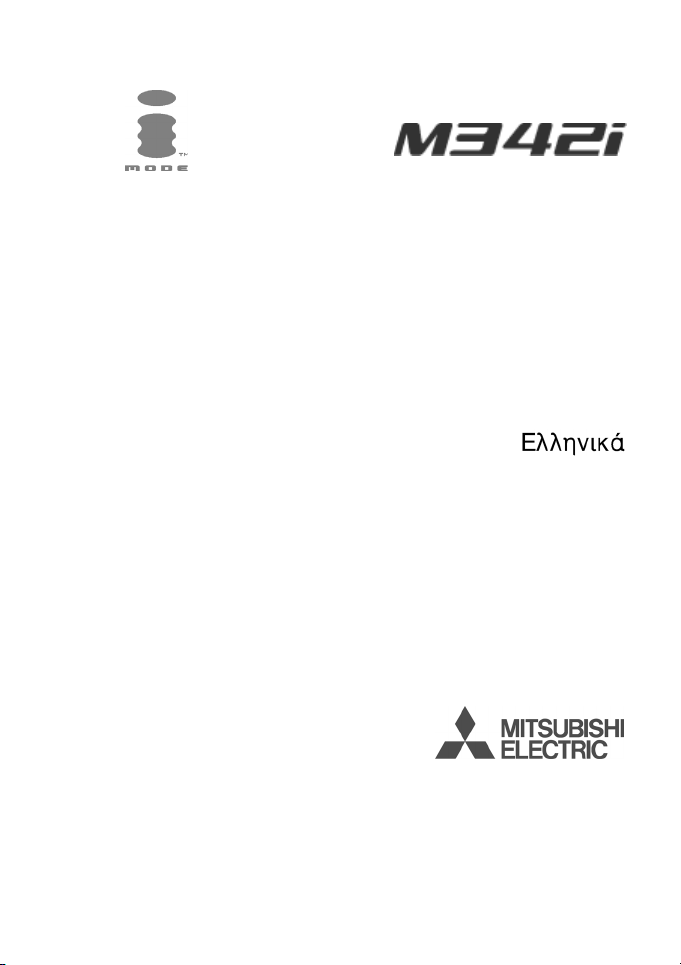
To εγχειρίδιο αυτό περιγράφει τη λειτουργία του τηλεφώνου GSM, µοντέλο M342i.
Έχει καταβληθεί κάθε προσπάθεια για τη διασφάλιση της ακρίβειας του παρόντος εγχειριδίου, για το οποίο η
Melco Mobile Communications Europe S.A. διατηρεί κάθε δικαίωµα να εισαγάγει βελτιώσεις και αλλαγές, όπως
Έκδοση 1, 2004. © Melco Mobile Communications Europe S.A., 2003
και στο ίδιο το προϊόν, χωρίς προηγούµενη ειδοποίηση.
Η Melco Mobile Communications Europe S.A. είναι µια Εταιρία του Οµίλου Mitsubishi.
Page 2
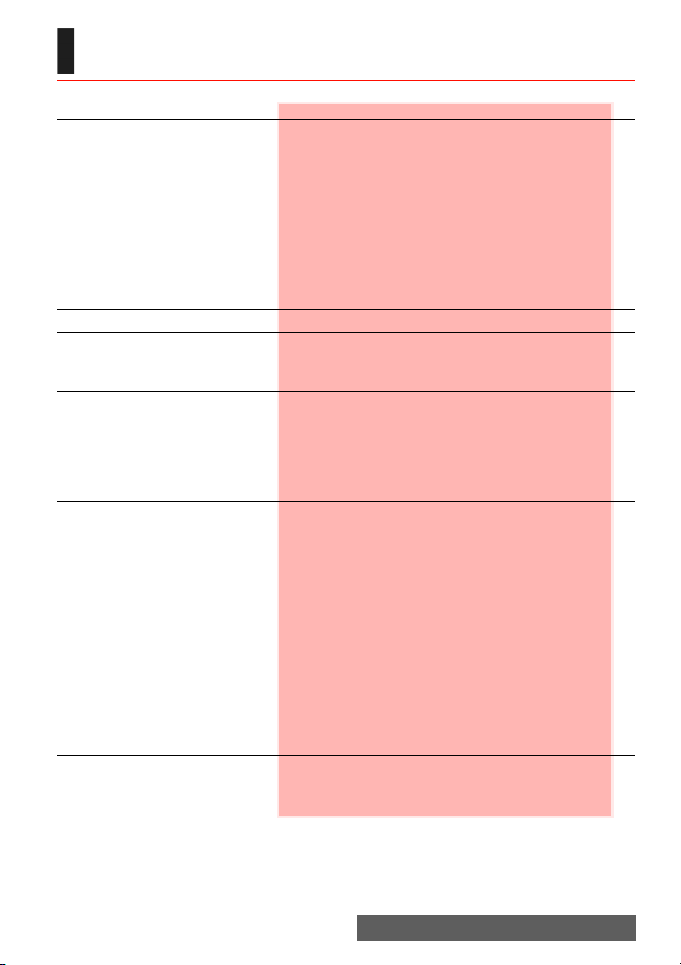
Πίνακας περιεχοµένων
Σελίδα 4 Εισαγωγή
∆ήλωση SAR ________________________________ 4
∆ήλωση συµµόρφωσης ________________________ 5
Γενική ασφάλεια ______________________________ 5
Ασφάλεια σε οχήµατα _________________________ 5
Κλήσεις ανάγκης _____________________________ 6
Φροντίδα και συντήρηση _______________________ 6
Φορτιστής AC/DC ____________________________ 6
Χρήση της µπαταρίας _________________________ 6
Καλώδιο PC _________________________________ 7
Η ευθύνη σας ________________________________ 7
Κωδικοί ασφαλείας ___________________________ 7
∆ιαδικασία ανακύκλωσης συσκευασίας ____________ 7
Σελίδα 8 Χρήση εγχειριδίου
Σελίδα 11 Ξεκίνηµα
Προετοιµασία του τηλεφώνου για χρήση __________ 11
Bασικοί χειρισµοί ____________________________ 11
Σελίδα 14 Ατζέντα
Πρόγραµµα ________________________________ 14
Αριθµοµηχανή ______________________________ 17
Μετατροπέας νοµισµάτων _____________________ 18
Ξυπνητήρι _________________________________ 18
Θύρα υπερύθρων ___________________________ 18
Χρήση του κινητού σας σαν modem _____________ 19
Σελίδα 20 Μηνύµατα
Ανάγνωση ενός µηνύµατος SMS που έχει ληφθεί ___ 20
Ανάγνωση αποθηκευµένων µηνυµάτων SMS _____ 20
Mεταφορά µηνυµάτων στην κάρτα SIM ___________ 20
Μεταβίβαση µηνυµάτων ______________________ 20
Ενεργοποίηση ή απενεργοποίηση του τόνου
ειδοποίηση µηνύµατος_______________________ 21
Προετοιµασία του τηλεφώνου για αποστολή
µηνυµάτων SMS ___________________________ 21
Εισαγωγή κειµένου __________________________ 22
Προσχέδια( ∆ηµιουργία προτύπων κειµένου) ______ 24
Επεξεργασία ενός προτύπου κειµένου ___________ 24
Αποστολή ενός µηνύµατος SMS ________________ 24
Υπογραφή _________________________________ 25
Αρχείο κάρτας SIM και εξερχοµένων µυνηµάτων ___ 25
Ειδοποίηση λήψης ___________________________ 25
Μνήµη ____________________________________ 26
Πληροφορίες δικτύου _________________________ 26
Σελίδα 28 ∆ιάρκεια/Χρέωση
Αρχείο κλήσεων _____________________________ 28
Μετρητές κλήσεων ___________________________ 28
Κόστος κλήσεων ____________________________ 29
Ηχογράφηση κλήσης _________________________ 31
Πίνακας περιεχοµένων
2-
Page 3
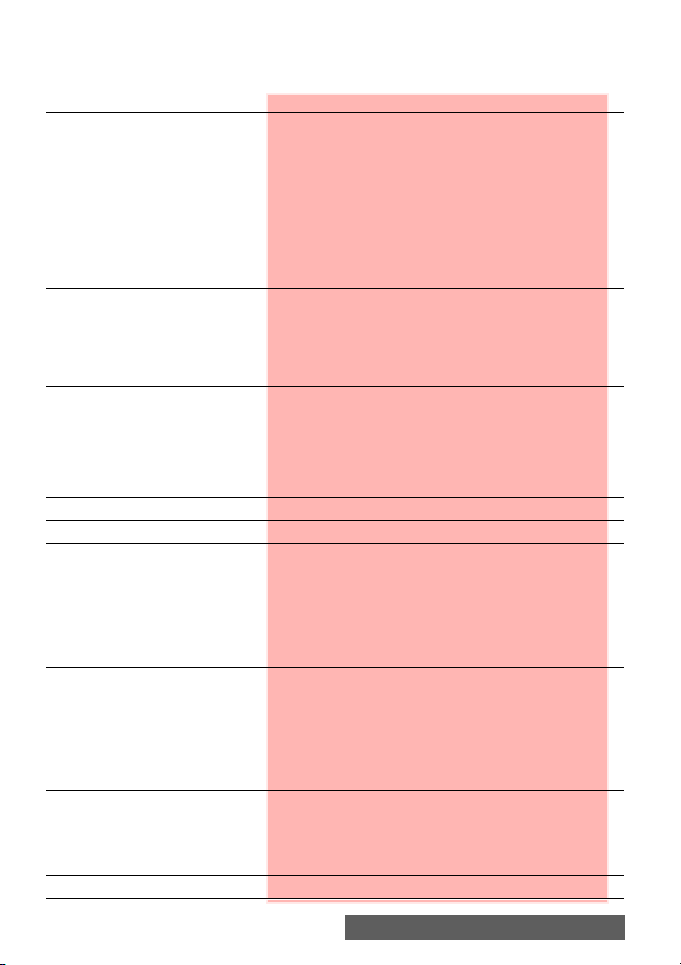
Σελίδα 32 Λίστα επαφών
Αποθήκευση ονοµάτων και αριθµών τηλεφώνου ____32
Έκδοση ενός τηλεφωνικού καταλόγου ή µιας
κάρτας ονοµάτων SIM _______________________ 33
Εµφάνιση και κλήση αριθµών Λίστας επαφών ______ 34
Φωνητική κλήση _____________________________35
Ελεύθερος χώρος στη Λίστα επαφών ____________35
∆ηµιουργία Οµάδων __________________________35
Η κάρτα µου ________________________________36
Εµφάνιση του αριθµού µου ____________________36
FDN (Σταθεροί τηλ.αριθµοί) ____________________37
Eξαγωγή ___________________________________37
Σελίδα 38 Κάµερα
Θέση του κινητού ____________________________38
Τράβηγµα µιας φωτογραφίας ___________________ 38
Ρύθµιση της φωτογραφίας σας _________________ 40
Αποθήκευση/διαγραφή της φωτογραφίας σας ______ 41
Αυτόµατη χρονοµέτρηση ______________________ 41
Σελίδα 42 Αρχεία
Οι εικόνες µου ______________________________42
Οι µελωδίες µου _____________________________44
Παιχνίδια ___________________________________45
Φωνητική µνήµη _____________________________ 46
Τα έγγραφα µου _____________________________46
Κατειληµµένη µνήµη __________________________ 47
Σελίδα 48 Ηµερολόγιο
Σελίδα 48 Υπηρεσίες δικτύου
Σελίδα 49 i-mode
Περιβάλλον χρήστη __________________________49
Μενού i-mode _______________________________ 49
Εφαρµογές i-mode ___________________________50
email ______________________________________53
Ρυθµίσεις email _____________________________56
Γρήγορη πρόσβαση στις βασικές λειτουργίες
του i-mode. ________________________________ 58
Σελίδα 60 Ρυθµίσεις
Ήχοι ______________________________________60
Οθόνη _____________________________________61
Πληκτρολόγιο _______________________________62
Τηλεφωνητής _______________________________63
Ρυθµίσεις τηλεφώνου _________________________63
Υπηρεσίες GSM _____________________________65
Λειτουργίες ασφάλειας ________________________69
Σελίδα 72 Eυρετήριο
Γλωσσάριο _________________________________72
Επίλυση προβληµάτων _______________________ 73
Μηνύµατα σφάλµατος ________________________74
Εγγύηση ___________________________________76
Σελίδα 77 Περιεχόµενα
Σελίδα 79 Σηµειώσεις
Πίνακας περιεχοµένων
3-
Page 4
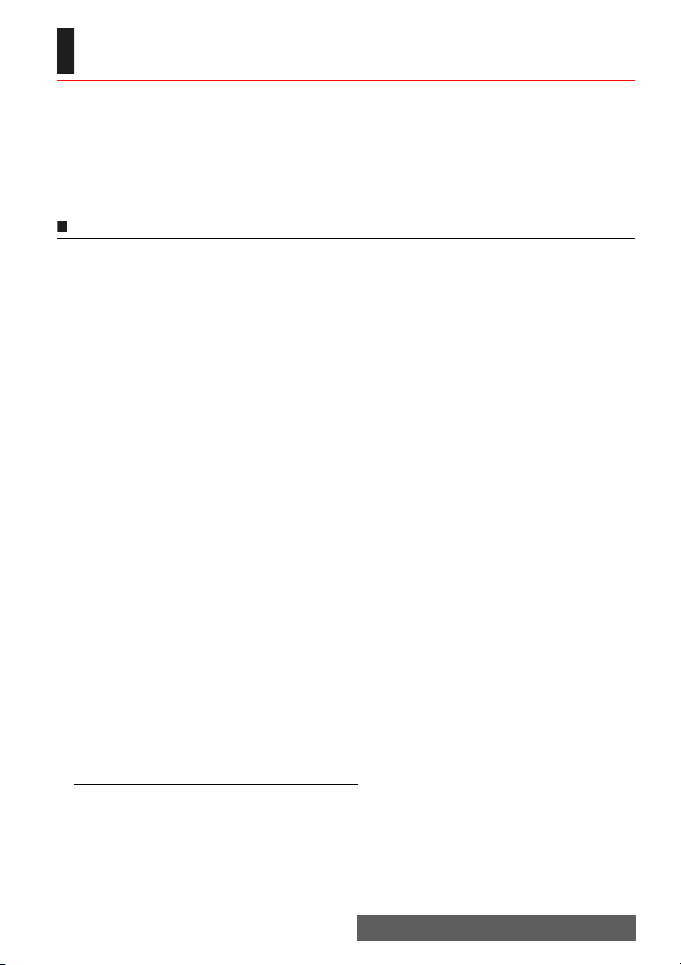
Εισαγωγή
ας ευχαριστούµε για την αγορά αυτού του κινητού τηλεφώνου
που περιγράφεται στο εγχειρίδιο αυτό έχει εγκριθεί για χρήση σε όλα τα δίκτυα GSM 900/1800. Κάποια
Σ
από τα µηνύµατα του κινητού σας µπορεί να διαφέρουν ανάλογα µε το σύµβολαιο και το είδος των
υπηρεσιών που παρέχει η εταιρία σας.
Όπως όλες οι συσκευές εκποµπής και λήψης µέσω ακτίνων, αυτό το κινητό τηλέφωνο εκπέµπει
ηλεκτροµαγνητικά κύµατα και πληρεί όλους τους διεθνείς κανονισµούς όταν χρησιµοποιείται κάτω από
κανονικές συνθήκες και σύµφωνα µε τα µηνύµατα ασφαλείας και προειδοποίησης τα οποία παρατίθενται
παρακάτω.
M342i (GSM, DCS). Το κινητό τηλέφωνο
∆ήλωση SAR
ΑΥΤΌ ΤΟ ΚΙΝΗΤΟ ΤΗΛΕΦΩΝΟ M342i ΠΛΗΡΕΙ ΤΙΣ ΕΥΡΩΠΑΪΚΕΣ ΑΠΑΙΤΗΣΕΙΣ ΓΙΑ ΕΚΘΕΣΗ ΣΕ
ΗΛΕΚΤΡΟΜΑΓΝΗΤΙΚΗ ΑΚΤΙΝΟΒΟΛΙΑ.
Πριν να διατεθεί στην αγορά ένα κινητό τηλέφωνο, θα πρέπει να αποδειχθεί ότι πληρεί την Ευρωπαϊκή
Οδηγία R&TTE
και της ασφάλειας του χρήστη και οποιουδήποτε άλλου ατόµου.
Το κινητό σας τηλέφωνο είναι µια συσκευή µετάδοσης και λήψης µέσω ραδίου. Έχει σχεδιαστεί και
κατασκευαστεί προκειµένου να µην υπερβεί τα όρια έκθεσης στην ενέργεια ραδιοσυχνοτήτων (RF) που
συνιστάται από το Συµβούλιο της Ευρωπαϊκής Ένωσης
οδηγιών και καθορίζουν τα επιτρεπόµενα επίπεδα ενέργειας RF για όλο τον πληθυσµό. Οι οδηγίες
δηµιουργήθηκαν από ανεξάρτητους επιστήµονικούς οργανισµούς µέσω περιοδικών και εξαντλητικών
αξιολογήσεων επιστηµονικών ερευνών. Τα όρια περιλαµβάνουν ένα σηµαντικό περιθώριο ασφαλείας µε
στόχο να διασφαλιστεί η ασφάλεια όλων των ατόµων ανεξάρτητα από την ηλικία και την υγεία τους.
Το πρότυπο έκθεσης για κινητά τηλέφωνα (CENELEC πρότυπο EN 50360: 2001) χρησιµοποιεί µ ια µονάδα
µέτρησης γνωστή ως Ειδική Ταχύτητα Απορρόφησης, ή SAR. Tο όριο SAR
Συµβούλιο της Ευρωπαϊκής Ένωσης είναι 2.0 W/kg. ∆οκιµές για SAR που πραγµατοποιήθηκαν µε χρήση
στάνταρ συνθηκών λειτουργίας (µε αναφορά το πρότυπο CENELEC EN 50361: 2001) µε το κινητό
τηλέφωνο να εκπέµπει στο υψηλότερο πιστοποιηµένο επίπεδο στάθµης τους σε όλες τις µπάντες
συχνοτήτων
του SAR µε το τηλέφωνο σε λειτουργία είναι πολύ κάτω από τη µέγιστη τιµή. Αυτό συµβαίνει επειδή το
τηλέφωνο έχει σχεδιαστεί για να λειτουργεί σε πολλαπλά επίπεδα ενέργειας έτσι ώστε να χρησιµοποιεί
µόνο την απαιτούµενη ενέργεια για το δίκτυο. Γενικά, όσο πιο κοντά σε ένα σταθµό κεραίας βρίσκεστε τόσο
χαµηλότερη θα είναι η έξοδος ισχύος.
Η υψηλότερη τιµή SAR γι’ αυτό το µοντέλο
0,795 W/kg. Είναι δυνατό να υπάρχουν διαφορές µεταξύ των επιπέδων SAR διαφόρων κινητών
τηλεφώνων σε διάφορες θέσεις, όλες οι τιµές θα πληρούν τις απαιτήσεις της ΕΕ για έκθεση σε RF.
Πρόσθετες πληροφορίες από τον Παγκόσµιο Οργανισµό Υγείας (ΠΟΥ)
Άτοµα:
προστασίας για τη χρήση των κινητών τηλεφώνων. Αν ανησυχείτε, τότε µπορείτε να περιορίσετε την
έκθεσή σας ή αυτή των παιδιών σας σε RF περιορίζοντας την έκταση των συνοµιλιών, ή χρησιµοποιώντας
το σύστηµα "χωρίς χέρια" προκειµένου να αποµακρύνετε τα κινητά τηλέφωνα από το κεφάλι και το σώµα
σας.
Συσκευές απορρόφησης RF:
οποιαδήποτε ανάγκη καλυµµάτων απορρόφησης RF ή οποιονδήποτε άλλων "συσκευών απορρόφησης"
στα κινητά τηλέφωνα. Η υγειονοµική χρησιµότητα και αποτελεσµατικότητα πολλών τέτοιων συσκευών στη
µείωση της έκθεσης σε RF δεν έχει αποδειχθεί.
Πηγή: WHO Fact Sheet 193, Ιούνιος 2000.
Π.Ο.Υ.: www.who.int/peh-emf.
(1999/5/EC
3
. Παρότι το SAR καθορίζεται στο µέγιστο πιστοποιηµένο επίπεδο ισχύος, το τρέχον επίπεδο
Οι σηµερινές επιστηµονικές πληροφορίες δεν υποδεικνύουν την ανάγκη λήψης ιδιαίτερων µέτρων
). Η οδηγία αυτή περιλαµβάνει ως βασική απαίτηση την προστασία της υγείας
1
. Tα όρια αυτά αποτελούν µέρος εκτεταµένων
2
που συνιστάται από το
M342i
όταν δοκιµάστηκε για συµβατότητα µε το πρότυπο ήταν
∆εν υπάρχουν επιστηµονικά στοιχεία τα οποία να υποδεικνύουν
1. Ευρωπαϊκή σύσταση 1999/519/EC.
2. Το όριο SAR για κινητά τηλέφωνα που χρησιµοποιεί το κοινό είναι 2.0 watts/kilogram (W/kg)
υπολογισµένο πάνω σε δέκα γραµµάρια υφάσµατος. Το όριο περιλαµβάνει ένα σηµαντικό περιθώριο
ασφαλείας για περισσότερη προστασία του κοινού και για να καλύψει οποιεσδήποτε διαφοροποιήσεις στις
µετρήσεις.
3. Tο µέγιστο όριο εκπεµπόµενης ισχύος GSM είναι 250mW στα 900 MHz και 125 mW στα 1800 MHz
σύµφωνα µε το πρότυπο GSM.
Εισαγωγή
4-
Page 5
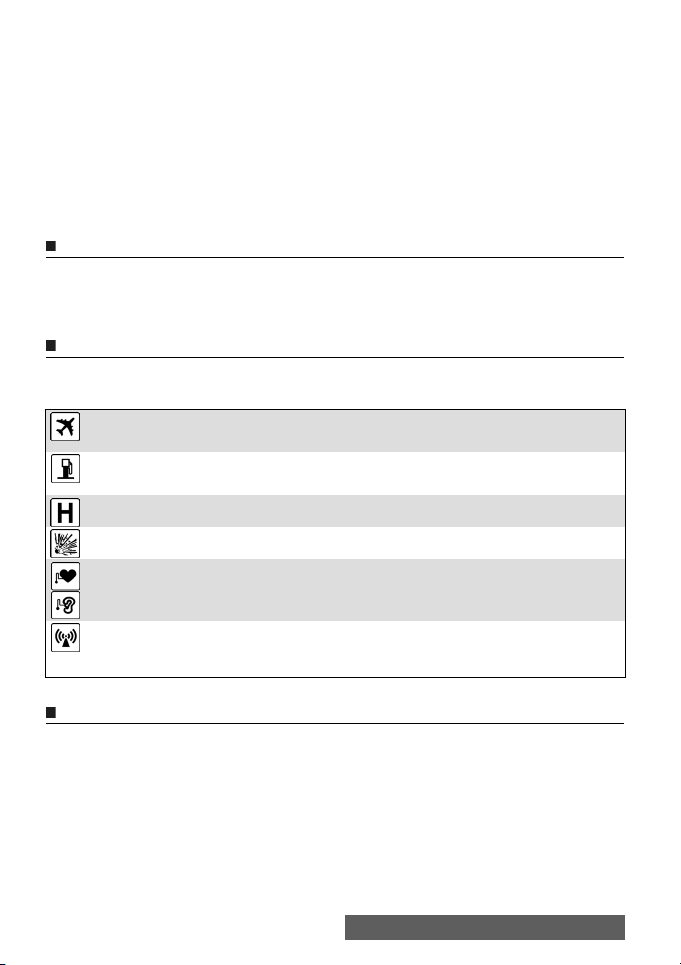
Υπάρχει µια σειρά από ανεξάρτητες πηγές πληροφόρησης για τους χρήστες, µεταξύ των οποίων
περιλαµβάνονται οι εξής:
Royal Society of Canada: www.rsc.ca
Η ∆ιεθνής Επιτροπή Προστασίας από Μη Ιονισµένη Ακτινοβολία (ICNIRP): www.icnirp.de
Η Επιτροπή Φαρµάκων και Τροφίµων των Η.Π.Α.: www.fda.gov/cellphones/
Ο Παγκόσµιος Οργανισµός Υγείας: www.who.int/emf
Η Melco Mobile Communications Europe S.A. ανήκει στην MMF, µια διεθνή ένωση κατασκευαστών
ραδιοεξοπλισµού.
Η MMF παρέχει παρόµοιες πληροφορίες µε σκοπό την υπεράσπιση και την προβολή των θέσεων της
βιοµηχανίας έναντι οποιουδήποτε ανεξάρτητου, κυβερνητικού ή άλλου οργανισµού ή ερευνητική επιτροπή.
Mobile Manufacturers Forum
Diamant Building, 80 Blvd. A. Reyers
B-1030 Bριξέλες, Βέλγιο
www.mmfai.org
∆ήλωση συµµόρφωσης
Η Melco Mobile Communications Europe S.A. δηλώνει διά της παρούσης ότι αυτό το κινητό τηλέφωνο M342i
(VGM07B) πληροί τις βασικές απαιτήσεις και άλλες σηµαντικές προϋποθέσεις της Οδηγίας 1999/5/EC.
Αντίγραφο της πλήρους ∆ήλωσης Συµµόρφωσης παρατίθεται στο δικτυότοπό µας :
http://www.mitsubishi-telecom.com
Γενική ασφάλεια
Λόγω της πιθανότητας παρεµβολής ραδιοσυχνοτήτων, είναι σηµαντικό να ακολουθήσετε ειδικές ρυθµίσεις
σχετικά µε τη χρήση του ραδιοεξοπλισµού.
Ακολουθήστε τις παρακάτω οδηγίες ασφαλείας.
Απενεργοποιήστε το τηλέφωνο και βγάλτε τη µπαταρία όταν βρίσκεστε µέσα σε ένα αεροσκάφος.
Η χρήση του κινητού τηλεφώνου σε ένα αεροσκάφος είναι δυνατό να θέσει σε κίνδυνο το χειρισµό
του αεροσκάφους, να παρακωλύσει το δίκτυο του τηλεφώνου και είναι παράνοµο.
Απενεργοποιήστε το κινητό σας όταν βρίσκεστε σε ένα χώρο τροφοδοσίας καυσίµων ή κοντά
σε εύφλεκτα υλικά.
Απενεργοποιήστε το κινητό σας σε νοσοκοµεία και οποιουσδήποτε άλλους χώρους όπου είναι
δυνατό να λειτουργεί ιατρικός εξοπλισµός.
Να σέβεστε τους περιορισµούς της χρήσης του ραδιοεξοπλισµού σε δεξαµενές καυσίµων,
χηµικές εγκαταστάσεις ή όπου είναι σε εξέλιξη διαδικασίες εκρήξεων.
Είναι δυνατό να παρουσιαστεί κίνδυνος από τη χρήση των κινητών τηλεφώνων κοντά σε
ακατάλληλα προστατευµένες προσωπικές ιατρικές συσκευές, όπως βοηθήµατα ακοής ή
βηµατοδότες. Απευθυνθείτε στο γιατρό σας ή στους κατασκευαστές της εν λόγω ιατρικής
συσκευής προκειµένου να διευκρινήσετε αν διαθέτουν τη σωστή προστασία.
Ο χειρισµός του τηλεφώνου σας κοντά σε άλλο ηλεκτρονικό εξοπλισµό είναι δυνατό να
προκαλέσει επίσης παρεµβολές αν ο εξοπλισµός αυτός δεν διαθέτει την κατάλληλη προστασία.
Παρατηρείστε οποιεσδήποτε ενδείξεις προειδοποίησης και διαβάστε τις συστάσεις των
κατασκευαστών.
Ασφάλεια σε οχήµατα
Να σέβεστε τους εθνικούς κανονισµούς σχετικά µε τη χρήση των κινητών τηλεφώνων σε οχήµατα.
Η ασφάλεια στο δρόµο έχει πάντα προτεραιότητα! Να έχετε πάντα στραµµένη την απόλυτη προσοχή σας
στην οδήγηση.
- Μην κρατάτε στο χέρι σας κανένα κινητό τηλέφωνο την ώρα που οδηγείτε. Αν δεν έχετε µια συσκευή
ανοιχτής συνοµιλίας, σταµατείστε και σταθµεύστε το αυτοκίνητό σας µε ασφάλεια πριν να χρησιµοποιήσετε
το τηλέφωνο. Βεβαιωθείτε ότι είστε πλήρως ενήµερος για τους νόµους της χώρας σας σχετικά µε τη χρήση
κινητών τηλεφώνων ανοιχτής συνοµιλίας κάτά τη διάρκεια της οδήγησης.
- Αν έχουν συνδεθεί µε τρόπο εσφαλµένο σε ένα όχηµα, είναι δυνατό η χρήση του κινητού τηλεφώνου να
προκαλέσει παρεµβολές στις ηλεκτρονικές συσκευές του οχήµατος, όπως το ΑBS ή οι αερόσακοι. Για να
αποφύγετε παρόµοια προβλήµατα, βεβαιωθείτε ότι η εγκατάσταση θα πραγµατοποιηθεί µόνο από
εξουσιοδοτηµένο προσωπικό.
- Μην τοποθετείτε το κινητό στη θέση του συνοδηγού ή σε κάποιο σηµείο απ’ όπου θα µπορούσε να πέσει
σε ένα φρενάρισµα ή µια σύγκρουση. Να χρησιµοποιείτε πάντα µια θήκη.
Εισαγωγή
5-
Page 6
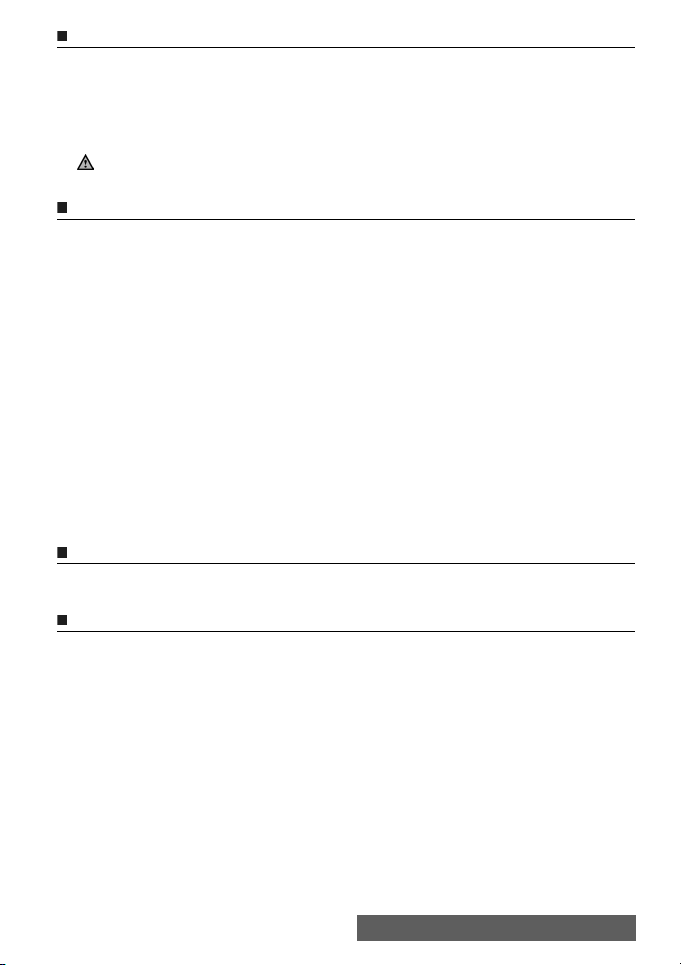
Κλήσεις ανάγκης
Μπορείτε να κάνετε κλήσεις ανάγκης πληκτρολογώντας τον ευρωπαϊκό αριθµό ανάγκης
δεν υπάρχει κάρτα SIM στο κινητό σας. Οι κλήσεις ανάγκης είναι δυνατό να πραγµατοποιηθούν ακόµα και αν
το κινητό είναι κλειδωµένο µε PIN ή ηλεκτρονικά ή µε φραγή κλήσης. Σε µερικές χώρες είναι δυνατό να
χρησιµοποιηθούν οι τοπικοί αριθµοί ανάγκης, το τηλέφωνο όµως θα πρέπει να περιέχει µια έγκυρη κάρτα SI M.
Όταν κάνετε µια κλήση ανάγκης να θυµάστε να δώσετε όλες τις απαραίτητες πληροφορίες µε τρόπο όσο το
δυνατό πιο ακριβή. ∆εδοµένου ότι το τηλέφωνο µπορεί να είναι το µόνο µέσο επικοινωνίας στο χώρο µιας
κατάστασης ανάγκης, µη διακόψετε την κλήση εκτός και αν σας ζητήσουν να το κάνετε.
Τα κινητά τηλέφωνα βασίζονται σε ασύρµατα και ενσύρµατα δίκτυα τα οποία δεν είναι δυνατό να παραµείνουν
εγγυηµένα κάτω από όλες τις συνθήκες. ∆εν θα πρέπει λοιπόν να βασίζετστε µόνο στις ασύρµατες
επικοινωνίες για σηµαντικές κλήσεις ανάγκης.
112
ακόµα και όταν
Φροντίδα και συντήρηση
Αυτό το κινητό τηλέφωνο είναι ένα προϊόν εξελιγµένης τεχνολογίας, σχεδιασµού και κατασκευής και θα πρέπει να
το χειρίζεστε µε προσοχή. Οι παρακάτω συστάσεις θα σας βοηθήσουν να απολαύσετε το προϊόν αυτό για πολλά
χρόνια.
- Μην εκθέτετε το κινητό σας σε ακραίες περιβαλλοντικές συνθήκες, όπου η θερµοκρασία ή η υγρασία είναι υψηλές.
- Μην εκθέτετε ή αποθηκεύετε το κινητό σας σε πολύ χαµηλές θερµοκρασίες. Όταν το
περισσότερο απο την κανονική του θερµοκρασία µετά την ενεργοποίησή του, είναι δυνατό να συσσωρευθεί
υγρασία στο εσωτερικό του και να φθαρούν τα ηλεκτρικά µέρη.
- Μην επιχειρήσετε να αποσυναρµολογήσετε το τηλέφωνο. ∆εν υπάρχουν τµήµατα χρήσιµα για το χρήστη στο
εσωτερικό της συσκευής.
- Μην εκθέτετε το τηλέφωνό σας στο νερό, ή τη βροχή ή σε υγρές επιφάνειες. ∆εν είναι αδιάβροχο.
- Μην πετάτε, χτυπάτε ή ανακινείτε απότοµα το τηλεφωνό σας. Η σκληρή µεταχείρισή του µπορεί να του
προκαλέσει βλάβες.
- Μην καθαρίζετε το τηλέφωνό σας µε ισχυρές χηµικές ή διαλυτικές ουσίες. Να το καθαρίζετε µόνο µε ένα απαλό,
ελαφρά υγρό ύφασµα.
- Μην τοποθετείτε το τηλέφωνο κοντά σε ηλεκτρονικό υπολογιστή, πιστωτικές ή ταξιδιωτικές κάρτες ή άλλα
µαγνητικά µέσα. Οι πληροφορίες που περιέχονται στους υπολογιστές ή στις κάρτες µπορεί να επηρεαστούν από
την παρουσία του τηλεφώνου.
- Μη συνδέετε ασύµβατα µεταξύ τους προϊόντα. Η χρήση τρίτου εξοπλισµού ή αξεσουάρ που δεν είναι
κατασκευασµένα ή εξουσιοδοτηµένα από τη Mitsubishi Electric, ακυρώνει την εγγύηση του τηλεφώνου σας και
µπορεί να θέσει σε κίνδυνο την λειτουργία της συσκευής.
- Μη βγάζετε τις ετικέτες. Οι αριθµοί σε αυτές είναι σηµαντικοί για την παροχή τεχνικής υποστήριξης µετά την
πώληση και άλλες σχετικές υπηρεσίες.
- Μην απευθύνεστε σε µη εξουσιοδοτηµένο τεχνικό προσωπικό για την επίλυση ενός προβλήµατος.
τηλέφωνο θερµαίνεται
Φορτιστής AC/DC
Αυτό το κινητό τηλέφωνο έχει σχεδιαστεί για χρήση µόνο µε τον παρεχόµενο φορτιστή AC/DC. Η χρήση άλλου
φορτιστή ή µετασχηµατιστή ακυρώνει οποιαδήποτε έγκριση του προϊόντος και µπορεί να είναι επικίνδυνο.
Χρήση της µπαταρίας
Οι µπαταρίες µπορεί να φορτιστούν εκατοντάδες φορές, σταδιακά όµως φθείρονται. Όταν ο χρόνος
λειτουργίας (αναµονής και οµιλίας) είναι σηµαντικά µικρότερος από τον κανονικό, είναι η στιγµή για να
αγοράσετε µια καινούργια µπαταρία.
Αν η µπαταρία είναι εντελώς άδεια, είναι δυνατό το σύµβολο στάθµης της µπαταρίας να µην εµφανίζεται
αµέσως µετά τη σύνδεση του φορτιστή. Επιπλέον, δεν είναι δυνατό να ενεργοποιηθεί το τηλέφωνο. Είναι
δυνατό να χρειαστούν έως και 15 λεπτά µ έχρι την επίτευξη του απαιτούµενου 4% φόρτισης της µπαταρίας
για να µπορείτε να ενεργοποιήσετε το τηλέφωνό σας και για να εµφανιστεί στην οθόνη η ένδειξη του
συµβόλου της φόρτισης.
- Μην αφήνετε τις µπαταρίες συνδεδεµένες στο φορτιστή για περισσότερο χρόνο από τον απαιτούµενο. Η
υπερφόρτιση µικραίνει τη διάρκεια ζωής της µπαταρίας.
- Αποσυνδέστε τους φορτιστές µπαταρίας από την πρίζα όταν δεν τους χρησιµοποιείτε.
- Μην εκθέτετε τις µπαταρίες σε υψηλές θερµοκρασίες ή υγρασία.
- Μην εκθέτετε τις µπαταρίες στη φωτιά. Είναι δυνατό να εκραγούν.
- Μη φέρνετε τις µπαταρίες σε επαφή µε µεταλλικά αντικείµενα µια και αυτό µπορεί να προκαλέσει
βραχυκύκλωµα των πόλων της µπαταρίας (π.χ. κλειδιά, συνδετήρες, κέρµατα, κλπ.).
- Μην πετάτε ή µην ασκείτε στις µπαταρίες ισχυρές φυσικές δονήσεις.
- Μην επιχειρήσετε να ανοίξετε οποιοδήποτε από τα σετ των µπαταριών.
- Να χρησιµοποιείτε µόνο τους διατιθέµενους φορτιστές µπαταριών (βλέπε παραπάνω).
- Αν οι ακροδέκτες των µπαταριών λερωθούν, καθαρίστε τους µε ένα απαλό ύφασµα.
- Οι µπαταρίες είναι δυνατό να υπερθερµανθούν κατά τη διάρκεια της φόρτισης.
Εισαγωγή
6-
Page 7
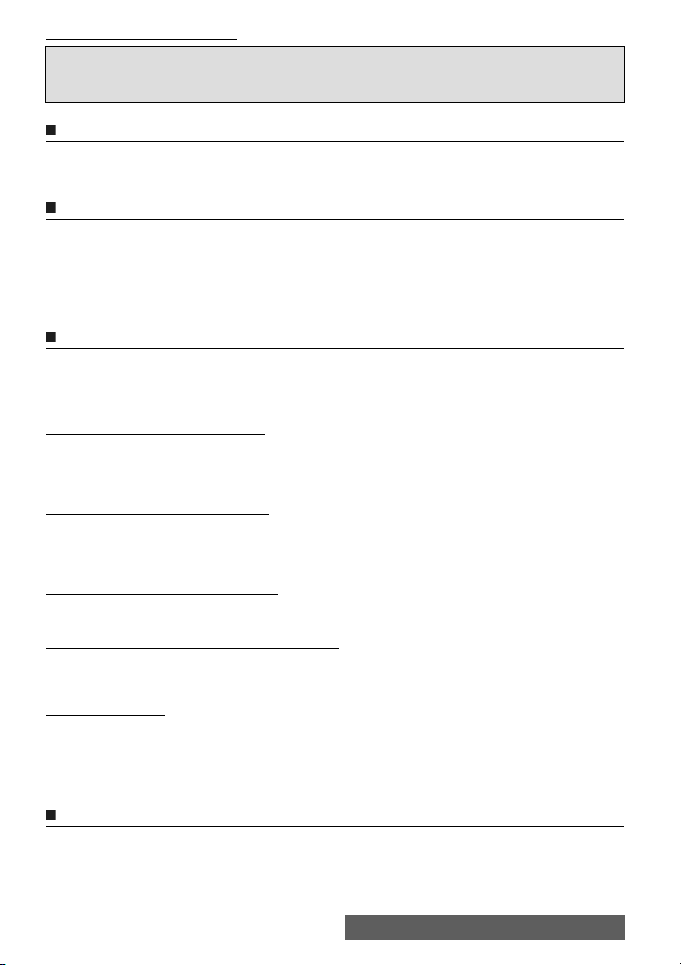
Τοποθέτηση των µπαταριών
Σύµφωνα µε τις ευρωπαϊκές οδηγίες για την προστασία του περιβάλλοντος, οι χρησιµοποιηµένες
µπαταρίες θα πρέπει να επιστραφούν στο σηµείο πώλησης, όπου και θα περισυλλεγούν χωρίς καµία
επιβάρυνση.
Μην πετάτε τις µπαταρίες σας µαζί µε τα υπόλοιπα οικιακά απορρίµµατα.
Καλώδιο PC
Tο καλώδιο του PC σας επιτρέπει να συνδέσετε το κινητό σας τηλέφωνο GSM σε έναν προσωπικό
ηλεκτρονικό υπολογιστή προκειµένου να µεταβιβάσετε δεδοµένα.
Η ευθύνη σας
Αυτό το κινητό τηλέφωνο GSM είναι υπ’ ευθύνη σας. Σας παρακαλούµε να το χειρίζεστε µ ε φροντίδα και σεβασµό
των τοπικών κανονισµών. Να το φυλάτε σε ένα χώρο ασφαλή και µακριά από την πρόσβαση των παιδιών.
Εξοικειωθείτε µε τη χρήση των χαρακτηριστικών λειτουργίας προκειµένου να αποτρέψετε µη εξουσιδοτηµένη
χρήση της συσκευής. Αν το τηλέφωνο και/ή η κάρτα SIM κλαπούν, επικοινωνείστε αµέσως µε την εταιρία
παροχής υπηρεσιών σας, προκειµένου να αποτρέψετε την παράνοµη χρήση τους.
Όταν δεν το χρησιµοποιείτε, απενεργοποιείστε το τηλέφωνο και βγάλτε τη µπαταρία του.
Κωδικοί ασφαλείας
Το τηλέφωνο και η κάρτα SIM σας παραδίδονται ήδη προγραµµατισµένα µε κωδικούς οι οποίοι
προστατεύουν το τηλέφωνο και την κάρτα SIM από οποιαδήποτε µη εξουσιοδοτηµένη χρήση. Ακολουθεί
σύντοµη περιγραφή τους. Συµβουλευτείτε το “Λειτουργίες ασφάλειας", σελίδα 69 για να αλλάξετε τον
κωδικό PIN και τον κωδικό κλειδώµατος του τηλεφώνου σας.
Κωδικοί PIN και PIN2 (4-8 ψηφία)
Όλες οι κάρτες SIM έχουν έναν κωδικό PIN (Προσωπικός Αριθµός Αναγνώρισης) ο οποίος προστατεύει
την κάρτα από οποιαδήποτε µη εξουσιοδοτηµένη χρήση.
Η εισαγωγή ενός λανθασµένου κωδικού PIN τρεις φορές µπλοκάρει την κάρτα SIM και εµφανίζεται στην οθόνη
το µήνυµα SIM µπλοκαρισµένη: Εισάγετε τον κωδικό PUK
Κωδικός PUK και PUK2 (8 ψηφία)
Ρωτήστε την εταιρία παροχής υπηρεσιών σχετικά µε τον κωδικό PUK σας. Χρησιµοποιήστε τον για να
ξεµπλοκάρετε µια µπλοκαρισµένη κάρτα SIM (συµβουλευτείτε τη σελίδα “Λειτουργίες ασφάλειας",
σελίδα 69).
Ο κωδικός PUK2 απαιτείται για να ξεµπλοκαριστεί ο κωδικός PIN2 (βλέπε παραπάνω).
Κωδικός φραγής κλήσης (4 ψηφία)
Ο κωδικός αυτός χρησιµοποιείται για τη φραγή διαφόρων ειδών κλήσεων, εισερχόµενες ή εξερχόµενες,
από το τηλέφωνό σας (συµβουλευτείτε το “Κωδικός φραγής κλήσης", σελίδα 69).
Κωδικός κλειδώµατος τηλεφώνου (4 ψηφία)
Η εργοστασιακή ρύθµιση του κωδικού είναι 0000. Μπορείτε να τον αλλάξετε. Μετά από την αλλαγή δεν θα
είναι δυνατό να αναγνωριστεί από τον κατασκευαστή στο τηλέφωνο. Συµβουλευτείτε το “Κλείδωµα
τηλεφώνου", σελίδα 70 για περισσότερες λεπτοµέρειες.
Κλείδωµα i-mode
Η εργοστασιακή ρύθµιση του κλειδώµατος του i-mode είναι 0000.
Αυτό σας επιτρέπει να απαγορεύσετε οποιαδήποτε µη εξουσιοδοτηµένη χρήση της λειτουργίας του i-mode
(συµβουλευτείτε το κλείδωµα i-mode σελίδα 49).
Σας συνιστούµε να θυµάστε τους κωδικούς αυτούς και να εξοικειωθείτε µε το σκοπό και τη λειτουργία τους.
.
∆ιαδικασία ανακύκλωσης συσκευασίας
Η συσκευασία που έχει χρησιµοποιηθεί για το τηλέφωνο αυτό είναι από ανακυκλώσιµα υλικά και είναι
δυνατό να διατεθούν σύµφωνα µε τους κανόνες της εθνικής νοµοθεσίας σχετικά µε την προστασία του
περιβάλλοντος.
Φροντίστε να διαχωρίσετε τα χάρτινα από τα πλαστικά στοιχεία και να τα διαθέσετε µε το σωστό τρόπο.
Εισαγωγή
7-
Page 8
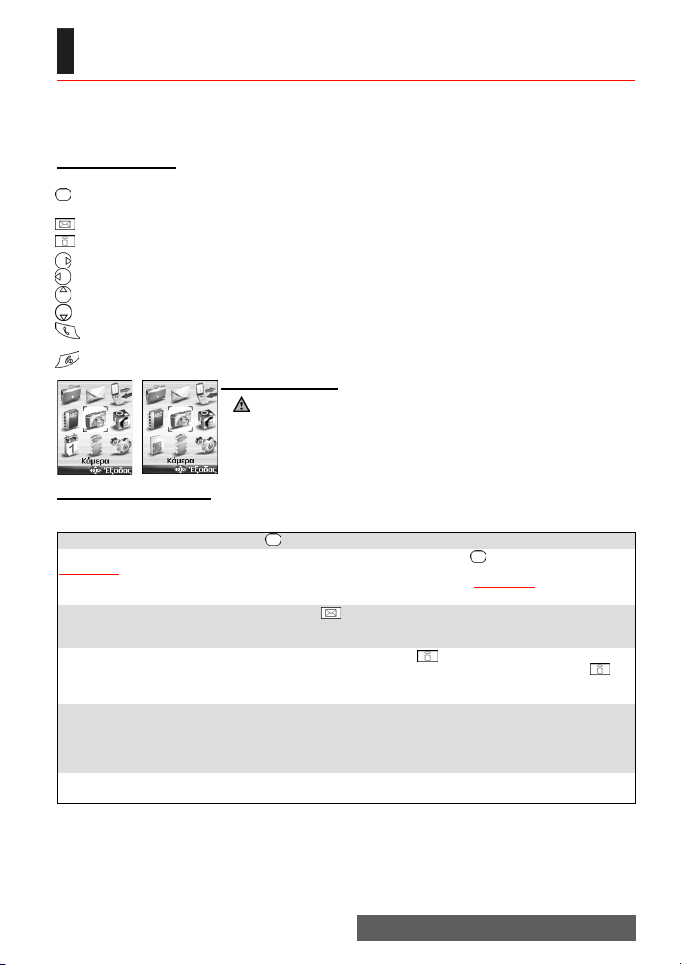
Χρήση εγχειριδίου
∆
ιαβάστε προσεκτικά αυτό το εγχειρίδιο. Περιέχει πληροφορίες σχετικά µε το τηλέφωνό σας και τον τρόπο
µε τον οποίο λειτουργεί στο δίκτυο. Ορισµένες από τις λειτουργίες που περιγράφονται στο εγχειρίδιο αυτό
εξαρτώνται από το δίκτυο. Φροντίστε να ελέγξετε τις υπηρεσίες που σας παρέχει η εταιρία σας. Μπορεί να
χρειαστεί να συνάψετε επιπλέον συµβόλαιο προκειµένου να ενεργοποιήσετε κάποιες λειτουργίες.
Βασικές ενέργειες
Προκειµένου να εξοικειωθείτε ταχύτερα µε το κινητό σας, να πώς να χρησιµοποιείτε το πληκτρολόγιο σας.
Το πλήκτρο ΟK στο κέντρο του κέρσορα (για επικύρωση OK στην οθόνη και πρόσβαση στο
µενού των εικονιδίων: βλέπε τις παρακάτω εικόνες).
Αριστερό soft key (για επικύρωση του παραπάνω στοιχείου: συνήθως µια δράση).
∆εξιό soft key (για επικύρωση της παραπάνω δράσης: συνήθως το Έξοδος).
∆εξιό βέλος στον κέρσορα.
Αριστερό βέλος στον κέρσορα.
Άνω βέλος στον κέρσορα.
Κάτω βέλος στον κέρσορα.
Πλήκτρο Αποστολής και Κλήσης.
Στο µενού του i-mode: πρόσβαση σε µια λίστα Επιλογών όταν αυτό υποδεικνύεται.
Πλήκτρο Ολοκλήρωσης, Ενεργοποίησης και Απενεργοποίησης.
Μενού εικονιδίων
Η διαθεσιµότητα του µενού της υπηρεσίας Ηµερολογίου ή ∆ικτύου εξαρτάται
από την κάρτα SIM σας.
Σηµειώσεις εγχειριδίου
Με τον τρόπο αυτό µπορείτε να ακολουθήσετε τις οδηγίες χρήσης που περιέχονται σε αυτό το
εγχειρίδιο και να χρησιµοποιήσετε το κινητό σας.
Πιέστε το OK
Πιέστε το OK. Επιλέξτε το
Ρυθµίσεις
Επιλέξτε το Ανάγνωση
(στοιχείο πάνω από το
αριστερό soft key)
Επιλέξτε το Ακύρωση.
ή το
πάνω από το δεξιό
µαλακό πλήκτρο)
Επιλέξτε το Mελωδίες Χρησιµοποιήστε τον κέρσορα για να µετακινηθείτε προς τα πάνω, κάτω
.
Έξοδος’ (στοιχείο
Εµφάνιση... Η ένδειξη ... υποδεικνύει ότι υπάρχουν διαθέσιµες περισσότερες
Πιέστε το πλήκτρο για να επιλέξετε το
Από την οθόνη αναµονής πιέστε το πλήκτρο
πρόσβαση στο βασικό µενού, µετακινηθείτε σε αυτό προς τα πάνω, προς τα
κάτω, αριστερά και δεξιά στο στοιχείο του µενού
για να περάσετε στο υποµενού.
Πιέστε το πλήκτρο κάτω από το Ανάγνωση.
Από την οθόνη αναµονής πιέστε το µία φορά για να επανέλθετε στην
προηγούµενη οθόνη. Πιέστε και διατηρείστε πιεσµένο το πλήκτρο για
να επανέλθετε στην οθόνη αναµονής (εκτός από όταν βρίσκεστε στο µ ενού
του i-mode).
αριστερά και δεξιά προς το στοιχείου του µενού που επιθυµείτε και
επικυρώστε την επιλογή σας πιέζοντας το
π.χ. επιλέξτε το
και πιέστε το πλήκτρο
Mελωδίες
OK
’: µετακινηθείτε στο στοιχείο του µενού
για να επικυρώσετε την επιλογή σας.
OK
(στο κέντρο της οθόνης).
για να αποκτήσετε
Ρυθµίσεις
OK.
και πιέστε το OK
Mελωδίες
επιλογές ή υποµενού όταν πιέσετε το OK.
Χρήση εγχειριδίου
8-
Page 9
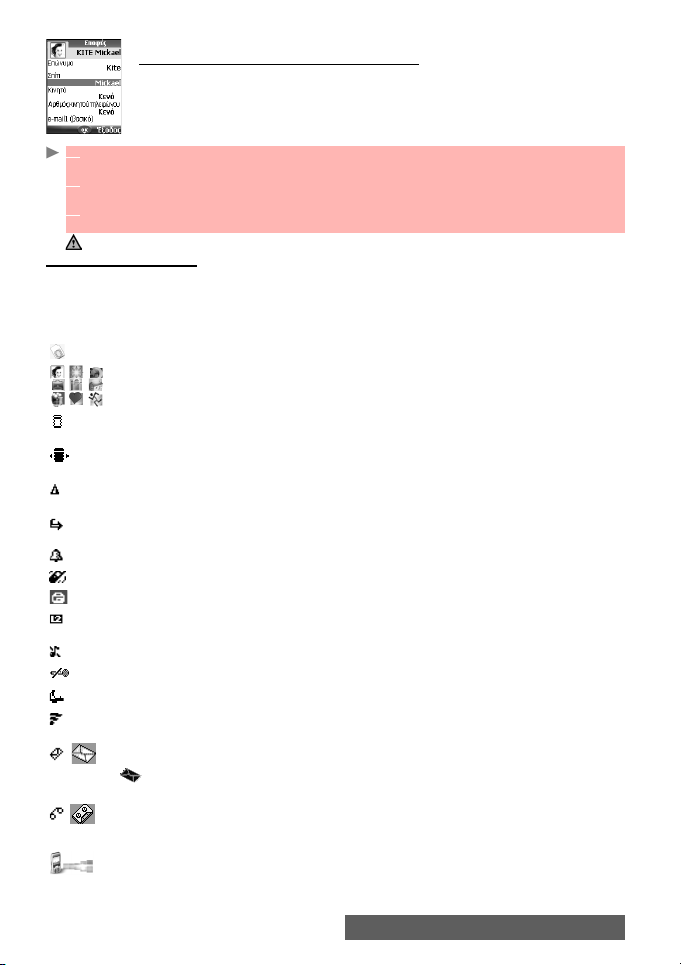
Χρήση των πάνελ δυναµικής µετακίνησης
Κατά τη µετακίνηση σε ένα µενού, το παρακάτω πάνελ µετακίνησης σας
επιτρέπει να έχετε πλήρη εικόνα των πληροφοριών που πρέπει να εισαχθούν.
1 Εµφανίζετε ο κατάλογος των στοιχείων που θα πρέπει να εισαχθούν. Μετακινηθείτε προς
τα κάτω στο(α) πεδίο(α) που επιθυµείτε να συµπληρώσετε και πιέστε το OK.
2 Εισάγετε τις ζητούµενες πληροφορίες ή επιλέξτε το στοιχείο που επιθυµείτε και επιλέξτε το
OK για να επικυρώσετε.
3 Συµπληρώστε όσα πεδία είναι απαραίτητο και επιλέξτε το Αποθήκευση για να
αποθηκεύσετε όλες τις πληροφορίες που θα εισαχθούν.
Τα πλήκτρα βέλη πο υ εµφανίζονται στο κάτω µέρος της οθόνη υποδηλώνουν τις δυνατότητες µετακίνησης.
Κατανόηση εικονιδίων
Στην οθόνη του κινητού σας είναι δυνατό να εµφανιστούν έως και οκτώ σειρές χαρακτήρων συν µία
σειρά εικονιδίων.
Τα εικονίδια υποδηλώνουν τις συνθήκες καθεστώτος και λειτουργίας του τηλεφώνου όταν αυτό
βρίσκεται σε λειτουργία.
Είναι δυνατό να εµφανιστούν τα παρακάτω εικονίδια:
Χρήση Μνήµης Κάρτας SIM
Χρήση µνήµης τηλεφώνου. Αναφέρεται στις πληροφορίες από τις κάρτες της Λίστας
επαφών.
Εικονίδιο υπηρεσίας GPRS. Υποδηλώνει ότι είναι διαθέσιµες οι υπηρεσίες πακέτου
δεδοµένων ή η σύνδεση σε i-mode.
Εικονίδιο σύνδεσης GPRS. Εµφανίζεται όταν βρίσκεται σε εξέλιξη µια σύνδεση
GPRS.
Περιαγωγή. Εµφανίζεται όταν το τηλέφωνο έχει συνδεθεί σε ένα δίκτυο διαφορετικό από
αυτό της χώρας του.
Εκτροπή κλήσης. Υποδεικνύει ότι όλες οι εισερχόµενες κλήσεις εκτρέπονται. Η
εκτροπή κλήσης εξαρτάται από το δίκτυο.
Ξυπνητήρι.
∆όνηση ενεργή.
Kλείδωµα πληκτρολογίου.
Γραµµή 2. Υποδηλώνει ότι χρησιµοποιείται µια δεύτερη γραµµή (εξαρτάται από το
δίκτυο).
Ένεργοποιηµένη σιωπηλή λειτουργία.
Σιωπηλό.
Ενεργοποιηµένη λειτουργία αυτόµατης απενεργοποίησης.
Θύρα υπερύθρων. Υποδηλώνει ότι µ ια θύρα υπερύθρων είναι ενεργή. Για παράδειγµα,
ότι είναι δυνατό να ληφθούν δεδοµένα µέσω της θύρας υπερύθρων.
Υπηρεσία σύντοµων µηνυµάτων (SMS). Εµφανίζεται όταν έχουν ληφθεί ένα ή
περισσότερα σύντοµα µηνύµατα και δεν έχουν ακόµα διαβαστεί. Αναβοσβήνει η ένδειξη
η µνήµη των εισερχοµένων SMS είναι πλήρης και δεν είναι δυνατό να αποθηκευτεί
κανένα νέο µήνυµα. Η διαθεσιµότητα των SMS εξαρτάται από το δίκτυο.
Τηλ ε φ ωνη τ ής Εµφανίζεται όταν έχει ληφθεί ένα Φωνητικό µήνυµα και έχει αποθηκευτεί
στο κέντρο Φωνητικών µηνυµάτων του δικτύου. Η διαθεσιµότητα των Φωνητικών
µηνυµάτων εξαρτάται από το δίκτυο.
Εξερχόµενη κλήση.
Χρήση εγχειριδίου
9-
Page 10
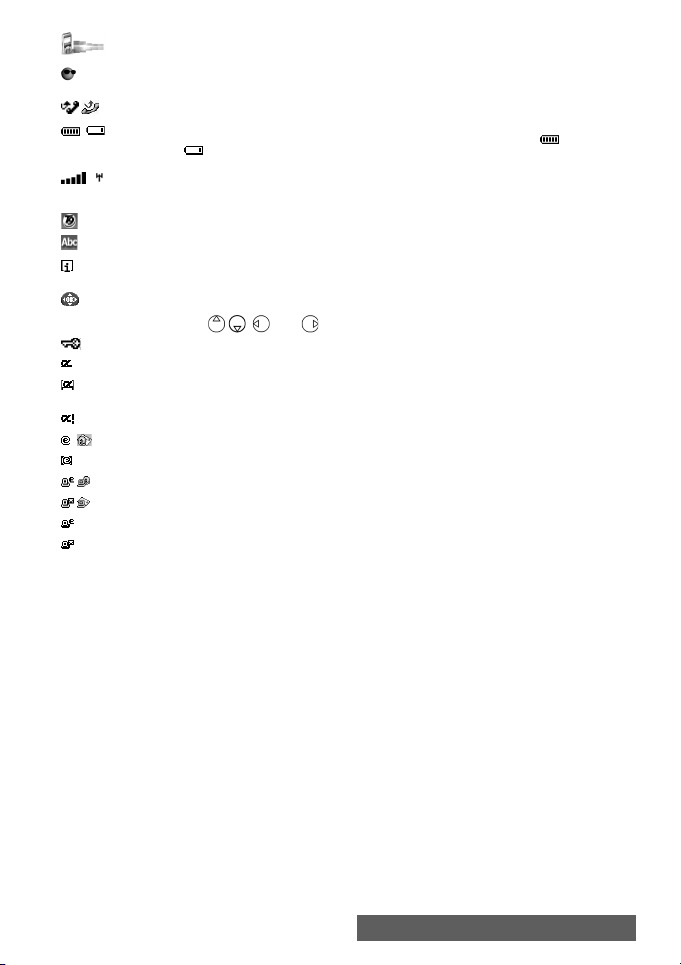
Εισερχόµενη Κλήση.
Απόκρυψη αριθµού Εµφανίζεται όταν αυτός που καλεί δεν επιθυµεί να εµφανιστεί η
ταυτότητά του.
Αναπάντη ση κλήση. Εµφανίζεται όταν δεν έχει απαντηθεί µια εισερχόµενη κλήση.
Ένδειξη µπαταρίας. Εµφανίζεται µόνιµα υποδεικνύοντας τη στάθµη φόρτισης της
µπαταρίας. Υποδεικνύονται πέντε επίπεδα: από τήν πλήρη (5 µπάρες) έως τη
χαµηλή (µία µπάρα). Αν το εικονίδιο είναι κενό, το κινητό χρειάζεται επαναφόρτιση.
Ένδειξη σήµατος. Υπάρχουν πέντε επίπεδα ισχύος σήµατος. Αυτά δείχνουν την ισχύ
της λήψης σήµατος. Όσες περισσότερες µπάρες τόσο ισχυρότερο είναι το σήµα. Αν δεν
είναι δυνατό να βρεθεί το δίκτυο, δεν θα εµφανίζεται καµιά µπάρα.
Έκδοση Τ9.
Τύπος έκδοσης Multitap.
Nέο γεγονός. Εµφανίζεται στη λειτουργία εξοικονόµησης ενέργειας για να δείξει ότι έχει
λάβει χώρα ένα νέο γεγονός.
Πλήκτρα βέλη. Τα εικονίδια αυτά εµφανίζονται κατά τη διάρκεια χειρισµού του µενού για
να δείξουν ότι είναι δυνατό να αποκτήσετε πρόσβαση σε περισσότερα στοιχεία του µενού
πιέζοντας το ή το .
Ασφαλής σύνδεση. Εµφανίζεται όταν βρίσκεται σε εξέλιξη µια ασφαλής σύνδεση.
Χρησιµοποιείται λογισµικό Παιχνιδιών και Εφαρµογών.
Εικονίδιο Παιχνιδιών και Εφαρµογών. Εµφανίζεται όταν χρησιµοποιείται ένα παιχνίδι
ή µια εφαρµογή.
Πρόβληµα για την πραγµατοποίηση της σύνδεσης Παιχνιδιών και Εφαρµογών.
email ή MMS στο κινητό.
Πλήρες κουτί λήψης email ή MMS στο κινητό.
email στον server.
MMS στον server.
Πλήρης µνήµη εισερχοµένων µηνυµάτων στον server.
Πλήρης µνήµη εισερχοµένων MMS στον server.
Χρήση εγχειριδίου
10-
Page 11
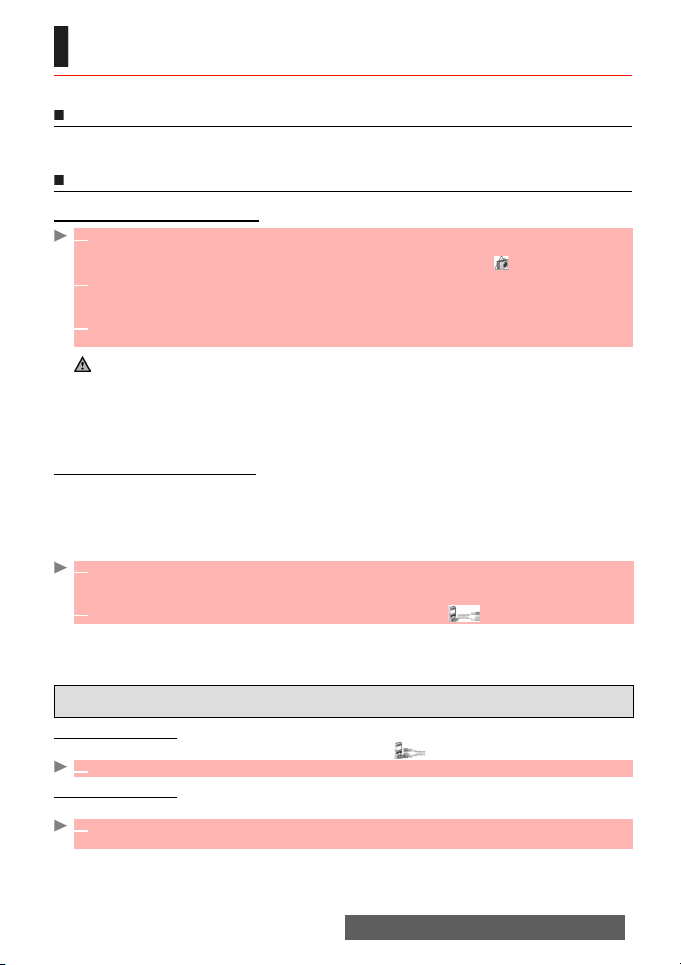
Ξεκίνηµα
Προετοιµασία του τηλεφώνου για χρήση
Συµβουλευτείτε την Προετοιµασία µε το εγχειρίδιο του M342i.
Bασικοί χειρισµοί
Ενεργοποίηση του τηλεφώνου
1
Πιέστε και διατηρείστε πιεσµένο το πλήκτρο On/Off. Ηχεί ταυτόχρονα µε την ενεργοποίηση
ένας ήχος. Όταν ενεργοποιείτε το τηλέφωνό σας για πρώτη φορά ή αν το τηλέφωνο
απενεργοποιήθηκε λανθασµένα, είναι δυνατό να εµφανιστεί η ένδειξη .
2 Αν η κάρτα SIM είναι προστατευµένη µε κωδικό PIN, θα εµφανιστεί η ένδειξη Εισάγετε τον
κωδικό PIN.
Eισάγετε τον κωδικό PIN και επιλέξτε το OK.
3 Αν σας ζητηθεί. Εισάγετε τις ρυθµίσεις της ηµεροµηνίας και της ώρας ή επιλέξτε το Έξοδος
αν οι ρυθµίσεις είναι σωστές.
Συµβουλευτείτε το "Κωδικοί ασφαλείας", σελίδα 7 και το "Λειτουργίες ασφάλειας", σελίδα 69 για περισσότερες
λεπτοµέρειες σχετικά µε τον κωδικό PIN και κλειδώµατος.
Αν µια εικόνα έχει οριστεί ως "Οθόνη καλωσωρίσµατος" και/ή µια µελωδία έχει τεθεί ως “Μελωδία
καλωσωρίσµατος”, το κινητό θα ζητήσει πρώτα τον κωδικό PIN και στη συνέχεια εµφανίζει την επιλεγµένη
εικόνα/κινούµενη εικόνα και αναπαράγει την επιλεγµένη µελωδία πριν περάσει να εµφανίσει την οθόνη
αναµονής (συµβουλευτείτε το "Επιλογή µιας εικόνας ως Φόντο, Οθόνη Καλωσορίσµατος ή Οθόνη
Αποχαιρετισµού από το φάκελο "Οι εικόνες µου'", σελίδα 43 και το "Οι µελωδίες µου", σελίδα 44).
Πραγµατοποίηση µιας κλήσης
Το τηλέφωνο µπορεί να πραγµατοποιήσει και να λάβει κλήσεις µόνο όταν είναι ενεργοποιηµένο, όταν έχει
τοποθετηθεί σε αυτό µια έγκυρη κάρτα SIM και όταν έχει συνδεθεί σε µια υπηρεσία παροχής υπηρεσιών
GSM ή DCS.
Αν το πληκτρολόγιο είναι κλειδωµένο είναι δυνατό να λάβετε κλήσεις αλλά δεν είναι δυνατό να
πραγµατοποιήσετε καµία (συµβουλευτείτε το "Kλείδωµα πληκτρολογίου", σελίδα 12).
Για να πραγµατοποιήσετε µια κλήση:
1 Πληκτρολογείστε τον αριθµό τηλεφώνου ή επιλέξτε έναν από τον τηλεφωνικό σας κατάλογο
(πιέστε το αριστερό πλήκτρο βέλος από την οθόνη αναµονής και επιλέξτε ένα από τα
διαθέσιµα ονόµατα).
2
Πιέστε το πλήκτρο Κλήση/Αποστολή (εµφανίζεται η ένδειξη ).
Κατά τη διάρκεια της συνοµιλίας, είναι διαθέσιµη µια λίστα
ανοικτό, Αυτόµατη DTMF, Θέση σε αναµόνη, Αποσιώπηση µικροφώνου, Τέ λος ενεργής
κλήσης, Εγγραφή)
αφού αυτό έχει ενεργοποιηθεί)
Εκπληρώνοντας τους ευρωπαϊκούς κανονισµούς, έχετε την υποχρέωση να ενηµερώσετε το
συνοµιλητή σας σχετικά µε την ηχογράφηση της συγκεκριµένης τηλεφωνικής συνοµιλίας.
και
Μεγάφωνο (Ενεργοποίηση ηχείου)/Ακουστικό (Απενεργοποίηση ηχείου
είναι διαθέσιµες µέσω των αριστερών και δεξιών µαλακών πλήκτρων.
Επιλογών:
Απάντηση κλήσης
Όταν λαµβάνετε µια τηλεφωνική κλήση (εµφανίζεται η ένδειξη ):
1 Πιέστε το πλήκτρο Κλήση/Αποστολή.
Απόρριψη κλήσης
Όταν λαµβάνετε µια τηλεφωνική κλήση:
1 Πιέστε το πλήκτρο On/Off για να απορρίψετε την κλήση (η κλήση περνά τότε στο Αρχείο
κλήσεων).
(οι λειτουργίες
Μικρόφωνο
,
Ξεκίνηµα
11-
Page 12
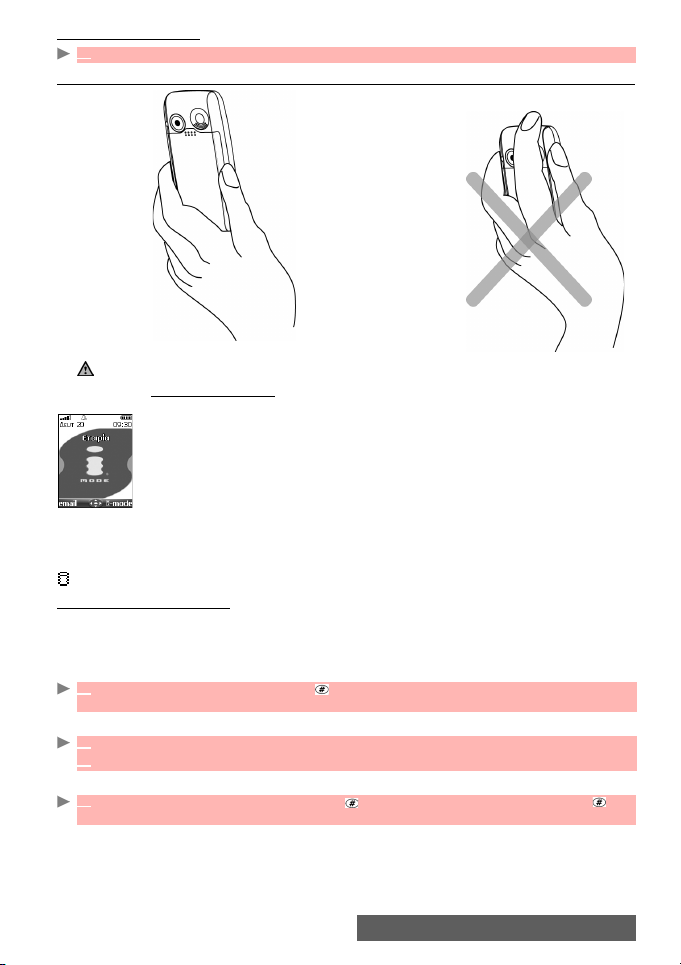
Ολοκλήρωση κλήσης
1 Πιέστε το πλήκτρο On/Off.
Τρόπος κρατήµατος της συσκευής σας (κατά την πραγµατοποίηση ή τη λήψη µιας κλήσης)
Αποφύγετε
την κάλυψη του
Πώς να
κρατάτε τη
συσκευή σας
Όταν χρησιµοποιείτε τη λειτουργία ανοιχτής συνοµιλίας, µη φέρετε το τηλέφωνο στο αυτί σας.
άνω πίσω µέρους
της συσκευής έτσι
ώστε να επιτρέψετε
τη µέγιστη
ποιότητα
εκποµπής και
λήψης.
Η οθόνη αναµονής
Αφού ενεργοποιηθεί, το κινητό αναζητά σύνδεση µε το δίκτυο. Μετά την
πραγµατοποίηση της σύνδεσης αυτής, ηχεί ένας χαρακτηριστικός ήχος και
εµφανίζονται στην οθόνη οι ενδείξεις του ονόµατος της εταιρίας παροχής
υπηρεσιών ή ο λογότυπός της µαζί µε την ένδειξη της ηµεροµηνίας και της ώρας, η
ένδειξη της ισχύος του σήµατος και της στάθµης της φόρτισης της µπαταρίας. Αν
το κινητό δεν είναι σε θέση να εντοπίσει ένα έγκυρο δίκτυο σύνδεσης, η ένδειξη της
ισχύος του σήµατος και του ονόµατος της εταιρίας δεν εµφανίζονται.
Τα τέσσερα βέλη υποδεικνύουν ότι οι λειτουργίες είναι δυνατό να
ενεργοποιηθούν µέσω των τεσσάρων βελών ή του κέρσορα.
πρόσβαση στο Μενού µέσω του πλήκτρου ΟΚ (στο µέσο του κέρσορα).
Οι ενδείξεις
email και i-mode πιέζοντας τα soft keys.
Υποδηλώνει ότι το κινητό σας είναι συνδεδεµένο σε ένα δίκτυο GPRS.
Το οβάλ σύµβολο στο µέσο του κέρσορα υποδηλώνει ότι µπορείτε να αποκτήσετε
email
και
i-mode
υποδηλώνουν ότι µπορείτε να αποκτήσετε άµεση πρόσβαση στις υπηρεσίες
Kλείδωµα πληκτρολογίου
Όταν ενεργοποιηθεί, η λειτουργία του κλειδώµατος του πληκτρολογίου αποτρέπει την περιστασιακή πίεση
ενός πλήκτρου (π.χ. ενεργοποίηση της κάµερας) κατά τη µεταφορά του κινητού, για παράδειγµα, σε µια
τσέπη ή σε µια τσάντα. Οι εισερχόµενες κλήσεις όµως είναι δυνατό να ληφθούν και να απαντηθούν. Μετά
από την ολοκλήρωση της κλήσης, το κλείδωµα του πληκτρολογίου πραγµατοποιείται αυτόµατα.
Για να ενεργοποιήσετε το κλείδωµα του πληκτρολογίου από την οθόνη αναµόνης:
1 Πιέστε και διατηρείστε πιεσµένο το .Θα εµφανιστεί στην οθόνη η ένδειξη Κλειδωµένο
πληκτρολόγιο.
Για να ενεργοποιήσετε το κλείδωµα του πληκτρολογίου από το κύριο µενού:
1
Πιέστε το OK Πιέστε το Ρυθµίσεις.
2 Επιλέξτε το Πληκτρολόγιο, και στη συνέχεια επιλέξτε το Kλείδωµα πληκτρολογίου.
Για να απενεργοποιήσετε το κλείδωµα πληκτρολογίου:
1 Επιλέξτε το Ξεκλείδωµα και πιέστε το ή πιέστε και διατηρείστε πιεσµένο το . Θα
εµφανιστεί τότε η ένδειξη Ξεκλειδωµένο πληκτρολόγιο.
12-
Ξεκίνηµα
Page 13
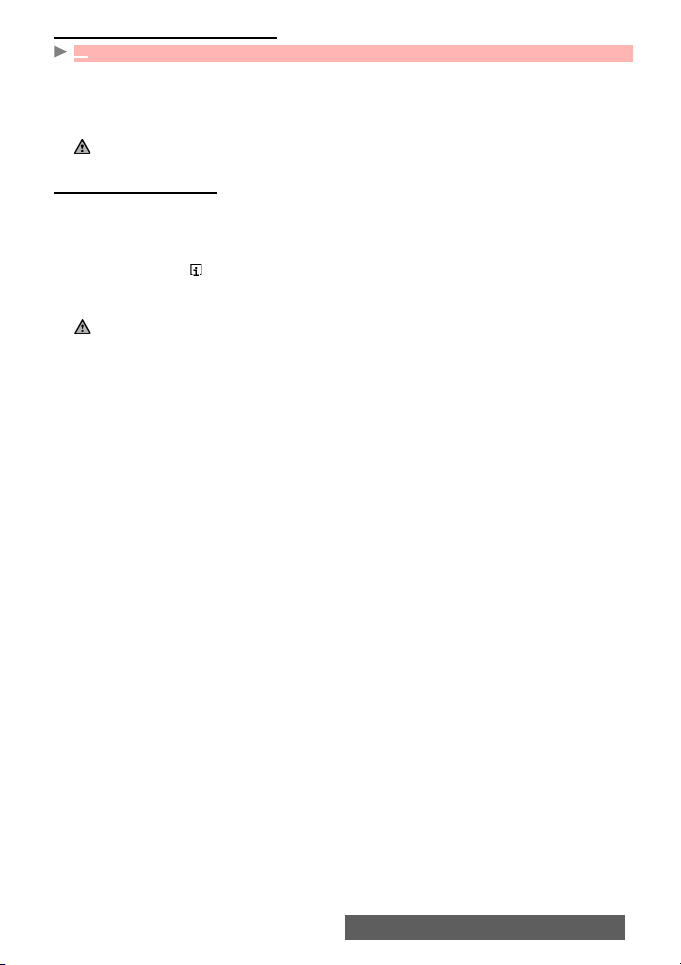
Aπενεργοποίηση του τηλεφώνου
1 Πιέστε και διατηρείστε πιεσµένο το πλήκτρο On/Off.
Ηχεί ένα ήχος για επιβεβαίωση της πράξης σας. Εµφανίζεται µια Οθόνη αποχαιρετισµού κατά την
απενεργοποίηση του τηλεφώνου (µπορείτε να ορίσετε µια Μελωδία αποχαιρετισµού και/ή µια εικόνα για να
αναπαραχθεί/εµφανιστεί κατά την απενεργοποίηση του κινητού (συµβουλευτείτε το "Επιλογή µιας εικόνας
ως Φόντο, Οθόνη Καλωσορίσµατος ή Οθόνη Αποχαιρετισµού από το φάκελο "Οι εικόνες µου'", σελίδα 43
και "Οι µελωδίες µου", σελίδα 44).
Μη βγάλετε τη µπαταρία από το κινητό πριν να το απενεργοποιήσετε πρώτα. Είναι δυνατό να σηµειωθεί
απώλεια δεδοµένων. Σε περίπτωση που συµβεί κάτι τέτοιο, εµφανίζεται ένα σύµβολο επίλυσης του
προβλήµατος την επόµενη φορά που θα ενεργοποιήσετε το κινητό.
Εξοικονόµηση ενέργειας
Για να χρησιµοποιήσετε το κινητό αυτό µε τον καλύτερο δυνατό τρόπο, εµφανίζεται αυτόµατα µια οθόνη
εξοικονόµησης ενέργειας όταν το κινητό δεν χρησιµοποιείται πάνω από ένα λεπτό. Εµφανίζει το όνοµα της
υπηρεσίας παροχής υπηρεσιών και την ώρα.
Η εξοικονόµηση ενέργειας δεν αποτρέπει την οµαλή λειτουργία της συσκευής. Είναι λοιπόν δυνατό να
πραγµατοποιήσετε και να λάβετε κλήσεις, SMS, κλπ. µε την εξοικονόµηση ενέργειας ενεργοποιηµένη.
Εµφανίζεται το σύµβολο κατά τη λειτουργία εξοικονόµησης ενέργειας αντί για την ώρα όταν λάβει χώρα
κάτι καινούργιο στο κινητό σας (νέο µήνυµα, πληροφορία αναπάντητης κλήσης, ...). Tο σύµβολο αυτό
εµφανίζεται µέχρι να ολοκληρώσετε την ανάγνωση των νέων στοιχείων.
Πιέζοντας οποιοδήποτε πλήκτρο θα είναι δυνατό να επανέλθετε στην ενεργή οθόνη.
Όταν ένα καλώδιο ενός PC συνδεθεί στο κινητό και χρησιµοποιε ίτε λογισµικό µεταβίβασης δεδοµένων, η
λειτουργία εξοικονόµησης ενέργειας δεν είναι ενεργή.
Για να απολαύσετε µε τον καλύτερο δυνατό τρόπο το χρόνο αναµονής και χρήσης του κινητού σας, µην
ξεχάσετε να αποσυνδέσετε το καλώδιο του PC µετά τη χρήση.
Ξεκίνηµα
13-
Page 14
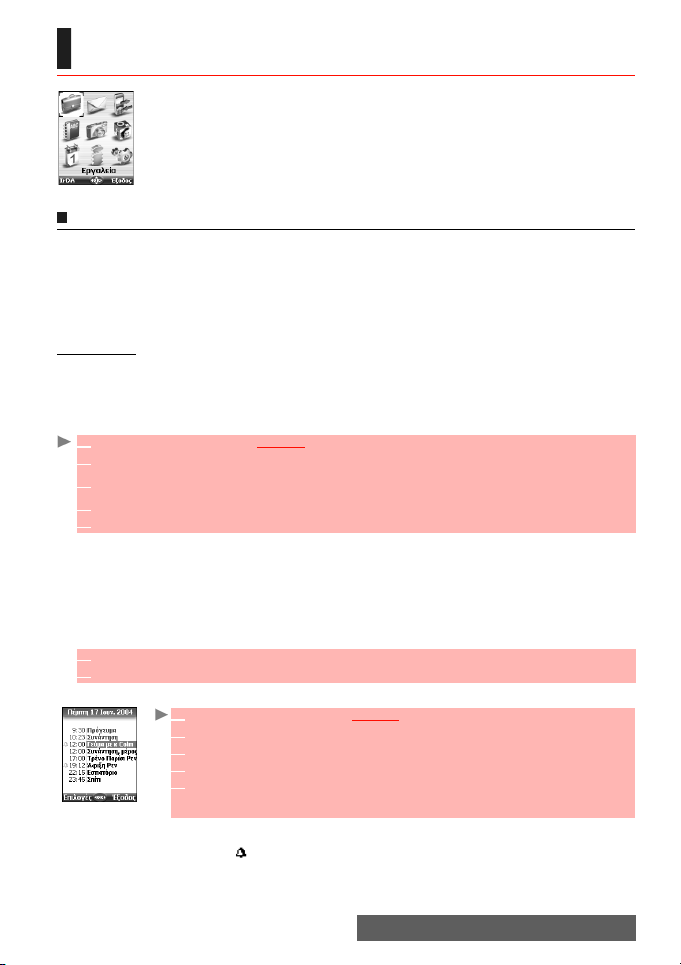
Ατζέντα
Κ
ατά τη µετακίνησή σας στο µενού Ατζέντα από το κύριο µενού εικονιδίων, είναι
δυνατή άµεση πρόσβαση στη θύρα υπερύθρων µε την επιλογή του IrDa στην
αριστερή πλευρά της οθόνης.
Ατζέντα
Το µενού
Μετατροπέα νοµισµάτων,στο Ξυπνητήρι και στη Θύρα υπερύθρων.
σας επιτρέπει πρόσβαση στο Πρόγραµµα,στην Αριθµοµηχανή,στον
Πρόγραµµα
Το πρόγραµµα χωρίζεται σε τρία µέρη:
-Tο Ηµερολόγιο (διαχείριση γεγονότων),
-Tη Λίστα εργασίων (διαχείριση εργασιών),
- Τη Μνήµη (πληροφορίες µνήµης ατζέντας).
Ένα γεγονός είναι µια καταχώρηση ατζέντας η οποία επηρεάζει άµεσα το πρόγραµµά σας (π.χ. µια συνάντηση).
Μια εργασία είναι µια καταχώρηση ατζέντας η οποία δεν επηρεάζει άµεσα το πρόγραµµά σας (π.χ. η
οργάνωση ενός ταξιδιού).
Ηµερολόγιο
Tο Ηµερολόγιο σάς επιτρέπει να αποθηκεύσετε έως και 100 γεγονότα προγραµµατισµένα να συµβούν είτε
µια φορά, είτε σε ηµερήσια, εβδοµαδιαία, µηνιαία ή ετήσια βάση. Κάθε καταχώρηση µπορεί να περιέχει έως
και 50 χαρακτήρες συν µια ειδοποίηση υπενθύµισης. Τα γεγονότα µπορεί να εµφανιστούν σε ηµερήσια,
εβδοµαδιαία ή µηνιαία βάση, και είναι δυνατό να σταλούν µέσω της θύρας υπερύθρων ή µέσω SMS.
Για την καταχώρηση ενός γεγονότος:
1
Πιέστε το OK. Επιλέξτε το Ατζέντα.
2 Επιλέξτε το Πρόγραµµα.
Επιλέξτε το Ηµερολόγιο. Εµφανίζεται µια οθόνη Μηνιαίας ή Ηµερήσιας παράθεσης (η
3
Ηµερήσια εικόνα εµφανίζεται αν ένα γεγονός σχετίζεται µε την τρέχουσα ηµέρα).
4 Επιλέξτε το Επιλογές.
5 Επιλέξτε το Νέο συµβάν.
Εµφανίζεται µια κενή κάρτα νέου συµβάντος µε τα παρακάτω πεδία:
-Tίτλος (έως και 10 χαρτακτήρες)
-Περιγραφή (έως και 50 χαρτακτήρες)
-Ηµεροµηνία & ώρα έναρξης
-Ηµεροµηνία & ώρα λήξης
-Ειδοποίηση
-Τόπος
-Επανάληψη
6 Εισάγετε ή επιλέξτε τα ζητούµενα δεδοµένα. Επικυρώστε κάθε εισαγωγή πιέζοντας το OK.
7 Επιλέξτε το Αποθήκευση για να αποθηκεύσετε τα δεδοµένα.
Για να εµφανίσετε τις καταχωρήσεις της τρέχουσας ηµέρας:
Στην εµφάνιση Σήµερα, το κάθε στοιχείο εµφανίζεται σε µια γραµµή ως εξής:
-Μια αναπαράσταση γραφικών () αν έχει τεθεί ένας ήχος ειδοποίησης.
-Η ώρα έναρξης του γεγονότος.
-Tο πρώτο µέρος του τίτλου του γεγονότος.
Τα γεγονότα σε κόκκινο χρώµα υποδηλώνουν ότι συµπίπτουν δύο ή περισσότερα γεγονότα.
1
Πιέστε το OK. Επιλέξτε το Ατζέντα.
2 Επιλέξτε το Πρόγραµµα.
3 Επιλέξτε το Ηµερολόγιο.
4 Επιλέξτε το Επιλογές.
5 Επιλέξτε το Εµφάνιση... και στη συνέχεια το Σήµερα για να εµφανίσετε τις
καταχωρήσεις της τρέχουσας ηµέρας ή επιλέξτε το Προβολή ηµέρας για να
εµφανίσετε τις καταχωρήσεις της επιλεγµένης ηµέρας.
14-
Ατζέντα
Page 15
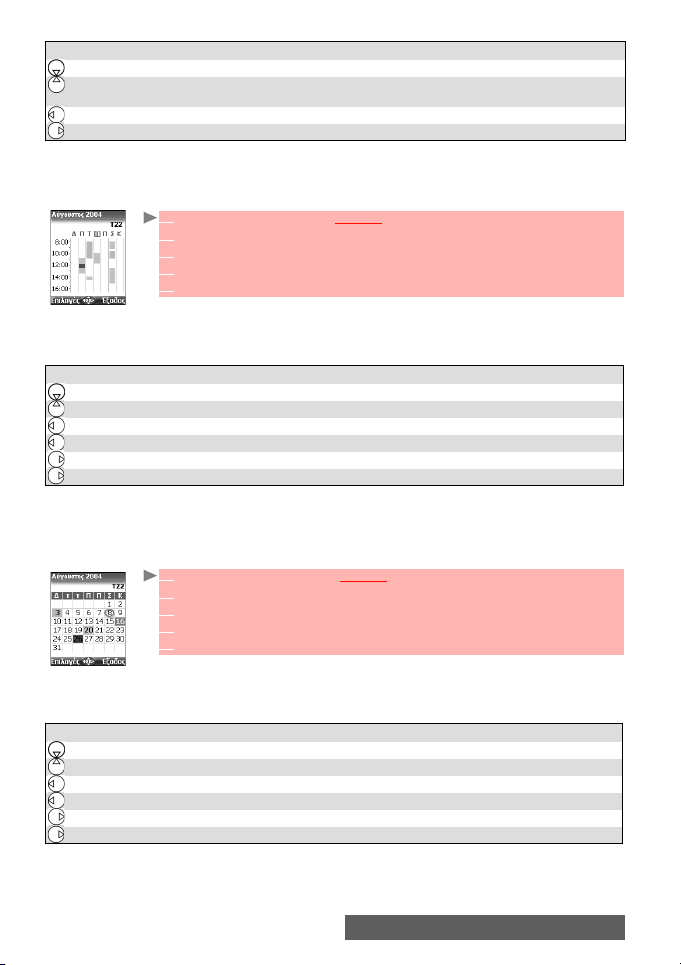
Είναι διαθέσιµες οι παρακάτω δράσεις:
∆ΡΑΣΕΙΣ ΣΚΟΠΟΣ
Είναι διαθέσιµη µια λίστα επιλογών. Σας επιτρέπει να αλλάξετε την τρέχουσα
ενός
νέου συµβάντος
υπερύθρων
και
SMS, Eξαγωγή ...
Για να µετακινηθείτε στο παρακάτω γεγονός ή να επανέλθετε στο πρώτο
Για να µετακινηθείτε στο προηγούµενο γεγονός ή να µεταφερθείτε στο
τελευταίο
Για να µετακινηθείτε στην προηγούµενη ηµέρα
Για να µετακινηθείτε στην επόµενη ηµέρα
ή να
Τροποποιήσετε
του,
ένα
∆ιαγραφή
γεγονός, να κά νετ ε Αποστολή
ενός
συµβάντος
Εµφάνιση...,
ή να
διαγράψετε όλα τα συµβάντα
του
∆ηµιουργία
µέσω... θύρας
Για να εµφανίσετε τις εβδοµαδιαίες καταχωρήσεις,
1
Πιέστε το OK. Επιλέξτε το Ατζέντα.
2 Επιλέξτε το Πρόγραµµα.
3 Επιλέξτε το Ηµερολόγιο.
4 Επιλέξτε το Επιλογές.
5 Επιλέξτε το Εµφάνιση... και στη συνέχεια το Προβολή εβδοµάδας.
Tα εβδοµαδιαία γεγονότα εµφανίζονται µε χρονολογική σειρά. Κάθε γεγονός αντιπροσωπεύεται από µια
µπάρα (το µήκος της εξαρτάται από τη διάρκειά του. Το κόκκινο χρώµα υποδηλώνει συµπτώσεις. Το
βυσσινί υποδηλώνει ενεργοποίηση του ηχητικού σήµατος ειδοποίησης).
Είναι διαθέσιµες οι παρακάτω δράσεις:
∆ΡΑΣΕΙΣ ΣΚΟΠΟΣ
(στιγµιαία πίεση) Για να µετακινηθείτε στην προηγούµενη ηµέρα
(παρατεταµένη πίεση) Για να µετακινηθείτε στην προηγούµενη εβδοµάδα
(στιγµιαία πίεση) Για να µετακινηθείτε στην επόµενη ηµέρα
(παρατεταµένη πίεση) Για να µετακινηθείτε στην επόµενη εβδοµάδα
Είναι διαθέσιµη µια λίστα επιλογών. Σας επιτρέπει να αλλάξετε την τρέχουσα
Νέου
συµβάντος
Eξαγωγή...
γεγονότων
,
των
Γεγονότων µιας
.
Για να µετακινηθείτε προς τα κάτω, στο επόµενο χρονικό διάστηµα
Για να µετακινηθείτε προς τα πάνω, στο επόµενο χρονικό διάστηµα
συγκεκριµένης
περιόδου/Όλα τα γεγονότα
Εµφάνιση...,
ή
δηµιουργία
∆ιαγραφή όλων των
Εµφάνιση µηνιαίων καταχωρήσεων:
1
Πιέστε το OK. Επιλέξτε το Ατζέντα.
2 Επιλέξτε το Πρόγραµµα.
3 Επιλέξτε το Ηµερολόγιο.
4 Επιλέξτε το Επιλογές.
5 Επιλέξτε το Εµφάνιση... και το Προβολή µήνα.
Εµφανίζεται ολόκληρος ο µήνας.
Αν ο επιλεγµένος µήνας είναι ο τρέχων, η ηµεροµηνία βρίσκεται σε έναν κύκλο διαφορετικού χρώµατος. Τα
χρώµατα χρησιµοποιούνται για να υποδείξουν τις ηµέρες (και την ενεργοποίηση της ειδοποίησης) των
αποθηκευµένων γεγονότων. Είναι διαθέσιµες οι παρακάτω δράσεις:
∆ΡΑΣΕΙΣ ΣΚΟΠΟΣ
(στιγµιαία πίεση) Για να µετακινηθείτε στην προηγούµενη ηµέρα
(παρατεταµένη πίεση) Για να µετακινηθείτε στον προηγούµενο µήνα
(στιγµιαία πίεση) Για να µετακινηθείτε στην επόµενη ηµέρα
(παρατεταµένη πίεση) Για να µετακινηθείτε στον επόµενο µήνα
Είναι διαθέσιµη µια λίστα επιλογών. Σας επιτρέπει να αλλάξετε την τρέχουσα
δηµιουργήσετε
και
∆ιαγραφή όλων των συµβάντων
Νέο συµβαν
Για µετακίνηση προς τα κάτω στην ίδια οθόνη
Για µετακίνηση προς τα πάνω στην ίδια οθόνη
, να κάνετε
Εξαγωγή...
.
ενός επιλεγµένου
Γεγονότος
ή
Όλων
Εµφάνιση..., να
των
Γεγονότων
.
Ατζέντα
15-
Page 16
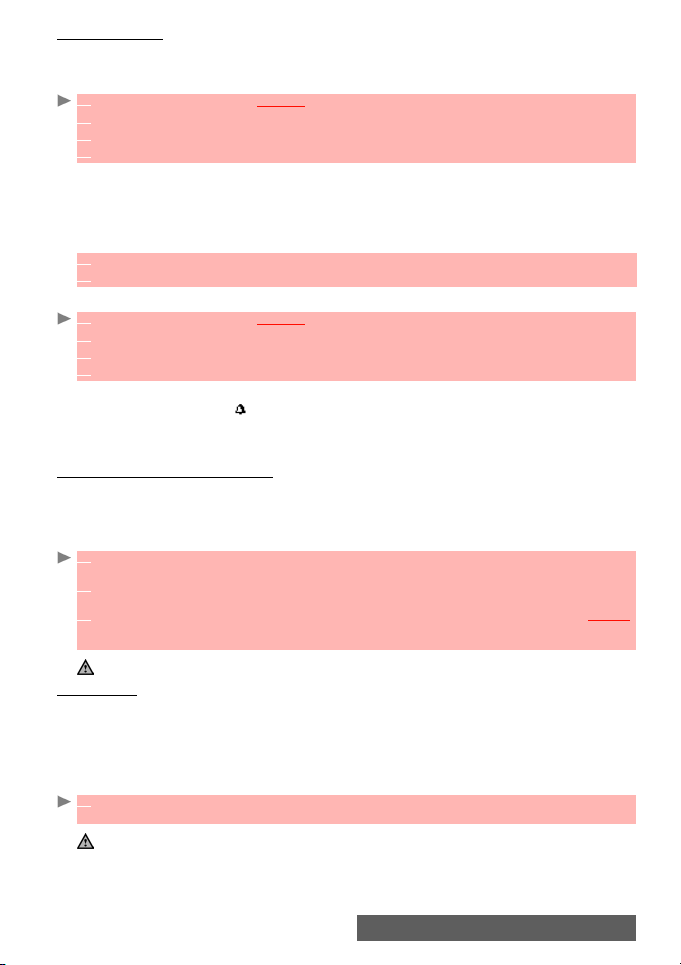
Λίστα εργασιών
Η λειτουργία αυτή σας επιτρέπει να αποθηκεύσετε έως και 100 καθήκοντα (Να κάνω), που έχουν
προγραµµατιστεί µε ηµεροµηνία έναρξης και λήξης, µε ή χωρίς ηχητικό σήµα ειδοποίησης.
Για να εισάγετε ένα νέο καθήκον:
1
Πιέστε το OK. Επιλέξτε το Ατζέντα.
2 Επιλέξτε το Πρόγραµµα.
3 Επιλέξτε το Λίστα εργασιών.
4 Επιλέξτε το Νέα εργασία και στη συνέχεια εισάγετε τις απαιτούµενες πληροφορίες.
Εµφανίζεται µια κενή κάρτα καθήκοντος µε τα παρακάτω πεδία:
- Tίτλος (έως και 10 χαρτακτήρες)
- Περιγραφή (έως και 50 χαρτακτήρες)
- Ηµεροµηνία έναρξης
- Ηµεροµηνία λήξης
- Ειδοποίηση που ενεργοποιείται µια συγκεκριµένη ώρα
5 Εισάγετε ή επιλέξτε τα ζητούµενα δεδοµένα. Επικυρώστε κάθε εισαγωγή πιέζοντας το OK.
6 Επιλέξτε το Αποθήκευση για να αποθηκεύσετε την αποθήκευση δεδοµένων.
Για να αποθηκεύσετε µια Λίστα εργασιών:
1
Πιέστε το OK. Επιλέξτε το Ατζέντα.
2 Επιλέξτε το Πρόγραµµα.
3 Επιλέξτε το Λίστα εργασιών.
4 Επιλέξτε το Τρέχουσες εργασίες ή Ολοκληρωµένες εργασίες.
Tα καθήκοντα εµφανίζονται σε µια λίστα, ταξινοµηµένα ανά ηµεροµηνία. Αν ενεργοποιηθεί µια ειδοποίηση
για ένα καθήκον, εµφανίζεται το .
Είναι διαθέσιµη µια λίστα Επιλογών. Σας επιτρέπει να δηµιουργήσετε:
εργασίας,
Αποστόλη µε... (θύρα υπερύθρων
),
καθήκον τα
∆ιαγραφή εργασίας
ή
∆ιαγραφή όλων των εργασίω
ή
SMS
),
Εξαξωγή (Καθήκοντα περιόδου
Νέα εργασία, Τροποποίηση
ν.
ή
Όλα τα
Eξαγωγή γεγονότος/καθήκοντος
Η επιλογή
καθήκοντα µε οποιαδήποτε συσκευή όπως ένα PC ή ένα άλλο κινητό τηλέφωνο. Tο αρχείο που
δηµιουργείται µπορεί να περιέχει όλα τα γεγονότα ή τα καθήκοντα που είναι αποθηκευµένα στο Ηµερολόγιο
ή στη λίστα Καθηκόντων (επιλέξτε το
διάστηµα (Επιλέξτε το
Eξαγωγή...
1 Πιέστε το Επιλογές (από την οθόνη Ηµέρα, Εβδοµάδα ή Μήνας). Μετακινηθείτε προς τα
κάτω και επιλέξτε Eξαγωγή...
2 Επιλέξτε το Όλα τα γεγονότα/καθήκοντα ή επιλέξτε το Γεγονότα/Καθήκοντα περιόδου και
στη συνέχεια ορίστε τη χρονική περίοδο (Μεταξύ / Και) και επιλέξτε το Eξαγωγή.
3 Tο αρχείο που εξάγεται αποθηκεύεται στο φάκελο Τα έγγραφα µου του µενού Αρχεία.
Μπορείτε να το στείλετε σε µια άλλη συσκευή (συµβουλευτείτε το "Τα έγγραφα µου", σελίδα
46).
Το στοιχείο Ηµερολογίου ή Λίστα Καθηκόντων αποθηκεύεται ως αρχείο .vcs.
σας επιτρέπει να δηµιουργήσετε ένα αρχείο έτσι ώστε να ανταλλάξετε γεγονότα ή
Γεγονότα/Καθήκοντα περιόδου
Όλα τα γεγονότα/καθήκο ντα
).
) ή σε ένα συγκεκριµένο χρονικό
Ειδοποίηση
Η υπενθύµιση ειδοποίησης εµφανίζεται µια συγκεκριµένη ώρα ανάλογα µε το γεγονός ή το καθήκον στο
οποίο αναφέρεται.
Αν δεν παραληφθεί, η ειδοποίηση σταµατά να ηχεί µετά από 60 δευτερόλεπτα. Αρχίζει αυτόµατα µετά από µια
περίοδο σιγής µέχρι να διακοπεί ή µέχρι την ηµεροµηνία και την ώρα έναρξης/λήξης του γεγονότος/καθήκοντος.
Αν το τηλέφωνο είναι απενεργοποιηµένο την ώρα της ειδοποίησης, ενεργοποιείται αυτόµατα.
Αν το τηλέφωνο είναι κλειδωµένο ή αν οι ρυθµίσεις του κωδικού PIN είναι ενεργοποιηµένες, το τηλέφωνο
επανέρχεται στο καθεστώς του κλειδώµατος αφού ηχήσει η ειδοποίηση και µέχρι να το χρησιµοποιήσετε.
1 Πιέστε το Επικύρωση για να βεβαιώσετε τη λήψη της ειδοποίησης ή πιέστε το Αναµονή για
να επαναλάβετε την ειδοποίηση µετά από την περίοδο αναµονής.
Η αναµονή είναι διαθέσιµη µόνο για µια ειδοποίηση γεγονότος.
16-
Ατζέντα
Page 17
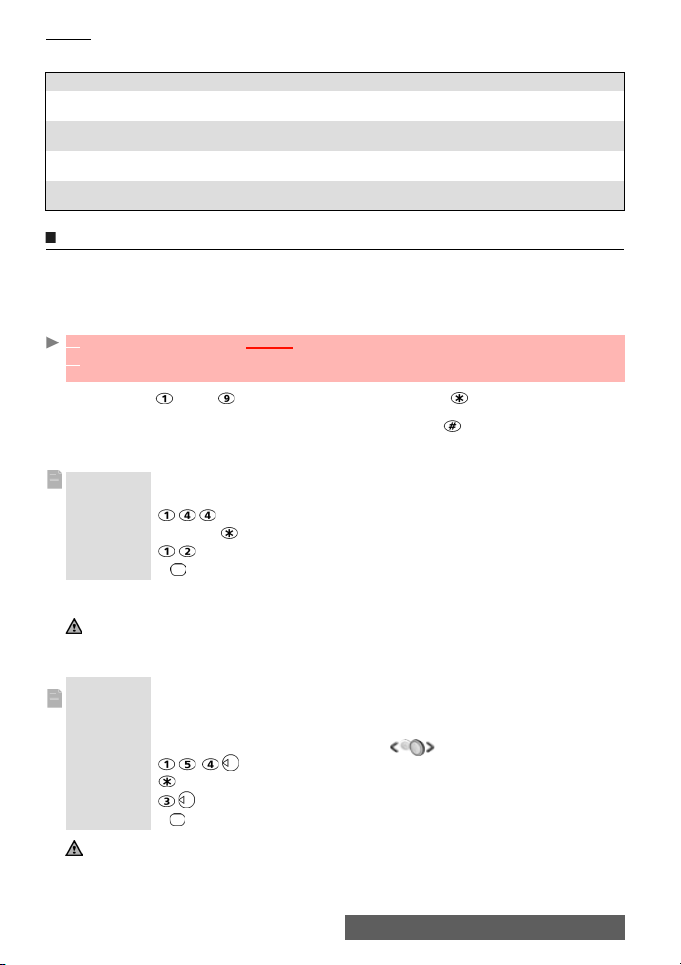
Μνήµη
Η λειτουργία εµφανίζει τον αριθµό των γεγονότων και καθηκόντων που είναι καταχωρηµένα στο
Πρόγραµµα. Οι παρακάτω δράσεις είναι διαθέσιµες στο µενού
∆ΡΑΣΕΙΣ ΣΚΟΠΟΣ
∆ιαγραφή
συµβάντων
∆ιαγραφή
εργασιών
∆ιαγραφή όλων
των συµβάντων
∆ιαγραφή όλων
των εργασιών
Για να διαγράψετε τα γεγονότα µιας συγκεκριµένης περιόδου.
Για να διαγράψετε τα καθήκοντα µιας συγκεκριµένης περιόδου.
Για να διαγράψετε όλα τα γεγονότα που είναι αποθηκευµένα στο Ηµερολόγιο.
Για να διαγράψετε τα καθήκοντα που είναι αποθηκευµένα στο Πρόγραµµα.
Επιλογές
:
Αριθµοµηχανή
Η λειτουργία αυτή σας επιτρέπει να κάνετε απλούς υπολογισµούς χρησιµοποιώντας τις λειτουργίες + (συν),
- (µείον), * (επί), / (διά) και % (επί τοις εκατό).
Αν είναι ενεργοποιηµένος ο µετατροπέας νοµισµάτων, οι αριθµοί µπορεί να µετατραπούν κατά τη διάρκεια
των υπολογισµών.
Χρήση της αριθµοµηχανής,
1
Πιέστε το OK. Επιλέξτε το Ατζέντα.
2 Επιλέξτε το Αριθµοµηχανή.
Tο τηλέφωνο είναι έτοιµο να κάνει απλούς υπολογισµούς.
Πιέστε τα πλήκτρα για να εισαγάγετε τους αριθµούς. Πιέστε το multitap (για περισσότερες
λεπτοµέρεις σχετικά µε τη µέδοθο εισαγωγής κειµένου multitap, συµβουλευτείτε το "Εισαγωγή κειµένου",
σελίδα 22) για να λάβετε το +, -, * και τα σύµβολα / . Χρησιµοποιήστε το multitap για να εισαγάγετε τα
δεκαδικά ή το
Πιέστε το
να λάβετε το αποτέλεσµα.
Στο παραπάνω παράδειγµα, πιέζοντας εκ νέου το
Πιέζοντας το
Είναι επίσης διαθέσιµη µια ενσωµατωµένη λειτουργία µετατροπής νοµίσµατος. Συµβουλευτείτε το τµήµα
του Μετατροπέα νοµισµάτων παρακάτω.
%
.
∆ιαγραφή
Παράδειγµα
κατά τη διάρκεια του υπολογισµού για να διορθώσετε µια εισαγωγή. Πιέστε το = για
144 x 12 = 1728
διαδοχή πλήκτρων Οθόνη
Πιέστε το 3x
=
∆ιαγραφή
Η λειτουργία % είναι δυνατό να χρησιµοποιηθεί (εισαχθεί) µόνο ως η τελευταία πράξη ενός υπολογισµού.
π.χ. 250 - 10% = 225
Παράδειγµα
σβήνετε το αποτέλεσµα.
χρήση του µετατροπέα νοµισµάτων
£ - €:
€ 154 + € 3 = £ 97.1374
=
144
*
12
1728
υπολογίζεται το 1728 x 12 = 20736
διαδοχή πλήκτρων Οθόνη
Επιλέξτε το
=
97.1374
1. Το παρά δειγµα έχει βασιστεί στην παρακάτω συναλλαγµατική τιµή:
2. Η λειτουργία του Μετατροπέα συναλλάγµατος µπορεί να χρησιµοποιηθεί από τα υποµενού της Αριθµοµηχανής
και του Μετατροπέα νοµισµάτων.
Νόµισµα
1.8561
.
95.2813
+
€ 1 = £0.61871
Ατζέντα
17-
Page 18
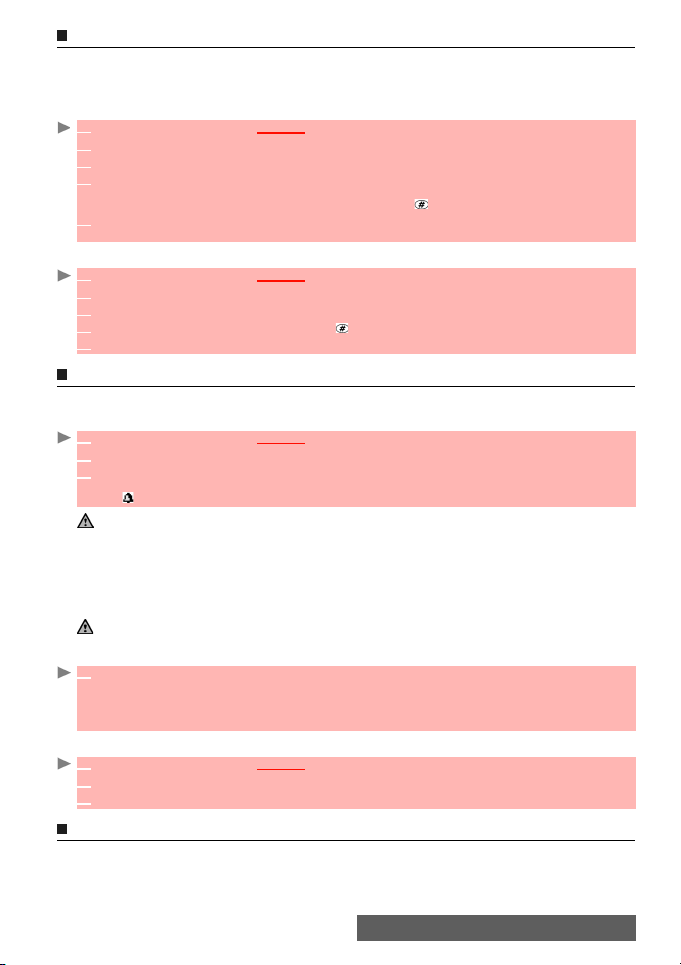
Μετατροπέας νοµισµάτων
Η λειτουργία αυτή σας επιτρέπει να πραγµατοποιήσετε µετατροπή νοµισµάτων. Τα νοµίσµατα και οι
συναλλαγµατικές τιµές θα πρέπει να εισαχθούν πριν από τη χρήση. Η µετατροπή υπολογίζεται µε βάση
την συναλλαγµατική τιµή της µονάδας του δεύτερου επιλεγµένου νοµίσµατος.
Για να επιλέξετε τα νοµίσµατα και τη συναλλαγµατική τιµή:
1
Πιέστε το OK. Επιλέξτε το Ατζέντα.
2 Επιλέξτε το Μετατροπέας νοµισµάτων.
3 Πιέστε το Ρυθµίσεις.
4 Εισάγετε το όνοµα του πρώτου νοµίσµατος (π.χ. Ευρώ). Πιέστε το OK.
Εισάγετε το όνοµα του δεύτερου νοµίσµατος (π.χ. ∆ολλάριο). Πιέστε το OK.
Εισάγετε τη τιµή συναλλάγµατος χρησιµοποιώντας το για την εισαγωγή των δεκαδικών.
5 Πιέστε το OK για επικύρωση της εισαγωγής. Πιέστε το Αποθήκευση για να αποθηκεύσετε
την αποθήκευση δεδοµένων.
Για να υπολογίσετε τη µετατροπή µεταξύ των επιλεγµένων νοµισµάτων:
1
Πιέστε το OK. Επιλέξτε το Ατζέντα.
2 Επιλέξτε το Μετατροπέας νοµισµάτων.
3 Επιλέξτε µία από τις δύο πρώτες επιλογές.
4
Εισάγετε το ποσό προς µετατροπή. Πιέστε το για να εισάγετε ένα δεκαδικό σηµείο αν χρειάζεται.
5 Πιέστε το OK. Εµφανίζεται το ποσό που έχει µετατραπεί και οι πληροφορίες συναλλάγµατος.
Ξυπνητήρι
Η λειτουργία αυτή σας επιτρέπει να ορίσετε ένα Ηµερήσιο Ηχητικό Σήµα Ειδοποίησης.
Για να ορίσετε µια ώρα και να ενεργοποιήσετε την ηχητική ειδοποίηση:
1
Πιέστε το OK. Επιλέξτε το Ατζέντα.
2 Επιλέξτε το Ξυπνητήρι.
3 Επιλέξτε το Εντός και εισάγετε την ώρα συναγερµού ή πιέστε το OK για να επικυρώσετε την
ώρα που εµφανίζεται στην οθόνη.
Το εµφανίζεται στην οθόνη κατά την επάνοδο στην οθόνη αναµονής.
Όταν βρίσκεται στη θέση 'Εντός', το ξυπνητήρι ενεργοποιείται την ίδια ώρα κάθε ηµέρα µέχρι να απενεργοποιηθεί.
Αν το τηλέφωνο είναι απενεργοποιηµένο την ώρα της ειδοποίησης, ενεργοποιείται αυτόµατα.
Αν το τηλέφωνο είναι κλειδωµένο ή αν οι ρυθµίσεις του κωδικού PIN είναι ενεργοποιηµένες, το τηλέφωνο
επανέρχεται στο καθεστώς του κλειδώµατος αφού χτυπήσει το ξυπνητήρι και µέχρι να το χρησιµοποιήσετε.
Αν η ειδοποίηση επιβεβαιωθεί αλλά δεν επικυρωθεί µετά από την 3η (και τελευταία) ηχητική ειδοποίηση, οι
δείκτες της ειδοποίησης παραµένουν στην οθόνη για 15 λεπτά (το κινητό επανέρχεται τότε είτε στην
προηγούµενη κατάσταση "Εντός" ή "Εκτός").
Αν κατά τη διάρκεια µιας κλήσης ηχήσει η ειδοποίηση, θα ηχήσει ένα ηχητικό σήµα 'Κλήση σε εξέλιξη' και θα εµφανιστεί
µια αντίστοιχη ένδειξη κάθε 3 λεπτά. Επικύρωση ή βεβαίωση λήψης της ειδοποίησης µε τον συνήθη τρόπο.
Για να χρησιµοποιήσετε την ειδοποίηση ως Υπενθύµιση ή Ειδοποίηση σε Αναµονή:
1 Πιέστε το Σιωπή ή οποιοδήποτε άλλο πλήκτρο (εκτός από το Επικύρωση και το OK) για να
θέσετε την ειδοποίηση σε αναµονή. Τα εικονίδια της ειδοποίησης παραµένουν στην οθόνη
και ο ήχος ειδοποίησης ενεργοποιείται εκ νέου 3 λεπτά αργότερα.
Ή πιέστε το Επικύρωση ή το OK για να βεβαιώσετε τη λήψη της ειδοποίησης και να
διακόψετε τη διαδικασία της ηχητικής ειδοποίησης.
Για να απενεργοποιήσετε το ξυπνητήρι:
1
Πιέστε το OK. Επιλέξτε το Ατζέντα.
2 Επιλέξτε το Ξυπνητήρι.
3 Επιλέξτε το Εκτός.
Θύρα υπερύθρων
Η θύρα υπερύθρων σας επιτρέπει να ανταλλάξετε δεδοµένα µεταξύ του κινητού και άλλων συσκευών
(αρκεί να διαθέτουν και αυτές θύρα υπερύθρων).
Μπορείτε, για παράδειγµα, να κατεβάσετε ή να στείλετε αρχεία όπως εικόνες για την Οθόνη αναµονής
(συµβουλευτείτε το "Οι εικόνες µου", σελίδα 42 ), να στείλετε ή να λάβετε ονοµαστικές κάρτες,...
Ατζέντα
18-
Page 19
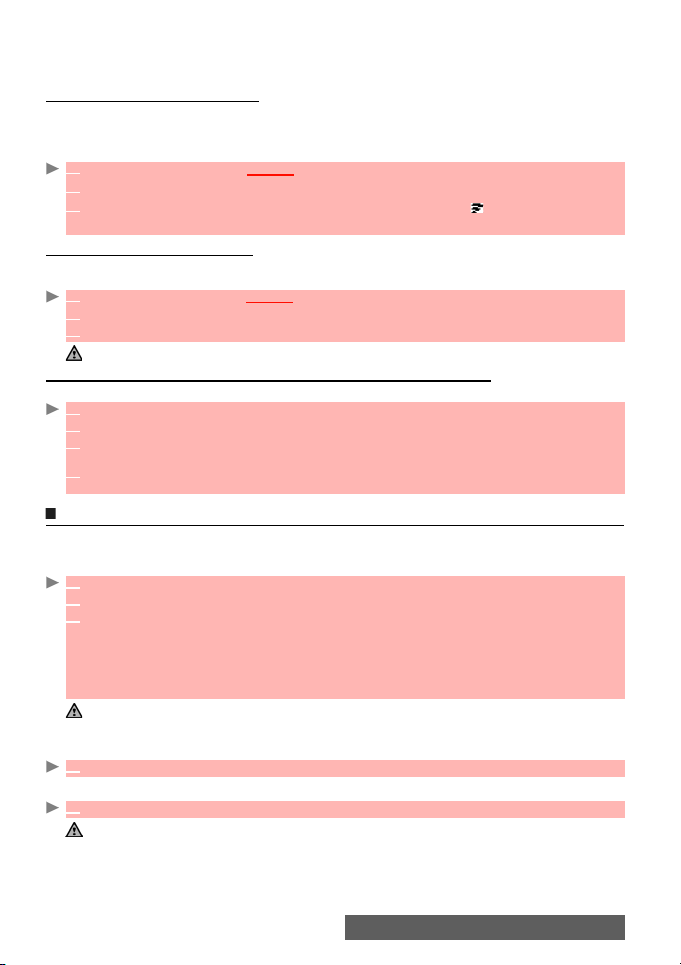
Για να αρχίσετε µια µεταβίβαση µέσω µιας θύρας υπερύθρων, το κινητό σας θα πρέπει να είναι στραµµένο
προς µια άλλη θύρα υπερύθρων.
Και οι δύο θύρες θα µπορούν τότε να ανοιχθούν και να συγχρονισθούν. Η µεταβίβαση που επιθυµείτε είναι
δυνατό να πραγµατοποιηθεί. Τα στοιχεία (π.χ. ονοµαστικές κάρτες) µεταβιβάζονται ένα ένα.
Άνοιγµα µιας θύρας υπερύθρων
Το άνοιγµα της θύρας υπερύθρων σας επιτρέπει να λάβετε πληροφορίες µέσω της θύρας αυτής.
Αφού ανοιχθεί, η θύρα υπερύθρων µπορεί να χρησιµοποιηθεί για οποιοδήποτε είδος µεταβίβασης
(δεδοµένων, φαξ, αρχείων, ...). Η θύρα υπερύθρων κλείνει αυτόµατα µετά από λίγη ώρα.
Για να να ανοίξετε τη θύρα υπερύθρων,
1
Πιέστε το OK. Επιλέξτε το Ατζέντα.
2
Επιλέξτε το Θύρα υπερύθρων.
3
Επιλέξτε το Άνοι γµα Εµφανίζεται τότε ένα µήνυµα επιβεβαίωσης προκειµένου να
επιβεβαιωθεί το άνοιγµα της θύρας.
Κλείσµο της θύρας υπερύθρων
Το κλείσιµο της θύρας υπερύθρων κλείνει όλες τις λειτουργίες µέσω υπερύθρων.
Για να να κλείσετε τη θύρα υπερύθρων,
1
Πιέστε το OK. Επιλέξτε το Ατζέντα.
2 Επιλέξτε το Θύρα υπερύθρων.
3 Επιλέξτε το Κλείσιµο.
Η θύρα υπερύθρων κλείνει αυτόµατα αν παραµείνει αχρησιµοποιήτη για λίγη ώρα.
Μεταβίβαση µιας ονοµαστικής κάρτας µέσω της θύρας υπερύθρων
Μπορείτε να µεταβιβάσετε µια ονοµαστική κάρτα µέσω της θύρας υπερύθρων
1 Τοποθετήστε το κινητό σας απέναντι από τη θύρα υπερύθρων µιας άλλης συσκευής.
2 Άνοιγµα της θύρας υπερύθρων της άλλης συσκευής.
3 Επιλέξτε την κάρτα που επιθυµείτε να µεταβιβάσετε έτσι όπως εξηγείται στο τµήµα
"Εµφάνιση και κλήση αριθµών Λίστας επαφών", σελίδα 34.
4 Επιλέξτε το Επιλογές. Επιλέξτε το Αποστολή µε... Θύρα υπερύθρων.
Η θύρα υπερύθρων ανοίγει και η µεταβίβαση πραγµατοποιείται.
Χρήση του κινητού σας σαν modem
Μπορείτε να χρησιµοποιήσετε το κινητό σας τηλέφωνο σαν modem για άλλες συσκευές (PC, PDA,...) µέσω
της θύρας υπερύθρων (και στις δύο συσκευές) ή µέσω του καλωδίου PC. Για να ενεργοποιήσετε µια
σύνδεση, θα πρέπει να έχει ήδη εγκατασταθεί ένα standard driver για Modem στην άλλη συσκευή:
1 Εγκαταστήστε το καλώδιο PC ή ανοίξτε τη θύρα υπερύθρων στο PC ή στο PDA.
2 Εγκαταστήστε τον Driver του Modem.
3 ∆ιαµορφώστε το PC σύµφωνα µε τις οδηγίες που παρέχονται από τον Driver του Modem.
Καταχωρείστε τις παρακάτω παραµέτρους:
-Flow control(Έλεγχος ροής):Hardware
-Data Bits(Μπιτ δεδοµένων):8
-Parity(Ισοτιµία):No parity(µη Ισοτιµία)
-Stop Bit(Μπιτ διακοπής): 1 stop bit(1 Μπιτ διακοπής)
-Speed(ταχύτητα): 115200 b/s
1. Tο καλώδιο PC µπορεί να µην παρέχεται µε το κινητό σας. Συµβουλευτείτε το κατάστη µα αγοράς για ένα
καλώδιο PC συµβατό µε το M342i.
2. Η συµβατότητα µεταξύ των λειτουργιών GPRS και i-mode εξαρτώνται από την εταιρία παροχής υπηρεσιών.
Το κινητό σας:
1 Τοποθετήστε το καλώδιο PC (συµβουλευτείτε το εγχειρίδιο οδηγιών χρήσης του M342i).
ή:
1 Ανοίξτε τη θύρα υπερύθρων του κινητού σας.
Αν το κινητό σας έχει τεθεί στον τύπο Modem (συµβουλευτείτε το "Τύπο ς επικοινωνίας", σελίδα 69) όλες οι
εισερχόµενες κλήσεις απορρίπτονται.
Αν το κινητό σας έχει τεθεί στον τύπο Modem, η σύνδεσή σας στο ∆ιαδίκτυο µπορεί να διακοπεί από τις
εισερχόµενες κλήσεις.
Όταν και οι δύο συσκευές είναι έτοιµες, η σύνδεση µε το ∆ιαδίκτυο είναι δυνατό να ενεργοποιηθεί (χωρίς
να πραγµατοποιείται καµία δράση στο κινητό σας).
Ατζέντα
19-
Page 20
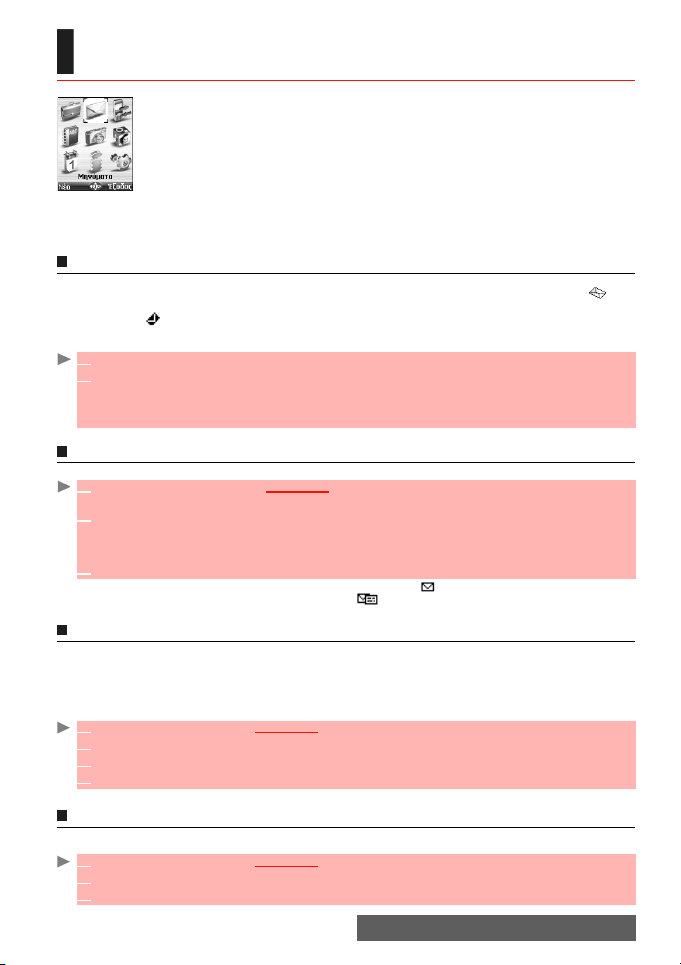
Μηνύµατα
T
ο τµήµα αυτό περιγράφει τα περιεχόµενα του µενού των Μηνυµάτων και περιέχει
πλήρεις πληροφορίες για την Υπηρεσία Σύντοµων Μηνυµάτων (SMS). Από το κινητό
σας µπορούν να σταλούν και άλλα είδη µηνυµάτων. Συµβουλευτείτε το τµήµα i-mode
(σελίδα 49) για περισσότερες πληροφορίες σχετικά µε τα E-mail και τα ΜMS.
Η υπηρεσία σύντοµων µηνυµάτων(SMS) σας επιτρέπει να στείλετε γραπτά µηνύµατα, πρός ή
σε άλλα κινητά τηλέφωνα.. Είναι δυνατό να αποθηκεύσετε, να εκδόσετε και να επαναστείλετε
µηνύµατα όπως επίσης και να αποθηκεύσετε οποιονδήποτε αριθµό περιέχουν.
αποθηκευτούν στην κάρτα SIM αν σταλούν από µια εταιρία παροχής υπηρεσιών.
Μπορείτε να αποκτήσετε πρόσβαση στο µενού Μηνύµατα πιέζοντας και διατηρώντας πιεσµένο το soft
key του email από την οθόνη αναµονής.
Αυτά τα SMS αποθηκεύονται στη µνήµη του τηλεφώνου. Είναι επίσης δυνατό να
Ανάγνωση ενός µηνύµατος SMS που έχει ληφθεί
Όταν το τηλέφωνο λάβει ένα µήνυµα SMS, ηχεί το ηχητικό σήµα νέου SMS και εµφανίζεται το στην
Οθόνη αναµονής. Tο µήνυµα αποθηκεύεται αυτόµατα στο τηλέφωνο ή στην κάρτα SIM. Ένα
αναβοσβήσιµο υποδεικνύει ότι η µνήµη του τηλεφώνου ή της κάρτας SIM είναι πλήρης και ότι δεν
είναι δυνατό να αποθηκευτούν και άλλα µηνύµατα. Σβήστε µηνύµατα έτσι ώστε να είναι δυνατό να
αποθηκευτούν νέα µηνύµατα.
1 Πιέστε το Ανάγνωση για να διαβάσετε τα νέα µηνύµατα (µόνο από την οθόνη αναµονής).
2
Πιέστε το Επιλογές για Εµφάνιση, Απάντηση, Απάντηση (+ κείµενο), ∆ιαγραφή,
∆ιαγραφή όλων, Μεταβίβαση, Αποστολή σαν email,
(για αποθήκευση ή κλήση αριθµών) που περιέχονται στην επικεφαλίδα ή στο κείµενο
.
του SMS)
Μετακίνηση σε SIM ή Αριθµοί
Ανάγνωση αποθηκευµένων µηνυµάτων SMS
1 Πιέστε το OK. Επιλέξτε το Μηνύµατα. Ή πιέστε και διατηρείστε πιεσµένο το soft key του
email.
2 Επιλέξτε το Εισερχόµενα ή το αρχείο SIM και στη συνέχεια επιλέξτε το Ληφθέντα
µηνύµατα για να εµφανίσετε τον κατάλογο των µηνυµάτων. Χρησιµοποιήστε το πλήκτρο
βέλος για να µετακινηθείτε προς τα πάνω και προς τα κάτω και να αποκτήσετε πρόσβαση
στο µήνυµα που επιθυµείτε να διαβάσετε.
3 Επιλέξτε το OK ή το Επιλογές/Εµφάνιση για να διαβάσετε το κείµενο του µηνύµατος.
Τα µηνύµατα που δεν έχουν διαβαστεί υποδεικνύονται µε το εικονίδιο + τονισµένο κείµενο. Τα
µηνύµατα που έχουν διαβαστεί υποδεικνύονται µε το .
Mεταφορά µηνυµάτων στην κάρτα SIM
Είναι δυνατό να µεταφέρετε ένα µήνυµα από τα Εισερχόµενα ή τα Εξερχόµενα στη µνήµη της κάρτας SIM.
Ανάλογα όµως µε το µέγεθος του µηνύµατος, το µήνυµα είναι δυνατό να χωριστεί (µεταφέρονται στη µνήµη
της κάρτας SIM µόνο οι 160 πρώτοι χαρακτήρες). Η ηµεροµηνία αποστολής (για τα εξερχόµενα µηνύµατα)
και το 'Αντιγραφή σε' διευθύνσεις χάνονται όταν µεταφέρετε το µήνυµα στη µνήµη της κάρτας SIM.
Για να µεταφέρετε ένα µήνυµα στη µνήµη της κάρτας SIM:
1 Πιέστε το OK Επιλέξτε το Μηνύµατα.
2 Επιλέξτε το Εισερχόµενα ή το Εξερχόµενα.
3 Επιλέξτε το µήνυµα προς µεταφορά και επιλέξτε το Επιλογές.
4 Επιλέξτε το Μετακίνηση σε SIM.
Μεταβίβαση µηνυµάτων
Είναι δυνατό να ξαναστείλετε ένα ληφθέν µήνυµα σε άλλα άτοµα/αριθµούς:
1 Πιέστε το OK Επιλέξτε το Μηνύµατα.
2 Επιλέξτε το Εισερχόµενα ή το Αρχείο SIM /Ληφθέντα µηνύµατα.
3 Επιλέξτε το µήνυµα προς επαναποστολή και επιλέξτε το Επιλογές.
20-
Μηνύµατα
Page 21
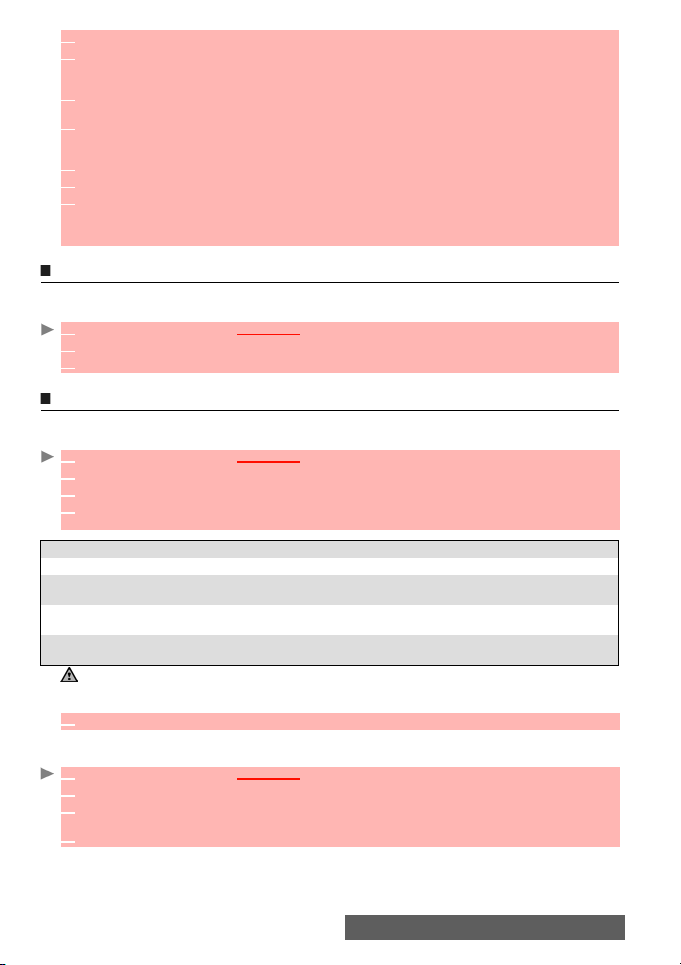
4 Επιλέξτε το Μεταβίβαση.
5 Πιέστε ΟΚ. Επιλέξτε το πεδίο Στο και στη συνέχεια ένα από τα εµφανιζόµενα ονόµατα ή
επιλέξτε το Περισσότερα... αν επιθυµείτε να στείλετε το µήνυµά σας σε έναν άλλο αριθµό
κινητού (εισάγετε άµεσα τον αριθµό). Πιέστε το OK για να επικυρώσετε.
6 Στο πεδίο Κείµενο εισάγετε το κείµενο µηνύµατος (συµβουλευτείτε το “Εισαγωγή κειµένου",
σελίδα 22) ή επιλέξτε ένα από τα Προσχέδια και πιέστε OK.
7
Αν επιθυµείτε να στείλετε ένα µήνυµα σε πολλές διευθύνσεις, εισάγετε έναν ή περισσότερους
αριθµούς/ονόµατα τηλεφώνου στο πεδίο
OK
και στη συνέχεια το
8 Επιλέξτε το Επιλογές.
9 Επιλέξτε το Αποστολή, Αποθήκευση και αποστολή ή το Αποθήκευση.
10 Ένα µήνυµα ειδοποίησης εµφανίζει τον αριθµό του SMS στον οποίο θα πρέπει να αποσταλεί
το µήνυµα αν υπάρχει πάνω από ένας. Επιλέξτε το Συνέχεια αν επιθυµείτε να στείλετε το
µήνυµα ή επιλέξτε το Ακύρωση αν δεν επιθυµείτε να το στείλετε ή αν επιθυµείτε να το
τροποποιήσετε.
Επικύρωση
Αντιγρα φή σε
για να επανέλθετε στην προηγούµενη οθόνη.
(έως και 4 ακόµα επαφές) και πιέστε το
Ενεργοποίηση ή απενεργοποίηση του τόνου ειδοποίηση µηνύµατος
Κάθε φορά που λαµβάνετε ένα µήνυµα, ηχεί µια νέα ηχητική ειδοποίηση SMS. Για να ενεργοποιήσετε ή να
απενεργοποιήσετε τον τόνο αυτό :
1 Πιέστε το OK Επιλέξτε το Μηνύµατα.
2 Πιέστε το Ρυθµίσεις.
3 Επιλέξτε το Ειδοποίηση Λήψης Επιλέξτε το Εντός ή το Εκτός.
Προετοιµασία του τηλεφώνου για αποστολή µηνυµάτων SMS
Πριν από την αποστολή του πρώτου SMS ή αν επιθυµείτε να καταχωρήσετε ένα νέο προφίλ, θα πρέπει
να αποθηκευτεί ο αριθµός κέντρου δικτύου SMS (σας τον παραχωρεί η εταιρία παροχής υπηρεσιών):
1 Πιέστε το OK Επιλέξτε το Μηνύµατα.
2 Επιλέξτε το Ρυθµίσεις.
3 Επιλέξτε το Αποστολή προφίλ.
4 Καταχωρείστε τον αριθµό κέντρου µηνυµάτων ή επιλέξτε ένα πρότυπο (αν διατίθενται πολλά)
και στη συνέχεια καταχωρείστε τα παρακάτω πεδία (ανάλογα µε την εταιρία).
ΠΕ∆ΙΑ ΠΕΡΙΓΡΑΦΗ
Όνοµα
Κέντρο
Μηνυµάτων
Μορφή
Περίοδος
εγκυρότητας
Για να εισάγετε το όνοµα του προφίλ. Προφίλ1
Για να καταχωρήσετε τον αριθµό του κέντρου. Κενό
Για να θέσετε τη µορφή του µηνύµατος: κείµενο, φωνή,
φαξ ή σελίδα
Χρόνος παραµονής του µηνύµατος στο κέντρο
µηνυµάτων µέχρι να παραδοθεί.
Είναι δυνατό να µη σας επιτραπεί να αλλάξετε το προφίλ αποστολής σας (µορφή και περίοδος εγκυρότητας).
Για περισσότερες λεπτοµέρειες, σας παρακαλούµε να απευθυνθείτε στην τοπική εταιρία παροχής υπηρεσιών.
ΕΡΓΟWΣΤΑΣΙΑΚΗ ΡΥΘΜΙΣΗ
Κείµενο
Μέγιστο
5 Επιλέξτε το Αποθήκευση για επικύρωση.
Ο αριθµός κέντρου SMS µπορεί να είναι ήδη διαθέσιµος στην κάρτα SIM σας και µπορεί να εµφανιστεί
αυτόµατα. Αν επιθυµείτε να επιλέξετε ένα προφίλ Αποστολής για το µήνυµά σας:
1 Πιέστε το OK Επιλέξτε το Μηνύµατα.
2 Επιλέξτε το Ρυθµίσεις.
3 Επιλέξτε το Αποστολή προφίλ και επιλέξτε το προφίλ που επιθυµείτε να χρησιµοποιήσετε.
Επιλέξτε το Επιλογές.
4 Επιλέξτε το Επιλογή.
Μηνύµατα
21-
Page 22
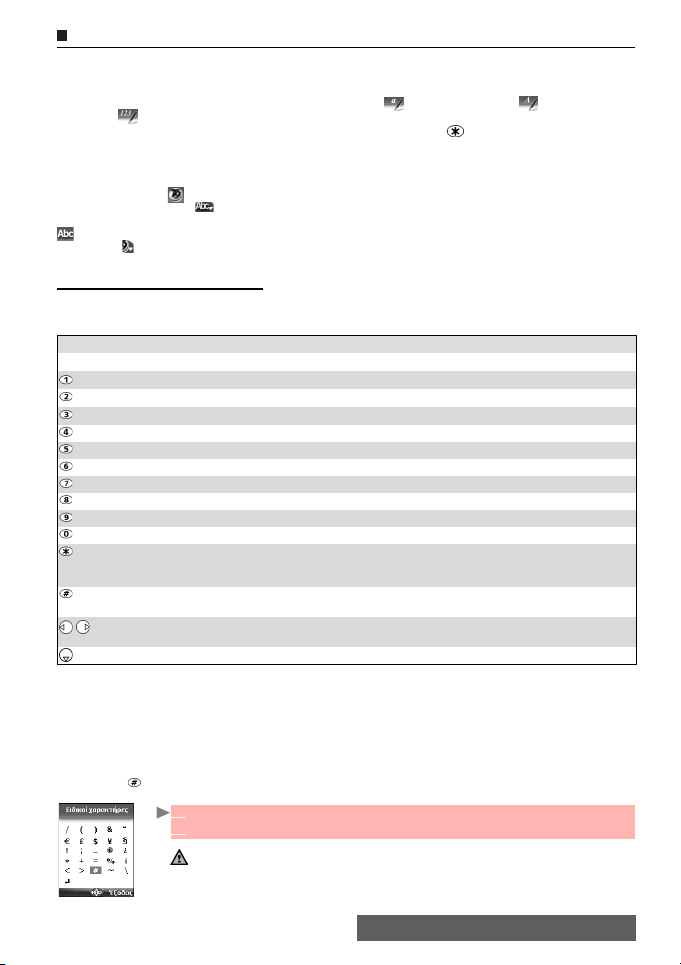
Εισαγωγή κειµένου
Ορισµένες λειτουργίες και χαρακτηριστικά (αποθήκευση ονοµάτων στη Λίστα επαφών ή πληκτρολόγηση
των µηνυµάτων SMS, Ατζέντα, Ρυθµίσεις,...) απαιτούν να γνωρίζετε πώς να εισάγετε και να
επεξεργάζεστε ένα κείµενο στην οθόνη.
Είναι διαθέσιµοι τρεις τύποι. Υποδεικνύονται µε τον τύπο για πεζά, τον τύπο για κεφαλαία και
τον τύπο για αριθµούς. Είναι τότε δυνατό να εισαχθούν ή να εκδοθούν κατευθείαν από το
πληκτρολόγιο κείµενα, αριθµοί και χαρακτήρες αλφαβήτου. Πιέστε το για να περάσετε από τον έναν
τύπο στον άλλο.
Υπάρχουν δύο τρόποι για να εισαχθούν οι χαρακτήρες κειµένου: η µέθοδος του πλήκτρου Multitap ή
Multipress, και η πιο γρήγορη και επινοητική µέθοδος η οποία αποκαλείται εισαγωγή κειµένου T9.
Πιέστε προς τα κάτω το πλήκτρο βέλος για να περάσετε από τη µέθοδο T9 στη µέθοδο Multitap. Στον
τύπο T9, η ένδειξη εµφανίζεται στο πάνω µέρος της οθόνης υποδηλώνοντας ότι βρίσκεται σε ισχύ η
µέθοδος T9. Η ένδειξη εµφανίζεται στο κάτω µέρος της οθόνης υποδηλώνοντας ότι η µέθοδος
Multitap είναι προσβάσιµη µε πίεση προς τα κάτω του πλήκτρου βέλους. Στον τύπο Multitap, η ένδειξη
εµφανίζεται στο πάνω µέρος της οθόνης υποδηλώνοντας ότι βρίσκεται σε ισχύ η µέθοδος Multitap.
Η ένδειξη εµφανίζεται στο κάτω µέρος της οθόνης υποδηλώνοντας ότι η µέθοδος T9 είναι
προσβάσιµη µε πίεση προς τα κάτω του πλήκτρου βέλους.
Η µέθοδος multitap/multipress
Η στιγµιαία πίεση ενός πλήκτρου εµφανίζει το χαρακτήρα που συσχετίζεται µε το πλήκτρο αυτό και
δείχνει επίσης στην οθόνη και τους υπόλοιπους διαθέσιµους χαρακτήρες. Ακολουθεί η λίστα των
διαθέσιµων χαρακτήρων (η λίστα των διαθέσιµων χαρακτήρων εξαρτάται από τη γλώσσα):
ΠΛΗΚΤΡΟ ΧΑΡΑΚΤΗΡΑΣ
Για να εισάγετε ένα κείµενο, πιέστε το πλήκτρο που φέρει τον αντίστοιχο χαρακτήρα µέχρι αυτός να
εµφανιστεί στην οθόνη. ∆ιατηρώντας το πλήκτρο πιεσµένο θα εµφανίσετε τον αριθµό που αντιστοιχεί στο
πλήκτρο. Αν πρέπει να χρησιµοποιήσετε δύο χαρακτήρες του ίδιου πλήκτρου, περιµένετε λίγα
δευτερόλεπτα µετά από την εισαγωγή του πρώτου χαρακτήρα (µέχρι να χαθούν από την οθόνη οι
χαρακτήρες του πλήκτρου) ή πιέστε το αριστερό πλήκτρο βέλος πριν πιέσετε εκ νέου το πλήκτρο.
∆ιόρθωση λαθών µε στιγµιαία πίεση του
Αν διατηρήσετε πιεσµένο το πλήκτρο
το αριστερό ή το δεξιό πλήκτρο βέλος για να µετακινήσετε τον κέρσορα στο κείµενο. Αν διατηρήσετε
πιεσµένο το θα έχετε πρόσβαση σε 25 ειδικούς χαρακτήρες:
Πεζά Κεφαλαία
.,-'@:?/_1
αβγabc2ά ΑΒΓABC2Ά
δεζdef3έ ∆ΕΖDEF3Έ
ηθιghi4ήί i ϊ ΗΘΙGHI4Ή Ί Ϊ
κλµjkl5 ΚΛΜJKL5
νξοmno6ό ΝΞΟMNO6Ό
πρσςpqrs7 ΠΡΣPQRS7
τυφtuv8ύ ϋ ΤΥΦTUV8Ύ Ϋ
χψωwxyz9ώ ΧΨΩWΧΥΖ9Ώ
0 0
Πιέστε στιγµιαία: για να θέσετε τον τύπο (T9 ή multitap) στα πεζά, στα κεφαλαία ή στους αριθµούς.
Πιέστε παρατεταµένα: για να περάσετε από τα πεζά στα κεφαλαία. Μόνο το πρώτο γράµµα είναι
κεφαλαίο, τα υπόλοιπα είναι πεζά (π.χ. για να γράψετε ένα επίθετο).
Πιέστε στιγµιαία: για να εισάγετε ένα κενό διάστηµα.
Πιέστε παρατεταµένα: για να αποκτήσετε πρόσβαση σε ειδικούς χαρκτήρες.
Πιέστε στιγµιαία: µετακινεί τον κέρσορα στο κείµενο, µία θέση προς τα δεξιά ή προς τα αριστερά.
Πιέστε παρατεταµένα: µετακινεί τον κέρσορα στην αρχή ή στο τέλος του κειµένου.
Εναλλαγή µεταξύ της µεθόδου Multitap/Multipress και της µεθόδου T9 για την εισαγωγή κειµένου.
∆ιαγραφή
∆ιαγραφή
Για να επιλέξετε και να εισαγάγετε ένα χαρακτήρα στο κείµενο:
1 Mετακινείστε τον κέρσορα στο χαρακτήρα που επιθυµείτε.
2 Επιλέξτε το OK.
Tο σύµβολο ↵ εµφανίζεται µόνο όταν βρίσκεστε στον τύπο των SMS ή του i-mode.
Σας επιτρέπει να περάσετε στην επόµενη γραµµή.
.
το πλήκτρο θα σβήσει όλο το κείµενο. Χρησιµοποιήστε
Μηνύµατα
22-
Page 23
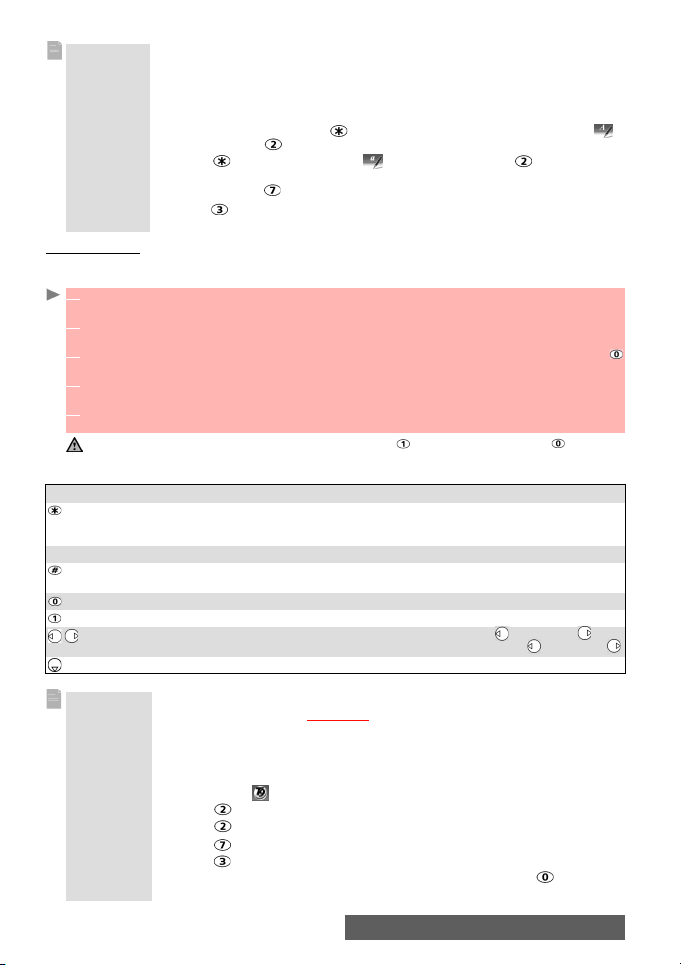
Μέθοδος Multitap :
Παράδειγµα Για να πληκτρολογήσετε
Πιέστε το OK. Επιλέξτε το
Επιλέξτε το
Συµπληρώστε το πεδίο
σελίδα 24).
Στο πεδίο
Πιέστε στιγµιαία το τρεις φορές,
Πιέστε το µέχρι να εµφανιστεί το στην οθόνη. Πιέστε το µία φορά µέχρι
να εµφανιστεί το a στην οθόνη.
Πιέστε στιγµιαία το τρεις φορές, το r εµφανίζετε στην οθόνη.
Πιέστε το µία φορά µέχρι να εµφανιστεί το d στην οθόνη. Εµφανίζεται τότε η λέξη
Card
∆ηµιουργία νέου
Κείµενο
.
Card
:
Μηνύµατα
Προς
, πιέστε το µέχρι να εµφανιστεί στην οθόνη η ένδειξη .
.
(συµβουλευτείτε το “ Αποστολή ενός µηνύµατος SMS",
το C
εµφανίζεται στην οθόνη.
Η µέθοδος T9:
Η πίεση προς τα κάτω στο πλήκτρο βέλος σας επιτρέπει να περάσετε εναλλακτικά από τη µέθοδο Τ9
και τη µέθοδο Multitap
1 Πιέστε το πλήκτρο που φέρει το αντίστοιχο γράµµα µία µόνο φορά (ο ζητούµενος
χαρακτήρας µπορεί να µην εµφανιστεί πρώτος).
2 Η ενεργός λέξη αλλάζει καθώς εισάγετε το κείµενο. Εισάγετε όλους τους χαρακτήρες έως το τέλος
της λέξης.
3 Αν δεν εµφανίζεται η σωστή λέξη µετά την ολοκλήρωση όλων των χαρακτήρων, πιέστε το
µέχρι να εµφανιστεί η σωστή λέξη.
4
Αν η ζητούµενη λέξη δεν αντιστοιχεί µε αυτή που εµφανίζεται στην οθόνη, πιέστε προς τα κάτω
το πλήκτρο βέλος για να περάσετε στη µέθοδο multitap και εισαγάγετε τα σωστά γράµµατα.
5 Χρησιµοποιήστε τα πλήκτρα βέλη προς τα αριστερά και τα δεξιά για να µετακινήσετε τον
κέρσορα στο κείµενο για να εισάγετε ή να διαγράψετε χαρακτήρες.
Για να εισάγετε ένα σύµβολο κειµένου όπως :) ή :-) ή πίέστε το δύο ή τρεις φορές. Πιέστε το όσες φορές
χρειαστεί για να αλλάξετε το σύµβολο µε το :( ή το :-( κλπ.
Συµβουλές και Λειτουργία
ΠΛΗΚΤΡΟ ∆ΡΑΣΗ
∆ιαγραφή ∆ιαγραφή ή οπισθοχώρηση.
Πιέστε στιγµιαία: µετακινεί τον κέρσορα στην αρχή της κάθε λέξης ή στο τέλος .
.
Πιέστε στιγµιαία: για να θέσετε τον τύπο (T9 ή multitap) στα πεζά, στα κεφαλαία ή στους αριθµούς.
Πιέστε παρατεταµένα: για να περάσετε από τα πεζά στα κεφαλαία. Μόνο το πρώτο γράµµα
είναι κεφαλαίο, τα υπόλοιπα είναι πεζά (π.χ. για να γράψετε ένα επίθετο).
Πιέστε στιγµιαία: για να εισάγετε ένα κενό διάστηµα.
Πιέστε παρατεταµένα: για να αποκτήσετε πρόσβαση σε ειδικούς χαρκτήρες.
Μια άλλη λέξη που συµπίπτει.
Ευφυής στίξη.
Πιέστε παρατεταµένα: µετακινεί τον κέρσορα στην αρχή του κάθε κειµένου ή στο τέλος .
Εναλλαγή µεταξύ της µεθόδου T9 και Multitap.
Παράδειγµα Για να γρόψετε
Πιέστε το OK. Επιλέξτε το
Επιλέξτε το
Συµπληρώστε το πεδίο
σελίδα 24).
Στο πεδίο
οθόνη η ένδειξη
Πιέστε το , εµφανίζεται το a.
Πιέστε το , εµφανίζεται το cc.
Πιέστε το , εµφανίζεται το
Πιέστε το , εµφανίζεται το
Ανη λύξη που εµφανίζεται δεν είναι αυτώ πο υ επιθυµείτε, πιύστε το όσες φορύς
χρειαστεί για να εµφανιστεί η λύξη
∆ηµιουργία νέου
Κείµενο
card
:
Μηνύµατα
Προς
(συµβουλευτείτε το “Αποστολή ενός µηνύµατος SMS",
, πιέστε προς τα κάτω το πλήκτρο βέλος µέχρι να εµφανιστεί στην
car
.
case
.
card
.
Μηνύµατα
23-
Page 24
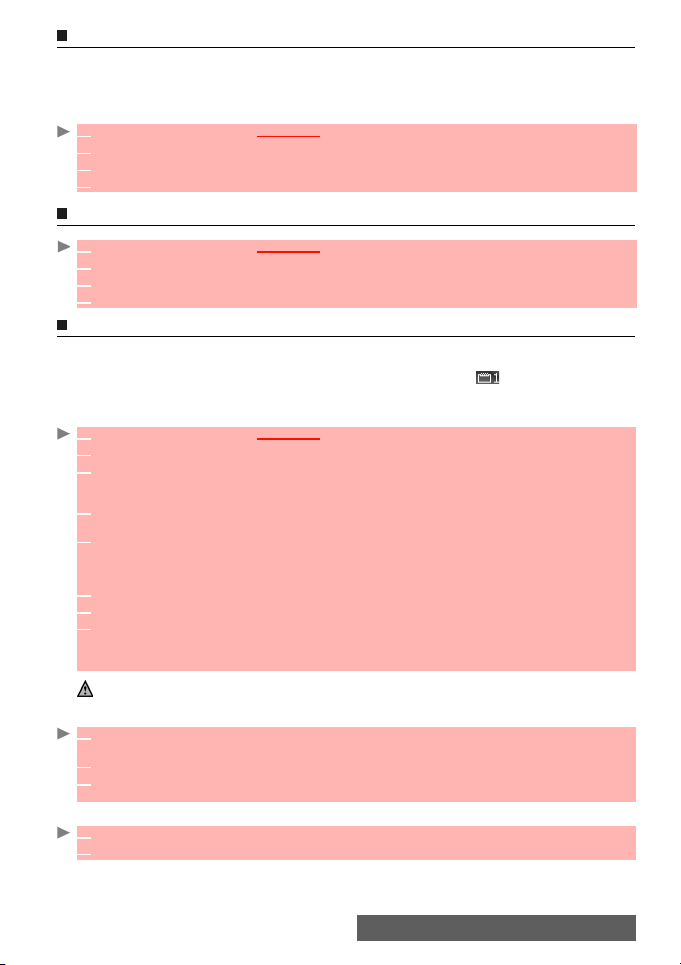
Προσχέδια( ∆ηµιουργία προτύπων κειµένου)
Μπορείτε να δηµιουργήσετε µια οµάδα µηνυµάτων και να τα χρησιµοποιήσετε σαν προσχέδια. Τα
κείµενα αυτά είναι δυνατό να περιέχουν έως και 50 χαρακτήρες. Μπορείτε να προσθέσετε περισσότερο
κείµενο στα προσχέδια όταν τα χρησιµοποιείτε από την οθόνη δηµιουργίας SMS. Τα πρότυπα αυτά
αποθηκεύονται στη µνήµη του κινητού.
Για να δηµιουργήσετε πρότυπα κειµένου:
1 Πιέστε το OK. Επιλέξτε το Μηνύµατα.
2 Επιλέξτε το Προσχέδια.
3 Επιλέξτε οποιοδήποτε κενό µοντέλο [...] και πιέστε το OK.
4 Εισάγετε το πρότυπο κειµένου και πιέστε το OK.
Επεξεργασία ενός προτύπου κειµένου
1 Πιέστε το OK. Επιλέξτε το Μηνύµατα.
2 Επιλέξτε το Προσχέδια.
3 Επιλέξτε το πρότυπο κειµένου προς τροποποίηση και πιέστε το OK.
4 Eπιµεληθείτε το κείµενο και πιέστε το OK.
Αποστολή ενός µηνύµατος SMS
Μπορείτε να στείλετε µηνύµατα κειµένων (έως 918 χαρακτήρες). Το στάνταρ µέγεθος ενός µηνύµατος
SMS είναι 160 χαρακτήρες (η εταιρία σας χρεώνει ανάλογα µε τον αριθµό των SMS που
χρησιµοποιήθηκαν για την αποστολή ενός µηνύµατος). Εµφανίζεται το εικονίδιο (1 = αριθµός
χρησιµοποιηµένου SMS – ενηµερώνεται κατά τη δηµιουργία του µηνύµατος και δείχνει τον αριθµό των
απαιτούµενων SMS για την αποστολή του µηνύµατός σας) στην αριστερή γωνία της οθόνης.
Για να στείλετε ένα SMS από το Μενού:
1 Πιέστε το OK. Επιλέξτε το Μηνύµατα.
2 Επιλέξτε το ∆ηµιουργία νέου.
3 Πιέστε το OK. Επιλέξτε το πεδίο Προς πεδίο και επιλέξτε ένα από τα εµφανιζόµενα
ονόµατα ή επιλέξτε το Συνέχεια... αν επιθυµείτε να στείλετε το µήνυµά σας σε έναν άλλο
αριθµό κινητού (εισάγετε άµεσα τον αριθµό). Πιέστε το OK για να επικυρώσετε.
4 Στο πεδίο Κείµενο εισάγετε το κείµενο µηνύµατος (συµβουλευτείτε το “Εισαγωγή κειµένου",
σελίδα 22) ή επιλέξτε ένα από τα Προσχέδια και πιέστε το OK.
5 Αν επιθυµείτε να στείλετε ένα µήνυµα σε πολλές διευθύνσεις, εισάγετε έναν ή περισσότερους
αριθµούς/ονόµατα τηλεφώνου στον κατάλογο Αντιγραφή σε (έως και 4 ακόµα διευθύνσεις)
και πιέστε το OK και στη συνέχεια το Επικύρωση για να επανέλθετε στην προηγούµενη
οθόνη.
6 Επιλέξτε το Επιλογές.
7 Επιλέξτε το Αποστολή, Αποθήκευση και αποστολή ή το Αποθήκευση.
8 Ένα µήνυµα ειδοποίησης εµφανίζει τον αριθµό του SMS στον οποίο θα πρέπει να αποσταλεί
το µήνυµα αν υπάρχει πάνω από ένας. Επιλέξτε το Συνέχεια αν επιθυµείτε να στείλετε το
µήνυµα ή επιλέξτε το Άκυρο αν δεν επιθυµείτε να το στείλετε ή αν επιθυµείτε να το
τροποποιήσετε.
Αν έχετε καταχωρήσει µια αυτόµατη υπογραφή, ο αριθµός των χρησιµοποιούµενων χαρακτήρων προστίθεται
αυτόµατα στο µήκος του µηνύµατος.
Για να στείλετε ένα SMS από την Οθόνη αναµονής:
1 Πιέστε το αριστερό πλήκτρο βέλος για να αποκτήσετε πρόσβαση στη Λίστα επαφών.. Επιλέξτε
ένα από τα διαθέσιµα ονόµατα ή αριθµούς.
2 Επιλέξτε το Επιλογές.
3 Μετακινηθείτε προς τα κάτω και επιλέξτε το Αποστολή µε..., και στη συνέχεια ακολουθείστε
την παραπάνω διαδικασία.
ή:
1 Πιέστε και διατηρείστε πιεσµένο το soft key κάτω από το email.
2 Επιλέξτε το ∆ηµιουργία νέου, και στη συνέχεια ακολουθείστε την παραπάνω διαδικασία.
Μηνύµατα
24-
Page 25

Υπογραφή
Μπορείτε να καταχωρήσετε µια υπογραφή η οποία θα προστίθεται αυτόµατα στα µηνύµατά σας. Η
υπογραφή δεν εµφανίζεται όταν πληκτρολογείτε το µήνυµα αλλά εµφανίζεται κατά την παραλαβή του
από τον παραλήπτη. Το µέγιστο µέγεθος της υπογραφής είναι 30 χαρακτήρες. Αν το κείµενο µηνύµατος
που θα σταλεί έχει ήδη 918 χαρακτήρες, η υπογραφή δεν θα είναι δυνατό να προστεθεί.
Για να καταχωρήσετε µια υπογραφή:
1 Πιέστε το OK Επιλέξτε το Μηνύµατα.
2 Επιλέξτε το Ρυθµίσεις.
3 Επιλέξτε το Υπογραφή.
4 Επιλέξτε το Εισαγωγή σε µήνυµα. Επιλέξτε το Ναι.
5 Επιλέξτε το Κείµενο και εισαγάγετε το κείµενο της υπογραφής σας.
6 Επιλέξτε το Αποθήκευση για να αποθηκεύσετε την υπογραφή σας.
Αρχείο κάρτας SIM και εξερχοµένων µυνηµάτων
Το αρχείο κάρτας SIM και εξερχοµένων µυνηµάτων περιέχει πρόχειρα µηνύµατα που δεν έχουν σταλεί
και τα αποθηκευµένα µηνύµατα που έχουν σταλεί (µε παράδοση ή χωρίς παράδοση). Tα µηνύµατα αυτά
µπορούν να επιλεγούν από το µενού της κάρτας SIM και εξερχοµένων µυνηµάτων και είναι δυνατό να
τροποποιηθούν και να επανασταλούν ως νέα µηνύµατα SMS.
Για να επιλέξετε ένα από αυτά τα µηνύµατα:
1 Πιέστε το OK Επιλέξτε το Μηνύµατα.
2 Επιλέξτε το Εξερχόµενα ή επιλέξτε το Αρχείο SIM και στη συνέχεια το Απεσταλµένα και
χρησιµοποιείστε προς τα πάνω και προς τα κάτω τα πλήκτρα βέλη για να µετακινηθείτε προς
το µήνυµα που επιθυµείτε. Τα µηνύµατα είναι είτε 'σταλµένα' ή 'προς αποστολή'.
3
Πιέστε το Επιλογές για Εµφάνιση, ∆ιαγραφή, ∆ιαγραφή όλων, Κατάσ ταση (µόνο για τα
µηνύµατα που έχουν σταλεί)
SIM (µόνο γιατα εξερχόµενα µηνύµατα), Αριθµοί (για αποθήκευση ή κλήση των αριθµών
που περιέχονται στην επικεφαλίδα ή στο κείµενο του SMS) ή το Λεπτοµέρειες.
Αποστολή, Αποστολή σαν email, Αλλαγή, Mεταφορά στη
Ειδοποίηση λήψης
Αν για ένα σταλµένο µήνυµα ζητείται το καθεστώς του, το αίτηµα αυτό αποστέλεται στο δίκτυο (θα πρέπει
να υποστηρίζεται από το δίκτυο). Αν ζητείται το καθεστώς ενός παραδοµένου µηνύµατος, θα πρέπει να
εµφανιστούν οι ενδείξεις της ηµεροµηνίας και της ώρας της παράδοσης. Το δίκτυο απαντά τότε µε την
αποστολή ενός µηνύµατος αναφοράς (SR) στο τηλέφωνό µας. Πιέστε το
Για να ενεργοποιήσετε την ειδοποίηση λήψης:
1 Πιέστε το OK Επιλέξτε το Μηνύµατα.
2 Επιλέξτε το Ρυθµίσεις.
3 Επιλέξτε το Ειδοποίηση λήψης και επιλέξτε το Εντός.
4 Επιλέξτε το Αποθήκευση.
Για να ζητήσετε µια απάντηση:
Μπορεί να ζητηθεί µια απάντηση στο µήνυµά σας από τον παραλήπτη του. Αν ενεργοποιήσετε τη
λειτουργία αυτή, θα σας χρεωθεί το κόστος του απαντητικού µηνύµατος.
Η διαθεσιµότητα όµως αυτης της λειτουργίας εξαρτάται από το δίκτυο.
1 Πιέστε το OK Επιλέξτε το Μηνύµατα.
2 Επιλέξτε το Ρυθµίσεις.
3 Επιλέξτε το Αίτηση απάντησης και επιλέξτε το Εντός.
4 Επιλέξτε το Αποθήκευση.
Για να διαβάσετε το µήνυµα που έχει αποσταλεί, διαγράψτε ή στείλετε το εκ νέου όταν θα λάβετε την
απάντηση:
1 Πιέστε το Επιλογές. εµφανίζεται το Αποστολή εκ νέου, ∆ιαγραφή, Σχετιζόµενο µήνυµα ή
∆ιαγραφη µηνύµατος.
2 Επιλέξτε τη δράση που επιθυµείτε.
OK
για να το επιβεβαιώσετε.
Μηνύµατα
25-
Page 26

Μνήµη
Είναι δυνατό να συµβουλευτείτε το καθεστώς αποθήκευσης των µηνυµάτων SMS.
Για να δείτε τον αριθµό των αποθηκευµένων µηνυµάτων, το συνολικό διαθέσιµο χώρο της µνήµης του
Τηλεφώνου και της κάρτας SIM:
1 Πιέστε το OK Επιλέξτε το Μηνύµατα.
2 Επιλέξτε το Μνήµη. Εµφανίζεται το Kατειληµµένη µνήµη SMS. Μετακινηθείτε προς τα κάτω
για να περάστε στο Aρχείο SIM.
3 Επιλέξτε το Λεπτοµέρειες για περισσότερες πληροφορίες σχετικά µε τα αποθηκευµένα
µηνύµατα Τηλεφώνου και κάρτας SIM (χρησιµοποιήστε τα πλήκτα βέλη προς τα πάνω και
προς τα κάτω για να µετακινηθείτε προς τις
απαιτούµενες πληροφορίες).
Πληροφορίες δικτύου
Tα µηνύµατα αυτά µεταδίδονται από το δίκτυο στους χρήστες GSM και είναι δυνατό να παρέχουν γενικές
πληροφορίες σχετικά µε τοπικούς κωδικούς κλήσης, µετεωρολογικές προβλέψεις, κυκλοφορία, ειδήσεις,
κλπ. Το κάθε µήνυµα είναι αριθµηµένο, επιτρέποντάς σας έτσι να επιλέξετε το είδος της πληροφορίας
που επιθυµείτε να λάβετε.
Έως και 5 είδη µηνυµάτων είναι δυνατό να προγραµµατιστούν στον κατάλογο επιλογής.
Στο τηλέφωνό σας έχουν ήδη προγραµµατιστεί 16 σταθεροί τύποι µηνυµάτων. Είναι δυνατό να
προγραµµατιστούν νέοι τύποι µηνυµάτων στον κατάλογο επιλογής µε χρήση του 3ψήφιου αριθµού
κυψελικής µετάδοσης. Απευθυνθείτε στην εταιρία σας για περισσότερες λεπτοµέρειες σχετικά µε το είδος
των µηνυµάτων που εκπέµπει.
Πριν ενεργοποιήσετε την υπηρεσία µετάδοσης µηνυµάτων, θα πρέπει να καταχωρήσετε τουλάχιστον
ένα είδος µηνύµατος στον κατάλογο επιλογής.
Καταχώρηση ενός είδους µηνύµατος στον κατάλογο επιλογής
1 Πιέστε το OK Επιλέξτε το Μηνύµατα.
2 Πιέστε το Ρυθµίσεις.
3 Επιλέξτε το Πληροφορίες δικτύου.
4 Επιλέξτε το Τύπο ι µηνυµάτων και επιλέξτε ένα από τα κενά είδη ([...]). Επιλέξτε το OK.
5
Επιλέξτε το
6 Επιλέξτε το είδος του µηνύµατος που επιθυµείτε να λάβετε και επιλέξτε το Επικύρωση.
7 Επιλέξτε το Αποθήκευση για να αποθηκεύσετε τις ρυθµίσεις σας.
Ενεργοποίηση/Απενεργοποίηση των Πληροφοριών δικτύου
1 Πιέστε το OK Επιλέξτε το Μηνύµατα.
2 Πιέστε το Ρυθµίσεις.
3 Επιλέξτε το Πληροφορίες δικτύου.
4 Επιλέξτε το Λήψη και επιλέξτε το Εντός ή Εκτός.
5 Επιλέξτε το Αποθήκευση για να αποθηκεύσετε τις ρυθµίσεις σας.
Ανάγνωση των Πληροφοριών δικτύου
Οι Πληροφορίες δικτύου εµφανίζονται ενώ το τηλέφωνο βρίσκεται σε κατάσταση αναµονής. Αν ένα
µήνυµα εκποµπής ληφθεί κατά τη διάρκεια µιας συνοµιλίας ή ενός χειρισµού στο µενού, θα εµφανιστεί
µόνο όταν το κινητό επανέλθει στην οθόνη αναµονής. Ένα µήνυµα είναι δυνατό να περιέχει έως και 93
χαρακτήρες και είναι δυνατό να εµφανιστεί σε διάφορες σελίδες.
Επιλογές εµφάνισης ενός µηνύµατος
Πιέστε το
καλέσετε τον αριθµό που περιέχεται στο µήνυµα.
Πιέστε το
ΕΠΙΛΟΓΗ ∆ΡΑΣΗ
∆ιαγραφή
∆ιαγραφή όλων
Αριθµοί
Απενεργοποίησ
η των
Πληροφοριών
δικτύου
Κατάλογοι
Έξοδος
για να διαγράψετε το µήνυµα CB που εµφανίζεται. Πιέστε το πλήκτρο κλήσης για να
Επιλογές
για να εµφανίσετε το παρακάτω µενού:
Για να διαγράψετε το τρέχον µήνυµα.
Για να διαγράψετε όλα τα ειληµµένα µηνύµατα CB
Για να εµφανίσετε όλους τους αριθµούς τηλεφώνου που περιέχονται στο κείµενο του
µηνύµατος και καλέστε ή αποθηκεύστε τους στον τηλεφωνικό κατάλογο αν απαιτείται.
Για να απενεργοποιήσετε τις Πληροφορίες δικτύου.
(ή το
Τροποποίηση µε κωδικό
αν είναι γνωστός ο αριθµός του είδους).
Μηνύµατα
26-
Page 27

Ενεργοποίηση/απενεργοποίηση του τόνου ειδοποίησης
Είναι δυνατό να τεθεί ένας τόνος ειδοποίησης λήψης κάθε νέου µηνύµατος.
1 Πιέστε το OK Επιλέξτε το Μηνύµατα.
2 Πιέστε το Ρυθµίσεις.
3 Επιλέξτε το Πληροφορίες δικτύου.
4 Επιλέξτε το Ειδοποίηση λήψης και επιλέξτε το Εντός ή Εκτός.
5 Επιλέξτε το Αποθήκευση για να αποθηκεύσετε τις ρυθµίσεις σας.
Γλώσσα εκποµπής
Όλα τα µηνύµατα εκποµπής είναι δυνατό να εµφανιστούν σε διάφορες γλώσσες.
Για να επιλέξετε µια γλώσσα:
1 Πιέστε το OK Επιλέξτε το Μηνύµατα.
2 Πιέστε το Ρυθµίσεις.
3 Επιλέξτε το Πληροφορίες δικτύου.
4 Επιλέξτε το Γλώσσα και επιλέξτε µία από τις διαθέσιµες γλώσσες.
5 Επιλέξτε το Αποθήκευση για να αποθηκεύσετε τις ρυθµίσεις σας.
Η διαθεσιµότητα όµως αυτης της λειτουργίας εξαρτάται από το δίκτυο.
Μηνύµατα
27-
Page 28

∆ιάρκεια/Χρέωση
ρόσβαση στο µενού ∆ιάρκεια/χρέωση προκειµένου να ελέγξετε λεπτοµέρειες
των εισερχόµενων και εξερχόµενων κλήσεων, τη διάρκεια της τελευταίας κλήσης,
Π
το συνολικό χρόνο κλήσης για όλες τις εισερχόµενες και εξερχόµενες κλήσεις ή την
αναπαραγωγή των εγγεγραµµένων κλήσεων.
Αρχείο κλήσεων
Η λειτουργία αυτή αποθηκεύει τις λεπτοµέρειες (ταυτότητα, ώρα και ηµεροµηνία και διάρκεια της κλήσης)
των 10 τελευταίων εξερχόµενων κλήσεων, των 10 τελευταίων αναπάντητων κλήσεων και των 10
τελευταίων εισερχόµενων κλήσεων. Το αρχείο κλήσεων είναι δυνατό να ενεργοποιηθεί για τη Γραµµή 1 και
για τη Γραµµή 2 (όπου η Γραµµή 1 είναι η κύρια γραµµή σας και η διαθεσιµότητα της Γραµµής 2 εξαρτάται
από το δίκτυο σας).
1
Πιέστε το OK. Επιλέξτε το ∆ιάρκεια/χρέωση.
2 Επιλέξτε το Αρχείο κλήσεων.
3 Επιλέξτε το Εξερχόµενες, Αναπάντητες ή το Εισερχόµενες κλήσεις.
4 Χρησιµοποιείστε τα πλήκτρα/βέλη πάνω ή κάτω για να µετακινηθείτε στη λίστα των κλήσεων.
Εµφανίζεται πρώτα η ένδειξη του τελευταίου αριθµού εισερχόµενης ή εξερχόµενης κλήσης. Εµφανίζεται το
όνοµα αυτού που καλεί αν έχει καταχωρηθεί σε κάποιον από τους τηλεφωνικούς καταλόγους (αν όχι, τότε
θα εµφανιστεί απλώς η ένδειξη του αριθµού). Αν το συµβόλαιό σας δεν περιλαµβάνει Αναγνώριση Γραµµής
Εισερχόµενης Κλήσης (CLI) θα εµφανιστεί η ένδειξη ’Άγνωστος αριθµός’. Αν αυτός που καλεί έχει
αποκρύψει τον αριθµό του, θα εµφανιστεί η ένδειξη "Κρυµµένος αριθµός".
Πιέστε το πλήκτρο κλήσης για να καλέσετε τον επιλεγµένο αριθµό.
Επιλογές
Πιέστε το
ΣΤΟΙΧΕΙΟ ∆ΡΑΣΗ
Αποθήκευση Για να αποθηκεύσετε τον αριθµό στη Λίστα επαφών.
∆ιαγραφή Για να διαγράψετε µια καταχώρηση.
∆ιαγραφή όλων Γι α να διαγράψετε όλες τις καταχωρήσεις.
Τροποποίη ση Για να επεξεργαστείτε τον αριθµό
Λεπτοµέρειες Για να εµφανίσετε το όνοµα, την ώρα, την ηµεροµηνία και τη διάρκεια της κλήσης
Κλήση Για να καλέσετε τον επιλεγµένο αριθµό.
Αποστολή SMS Για να στείλετε ένα µήνυµα SMS στον επιλεγµένο αριθµό τηλεφώνου.
Χρησιµοποιήστε τα
ακολουθείστε τις οδηγίες που εµφανίζονται.
Πιέστε το πλήκτρο κλήσης από την οθόνη αναµονής για να αποκτήσετε πρόσβαση στους 10 τελευταίους
αριθµούς εξερχόµενων κλήσεων.
για να περάσετε στο παρακάτω µενού.
(µόνο για τις εισερχόµενες κλήσεις που απαντήθηκαν) του επιλεγµένου αριθµού.
τα πλήκτρα/βέλη πάνω ή κάτω για να
επιλέξετε την απαιτούµενη επιλογή και
Μετρητές κλήσεων
Οι πληροφορίες
στο µενού
Το υποµενού
κλήσεων µέσω του τοπικού δικτύου και µέσω περιαγωγής (εθνικά και διεθνή δίκτυα).
1
2 Επιλέξτε το Μετρητές κλήσεων.
3 Επιλέξτε το Εµφάνιση.
4 Χρησιµοποιείστε τα πλήκτρα/βέλη πάνω ή κάτω για να εµφανίσετε όλες της πληροφορίες
κλήσης φωνής, µόντεµ και GPRS για τη Γραµµή 1 και για τη Γραµµή 2 αποθηκεύονται
Μετρητές κλήσεων
Λεπτοµέρειες
Πιέστε το OK. Επιλέξτε το ∆ιάρκεια/χρέωση.
χρονοµέτρησης.
Αν όλοι οι χρονοµετρητές κλήσεων έχουν µηδενιστεί (συµβουλευτείτε το "Μηδενισµός", σελίδα 29) τότε θα
εµφανιστεί η ηµεροµηνία του τελευταίου χρονοµετρητή που µηδενίστηκε.
.
αποθηκεύει τις πληροφορίες χρόνου των εισερχόµενων και εξερχόµενων
∆ιάρκεια/Χρέωση
28-
Page 29

Εµφανίζονται οι ενδείξεις του τύπου της κλήσης και των συσσωρευµένων χρόνων
εξερχόµενων και εισερχόµενων κλήσεων.
Η επιλογή του Λεπτοµέρειες εµφανίζει πληροφορίες σχετικά µε τις κλήσεις οι οποίες
πραγµατοποιήθηκαν τόσο στο τοπικό σας δίκτυο, όσο και σε Εθνική ή ∆ιεθνή
Περιαγωγή.
Αν είναι ενεργή και η Γραµµή 2, τότε η ένδειξη 'Όλες οι Κλήσεις' για τη Γραµµή 1 και για τη
Γραµµή 2 εµφανίζονται ξεχωριστά στην οθόνη.
Πληροφορίες χρέωσης (εξαρτάται από το συµβόλαιο)
Η υπηρεσία αυτή είναι δυνατό να παρέχεται από την εταιρία παροχής υπηρεσιών σας. Σας επιτρέπει να
δείτε το υπόλοιπο λογαριασµού χρήσης της τηλεφωνικής σας γραµµής.
Για περισσότερες πληροφορίες, σας παρακαλούµε να απευθυνθείτε στην τοπική εταιρία παροχής
υπηρεσιών. Αν το συµβόλαιό σας επιτρέπει να έχετε πρόσβαση στις πληροφορίες αυτές:
1 Πιέστε το OK. Επιλέξτε το ∆ιάρκεια/χρέωση.
2 Επιλέξτε το Μετρητές κλήσεων.
3 Επιλέξτε το Πληροφορίες χρέωσης..
4 Επιλέξτε το Κλήση ή το Καταχώ ρησ η αριθµού.
Κλήση,
Κατά την επιλογή του
στέλνεται στο κέντρο πληροφοριών υπολοίπου. Αν δεν έχει αποθηκευτεί κανένας αριθµός, επιλέξτε το
Καταχώρηση αριθµού
συνέχεια επιλέξτε το
αν έχει αποθηκευτεί ένας αριθµός πληροφοριών υπολοίπου, τότε µια κλήση
και καταχωρείστε τον. Πιέστε το OK για να αποθηκεύσετε τον αριθµό, και στη
Κλήση
αριθµού να καλέσετε τον αριθµό του κέντρου πληροφοριών.
Υπενθύµιση
Είναι δυνατόν να θέσετε ένα ηχητικό σήµα υπενθύµισης του χρόνου διάρκειας µιας κλήσης. Η συχνότητα
είναι δυνατό να είναι οποιοδήποτε πολλαπλάσιο του 1 λεπτού (έως και 59 λεπτά).
1
Πιέστε το OK. Επιλέξτε το ∆ιάρκεια/χρέωση.
2 Επιλέξτε το Μετρητές κλήσεων.
3 Επιλέξτε το Υπενθύµιση.
4 Επιλέξτε το Εντός για να ενεργοποιήσετε το χρονοµέτρη κλήσης.
5 Εισάγετε το διάστηµα του χρονοµέτρη κλήσης (π.χ. 2 = ένα ηχητικό σήµα ηχεί κάθε 2 λεπτά
κατά τη διάρκεια της συνοµιλίας).
6 Πιέστε το OK για να επικυρώσετε την εισαγωγή.
Μηδενισµός
Η λειτουργία αυτή σας επιτρέπει να διαγράψετε όλους τους µετρητές κλήσεων. Για να µετρητές κλήσεων
όλους τους µετρητές κλήσεων απαιτείται ένας τετραψήφιος κωδικός κλειδώµατος (εργοστασιακός κωδικός
κλειδώµατος: '0000').
1
Πιέστε το OK. Επιλέξτε το ∆ιάρκεια/χρέωση.
2 Επιλέξτε το Μετρητές κλήσεων.
3 Επιλέξτε το Μηδενισµός.
4 Επιλέξτε το Ναί.
5 Εισάγετε τον κωδικό κλειδώµατος του τηλεφώνου και πιέστε το OK.
Κόστος κλήσεων
Ορισµένες εταιρίες παροχής υπηρεσιών προσφέρουν την υπηρεσία Ενηµέρωσης Χρέωσης, παρέχοντας
σας τη δυνατότητα να δείτε το κόστος της τελευταίας κλήσης, το συνολικό κόστος των κλήσεων και το
υπόλοιπο του λογαριασµού σας (από τη στιγµή που θα έχει τεθεί ένα 'όριο πίστωσης' ).
Για να εµφανίσετε τις πληροφορίες αυτές, θα πρέπει κατ’ αρχήν να θέσετε το νόµισµα και το µέσο κόστος
ανά µονάδα (εάν δεν έχουν αποθηκευτεί πληροφορίες κόστους τότε θα εµφανιστούν στην οθόνη µόνο οι
µονάδες κλήσης).
∆ιάρκεια/Χρέωση
29-
Page 30

Για να θέσετε την τιµή ανά µονάδα:
1
Πιέστε το OK. Επιλέξτε το ∆ιάρκεια/χρέωση.
2 Επιλέξτε το Κόστος κλήσεων.
3 Επιλέξτε το Τύπ ος χρέωσης.
4 Επιλέξτε το Νόµισµα. Εµφανίζεται στην οθόνη η ένδειξη του τρέχοντος νοµίσµατος.
5 Επιλέξτε το Τροποποίηση. Εισάγετε τον κωδικό σας PIN 2 και πιέστε το OK.
6 Εισάγετε το όνοµα του νοµίσµατος (έως και 3 γράµµατα). Πιέστε το OK για επικύρωση.
7 Εισάγετε το κόστος µονάδας (π.χ. 0.15 Eυρώ ανά λεπτό). Και πιέστε το OK για επικύρωση.
Για να θέσετε τον τύπο κόστους κλήσης στις µονάδες:
1
Πιέστε το OK. Επιλέξτε το ∆ιάρκεια/χρέωση.
2 Επιλέξτε το Κόστος κλήσεων.
3 Επιλέξτε το Τύπ ος χρέωσης.
4 Επιλέξτε το Μονάδες.
Όταν ο τύπος του κόστους έχει τεθεί στις µονάδες, το όριο πίστωσης και το υπόλοιπο του λογαριασµού σας
δείχνονται σε µονάδες.
Όριο χρέωσης (ανάλογα µε το συµβόλαιο)
Είναι επίσης δυνατό να θέσετε ένα πιστωτικό όριο σε όλες σας τις κλήσεις. Όταν θα έχει εξαντληθεί το
πιστωτικό όριο, δεν επιτρέπονται πλέον άλλες εισερχόµενες ή εξερχόµενες κλήσεις. Θα είναι όµως δυνατό
να πραγµατοποιήσετε κλήσεις επείγουσας ανάγκης.
Για να θέσετε το πιστωτικό όριο απαιτείτε ο κωδικός PIN2.
1
Πιέστε το OK. Επιλέξτε το ∆ιάρκεια/χρέωση.
2 Επιλέξτε το Κόστος κλήσεων.
3 Επιλέξτε Όριο χρέωσης. Η οθόνη δείχνει το τρέχον πιστωτικό όριο που έχει τεθεί.
4 Επιλέξτε το Τροποπ. Εισάγετε τον κωδικό σας PIN 2 και πιέστε το OK.
5 Εισάγετε το πιστωτικό σας όριο (χρησιµοποιείστε το για να εισάγετε ένα δεκαδικό στοιχείο
για νοµίσµατα). Πιέστε το OK για επικύρωση.
Όταν έχει τεθεί ένα πιστωτικό όριο, οι επιλογές από το µενού οθόνης 'Πιστωτικό όριο' είναι Έκδοση ή Ρύθµιση
χωρίς όριο.
Ένδειξη κόστους
1
Πιέστε το OK. Επιλέξτε το ∆ιάρκεια/χρέωση.
2 Επιλέξτε το Κόστος κλήσεων.
3 Επιλέξτε το Εµφάνιση.
4 Χρησιµοποιείστε τα πλήκτρα βέλη προς τα πάνω ή προς τα κάτω για να εµφανίσετε στην
οθόνη την ένδειξη Τε λ ευ ταί α Κλήση και Σύνολο κλήσεων ή να εµφανίσετε την ένδειξη του
Υπόλοιπο χρέωσης.
Το υπόλοιπο πίστωσης εµφανίζεται είτε σε µονάδες είτε σε νόµισµα, έτσι όπως έχει ρυθµιστεί στο µενού
Τύπ ος χρέωσης παραπάνω.
Κόστος κλήσεων – Μηδενισµός
Για να µηδενίσετε όλες τις ρυθµίσεις στο "Κόστος κλήσεων":
1
Πιέστε το OK. Επιλέξτε το ∆ιάρκεια/χρέωση.
2 Επιλέξτε το Κόστος κλήσεων.
3 Επιλέξτε το Μηδενισµός.
4 Επιλέξτε το Ναί.
5 Εισάγετε το κωδικό αριθµό PIN 2 και πιέστε το OK.
∆ιάρκεια/Χρέωση
30-
Page 31

Εναλλαγή γραµµής υπηρεσίας - επιλογή γραµµής 2 (ανάλογα µε το συµβόλαιο)
Κάποιες εταιρίες παροχής υπηρεσιών υποστηρίζουν και µια δεύτερη γραµµή. Θα είναι τότε δυνατό να έχετε
δύο αριθµούς κινητού τηλεφώνου (π.χ. έναν επαγγελµατικό και έναν προσωπικό αριθµό). Για να τους
χρησιµοποιήσετε θα πρέπει να επιλέξετε την αντίστοιχη γραµµή.
1
Πιέστε το OK. Επιλέξτε το ∆ιάρκεια/χρέωση.
2 Επιλέξτε το Επιλογή γραµµής.
Εµφανίζεται η επιλογή της τρέχουσας γραµµής.
3 Χρησιµοποιήστε τα πλήκτρα βέλη προς τα πάνω και προς τα κάτω για να αναζητήσετε την
επιθυµητή Γραµµή. Πιέστε το OK για να επικυρώσετε.
1. Το υποµενού της επιλογής γραµµής είναι δυνατό να µην είναι διαθέσιµο στο κινητό σας τηλέφωνο. Για
περισσότερες λεπτοµέρειες, σας παρακαλούµε να απευθυνθείτε στην τοπική εταιρία παροχής υπηρεσιών.
2. Line 1 and Line 2 can be named (Office and Home for instance). Συµβουλευτείτε το µενού "Οι αριθµοί µου"
(συµβουλευτείτε το τµήµα "Εµφάνιση του αριθµού µου", σελίδα 36). Όποια γραµµή και να επιλεγεί για την
πραγµατοποίηση κλήσεων, οι εισερχόµενες κλήσεις είναι δυνατό να ληφθούν σε οποιαδήποτε γραµµή.
Ηχογράφηση κλήσης
Αυτό το υποµενού σας επιτρέπει την αναπαραγωγή των εγγεγραµµένων τηλεφωνικών κλήσεων. Αν έχουν
εγγραφεί πολλές τηλεφωνικές συνοµιλίες, αυτές αναπαράγονται η µία µετά την άλλη.
1 Επιλέξτε το ∆ιάρκεια/χρέωση, και επιλέξτε το Ηχογραφηµένη κλήση.
Εκπληρώνοντας τους ευρωπαϊκούς κανονισµούς, έχετε την υποχρέωση να ενηµερώσετε το
συνοµιλητή σας σχετικά µε την ηχογράφηση της συγκεκριµένης τηλεφωνικής συνοµιλίας.
∆ιάρκεια/Χρέωση
31-
Page 32

Λίστα επαφών
ι αριθµοί τηλεφώνου είναι δυνατό να αποθηκευτούν στη µνήµη του τηλεφώνου και της
κάρτας SIM (= τηλεφωνικός κατάλογος). Η µνήµη του τηλεφώνου είναι δυνατό να
Ο
αποθηκεύσει έως και 255 'εκτεταµένες' κάρτες (αποκαλούµενες 'κάρτες τηλεφωνικού
καταλόγου'). Οι κάρτες αυτές σας επιτρέπουν να αποθηκεύσετε διάφορους τύπους
πληροφοριών: επίθετο, όνοµα, αριθµός οικίας, αριθµός κινητού, δύο διεύθύνσεις E-mail,
ταχυδροµική διεύθυνση, πληροφορίες εργασίας, φωνητικό σχόλιο, οµάδα και κάποιο σχετικό
εικονίδιο ή φωτογραφία. Η χωρητικότητα της µνήµης της κάρτας SIM είναι δυνατό να ποικίλει
ανάλογα µε την υπηρεσία παροχής υπηρεσιών. Η µνήµη της κάρτας SIM σας επιτρέπει να
Τόσο η µνήµη της κάρτας SIM όσο και αυτή του τηλεφώνου ανιχνεύονται κατά την ανάγνωση των
περιεχοµένων του Τηλεφωνικού καταλόγου.
αποθηκεύσετε ένα όνοµα, έναν αριθµό τηλεφώνου και µια φωνητική ετικέτα ανά κάρτα.
Πιέστε το αριστερό πλήκτρο βέλος για να αποκτήσετε πρόσβαση στον τηλεφωνικό κατάλογ ο από την Οθόνη
αναµονής.
Αποθήκευση ονοµάτων και αριθµών τηλεφώνου
Τα ονόµατα και οι αριθµοί είναι δυνατό να αποθηκευτούν κατευθείαν στον τηλεφωνικό
αντιγραφούν από διαφορετικές πηγές, όπως µηνύµατα SMS, λίστα τελευταίων αριθµών κλήσης, κλπ.
Υπάρχουν πολλοί τρόποι αποθήκευσης αριθµών στους τηλεφωνικούς καταλόγους:
Κάρτα ονοµάτων τηλεφώνου
Από την οθόνη αναµονής:
1 Εισάγετε τον αριθµό. Επιλέξτε το Αποθήκευση.
2 Επιλέξτε το Κατάλογοι τηλεφώνου.
3 Εµφανίζεται η λίστα Σπίτι, Κινητό, Αριθµός εργασίας ή Αριθµός Φαξ, επιτρέποντας σας
έτσι να επιλέξετε ένα τύπο αριθµού.
4 Εισάγετε τα απαιτούµενα δεδοµένα κάρτας και επιλέξτε το Αποθήκευση για να
αποθηκεύσετε τις πληροφορίες.
Μέσω του µενού:
1
Πιέστε το OK. Eπιλέξτε το Λίστα επαφών.
2
Επιλέξτε το ∆ηµιουργία.
3
Επιλέξτε το Κατάλογοι τηλεφώνου.
4 Εισάγετε τα απαιτούµενα δεδοµένα κάρτας και επιλέξτε το Αποθήκευση για να
αποθηκεύσετε τις πληροφορίες.
Το πεδίο Οµάδες σας επιτρέπει να αναγνωρίσετε τον τύπο αυτού που καλεί ανάλογα µε τα δεδοµένα που έχετε
καταχωρήσει προηγουµένως (συµβουλευτείτε το "∆ηµιουργία Οµάδων", σελίδα 35).
Η λίστα των εικονιδίων σας επιτρέπει να αποθηκεύσετε την κάρτα σας µε ένα σύµβολο ή µια
εικόνα η οποία εµφανίζεται στη συνέχεια µ αζί µε το όνοµα αυτού που καλεί στις εισερχόµενες
και στις εξερχόµενες κλήσεις (επιλέξτε ένα από τα εικονίδια και πιέστε το OK).
κατάλογο ή να
Tο εικονίδιο οδηγεί στον κατάλογο "Οι εικόνες µου". Είναι δυνατό να επιλέξετε µία
από τις καταχωρηµένες εικόνες (συµβουλευτείτε το "Οι εικόνες µου", σελίδα 42) και να
τη συνδυάσετε µε την κάρτα τηλεφώνου σας.
1. Μπορείτε να συνδυάσετε 100 περίπου εικόνες µε τις κάρτες τηλεφώνου σας. Αν ο φάκελος
των εικόνων είναι πλήρης (πολύ µεγάλες εικόνες), εµφανίζεται ένα µήνυµα σφάλµατος.
2. Οι εικόνες πα ραµένουν συνδυασµένες µε τις κάρτ ες του τηλεφωνικού καταλόγο υ ακόµα και αν
τις διαγράψετε από τη µνήµη του φακέλου "Οι εικόνες µου". Μπορείτε να τις τροποποιήσετε ή να
τις σβήσετε τη µία µετά την άλλη µέσω των κα ρτών τηλεφωνικού καταλό γου (συµβουλευτείτε το
"Έκδοση ενός τηλεφωνικού καταλόγου ή µιας κάρτας ονοµάτων SIM", σελίδα 33).
3. Κατά την αποστολή µιας κάρτας τηλεφωνικού καταλόγου µέσω της θύρας υπερύθρων, η
εικόνα στέλνεται αυτόµατα εκτός και αν το αρχείο διαθέτει προστασία.
4. Το εικονίδιο σφάλµατος Εικόνας εµφανίζεται τόσο στις εισερχόµενες όσο και στις
εξερχόµενες κλήσεις αν σηµειωθεί κάποιο πρόβληµα στην εικόνα σχετικά µε το κινητό σας.
Λίστα επαφών
32-
Page 33

Κάρτα ονοµάτων SIM
Από την οθόνη αναµονής:
1 Εισάγετε τον αριθµό. Επιλέξτε το Αποθήκευση.
2
Επιλέξτε το Κατάλο γος SIM.
3 Συµπληρώστε τα κενά πεδία και επιλέξτε το OK για να επικυρώσετε τις καταχωρήσεις σας.
4 Επιλέξτε το Αποθήκευση για να αποθηκεύσετε την κάρτα.
Μέσω του µενού:
1
Πιέστε το OK. Eπιλέξτε το Λίστα επαφών.
2
Επιλέξτε το ∆ηµιουργία.
3
Επιλέξτε το Κατάλο γος SIM.
4 Eισάγετε το όνοµα και επιλέξτε το OK.
5 Eισάγετε τον αριθµό και επιλέξτε το OK.
6 Επιλέξτε το Αποθήκευση για να αποθηκεύσετε την κάρτα.
Αποθήκευση ενός αριθµού που έχει ληφθεί
Οι αριθµοί που αποθηκεύονται στους χώρους του τελευταίου εισερχόµενου αριθµού, τελευταίου
εξερχόµενου αριθµού, αναπάντητης κλήσης και µηνυµάτων SMS µπορούν επίσης να αποθηκευτούν στη
Λίστα επαφών:
1 Σε µια εισερχόµενη κλήση, εξερχόµενη κλήση ή µήνυµα SMS επιλέξτε το Επιλογές.
2 Για ένα µήνυµα SMS, επιλέξτε το Αριθµοί αν ο αριθµός περιέχεται σε ένα µήνυµα SMS.
Εµφανίζεται ο αριθµός του µηνύµατος. Επιλέξτε έναν αν εµφανίζονται πολλοί.
2’ Για τις εισερχόµενες και αναπάντητες κλήσεις, επιλέξτε το Αποθήκευση.
3
Ακολουθήστε την παραπάνω διαδικασία για να δηµιουργήσετε έναν όνοµα τηλεφώνου ή µια κάρτα
ονόµατος SIM, και στη συνέχεια επιλέξτε το
1. Κατά την εισαγωγή ενός αριθµού, η επιλογή ∆ιαγραφή µία φορά σβήνει τον τελευταίο χαρακτ ήρα. Αν
διατηρήσετε πιεσµένο το πλήκτρο ∆ιαγραφή θα σβήσετε όλο τον αριθµό.
2. Οι χαρακτή ρες *, +, p (παύση) και _ - οι οποίοι είναι προσβάσιµοι µε πίεση και διατήρηση του πλήκτρου
κατά την καταχώρηση ενός αριθµού- µπορεί να αποθηκευτεί ως µέρος των αριθµών.
3. Μπορείτε να χρησιµοποιήσετε το _ (κενό διάστηµα) για να αποθηκεύσετε αριθµούς (τα κενά διαστήµατα δεν
είναι δυνατό να αποκτηθούν όταν ο αριθµός καταχωρείται από την οθόνη αναµονής).
Όταν καλείτε έναν αριθµό που περιέχει κενά διαστήµατα, επιλέξτε τον αριθµό από τον τηλεφωνικό κατάλογο,
επιλέξτε το Επιλογές ή πιέστε το πλήκτρο Κλήση/Αποστολή και εισαγάγετε τον αντίστοιχο αριθµό τω ν κενών
διαστηµάτων (=στοιχεία που λείπουν).
4. Αν η µνήµη της κάρτας SIM ή του τηλεφώνου είναι πλήρης, εµφανίζεται ένα µήνυµα ειδοποίησης στην
επιλογή του τηλεφωνικού καταλόγου.
Αντιγραφή όλων των ονοµάτων και αριθµών
Όταν συµβουλεύεστε για πρώτη φορά τον τηλεφωνικό σας κατάλογο, εµφανίζεται το µήνυµα "Αντιγραφή
όλων των ονοµάτων της κάρτας SIM στο τηλέφωνο;" Επιλέξτε το Ναι.
Μπορείτε να αντιγράψετε όλες τις κάρτες ονοµάτων: από το Τηλέφωνο στην κάρτα SIM και από την
κάρτα SIM στο Τηλέφωνο.
Αποθήκευση
για να αποθηκεύσετε την κάρτα.
1 Πιέστε το OK Eπιλέξτε το Λίστα επαφών.
2 Επιλέξτε το Αναζήτηση.
3 Επιλέξτε το Επιλογές .
4 Επιλέξτε το Αντιγρα φή ονοµάτων.
5 Επιλέξτε το Από τηλέφωνο σε SIM ή το Από SIM σε τηλέφωνο.
Αντιγράφονται όλα τα ονόµατα εκτός αν η µνήµη της κάρτας SIM δεν επαρκεί για την
αντιγραφή των καταχωρήσεων του Τηλεφώνου στην κάρτα SIM. Εµφανίζεται τότε ένα µήνυµα
ειδοποίησης.
Αν οι κάρτες του Τηλεφωνικού σας Καταλόγου περιέχουν πάνω από έναν αριθµό (οικία, κινητό, εργασία,
αριθµοί φαξ), αντιγράφεται στην αντίστοιχη καταχώρηση της κάρτας SIM ο πρώτος διαθέσιµος αριθµός.
Έκδοση ενός τηλεφωνικού καταλόγου ή µιας κάρτας ονοµάτων SIM
Από την οθόνη αναµονής:
1 Πιέστε το αριστερό βέλος για να αποκτήσετε πρόσβαση στον τηλεφωνικό κατάλογο.
2 Μετακινηθείτε στην κάρτα που επιθυµείτε και επιλέξτε το OK.
3 Μετακινηθείτε προς τα κάτω στο(α) πεδίο(α) που επιθυµείτε να τροποποιήσετε και κάντε την
τροποποίηση. Επιλέξτε το Αποθήκευση για να αποθηκεύσετε τις αλλαγές.
Λίστα επαφών
33-
Page 34

Μέσω του µενού:
1 Πιέστε το OK. Eπιλέξτε το Λίστα επαφών.
2 Επιλέξτε το Αναζήτηση.
3 Επιλέξτε µία από τις αποθηκευµένες κάρτες.
4 Επιλέξτε το Επιλογές.
5 Επιλέξτε το Εµφάνιση.
6 Μετακινηθείτε προς τα κάτω στο(α) πεδίο(α) που επιθυµείτε να τροποποιήσετε και κάντε την
τροποποίηση. Επιλέξτε το Αποθήκευση για να αποθηκεύσετε τις αλλαγές.
Μπορείτε να δηµιουργήσετε ένα µοντέλο φωνητικής κλήσης στις κάρτες του τηλεφωνικού καταλόγου.
Αυτό το µοντέλο φωνητικής κλήσης είναι δυνατό να εγγραφεί µόνο στη λειτουργία της έκδοσης.
Εγγραφή ενός µοντέλου φωνητικής κλήσης:
1 Πιέστε το αριστερό πλήκτρο βέλος για να αποκτήσετε πρόσβαση στον τηλεφωνικό κατάλογο
από την οθόνη αναµονής.
2 Μετακινηθείτε στην κάρτα που επιθυµείτε και επιλέξτε το OK ή επιλέξτε το Επιλογές και στη
συνέχεια επιλέξτε το Εµφάνιση.
3
Μετακινηθείτε στο πεδίο της
εγγράψετε το φωνητικό µοντέλο ή επιλέξτε το
φωνητικό µοντέλο έχει ήδη εγγραφεί και επιθυµείτε να το αλλάξετε.
Επαναλάβετε το όνοµα µέχρι να αποθηκευτεί (ελάχιστο = δύο φορές). Προφέρετέ το όσο πιο
καθαρά γίνεται και σε ένα ήσυχο περιβάλλον. Όταν τα φωνητικά µοντέλα ταιριάξουν,
εµφανίζεται η ένδειξη Αποθηκεύτηκε.
Μπορεί να χρειαστεί να επιλέξετε τον αριθµό στον οποίο η φωνητική κλήση θα πρέπει να προστεθεί αν έχουν
αποθηκευτεί στην κάρτα πάρα πολλοί αριθµοί. Επιλέξτε το Αριθµός Οικίας, Αριθµός Κινητού ή Αριθµός
εργασίας αν έχετε καταχωρήσει πολλούς αριθµούς σε µια κάρτα Λίστας επαφών.
Φωνητικής κλήσης
Επιλογές και στη συνέχεια το Εγγραφή
και επιλέξτε το OK. Επιλέξτε το
Nέο
για να
αν ένα
Εµφάνιση και κλήση αριθµών Λίστας επαφών
Υπάρχουν δύο τρόποι εµφάνισης και κλήσης των αριθµών εισερχόµενων κλήσεων που είναι
αποθηκευµένοι στη Λίστα επαφών:
Άµεσα, από την οθόνη αναµονής:
1 Πιέστε το αριστερό πλήκτρο βέλος για να εµφανίσετε λίστα επαφών.
2 Για να αποκτήσετε πρόσβαση στο όνοµα που επιθυµείτε, είτε µετακινηθείτε προς τα πάνω ή
προς τα κάτω χρησιµοποιώντας τα πλήκτρα βέλη ή πιέστε το αριθµητικό πλήκτρο για να
περάσετε στα διάφορα γράµµατα τα οποία σχετίζονται µε το κάθε πλήκτρο. π.χ. πιέστε το
δύο φορές για να περάσετε στα ονόµατα που αρχίζουν από το γράµµα ’B’.
3 Πιέστε το πλήκτρο κλήσης ή επιλέξτε το Επιλογές και στη συνέχεια επιλέξτε το Κλήση.
Μέσω του µενού:
1 Πιέστε το OK Eπιλέξτε το Λίστα επαφών.
2 Επιλέξτε το Αναζήτηση για να εµφανίσετε λίστα επαφών και στη συνέχεια µετακινηθείτε
προς τα πάνω ή προς τα κάτω ως το όνοµα που επιθυµείτε
για να αποκτήσετε πρόσβαση στα διαφορετικά γράµµατα τα οποία συσχετίζονται µε τα
πλήκτρα. π.χ. πιέστε το δύο φορές για να περάσετε στα ονόµατα που αρχίζουν από το
γράµµα 'B'.
3 Πιέστε το πλήκτρο κλήσης ή επιλέξτε το Επιλογές και στη συνέχεια επιλέξτε το Κλήση.
Οι καταχωρήσεις του τηλεφωνικού καταλόγου εµφανίζονται σε αλφαβητική σειρά.
1. Η επιλογή µιας οµάδας από την επιλογή Οµάδες εµφανίζει στην οθόνη του αριθµούς τηλεφώνου/ονοµάτων
της αντίστοιχης οµάδας. Η οµάδα αυτή εµφανίζεται την επόµενη φορά της ανάγνωσης των περιεχοµένων της
Λίστας επαφών.
2. Επιλέγοντας "Επιλογές" εµφανίζει το παρακάτω µενού επιλογών: Εµφάνιση, Κλήση, ∆ηµιουργία, ∆ιαγραφή,
∆ιαγραφή όλων (ονόµατα τηλεφώνου και κάρτας SIM), Αντιγραφή, Αντιγραφή ονοµάτων, Μεταφορά, Επιλογή
οµάδας (για να επιλέξετε:Όλα τα ονόµατα, Κατάλογοι τηλεφώνου,Κατάλογος SIM), Αποστολή µε.. (Θυρά
υπερύθρων ή SMS), Αποστολή σε (µε SMS).
3. Αν στην κάρτα ονόµατος Τη λε φώ ν ου είναι αποθηκευµένοι πολλοί αριθµοί, µετακινηθείτε στον αριθµό που
επιθυµείτε και επιλέξτε τον πριν ενεργοποιήσετε την κλήση.
ή πιέστε ένα αριθµητικό πλήκτρο
Λίστα επαφών
34-
Page 35

Φωνητική κλήση
Μπορείτε να πραγµατοποιήστε µια κλήση χρησιµοποιώντας τη φωνή σας.
Για να δηµιουργήσετε ένα φωνητικό µοντέλο:
1
Πιέστε το OK
2 Επιλέξτε το Φωνητική κλήση.
3 Επιλέξτε το Nέα καταχώρηση . Εµφανίζονται όλες οι καταχωρήσεις ονοµάτων.
4 Χρησιµοποιήστε τα πλήκτρα βέλη προς τα πάνω ή προς τα κάτω για να επιλέξετε την κάρτα
που επιθυµείτε να χρησιµοποιήσετε και πιέστε το OK.
Αν σε µια κάρτα έχουν καταχωρηθεί πολλοί αριθµοί (π.χ. Αριθµός οικίας, Αριθµός κινητού
ή Αριθµός εργασίας) επιλέξτε έναν από αυτούς πιέζοντας το OK.
5
Θα σας ζητηθεί τότε να προφέρετε το όνοµα τουλάχιστον δύο φορές (προφέρετέ το όσο το δυνατόν
πιο καθαρά).
Αν τα φωνητικά µοντέλα δεν συµπέσουν, εµφανίζεται στην οθόνη η ένδειξη "Πολύ διαφορετική".
Επαναλάβετε εκ νέου όλη τη διαδικασία φωνητικής καταχώρηση ς.
Γι ανα εµφανίσετε τον κατάλογο των αριθµών φωνητικής κλήσης:
1
Πιέστε το OK
2 Επιλέξτε το Φωνητική κλήση.
3 Επιλέξτε το Λίστα.
4 Χρησιµοποιήστε τα πλήκτρα βέλη προς τα πάνω και προς τα κάτω για να εµφανίσετε τη
ζητούµενη καταχώρηση.
5 Πιέστε το Επιλογές για να αναπαράγετε το φωνητικό µοντέλο, επιλέξτε το Αναπαραγωγή,
για να βγάλετε τη φωνητική ετικέτα από τον κατάλογο της φωνητικής κλήσης, επιλέξτε το
∆ιαγραφή, ή για τη δηµιουργία ενός νέου φωνητικού µοντέλου επιλέξτε το Εγγραφή.
Για να βγάλετε όλους του αριθµούς τηλεφώνου από τον κατάλογο φωνητικής κλήσης:
1
Πιέστε το OK
2 Επιλέξτε το Φωνητική κλήση.
3 Επιλέξτε το ∆ιαγραφή όλων.
Για κλήση ενός αριθµού µε χρήση της Φωνητικής κλήσης:
1 Από την οθόνη αναµονής, πιέστε και διατηρείστε πιεσµένο το πλήκτρο κλήσης.
2 Προφέρετε το όνοµα όσο πιο καθαρά γίνεται.
3
Το όνοµα που καλείται και ένα κινούµενο εικονίδιο εµφανίζονται τότε στην οθόνη και η
κλήση συνεχίζεται κανονικά.
.
Eπιλέξτε το Λίστα επαφών.
Εµφανίζεται η ένδειξη
.
Eπιλέξτε το Λίστα επαφών.
.
Eπιλέξτε το Λίστα επαφών.
"Αποθηκεύτηκε" όταν και τα δύο µοντέλα συµπέσουν.
Ελεύθερος χώρος στη Λίστα επαφών
Για να εµφανίσετε τον υπολειπόµενο χώρο στίς επαφές τηλεφώνου:
1 Πιέστε το OK Eπιλέξτε το Λίστα επαφών.
2 Επιλέξτε το Μνήµη ή πηγαίνετε στο Κατηλειµµένη µνήµη των ονοµάτων Τηλεφώνου και
πιέστε το πλήκτρο βέλος προς τα κάτω για να λάβετε την κατειληµµένη µνήµη της κάρτας
SIM.
Αν είναι διαθέσιµη, η ελεύθερη µνήµη στον κατάλογο FDN αναπαράγεται επίσης. Συµβουλευτείτε το "FDN
(Σταθεροί τηλ.αριθµοί)", σελίδα 37 για περισσότερες πληροφορίες σχετικά µε τους αριθµούς FDN.
∆ηµιουργία Οµάδων
Στη Λίστα επαφών είναι δυνατό να οριστούν οµάδες καρτών. Η λειτουργία αυτή σας επιτρέπει να
οµαδοποιήσετε κάποιες κάρτες και να αναπαράγετε συγκεκριµένες µελωδίες κατά τη λήψη µιας
εισερχόµενης κλήσης από ένα µέλος µιας οµάδας.
∆ηµιουργία οµάδας:
1
Πιέστε το OK Eπιλέξτε το Λίστα επαφών.
2 Επιλέξτε το Οµάδες.
3
Επιλέξτε οποιοδήποτε κενό διάστηµα
ΣΤΟΙΧΕΙΟ ΛΕΙΤΟΥΡΓΙΑ
Λίστα οµάδων Για να εισάγετε και να αποθηκεύσετε το όνοµα µιας οµάδας.
Mελωδία Για να επιλέξετε µια µ ελωδία ως ηχητικό τόνο της κλήσης ενός µέλους της οµάδας.
[...]
και επιλέξτε το OK. Εµφανίζονται τα παρακάτω στοιχεία:
Λίστα επαφών
35-
Page 36
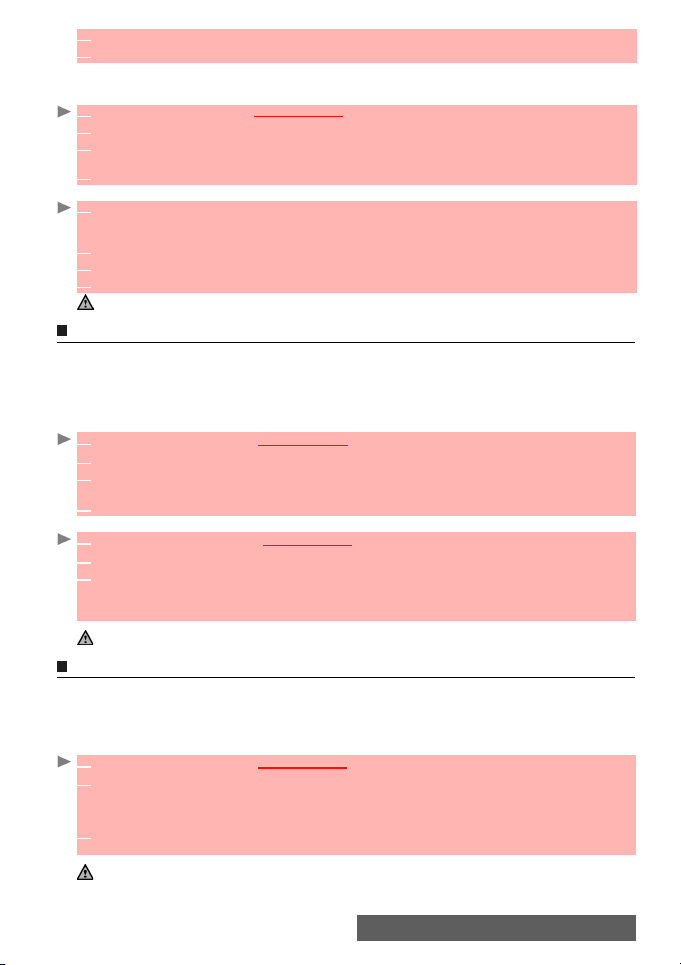
4 Eισάγετε ή επιλέξτε τα ζητούµενα δεδοµένα. Πιέστε το OK για να επικυρώσετε.
5 Πιέστε το Αποθήκευση για να αποθηκεύσετε την κάρτα..
Τα χαρακτηριστικά της οµάδας είναι δυνατό να τροποποιηθούν ή να διαγραφούν (στο µενού Οµάδες,
επιλέξτε το
Τροποίηση οµάδας:
Για να επιλέξετε µια οµάδα κατά την αποθήκευση ενός αριθµού:
OK
για να αλλάξετε τις ρυθµίσεις ή επιλέξετε το ∆ιαγραφή για να διαγράψετε την οµάδα).
1 Πιέστε το OK Eπιλέξτε το Λίστα επαφών.
2 Επιλέξτε το Οµάδες.
3
Επιλέξτε την οµάδα προς τροποποίηση και επιλέξτε το OK και στη συνέχεια επιλέξτε το
όνοµα της οµάδας και/ή τη µελωδία. Επιλέξτε τις νέες παραµέτρους (όνοµα/µελωδία).
4 Επιλέξτε το Αποθήκευση για να αποθηκεύσετε τις ρυθµίσεις σας.
1 Επαναλάβετε τη διαδικασία της αποθήκευσης ονοµάτων τηλεφώνου (συµβουλευτείτε το
"Αποθήκευση ονοµάτων και αριθµών τηλεφώνου", σελίδα 32) και συµπληρώστε την κάρτα
ονοµάτων τηλεφώνου.
2 Μετακινηθείτε στις Οµάδες και επιλέξτε το OK.
3 Επιλέξτε µία από τις οµάδες που εµφανίζονται στον κατάλογο.
4 Επιλέξτε το Αποθήκευση για να αποθηκεύσετε τις ρυθµίσεις σας.
Οµάδες είναι δυνατό να τεθούν µόνο για τις κάρτες ονοµάτων τηλεφώνου (όχ ι για τις κάρτε ς ονοµάτων SIM).
Η κάρτα µου
Η κάρτα µου είναι µια συγκεκριµένη θέση αποθήκευσης όπου µπορείτε να καταχωρήσετε τα προσωπικά
σας δεδοµένα. Μπορείτε να αποκτήσετε εύκολη πρόσβαση στο στοιχείο "Η κάρτα µου" και να στείλετε
το περιεχόµενό της σε µια άλλη συσκευή µέσω θύρας υπερύθρων ή SMS.
Τα περιεχόµενα του "Η κάρτα µου" είναι ίδια µε αυτά των καρτών τηλεφώνου εκτός από τα πεδία Οµάδες
και Φωνητική κλήση.
Για να µπω στα δεδοµένα του "Η κάρτα µου":
1
Πιέστε το OK. Eπιλέξτε το Λίστα επαφών.
2 Επιλέξτε το Η κάρτα µου.
3
Επιλέξτε το Εµφάνιση και εισαγάγετε τις απαιτούµενες πληροφορίες για την κάρτα του
τηλεφωνικού καταλόγου (επικυρώστε κάθε καταχώρηση επιλέγοντας το OK).
4 Επιλέξτε το Αποθήκευση για να αποθηκεύσετε την κάρτα σας.
Για στείλετε το "Η κάρτα µου" µέσω της θύρας υπερύθρων ή µέσω SMS:
1
Πιέστε το OK. Eπιλέξτε το Λίστα επαφών.
2 Επιλέξτε το Η κάρτα µου.
3 Επιλέξτε το Αποστολή µε... και στη συνέχει επιλέξτε το Θύρα υπερύθρων: η θύρα
υπερύθρων ανοίγει αυτόµατα και στέλνει την κάρτα, ή επιλέξτε το SMS, και στη συνέχεια
εισάγετε τον αριθµό κινητού για να στείλετε την κάρτα από τον κατάλογο Ονόµατα και πιέστε
το OK.
Πιέστε και διατηρείστε πιεσµένο το πλήκτρο βέλος από την οθόνη αναµονής προκειµένου να αποκτήσετε
πρόσβαση στο Αποστολή Κάρτας µέσω ... Θύρας υπερύθρων/SMS:
Εµφάνιση του αριθµού µου
Tο τηλέφωνο µπορεί να εµφανίσει τον αριθµό του κινητού σας της κύριας γραµµής σας (Γραµµή 1), το
κινητό αριθµό της Γραµµής 2 (Υπηρεσία Εναλλακτικής Γραµµής) και τους αριθµούς δεδοµένων και φαξ
(εξαρτώνται από την κάρτα SIM). Οι αριθµοί αυτοί είναι δυνατό να αποθηκευτούν στην κάρτα SIM.
Μπορείτε επίσης να τους καταχωρήσετε άµεσα.
Για να εµφανίσετε, να ονοµάσετε και να εκδόσετε τους δικούς σας αριθµούς,
1
Πιέστε το OK
2 Επιλέξτε το Οι αριθµοί µου. Ο αριθµός του κινητού για τη Γραµµή 1 εµφανίζεται στην οθόνη
αν είναι αποθηκευµένος στην κάρτα SIM. Αν δεν είναι, επιλέξτε το Τροποποίηση και
εισάγετε τον αριθµό σας και το όνοµά σας (επιλέξτε το OK για να αποθηκεύσετε τις
πληροφορίες που έχουν καταχωρηθεί).
3 Μετακινηθείτε προς τα κάτω για να εµφανίσετε ή να εισάγετε τη Γραµµή 2, τους αριθµούς
Φαξ και ∆εδοµένων.
1. Οι αριθµοί της Γραµµής 2, ∆εδοµένων και Φαξ είναι δυνατό να είναι προσβάσιµοι µόνο αν οι κάρτα SIM σας
έχει αυτές τις συµβατικές ιδιότητες.
2. Η διαθεσιµότητα των Αριθµών µου εξαρτάται από την εταιρία παροχής υπηρεσιών.
.
Eπιλέξτε το Λίστα επαφών.
Λίστα επαφών
36-
Page 37

FDN (Σταθεροί τηλ.αριθµοί)
Η λειτουργία των σταθερών αριθµών κλήσης περιορίζει τις εξερχόµενες κλήσεις σε 'προκαθορισµένους'
ή 'σταθερούς' αριθµούς που περιέχονται στις κάρτες SIM που υποστηρίζονται στη λειτουργία αυτή. Όταν
η λειτουργία Προκαθορισµένων Αριθµών Κλήσηςs (FDN) ενεργοποιείται, απαγορεύεται η κλήση
αριθµών, η εκτροπή κλήσεων και η αποστολή SMS σε αριθµούς οι οποίοι δεν είναι καταχωρηµένοι στον
κατάλογο FDN. Ο αριθµός των καταχωρήσεων FDN προς αποθήκευση εξαρτάται από τη χωρητικότητα
της κάρτας SIM. Η ενεργοποίηση της λειτουργίας FDN ή της καταχώρησης αριθµών στον κατάλογο FDN
προστατεύεται από κωδικό PIN 2 (απευθυνθείτε στην εταιρία παροχής υπηρεσιών για τον κωδικό PIN 2).
παρακάτω µενού (Προκαθορισµένη κλήση) και οι χειρισµοί είναι διαθέσιµοι στο κινητό σας µόνο αν
Το
η κάρτα SIM σας επιτρέπει την προκαθορισµένη κλήση.
Για να ενεργοποιήσετε ή να απενεργοποιήσετε τη λειτουργία FDN:
1
Πιέστε το OK
2 Επιλέξτε το FDN. Επιλέξτε το Κατάσταση.
3 Επιλέξτε το Εντός ή το Εκτός. Eισαγάγετε τον κωδικό αριθµό ΡΙΝ2.
4 Επιλέξτε το OK για επικύρωση.
Το υποµενού FDN είναι δυνατό να µην είναι διαθέσιµο στο κινητό σας τηλέφωνο. Για περισσότερες λεπτοµέρειες,
σας παρακαλούµε να απευθυνθείτε στην τοπική εταιρία παροχής υπηρεσιών.
Για να εµφανίσετε τους αποθηκευµένους στον κατάλογο FDN αριθµών:
1
Πιέστε το OK
2 Επιλέξτε το FDN.
3 Επιλέξτε το Εµφάνιση για να εµφανίσετε τις καταχωρήσεις του καταλόγου FDN. Η πίεση του
Επιλογές σας επιτρέπει να εµφανίσετε, καλέσετε, διαγράψετε, αντιγράψετε ή µεταφέρετε
αριθµούς στη µνήµη του τηλεφώνου ή της κάρτας SIM, αλλά και να στείλετε τους αριθµούς
αυτούς µέσω θύρας υπερύθρων ή SMS, ή να στείλετε ένα SMS.
Για να προσθέσετε ένα νέο αριθµό στον κατάλογο FDN
1
Πιέστε το OK
2 Επιλέξτε το FDN.
3 Επιλέξτε το Πρόσθεση νέου αριθµού.
4 Eισάγετε τον κωδικό PIN2 και επιλέξτε το OK.
5 Συµπληρώστε τα πεδία που εµφανίζονται όπως σε οποιαδήποτε κάρτα SIM και στη συνέχεια
επιλέξτε το Αποθήκευση για να αποθηκεύσετε τις ρυθµίσεις σας.
1. Τα κενά διαστήµατα µε κάτω παύλα είναι δυνατό να χρησιµοποιηθούν στους αριθµούς που αποθηκεύονται
στον κατάλογο FDN. Π.χ. ο αριθµός +441707 278_ _ 9 επιτρέπει κλήσεις σε όλους τους αριθµούς από το
278009 έως το 278999. Ο αριθµός µπορεί να εκδοθεί και να πληκτρολογηθεί από την οθόνη αναµονής.
2. Μπορεί να σας ζητηθεί να εισαγάγετε τον κωδικό σας PIN2.
.
Eπιλέξτε το Λίστα επαφών.
.
Eπιλέξτε το Λίστα επαφών.
.
Eπιλέξτε το Λίστα επαφών.
:
Eξαγωγή
Ο σκοπός της λειτουργίας της Εξαγωγής είναι να σας επιτρέψει να στείλετε τα περιεχόµενα των
επαφών καταλόγου σε µια άλλη συσκευή (π.χ. ένα pc). Θα πρέπει κατ’ αρχήν να εξάγετε την κάρτα (ή
τις κάρτες) στο υποµενού "Τα έγγραφα µου" του µενού "Αρχεία" (συµβουλευτείτε το "Τα έγγραφα µου",
σελίδα 46).
1 Πιέστε το OK Eπιλέξτε το Λίστα επαφών.
2 Επιλέξτε το Eξαγωγή..., και στη συνέχεια επιλέξτε το Ναι. Το σύνολο των περιεχοµένων του
τηλεφωνικού καταλόγου εξάγονται και οµαδοποιούνται σε ένα αρχείο V κάρτας και
αποθηκεύονται στο µενού Αρχεία/Τα έγγραφά µου
.
Λίστα επαφών
37-
Page 38

Κάµερα
λειτουργία της κάµερας σας επιτρέπει να βγάλετε φωτογραφίες µε το κινητό σας
τηλέφωνο.
Αυτές οι φωτογραφίες µπορούν στη συνέχεια να χρησιµοποιηθούν για :
- να δηµιουργήσετε την προσωπική σας οθόνη αναµόνης, την οθόνη Καλωσορίσµατος και
την οθόνη αποχαιρετισµού (συµβουλευτείτε το "Επιλογή µιας εικόνας ως Φόντο, Οθόνη
Καλωσορίσµατος ή Οθόνη Αποχαιρετισµού από το φάκελο "Οι εικόνες µου'", σελίδα 43),
- να τις στείλετε σε άλλες συσκευές (κινητά τηλέφωνα, pc) µε E-mail (συµβουλευτείτε το
"email", σελίδα 53), MMS (συµβουλευτείτε το "∆ηµιουργία MMS", σελίδα 54) ή θύρα
υπέρυθρων (συµβουλευτείτε το "Θύρα υπερύθρων", σελίδα 18), να τις επισυνάψετε στις
Είναι δυνατό να βγάλετε φωτογραφίες σε 3 µεγέθη: Μεγάλο (VGA: 640x480 πίξελ), Κανονικό (160x120 πίξελ)
ή Πορτρέτο (60x80 πίξελ).
Η χρήση της Κάµερας και της αποστολής, επαναποστολής και αναπαραγωγής των φωτογραφιών
υπόκεινται στο δίκαιο της πνευµατικής ιδιοκτησίας και της προστασίας του ατόµου. Μην βγάζετε καµιά
φωτογραφία χωρίς προηγούµενη εξουσιοδότηση.
κάρτες σας (συµβουλευτείτε το "Κάρτα ονοµάτων τηλεφώνου", σελίδα 32).
Θέση του κινητού
Μπροστά: Πίσω:
Το θέµα στρέφεται προς το κινητό και κοιτάζει στον
καθρέφτη (1) πριν από το τράβηγµα της φωτογραφίας (2).
Θέµα
πίσω από
το κινητό.
1. Ελέγξτε το ότι η θέση του θέµατος στην οθόνη είναι η σωστή.
2. Eίναι δυνατό να ενεργοποιήσετε τη λειτουργία της Κάµερας πιέζοντας κατευθείαν το πλευρικό πλήκτρο.
Τράβηγµα µιας φωτογραφίας
Από το κεντρικό µενού:
1 Πιέστε το OK Επιλέξτε το Κάµερα.
2 Πιέστε το OK ή πιέστε το πλευρικό πλήκτρο για να τραβήξετε τη φωτογραφία σας.
Από την οθόνη αναµονής:
1 Πιέστε το πλευρικό πλήκτρο για πρόσβαση στις λειτουργίες της Κάµερας. Η προκαταρκτική
εµφάνιση της εικόνας εµφανίζεται στην οθόνη.
2 Πιέστε το OK ή πιέστε το πλευρικό πλήκτρο για να τραβήξετε τη φωτογραφίας σας.
Κάµερα
38-
Page 39
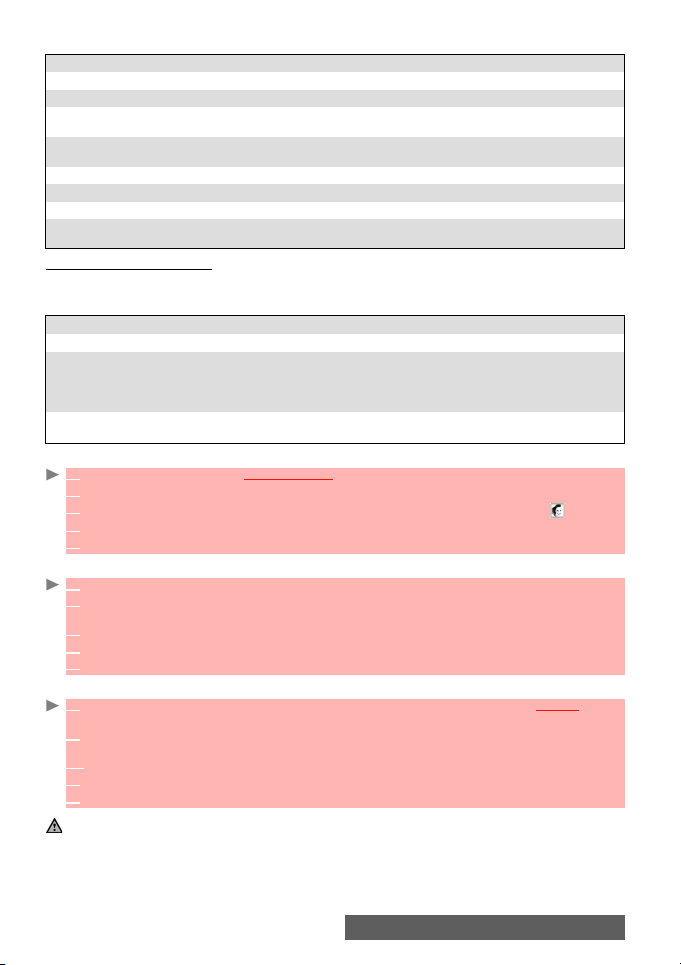
Αφού θα έχει τραβηχθεί, η φωτογραφία εµφανίζεται στην οθόνη. Μπορείτε τότε να περάσετε στο παρακάτω
υποµενού Επιλογών:
ΕΠΙΛΟΓΕΣ ΠΕΡΙΓΡΑΦΗ
Αποστολή µε..
Νέα ονοµασία
Επιλογή ως...
Λεπτοµέρειες
∆ιαγραφή
Κάµερα
Πλήρης εµφάνιση
Zουµ +/-
Για να στείλετε τη φωτογραφία µέσω της θύρας Υπέρυθρων, Ε-Mail ή MMS.
Για να αλλάξετε το όνοµα της φωτογραφίας.
Για να θέσετε µια φωτογραφία ως Φόντο, ή Οθόνη καλωσορίσµατος ή
αποχαιρετισµού.
Για να δείτε πληροφορίες σχετικά µε το όνοµα, την ανάλυση, το µέγεθος, την
ηµεροµηνία και το καθεστώς προστασίας του αρχείου.
Για να διαγράψετε την τρέχουσα φωτογραφία.
Για να επανέλθετε στην προηγούµενη οθόνη.
Για να δείτε τη φωτογραφία σε ολόκληρη την οθόνη.
Για να περάσετε από τη λειτουργία της πλήρους εικόνας στο Μικρότερο,Μέτριο
ή Μεγαλύτερο µέγεθος.
Από µια άλλη εφαρµογή:
Η εφαρµογή της Κάµερας είναι δυνατό να ενεργοποιηθεί από το µενού των Επιλογών ενώ χρησιµοποιείτε
άλλες εφαρµογές στο κινητό τηλέφωνο. Οι διαθέσιµοι τύποι ανάλυσης είναι δυνατό να ποικίλουν ανάλογα
µε την εφαρµογή. Οι προσβάσιµες εφαρµογές της Κάµερας είναι οι εξής:
ΕΦΑΡΜΟΓΕΣ ∆ΙΑΘΕΣΙΜΗ ΑΝΑΛΥΣΗ
Λίστα επαφών
Ρυθµίσεις (Οθόνη
Φόντο,
Καλωσορίσµατος ή
Αποχαιρετισµού)
i-mode email και
MMS
Για πρόσβαση στην Κάµερα από τη Λίστα επαφών:
1 Πιέστε το OK Eπιλέξτε το Λίστα επαφών.
2 Επιλέξτε ∆ηµιουργία, και στη συνέχεια το Κατάλογοι τηλεφώνου.
3
Στην τηλεφωνική κάρτα πλέον, επιλέξτε το Εικόνα και στη συνέχεια επιλέξτε το .
4 Από τον επιλογέα φωτογραφίας, επιλέξτε το Επιλογές.
5 Επιλέξτε το Κάµερα.
Για πρόσβαση στη Κάµερα από το µενού των Ρυθµίσεων:
1 Πιέστε το OK Πιέστε το Ρυθµίσεις.
2 Επιλέξτε το Οθόνη, και στη συνέχεια το Φόντο, την Οθόνη Καλωσορίσµατος ή την Οθόνη
αποχαιρετισµού.
3 Επιλέξτε το Η εικόνα µου και επιλέξτε το Εικόνες (αριστερό soft key).
4 Από τον επιλογέα φωτογραφίας, επιλέξτε το Επιλογές.
5 Επιλέξτε το Κάµερα.
Για πρόσβαση στην Κάµερα από το µενού του email:
1 Από την οθόνη αναµονής, επιλέξτε το email (αριστερό soft key) ή επιλέξτε το i-mode και στη
συνέχεια το email.
2 Επιλέξτε το ∆ηµιουργία email, µετακινηθείτε στο πεδίο Συνηµµένο, πιέστε το OK και
επιλέξτε το Εικόνες.
2’ Ή επιλέξτε το ∆ηµιουργία MMS, επιλέξτε το SMIL και στη συνέχεια το Προσθήκη εικόνας.
3 Από τον επιλογέα φωτογραφίας, επιλέξτε το Επιλογές.
4 Επιλέξτε το Κάµερα.
Κατά τη διάρκεια µιας κλήσης δεν είναι δυνατή η πρόσβαση στην Κάµερα.
Πορτρέτο.
Πορτρέτο και Κανονικό.
Όλα.
Κάµερα
39-
Page 40

Ρύθµιση της φωτογραφίας σας
Είναι δυνατό να πραγµατοποιήσετε 4 ειδών ρυθµίσεις πριν βγάλετε µια φωτογραφία: Ανάλυση, Περιβάλλον,
Φωτεινότητα και Ζουµ. Οι ρυθµίσεις αυτές θα πρέπει να τεθούν από την προκαταρκτική οθόνη.
Για να επιλέξετε το µέγεθος της φωτογραφίας:
1 Χρησιµοποιήστε τα πλήκτρα βέλη προς τα αριστερά ή τα δεξιά για να επιλέξετε
ανάλυση: Μεγάλη (VGA), Κανονική ή Πορτρέτο.
2 Πιέστε το OK ή πιέστε το πλευρικό πλήκτρο για να τραβήξετε τη
φωτογραφίας σας.
Για να επιλέξετε το Περιβάλλον της φωτογραφίας:
Οι µορφές αυτές σας επιτρέπουν να βελτιώσετε την ποιότητα της φωτογραφίας ανάλογα
µε τον περίγυρο.
1 Πιέστε τα πλήκτρα βέλη προς τα πάνω ή πρός τα κάτω για να περάσετε
στην επιλογή του περιβάλλοντος της φωτογραφίας.
2 Χρησιµοποιήστε τα πλήκτρα βέλη προς τα δεξιά ή τα αριστερά για να
περάσετε στους τύπους Στάν ταρ, Κίνηση ή Νύχτα (σκοτεινός περίγυρος).
3 Πιέστε το OK ή πιέστε το πλευρικό πλήκτρο για να τραβήξετε τη
φωτογραφίας σας.
Για να επιλέξετε τη φωτεινότητα:
1 Πιέστε τα πλήκτρα βέλη προς τα πάνω ή προς τα κάτω για να περάσετε στη
ρύθµιση της φωτεινότητας.
2 Επιλέξτε ένα από τα επτά επίπεδα φωτεινότητας.
3 Πιέστε το OK ή πιέστε το πλευρικό πλήκτρο για να τραβήξετε τη
φωτογραφίας σας.
Για να ρυθµίσετε το ζουµ:
1 Χρησιµοποιήστε τα πλήκτρα βέλη προς τα πάνω ή προς τα κάτω για να
περάσετε στον τύπο ζο υµ (ο τύπος αυτός δεν είναι διαθέσιµος στη µορφή
Μεγάλη VGA).
2
Χρησιµοποιήστε τα πλήκτρα βέλη προς τα αριστερά ή τα δεξιά
3 Πιέστε το OK ή πιέστε το πλευρικό πλήκτρο για να τραβήξετε τη
φωτογραφίας σας.
Μενού επιλογών
Μπορείτε να θέσετε τις αρχικές ρυθµίσεις στην εφαρµογή Κάµερα. Αυτές οι παράµετροι ενεργοποιούνται
αυτόµατα όταν µπείτε στην εφαρµογή Κάµερα:
1 Πιέστε το OK. Επιλέξτε το Κάµερα.
2 Επιλέξτε το Επιλογές και στη συνέχεια επιλέξτε το Ρυθµίσεις:
Ανάλυ ση εικόνας
Ποιότητα εικόνας
Ήχος διαφράγµατος
1. Ο ήχος του διαφράγµατος είναι ένα ήχος ’Φωτογραφικής Μηχανής’ ο οποίος ακούγεται όταν βγαίνει µια
φωτογραφία.
2. Είναι δυνατό να µην µπορείτε να απενεργοποιήσετε την επιλογή "Ήχος διαφράγµατος" στο κινητό σας.
Μεγάλη (VGA: 640x480 πίξελ)
Κανονική (160x120 πίξελ)
Πορτρέτο (60x80 πίξελ)
Υψηλή, Κανονική και Βασική
1, 2, 3 (= επίπεδα έντασης ήχου)
: .
40-
Κάµερα
Page 41

Αποθήκευση/διαγραφή της φωτογραφίας σας
Όταν βγάζετε µια φωτογραφία (βλέπε παραπάνω "Τράβηγµα µιας φωτογραφίας", σελίδα 38), εµφανίζεται
το µήνυµα "Αποθήκευση";
1 Επιλέξτε το ∆ιαγραφή και στη συνέχεια το Ναι για να τη σβήσετε.
Η εικόνα αποθηκεύεται αυτόµατα στον υποφάκελο "Οι εικόνες µου" του µενου "Αρχεία" (συµβουλευτείτε το
"Οι εικόνες µου", σελίδα 42). Αποθηκεύεται σαν αρχείο .jpg.
Αυτόµατη χρονοµέτρηση
Η εφαρµογή Κάµερα σας παρέχει τη δυνατότητα αυτόµατης χρονοµέτρησης, έτσι ώστε ο χρήστης να
µπορεί να περιληφθεί στη φωτογραφία.
1 Πιέστε το πλήκτρο OK και στη συνέχεια το Κάµερα.
2 Πιέστε το Επιλογές.
3 Επιλέξτε το Αυτόµατη χρονοµέτρηση.
4 Πιέστε το OK ή το πλευρικό πλήκτρο.
5 Η φωτογράφιση πραγµατοποιείται µετά από 10 δευτερόλεπτα.
Εµφανίζεται στην οθόνη η αντίστροφη µέτρηση των 10 δευτερολέπτων. Η φωτογραφία βγαίνει αυτόµατα
µετά την ολοκλήρωση της αντίστροφης µέτρησης και της λειτουργίας της Αυτόµατης χρονοµέτρησης..
Αν συµβεί οτιδήποτε µετά το ξεκίνηµα της αντίστροφης µέτρησης, το χρονόµετρο επανέρχεται στη θέση Off. Μετά
από την επεξεργασία του γεγονότος, το κινητό επανέρχεται στην προκαταρκτική οθόνη.
Κάµερα
41-
Page 42
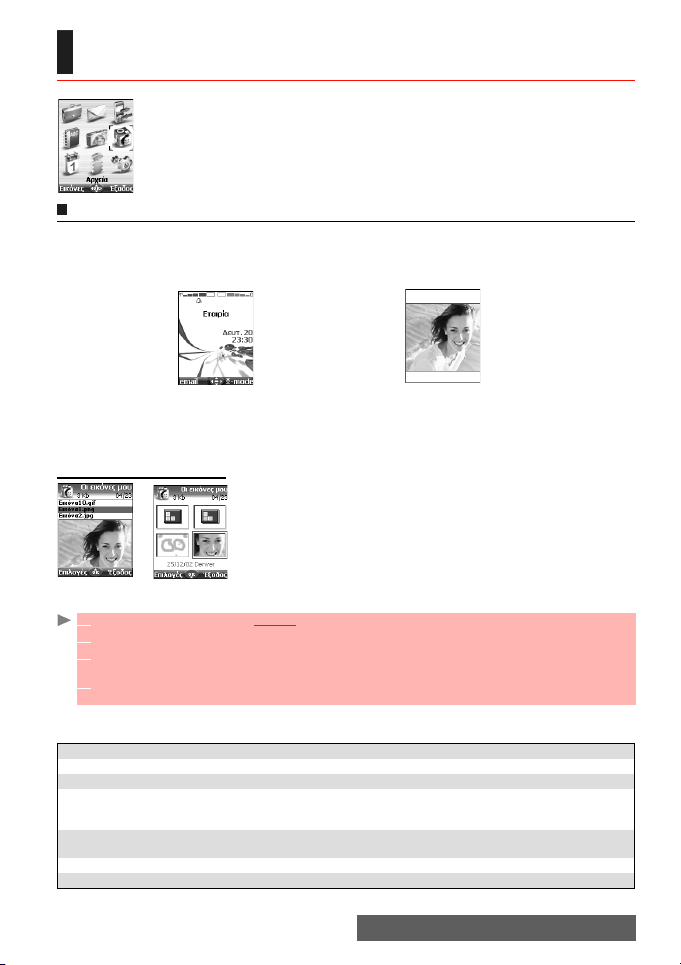
Αρχεία
Α
υτό ο µενού οµαδοποιεί και διαχειρίζεται όλες τις εικόνες, τις µελωδίες, τις φωνητικές
σηµειώσεις, τα παιχνίδια και τις εφαρµογές που περιέχονται στο κινητό καθώς επίσης
και όλα τα αρχεία που λαµβάνονται µέσω i-mode, θύρας υπερύθρων, Ε-Mail, MMS ή
SMS.
Οι εικόνες µου
Tο υποµενού "Οι εικόνες µου" σας επιτρέπει να δείτε και να ρυθµίσετε, να αποθηκεύσετε (µέσω της
Κάµερας και της θύρας υπερύθρων) και να επιλέξετε εικόνες για Φόντο,Οθόνη καλωσωρίσµατος ή
αποχαιρετισµού έτσι ώστε να διαµορφώσετε στα µέτρα σας την οθόνη του κινητού (συµβουλευτείτε το
"Οθόνη", σελίδα 61).
Οθόνη
Φόντο
Μπορείτε να κατεβάσετε και να εγγράψετε εικόνες µέσω i-mode, e-mail, θύρας υπερύθρων και των
εφαρµογών της Κάµερας. Θα είναι τότε δυνατό να τις αποθηκεύσετε µε τη µορφή Φόντου, Οθόνης
καλωσορίσµατος και Οθόνης αποχαιρετισµού. Το τηλέφωνο σας επιτρέπει να θέσετε ένα Φόντο, µια
οθόνη Καλωσορίσµατος ή µια οθόνη Αποχαιρετισµού από τις κατεβασµένες και/ή αποθηκευµένες
εικόνες (για το κατέβασµα και την αποθήκευση των εικόνων συµβουλευτείτε τα τµήµατα που
ακολουθούν)
Επιλογέας φωτογραφιών
.
Ο επιλογέας φωτογραφιών σας επιτρέπει να εµφανίσετε τις
αποθηκευµένες εικόνες µε τη µορφή λίστας ή µωσαϊκού. Όταν οι
φωτογραφίες εµφανίζονται µε τη µορφή λίστας, η οθόνη διαιρείται σε δύο
µέρη: τη λίστα των τίτλων των Εικόνων και την επιλεγµένη εικόνα. Όταν
εµφανίζονται µε τη µορφή µωσαϊκού (Συνοπτική µορφή: συµβουλευτείτε
το παρακάτω τµήµα Επιλογές/Οι προτιµήσεις µου)η οθόνη περιέχει ένα
µωσαϊκό από φωτογραφίες και τον τίτλο της επιλεγµένης εικόνας.
Εµφάνιση µιας εικόνας
1 Πιέστε το OK Επιλέξτε το Αρχεία.
2 Επιλέξτε το Οι εικόνες µου.
3 Περιηγηθείτε στη λίστα ή το µωσαϊκό των εικόνων. Επιλέξτε την απαιτούµενη εικόνα ή
επιλέξτε το Άλµπουµ 1 ή το Άλµπουµ 2 για να δείτε τα περιεχόµενά τους (πιέστε το OK).
4 Πιέστε OK ή το Επιλογές και το Πλήρης εµφάνιση για να δείτε την επιλεγµένη εικόνα σε
πλήρες µέγεθος.
Επιλογές
Η λίστα Επιλογών του φακέλου
ΕΠΙΛΟΓΕΣ ΠΕΡΙΓΡΑΦΗ
Εµφάνιση
Αποστολή µε
Επιλογή ως...
Λεπτοµέρειες
∆ιαγραφή
∆ιαγραφή όλων
Οι εικόνες µου
Για να εµφανίσετε πλήρη εικόνα και τίτλο.
Για αποστολή της εικόνας µέσω θύρας υπερύθρων, email ή MMS.
Για να θέσετε την εικόνα ως Φόντο, ως Οθόνη καλωσορίσµατος κατά την
ενεργοποίηση του κινητού σας ή ως Οθόνη αποχαιρετισµού κατά την
απενεργοποίησή του.
Για να εµφανίσετε το όνοµα, την ανάλυση, το µέγεθος, την ηµεροµηνία καταχώρησης
και το καθεστώς προστασίας του τρέχοντος αρχείου.
Για να διαγράψετε την τρέχουσα εικόνα.
Για να διαγράψετε όλα τα περιεχόµενα του επιλεγµένου φακέλου.
περιέχει τα παρακάτω στοιχεία:
καλωσορίσµατος/
Οθόνη
αποχαιρετισµού
42-
Αρχεία
Page 43

Μεταφορά
Προτιµήσεις
χρήστη
1. Το Άλµπουµ1 και το Άλµπουµ 2 είναι υποφάκελοι του µενού "Εικόνες µου".
2. H λίστα Επιλογών για το Άλµπουµ 1 και Άλµπουµ 2 περιέχει µόνο Εµφάνιση και Προτιµήσεις χρήστη.
3. Είναι δυνατό να µην επιτραπεί η αποστολή µιας εικόνας αν αυτή είναι διαθέτει προστασία πνευµατικών
δικαιωµάτων (θα εµφανιστεί τότε το µήνυµα ’Προστατευµένο αρχείο’).
4. Για την αποστολή ενός µηνύµατος µέσω της θύρας υπερύθρων, συµβουλευτείτε το "Θύρα υπερύθρων", σελίδα
18. Για την αποστολή ενός µηνύµατος µέσω Mail (E-mail ή MMS), συµβουλευτείτε το "email", σελίδα 53
5. Είναι δυνατό να εµφανιστούν µηνύµατα σφάλµατος κατά τη ρύθµιση, εµφάνιση ή αποθήκευση µιας
εικόνας:’Πολύ µεγάλο αρχείο’: Συµβουλευτείτε το "Μηνύµατα σφάλµατος", σελίδα 74; ’Αποτυχία
αποκωδικοποίησης’: η εικόνα δεν είναι δυνατό να εµφανιστεί στην οθόνη του τηλεφώνου.
6. Είναι δυνατό να µην επιτραπεί η αποστολή µιας εικόνας µέσω της θύρας υπερύθρων αν αυτή είναι διαθέτει
προστασία πνευµατικών δικαιωµάτων. Θα εµφανιστεί τότε το µήνυµα ’Προστατευµένο αρχείο’
Κατά την εµφάνιση µιας εικόνας, θα
ΕΠΙΛΟΓΕΣ ΠΕΡΙΓΡΑΦΗ
Αποστολή µε...
Νέα ονοµασία
Επιλογη ως...
Λεπτοµέρειες
∆ιαγραφή
Πλήρης εµφάνιση
Zουµ +/-
Περιστροφή...
Επιλογή µιας εικόνας ως Φόντο, Οθόνη Καλωσορίσµατος ή Οθόνη Αποχαιρετισµού
από το φάκελο "Οι εικόνες µου'
Για να µεταφέρετε την τρέχουσα εικόνα στις "Εικόνες µου", στο Άλµπουµ 1 ή στο
Άλµπουµ 2.
Για να κατατάξετε τις αποθηκευµένες εικόνες (µε βάση τον τίτλο ή το µέγεθος) και για
να επιλέξετε τον τύπο εµφάνισης (Λίστα ή Συνοπτικός) για να αλλάξετε τον τύπο του
επιλογέα Φωτογραφιών.
.
είναι διαθέσιµο ένα µενού
Για να στείλετε τη φωτογραφία µέσω της θύρας Υπέρυθρων, Ε-Mail ή MMS.
Για να αλλάξετε το όνοµα της φωτογραφίας.
Για να θέσετε την εικόνα ως Φόντο, ως Οθόνη καλωσορίσµατος κατά την
ενεργοποίηση του κινητού σας ή ως Οθόνη αποχαιρετισµού κατά την
απενεργοποίησή του.
Για να εµφανίσετε το όνοµα, την ανάλυση, το µέγεθος, την ηµεροµηνία καταχώρησης
και το καθεστώς προστασίας του τρέχοντος αρχείου.
Για να διαγράψετε την τρέχουσα φωτογραφία.
Για να δείτε τη φωτογραφία σε ολόκληρη την οθόνη.
Για να αλλάξετε την εµφάνιση της εικόνας στο Μικρότερο,Μέτριο ή Μεγαλύτερο.
Για να περιστρέψετε την εικόνα προς τα δεξιά (90°), προς τα αριστερά (90°) ή
ανάποδα (180°).
Επιλογών:
1 Πιέστε το ΟΚ Επιλέξτε το Αρχεία.
2 Επιλέξτε το Οι εικόνες µου.
3 Χρησιµοποιείστε τα πλήκτρα βέλη προς τα πάνω ή προς τα κάτω για να περιηγηθείτε στους
τίτλους των φωτογραφιών και να επιλέξετε µία από αυτές. Επιλέξτε το Επιλογές και στη
συνέχεια το Επιλογή ως...
4 Επιλέξτε το Επιλογή ως Φόντο, Οθόνη καλωσωρίσ µατος ή Οθόνη αποχαιρετισµού.
Περικοπή
Αν η εικόνα που θέλετε να θέσετε ως Φόντο είναι πολύ µεγάλη για να εισαχθεί στο
διαθέσιµο χώρο, το τηλέφωνο θα σας προτείνει µια περικοµµένη εικόνα.
Αυτό σας επιτρέπει να µετακινήσετε την εικόνα προς τα αριστερά, τα δεξιά, πάνω και κάτω
(πλήκτρο κέρσορας). Η εικόνα που έχετε περικόψει εµφανίζεται µε την ίδια µορφή µε αυτή
του κινητού (Φόντο).
1 Επιλέξτε το Επιλογή ως... και στη συνέχεια επιλέξτε το Φόντο. Αν η εικόνα είναι πολύ
µεγάλη, εµφανίζεται η περικοµµένη εικόνα οθόνης.
2
Χρησιµοποιείστε τον κέρσορα για να µετακινήσετε την εικόνα προς τα πάνω, προς τα κάτω, αριστερά και
δεξιά (η διαθεσιµότητα και των τεσσάρων βελών εξαρτάται από το µέγεθος της εικόνας).
3 Επιλέξτε το OK. Εµφανίζεται τότε η ένδειξη: Αποθηκεύτηκε.
Κατέβασµα εικόνων µέσω i-mode
Συµβουλευτείτε το "Γρήγορη πρόσβαση στις βασικές λειτουργίες του i-mode.", σελίδα 58.
Αρχεία
43-
Page 44
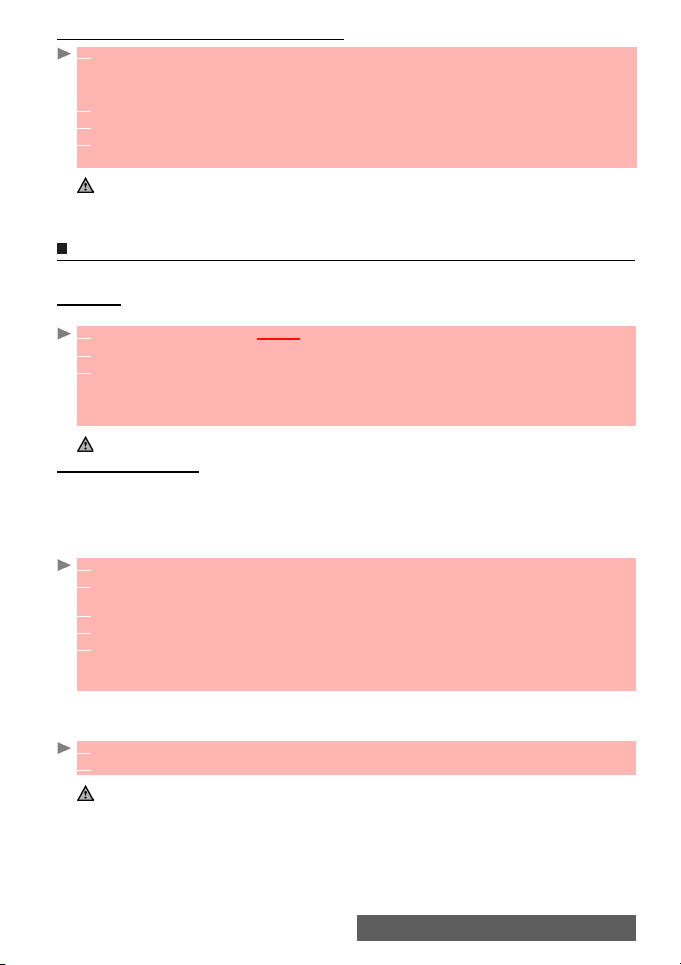
Λήψη εικόνων µέσω της θύρας υπερύθρων
1 Ανοίξτε τη θύρα υπερύθρων (συµβουλευτείτε το "Θύρα υπερύθρων", σελίδα 18) και
βεβαιωθείτε ότι η θύρα υπερύθρων της άλλης συσκευής είναι στραµµένη προς τη θύρα
υπερύθρων του κινητού σας έτσι ώστε η µεταβίβαση της εικόνας να πραγµατοποιηθεί
σωστά.
2 Όταν λάβετε µια εικόνα, επιλέξτε το Επιλογές και στη συνέχεια επιλέξτε το Εµφάνιση.
3 Επιλέξτε το Επιλογές .
4 Επιλέξτε το Πλήρης εµφάνιση, Επιλογή ως... Φόντο, Οθόνη Καλωσορίσµατος ή Οθόνη
Αποχαιρετισµού, Λεπτοµέρειες
1. Οι εικόνες που λαµβάνετε µέσω της θύρας υπερύθρων αποθηκεύονται αυτόµατα στον υποφάκελο Οι εικόνες µου
του µενού Αρχεία.
2. Για να επιλέξετε και να ενεργοποιήσετε Φόντο, Οθόνη καλωσορίσµατος ή Οθόνη αποχαιρετισµού,
συµβουλευτείτε το "Οι εικόνες µου", σελίδα 42.
ή Zούµ +/-.
Οι µελωδίες µου
Το υποµενού Οι µελωδίες µου συγκεντρώνει τις Κατεβασµένες και τις Προκαθορισµένες µελωδίες.
Mελωδίες
Επιλέξτε έναν ήχο µεταξύ των διαθέσιµων µελωδιών του κινητού σας.
1
Πιέστε το OK. Επιλέξτε το Αρχεία.
2 Επιλέξτε το Οι µελώδιες µου.
3 Μετακινηθείτε προς τα πάνω ή προς τα κάτω και επιλέξτε µια µελωδία. Η µελωδία
αναπαράγεται επί 2 δευτερόλεπτα. Το µενού Επιλογές σας επιτρέπει την: Αναπαραγωγή,
τη ∆ιαγραφή, τη ∆ιαγραφή όλων καθώς και την Επιλογή ως... ήχο, ειδοποίηση, ήχο L2,
µελωδία καλωσορίσµατος ή αποχαιρετισµού καί Αποστολή µε...email, Θύρα υπερύθρων,
MMS.
Αποστολή µιας εικόνας µέσω email ή µέσω MMS µπορεί να απορριφθεί ανάλογα µε το είδος της εικόνας.
Κατέβασµα µελωδίας
Είναι δυνατό να κατεβάσετε µελωδίες από το ∆ιαδίκτυο, από διαδραστικούς server φωνής, από τον
επιλογέα και την υπηρεσία ταχυδροµείου i-mode και τη θύρα υπερύθρων.
Επιπλέον από το σύνηθες κατέβασµα µελωδιών µε SMS, είναι δυνατό να κατεβάσετε µελωδίες µε
αναζήτηση στους δικτυότοπους.
Αυτό πραγµατοποιείται µέσω του 'Digiplug' ή του συστήµατος Nokia
τηλέφωνα της Mitsubishi Electric. Η αρχή είναι η εξής:
1 Οι µελωδίες αποθηκεύονται σε ένα server Web Digiplug.
2 Επιλέξτε το είδος του κινητού σας Mitsubishi Electric για να αποκτήσετε πρόσβαση στην
επιλογή των µελωδιών.
3 Επιλέξτε µία ή περισσότερες µελωδίες για να τις κατεβάσετε στο κινητό σας.
4 Όλες οι επιλεγµένες µελωδίες κατεβάζονται µέσω SMS.
5
Μετά τη λήψη της µελωδίας, εµφανίζεται η οθόνη λήψης. Πιέστε το OK ή επιλέξτε το
και στη συνέχεια το
Για να θέσετε µια µελωδία ως ηχητικό σήµα, ειδοποίηση, Καλωσόρισµα ή Αποχαιρετισµό,
συµβουλευτείτε το "Ήχοι", σελίδα 60.
Είναι επίσης δυνατό να λάβετε µελωδίες µέσω της θύρας υπερύθρων.
Οι διαµορφώσεις που υποστηρίζονται από το κινητό είναι οι .mid, .mld, .dgp, .nsm και .imy.
Για να αναπαράγετε µια κατεβασµένη µελωδία από την οθόνη λήψης:
1 Επιλέξτε το OK ή επιλέξτε το Επιλογές και στη συνέχεια το Αναπαραγωγή.
2 Επιλέξτε το Έξοδος για να σταµατήσετε την αναπαραγωγή.
Η µελωδία αποθηκεύεται αυτόµατα µόλις ληφθεί από το κινητό. Αποθηκεύεται στο φάκελο Οι µελώδιες µου.
Αναπαραγωγή
για να αναπαράγετε τη µελωδία που έχει ληφθεί.
®
Smart Messaging για τα κινητά
Επιλογές
44-
Αρχεία
Page 45
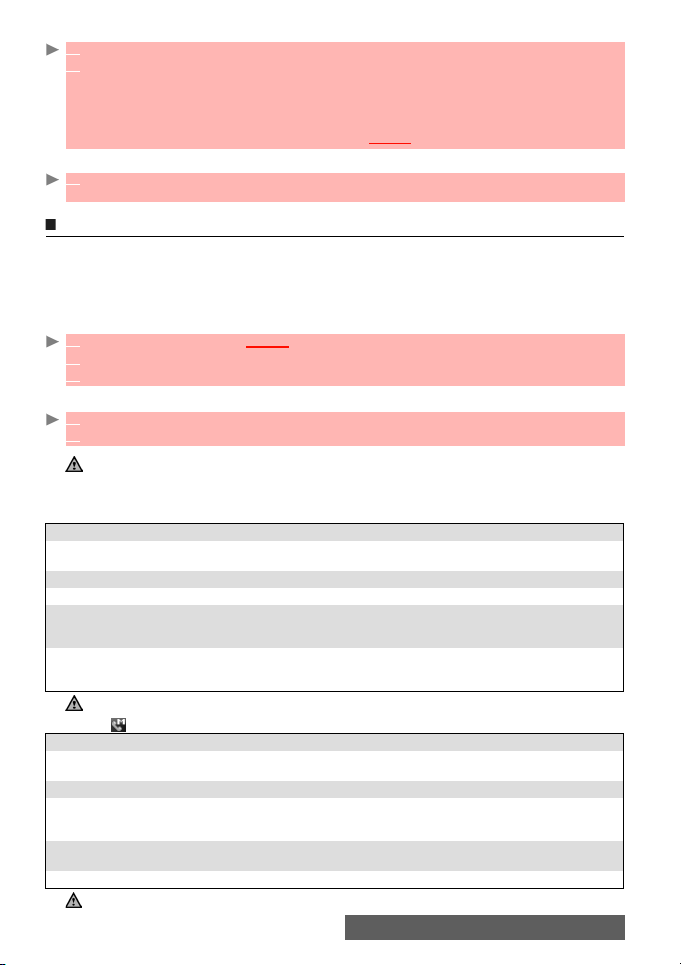
Για να αποθηκεύσετε µια κατεβασµένη µελωδία:
1 Επιλέξτε το.Επιλογές .
2 Επιλέξτε το Αποθήκευση.
Αν ο χώρος µνήµης είναι επαρκής, η µελωδία αποθήκευεται αυτόµατα στο φάκελο
Οι µελωδίες µου. Αν δεν υπάρχει διαθέσιµος χώρος, θα πρέπει να επιλέξετε µία ή
περισσότερες µελωδίες για να αντικατασταθούν από τις κατεβασµένες µελωδίες (οι µελωδίες
που σχετίζονται µε τη λειτουργία του ηχητικού σήµατος δεν είναι δυνατό να διαγραφούν).
Μετά από την αποθήκευση, εµφανίζεται στην οθόνη ένα µήνυµα. Η µελωδία µπορεί να
αναπαραχθεί και να επιλεγεί µέσω του µενού Αρχεία
Για να απορρίψετε µια κατεβασµένη µελωδία:
1 Επιλέξτε το Απόρριψη Η µελωδία διαγράφετε και χάνεται για οποιαδήποτε µετέπειτα
εγκατάσταση.
.
Παιχνίδια
Αυτό το υποµενού σας επιτρέπει να ενεργοποιήσετε παιχνίδια και διάφορες εφαρµογές που µπορούν να
αποθηκευτούν στο κινητό σας, να κατεβάσετε νέα παιχνίδια και εφαρµογές µέσω του επιλογέα i-mode, να
αναβαθµίσετε ή να διαγράψετε παιχνίδια και εφαρµογές.
Το κινητό σας είναι δυνατό να περιέχει προεγκατεστηµένα παιχνίδια ή εφαρµογές (ανάλογα µε την εταιρία).
Είναι δυνατό να αποθηκεύσετε/κατεβάσετε έως και 10 παιχνίδια και/ή εφαρµογές στο κινητό σας.
Για να ενεργοποιήσετε ένα παιχνίδι ή µια εφαρµογή:
1
Πιέστε το OK. Επιλέξτε το Αρχεία.
2 Επιλέξτε το Παιχνίδια.
3 Επιλέξτε ένα από τα διαθέσιµα παιχνίδια/εφαρµογές.
ή:
1 Πιέστε και κρατείστε πιεσµένο το i-mode soft key από την Οθόνη αναµονής.
2 Επιλέξτε ένα από τα διαθέσιµα παιχνίδια/εφαρµογές.
1. Ανάλογα µε το παιχνίδι/εφαρµογή που έχει αποθηκευτεί στο κινητό σας, είναι δυνατό να χρειαστεί να
ενεργοποιήσετε µια σύνδεση δικτύου µέσω του επιλογέα i-mode. Επιλέξτε Ναι ή Όχι.
2. Τα κατεβασµένα παιχνί δια/εφαρµογές είναι δυνατό να ενεργοποιηθούν µόνο αν το κινητό περιέχει την κάρτα
SIM που χρησιµοποιήθηκε κατά τη διάρκεια της διαδικασίας του κα τεβάσµατος.
Επιλέξτε το
ΕΠΙΛΟΓΕΣ ΠΕΡΙΓΡΑΦΗ
1. Ιδιότητες
2. Αναβάθµιση
3. ∆ιαγραφή
4. Σύνδεση
δικτύου
5. Ρυθµίσεις
Αυτόµατης
Εκκίνησης
ή πιέστε το για να περάσετε στο παρακάτω µενού του Συστήµατος:
ΕΠΙΛΟΓΕΣ ΠΕΡΙΓΡΑΦΗ
1. Ρύθµιση
περιγραφής
2. ∆ιαγραφή όλων
3. Κατάσταση
µνήµης
4. Στοιχεία
ανίχνευσης
5. Σχετικά µε
Επιλογές
για να περάσετε στο:
Για να εµφανίσετε λεπτοµερειακές πληροφορίες σχετικά µε το παιχνίδι ή την εφαρµογή
(όνοµα, URL, µέγεθος, κλπ.).
Για να κατεβάσετε την τελευταία εκδοχή του παιχνιδιού από το δίκτυο.
Για να διαγράψετε το τρέχον παιχνίδι ή εφαρµογή από το κινητό σας.
Για να ενεργοποιήσετε/απενεργοποιήσετε την αυτόµατη σύνδεση στο δίκτυο ή να
επιβεβαιώσετε την ενεργοποίηση του δικτύου πριν από την εκκίνηση του παιχνιδιού
ή της εφαρµογής.
Για να ενεργοποιήσετε ή να απενεργοποιήσετε την αυτόµατη εκκίνηση του τρέχοντος
παιχνιδιού ή εφαρµογής.
Τα στοιχεία σε αυτή τη λίστα Επιλογών είναι δυνατό να ποικίλουν ανάλογα µε το περιεχόµενη της επιλεγµένης εφαρµογής.
Για να ενεργοποιήσετε/απενεργοποιήσετε µια οθόνη Αρχείου Εφαρµογής Περιγραφής
(ADF) πριν κατεβάσετε ένα καινούργιο παιχνίδι/εφαρµογή.
Για να διαγράψετε όλες τις εφαρµογής παιχνιδιών/εφαρµογών του κινητού.
Για να εµφανίσετε τη χρησιµοποιηµένη µνήµη, πληροφορίες σχετικά µε τη διαθέσιµη
υπολειπόµενη µνήµη, όπως επίσης και το όνοµα και το µέγεθος κάθε αποθηκευµένου
παιχνιδιού/εφαρµογής.
Για να εµφανίσετε τη λίστα του ιστορικού σφαλµάτων.
Για να εµφανίσετε τις λεπτοµέρειες του λογισµικού των Παιχνιδιών και Εφαρµογών.
Τα στοιχεία σε αυτή τη λίστα Επιλογών είναι δυνατό να ποικίλουν ανάλογα µε το περιεχόµενο της επιλεγµένης σελίδας.
Αρχεία
45-
Page 46

Φωνητική µνήµη
Η λειτουργία αυτή σας επιτρέπει να εγγράψετε φωνητικές µνήµες στο κινητό σας
Για να εγγράψετε µια φωνητική µνήµη:
1
Πιέστε το OK. Επιλέξτε το Αρχεία.
2 Επιλέξτε το Φωνητική µνήµη.
3 Αν δεν έχει εγγραφεί καµία φωνητική σηµείωση, επιλέξτε το Nέο. Αν έχουν αποθηκευτεί µία ή
περισσότερες φωνητικές µνήµες στο κινητό σας, επιλέξτε το Επιλογές και στη συνέχεια το
Εγγραφή νέου.
4 Επιλέξτε το stop για να διακόψετε την εγγραφή.
5 Εισάγετε το όνοµα της σηµείωσης και πιέστε το OK.
Για να αναπαράγετε µια φωνητική µνήµη:
1
Πιέστε το OK. Επιλέξτε το Αρχεία.
2 Επιλέξτε το Φωνητική µνήµη.
3 Μετακινηθείτε προς τα πάνω ή προς τα κάτω για να επιλέξετε τη φωνητική σηµείωση που
επιθυµείτε. Πιέστε το OK ή επιλέξτε το Επιλογές και στη συνέχεια το Αναπαραγωγή.
Περιεχόµενα του µενού των Επιλογών :
ΕΠΙΛΟΓΕΣ ΠΕΡΙΓΡΑΦΗ
Αναπαραγωγή
Εγγραφή νέου
Αποστολή µε...
∆ιαγραφή
∆ιαγραφή όλων
Νέα ονοµασία
Λεπτοµέρειες
Μπορείτε να αποκτήσετε πρόσβαση στη λίστα των Φωνητικών µνήµεων από την Οθόνη αναµονής. Πιέστε και
διατηρείστε πιεσµένο το δεξιό πλήκτρο βέλος για να αναπαράγετε τα αποθηκευµένα σηµειώµατα. Πιέστε και
διατηρείστε πιεσµένο το αριστερό πλήκτρο βέλος για να εγγράψετε µια σηµείωση
Για να αναπαράγετε τις φωνητικές µνήµες που έχουν εγγραφεί.
Για να εγγράψετε µια νέα φωνητική µνήµη.
Για να στείλετε µια φωνητική σηµείωση µέσω της θύρας υπερύθρων, ή µέσω ΜMS.
Για να διαγράψετε την τρέχουσα φωνητική µνήµη.
Για να διαγράψετε όλα τα περιεχόµενα των Φωνητικών µνήµεων.
Για να αλλάξετε το όνοµα της τρέχουσας φωνητικής µνήµης.
Για να δείτε πληροφορίες σχετικά µε το όνοµα, το µέγεθος του αρχείου και την
ηµεροµηνία εγγραφής, και το καθεστώς προστασίας του αρχείου.
Τα έγγραφα µου
Tο αρχείο αυτό σας επιτρέπει να αποθηκεύσετε τα αρχεία vΚάρτας (Λίστα επαφών), τα αρχεία v
Ηµερολογίου (κάρτες Ηµερολογίου), τα αρχεία κειµένων και τα αρχεία µε άγνωστη ή µη υποστηρίζοµενη
διαµόρφωση.
Για να εµφανίσετε το περιεχόµενου του αρχείου των Τα έγγραφά µου:
1
Πιέστε το OK. Επιλέξτε το Αρχεία.
2 Επιλέξτε το Τα έγγραφά µου.
3
Χρησιµοποιήστε τα πλήκτρα βέλη προς τα πάνω και προς τα κάτω για να αναζητήσετε το επιθυµητό αρχείο.
Εµφανίζεται η παρακάτω λίστα Επιλογών:
ΕΠΙΛΟΓΕΣ ΠΕΡΙΓΡΑΦΗ
Εµφάνιση
Αποθήκευση
Αποστολή µε...
∆ιαγραφή
∆ιαγραφή όλων
Λεπτοµέρειες
1. Τα περιεχόµενα αυτής της λίστα Επιλογών είναι δυνατό να ποικίλουν ανάλογα µε το είδος του αρχείου.
2. ∆εν είναι δυνατό να στείλετε κανένα αρχείο µε προστασία πνευµατικών δικαιωµάτων (εµφανίζεται το µήνυµα
’Προστατευµένο αρχείο’ σε οποιαδήποτε προσπάθεια αποστολής ενός αρχείο µε προστατευµένα πνευµατικά δικαιώµατα).
Για να εµφανίσετε τα περιεχόµενα των φακέλων.
Για να αποθηκεύσετε το αρχείο στην κατάλληλη εφαρµογή.
Θύρα υπερύθρων/SMS: για να στείλετε το τρέχον αρχείο µέσω της θύρας υπερύθρων
ή µέσω ενός SMS για τις v Κάρτες και τα v Ηµερολόγια, για να στείλετε το τρέχον
αρχείο µ έσω της θύρας υπερύθρων για κείµενα ή για οποιοδήποτε άλλο είδος αρχείου.
Για να διαγράψετε το τρέχον αρχείο.
Για να διαγράψετε όλα τα αρχεία φακέλων.
Για να δείτε πληροφορίες σχετικά µε το όνοµα, το µέγεθος, την ηµεροµηνία
αποθήκευσης και το καθεστώς προστασίας του αρχείου.
46-
Αρχεία
Page 47

Ανταλλαγή δεδοµένων
Σκοπός αυτής της λειτουργίας είναι να επιτρέψει την εύκολη µεταφορά των v Καρτών και των v
Ηµερολογίων. Οι v Κάρτες και τα v Ηµερολόγια είναι κάρτες τηλεφωνικού καταλόγου και κάρτες
ηµερολογίου οι οποίες στέλνονται ή λαµβάνονται προς/από µια άλλη συσκευή (κινητό, pc,...).
Αποθήκευση µιας v Κάρτας που έχει ληφθεί
1 Επιλέξτε το Επιλογές (αριστερό soft key) στην οθόνη πληροφοριών όταν θα λάβετε αυτό το
αρχείο.
2 Επιλέξτε το Εµφάνιση.
3 Εµφανίζεται το αρχείο που έχει ληφθεί. Επιλέξτε το Αποθήκευση.
4 Επιλέξτε το Κατά λογοι τηλεφώνου, SIM σταθεροί αριθµοί, Η κάρτα µου. Η v Κάρτα
αποθηκεύεται τότε.
Ένα αρχείο που έχει ληφθεί µπορεί να περιέχει πολλές v Κάρτες. Επιλέξτε αυτή ή αυτές που επιθυµείτε, και
στη συνέχεια επιλέξτε το Αποθήκευση.
Αποθήκευση ενόςv Ηµερολογίου που έχει ληφθεί
1 Επιλέξτε το Επιλογές (αριστερό soft key) στην οθόνη πληροφοριών όταν θα λάβετε αυτό το
αρχείο.
2 Επιλέξτε το Εµφάνιση.
3 Εµφανίζεται το αρχείο που έχει ληφθεί. Επιλέξτε το Αποθήκευση.
Ένα αρχείο που έχει ληφθεί µπορεί να περιέχει πολλα v Ηµερολόγια. Επιλέξτε αυτή ή αυτές που επιθυµείτε,
και στη συνέχεια επιλέξτε το Αποθήκευση.
Αποστολή µιας v Κάρτας ή ενόςv Ηµερολογίου µέσω SMS
1 Επιλέξτε τη v Κάρτα ή το v Ηµερολόγιο που επιθυµείτε να µεταβιβάσετε έτσι όπως έχει
εξηγηθεί στο "Πρόγραµµα", σελίδα 14, "Ηµερολόγιο", σελίδα 14 και "Λίστα εργασιών", σελίδα
16 ή επιλέξτε το υποµενού "Τα έγγραφα µου".
2 Επιλέξτε το Επιλογές.
3 Επιλέξτε το Αποστολή µε... SMS. Είναι δυνατό να εµφανιστεί µια προειδοποίηση σχετικά µε
τον αριθµό των µηνυµάτων που απαιτούνται για την αποστολή µιας κάρτας (όπου απαιτείται
πάνω από 1 SMS).
4 Επιλέξτε το OK αν επιθυµείτε να συνεχίσετε.
5 Eισάγετε τον αριθµό στον οποίο επιθυµείτε να στείλετε την v Κάρτα ή το v Ηµερολόγιο, ή
επιλέξτε ένα όνοµα από τη λίστα Ονόµατα.
Κατειληµµένη µνήµη
Για να ελέγξετε το ποσοστό της κατειληµµένης µνήµης από τους φακέλους "Οι εικόνες µου, Οι µελωδίες
µου, Φωνητική µνήµη και Τα έγγραφα µου":
1
Πιέστε το OK. Επιλέξτε το Αρχεία.
2 Επιλέξτε το Μνήµη. Εµφανίζεται η συνολικά κατειληµµένη µνήµη (όλοι οι τύποι αρχείων).
Επιλέξτε το Λεπτοµέρειες για να εµφανίσετε τις πληροφορίες αποθήκευσης ανά είδος
αρχείου.
3 Χρησιµοποιήστε τα πλήκτρα βέλη προς τα πάνω και προςτα κάτω για να εντοπίσετε τον
κατάλληλο τύπο πληροφοριών (Οι εικόνες µου, Οι µελωδίες µου, Φωνητική µνήµη,
Τα έγγραφά µου).
Ο χώρος µενου Αρχεία αντιµετωπίζεται ως ένας και µόνο φάκελος. Κατά συνέπεια, τα αρχεία Οι εικόνες µου,
Οι µελωδίες µου,Φωνητική µνήµη,Τα έγγραφά µου µοιράζονται τον ίδιο χώρο στο κινητό τηλέφωνο.
Μπορεί να µην είναι δυνατό να αποθηκεύσετε περισσότερα αρχεία. Θα είναι όµως δυνατό να µετακινήσετε
φωτογραφίες προκειµένου να απελευθερώσετε διαθέσιµο χώρο και να δηµιουργήσετε µια νέα Φωνητική
µνήµη.
47-
Αρχεία
Page 48

Ηµερολόγιο
Η
διαθεσιµότητα αυτού του µ ενού εξαρτάται από το δίκτυο. Αν η κάρτα SIM δεν περιέχει
πρόσβαση στις υπηρεσίες ∆ικτύου, η πρόσβαση στο µενού του Ηµερολογίου
πραγµατοποιείται από το Μενού των εικονιδίων.
Σας παρακαλούµε να συµβουλευτείτε το "Ηµερολόγιο", σελίδα 14 για περισσότερες
λεπτοµέρειες.
Υπηρεσίες δικτύου
διαθεσιµότητα του µενού αυτού εξαρτάται από το δίκτυο (µπορεί να µην είναι
διαθέσιµο ή να ονοµάζεται Υπηρεσίες ∆ικτύου, ∆ίκτυο, ....).
Η
Η εταιρία παροχής υπηρεσιών δικτύου σας είναι δυνατό να παρέχει υπηρεσίες
πρόσθετης αξίας, πληροφορίες και αριθµούς τηλεφώνων επικοινωνίας. Αυτές οι
υπηρεσίες και οι αριθµοί τηλεφώνου αποθηκεύονται στην κάρτα SIM και εµφανίζονται στο
µενού του τηλεφώνου και η πρόσβαση σε αυτές πραγµατοποιείται από το
υπηρεσιών δικτύου
απευθυνθείτε στην τοπική εταιρία παροχής υπηρεσιών.
SIM. Τα υποµενού που εµφανίζονται στο
Εφαρµογές, Υπηρεσίες
Σε αυτό το µενού είναι δυνατό να καταχωρηθούν τρία είδη υπηρεσιών:
Κιτ εργαλείων εφαρµογών της κάρτας SIM
Ένας αυτόµατος τρόπος παροχής υπηρεσιών σχετικών µε το δίκτυό σας. Αυτές οι υπηρεσίες
εξαρτώνται από την κάρτα SIM.
Αριθµοί SND αποθηκευµένοι στην κάρτα SIM
Στην κάρτα SIM είναι δυνατό να αποθηκευτούν έως και 32 αριθµοί. Οι αριθµοί αυτοί δεν είναι
δυνατό να τροποποιηθούν ή να σβηστούν.
Αριθµοί πληροφοριών
Μια λίστα ή ένα µενού που επιτρέπει κλήσεις σε δίκτυο ή υπηρεσίες πληροφοριών που
προσφέρονται από το δίκτυο.
Ορισµένες εταιρίες είναι δυνατό να παρέχουν έως και δύο υπηρεσίες µε την ίδια κάρτα
ή
Πληροφορίες.
. Για περισσότερες λεπτοµέρειες, σας παρακαλούµε να
Μενού υπηρεσιών δικτύου
. µπορεί να ονοµαστούν τότε
Μενού
Ηµερολόγιο/Υπηρεσίες δικτύου
48-
Page 49

i-mode
Το Compact NetFront είναι ένα σήµα κατατεθέν ή σήµα της Access Co. Ltd.
στην Ιαπωνία και σε µια σειρά από χώρες σε όλο τον κόσµο.
Copyright © 1998-2001 ACCESS CO. LTD.
ο κινητό σας τηλέφωνο σας επιτρέπει να έχετε πρόσβαση σε αποκλειστικούς
δικτυοτόπους i-mode και σε ιστοσελίδες χάρη στις προδιαγραφές του i-mode.
Μπορείτε για παράδειγµα να στείλετε και να λάβετε e-mail και MMS, να συνδεθείτε µε
δικτυότοπους i-mode και να κατεβάσετε εικόνες και 32 τόνους µελωδιών για το κινητό σας
(συµβουλευτείτε το "Επιλογή µιας εικόνας ως Φόντο, Οθόνη Καλωσορίσµατος ή Οθόνη
Αποχαιρετισµού από το φάκελο "Οι εικόνες µου'", σελίδα 43, "Οθόνη Καλωσορίσµατος",
σελίδα 61, "Οθόνη αποχαιρετισµού", σελίδα 62).
παρακαλούµε να απευθυνθείτε στην τοπική εταιρία παροχής υπηρεσιών. Για να είστε σε θέση να
χρησιµοποιήσετε τις λειτουργίες του i-mode στο κινητό σας, θα πρέπει να έχετε συµβόλαιο για GPRS.
Περιβάλλον χρήστη
Μενού i-mode
Κλείδωµα i-mode
Σκοπός της λειτουργίας αυτής είναι να κλειδώσει την πρόσβαση σε όλες τις λειτουργίες του i-mode,
προστατεύοντας κατά συνέπεια το κινητό σας από κάθε µη εξουσιοδοτηµένο χειρισµό.
1
2 Επιλέξτε το Κλείδωµα i-mode.
3 Επιλέξτε το Κλείδωµα.
4 Εισάγετε τον 4ψήφιο κωδικό κλειδώµατος του i-mode lock και επιλέξτε το OK.
Προφίλ i-mode
Για να χρησιµοποιήσετε το i-mode και για να συνδεθείτε στο δικτυότοπο του i-mode, θα πρέπει πρώτα
να καθορίσετε και να αποθηκεύσετε τις λεπτοµέρειες του προφίλ, και στη συνέχεια να επιλέξετε το
απαιτούµενο προφίλ του i-mode.
1
2 Επιλέξτε το Προφίλ i-mode.
3 Επιλέξτε ένα από τα διαθέσιµα προφίλ και επιλέξτε το Επιλογές (αριστερό soft key).
4 Επιλέξτε το Επιλογή.
Η πρόσβαση στο i-mode εξαρτάτα από το δίκτυο. Για περισσότερες λεπτοµέρειες, σας
Kατά τη διάρκεια της πλοήγησης στο µενού του i-mode menu, παρατηρείστε ότι τα πλήκτρα
βέλη προς τα πάνω, κάτω, αριστερά και δεξιά σας επιτρέπουν να αποκτήσετε πρόσβαση
σε περαιτέρω ρυθµίσεις ή πεδία προς συµπλήρωση, όπως επίσης και στις επιλογές της
επικύρωσης και της ακύρωσης (Ok, Ακύρωση, Αποστολή, Αποθήκευση, κλπ.).
Μετακινηθείτε προς τα πάνω ή προς τα κάτω για να τονίσετε (µπλε τονισµός) το σωστό
πεδίο, να επιλέξετε µια επιλογή ή να εισάγετε ένα κείµενο. Ανάλογα µε το µ ενού στο οποίο
βρίσκεστε, είναι δυνατό να χρειαστεί να µετακινηθείτε προς τα κάτω πολλές φορές µέχρι
να εντοπίσετε τη σωστή επιλογή.
Το τµήµα αυτό περιγράφει την πρόσβαση στο κλείδωµα του i-mode, τα προφίλ του imode και στην ειδοποίηση λήψης email.
Για να αποκτήσετε πρόσβαση σε αυτά τα χαρακτηριστικά:
1
Πιέστε το OK. Επιλέξτε το i-mode.
Πιέστε το OK. Επιλέξτε το i-mode.
1. Η εργοστασιακή ρύθµιση του κωδικού κλειδώµατος του i-mode είναι 0000. Για να αλλάξετε τον κωδικό, επιλέξτε
το Αλλαγή κωδικού κλειδώµατος και ακολουθείστε τις οδηγίες που παρέχονται εκεί.
2. Η λήψη e-mail δεν επηρεάζεται από το κλείδωµα του i-mode. ∆εν σας επιτρέπει όµως να διαβάσετε τα email που έχετε λάβει.
Πιέστε το OK. Επιλέξτε το i-mode.
49-
i-mode
Page 50

Ειδοποίηση λήψης email
Αυτό το υποµενού σας επιτρέπει να καθορίσετε τη µελωδία της ειδοποίησης κατά την λήψη ενός νέου email ή MMS.
Για να επιλέξετε µια µελωδία:
1
Πιέστε το OK. Επιλέξτε το i-mode.
2 Επιλέξτε το Ειδοποίηση λήψης email.
3
Επιλέξτε το Ειδοποίηση και επιλέξτε το Εντός.
4 Επιλέξτε το Mελωδία και επιλέξτε έναν από τους διαθέσιµους ηχητικούς τόνους.
5 Επιλέξτε το Αποθήκευση για να αποθηκεύσετε τις ρυθµίσεις.
1. Tο πεδίο Ειδοποίησης θα πρέπει να έχει τεθεί στο Εντός έτσι ώστε να επιτρέπει την πρόσβαση στον
κατάλογο των Μελωδιών.
2. Αν η Ειδοποίηση έχει τεθεί στο Εκτός, θα εµφανιστεί στην οθόνη µόνο η ένδειξη του εικονιδίου του νέου e-mail.
3. Ο κατάλογος των Μελωδιών περιλαµβάνει τις εργοστασιακές ρυθµίσεις των µελωδιών και τις µελωδίες που
έχουν κατεβαστεί.
Εφαρµογές i-mode
Το µενού εφαρµογών του i-mode επιτρέπει την πρόσβαση στις βασικές λειτουργίες του i-
mode. Για να αποκτήσετε πρόσβαση σε αυτό:
1
Από την Οθόνη αναµονής επιλέξτε το i-mode.
Κατά τη διάρκεια της αναζήτησης ενός δικτυότοπου i-mode, επιλέξτε το πιέζοντας το
πλήκτρο κλήσης για να αποκτήσετε πρόσβαση στις παρακάτω επιλογές:
ΕΠΙΛΟΓΕΣ ΠΕΡΙΓΡΑΦΗ
1. Προσθήκη σελιδοδείκτη
2. Αποθηκεύστε την εικόνα
3. Αποθήκευση της σελίδας
4. Αποθήκευση αριθµού
τηλεφώνου
5. Πήγαινε στο δικτυότοπο
6. Επαναφόρτωση
7. Πληροφορίες σελίδας
Τα στοιχεία σε αυτή τη λίστα Επιλογών είναι δυνατό να ποικίλουν ανάλογα µε το περιεχόµενο της επιλεγµένης σελίδας.
email
Η λειτουργία αυτή σας επιτρέπει να συνθέσετε e-mai ls και MMS, να αποκτήσετε πρόσβαση στα: Εισερχόµενα
και Απεσταλµένα email, στο Πρόχειρο ,στη ∆ηµιουργία και στις Ρυθµίσεις email. Συµβουλευτείτε το "email",
σελίδα 53 για περισσότερες λεπτοµέρειες σχετικά µε το υποµενού του email.
Σελιδοδείκτες
Μπορείτε να δείτε τη λίστα µε τις σελίδες προτίµησης (συµβουλευτείτε το "Μενού i-mode", σελίδα 49):
1
Από την Οθόνη αναµονής επιλέξτε το i-mode.
2 Επιλέξτε το Σελιδοδείκτες ή πιέστε το .
Επιλέξτε το πιέζοντας το πλήκτρο κλήσης για να αποκτήσετε πρόσβαση στις παρακάτω επιλογές:
ΕΠΙΛΟΓΕΣ ΠΕΡΙΓΡΑΦΗ
1. Άνοι γµα
2. Επεξεργασία τίτλου
3. ∆ιαγραφή ενός
4. ∆ιαγραφή όλων
Εισαγωγή διεύθυνσης
Μπορείτε να πάτε σε ένα συγκεκριµένο δικτυότοπο εισαγάγοντας τη διεύθυνση του δικτυοτόπου ή
επιλέγοντάς τη από τη Λίστα ∆ιευθύνσεων.
Για να πάτε σε ένα συγκεκριµένο δικτυότοπο:
1
Από την Οθόνη αναµονής επιλέξτε το i-mode.
2 Επιλέξτε το Εισαγωγή διεύθυνσης ή πιέστε το .
3 Επιλέξτε το Eισαγωγή διεύθυνσης ή πιέστε το και πιέστε το OK και στη συνέχεια
εισάγετε την απαιτούµενη διεύθυνση του δικτυοτόπου. Επιλέξτε το OK.
4
Πιέστε το πλήκτρο βέλος προς τα κάτω έτσι ώστε να τονιστεί και πιέστε το OK για να
επιβεβαιώσετε τη σύνδεση.
Για να επιλέξετε την τρέχουσα σελίδα ως σελίδα προτίµησης.
Για να αποθηκεύσετε την εικόνα που εµφανίζεται στην οθόνη στο φάκελο
των Φωτογραφιών.
Για να αποθηκεύσετε την τρέχουσα σελίδα.
Για να αποθηκεύσετε τον αριθµό στον τηλεφωνικό κατάλογο.
Για να εισάγετε µια διεύθυνση δικτυοτόπου ή να επιλέξτε µία από µια
λίστα (συµβουλευτείτε το"Εισαγωγή διεύθυνσης", σελίδα 50 ).
Για να ανανεώσετε τη σελίδα που εµφανίζεται στην οθόνη.
Για να εµφανίσετε τη διεύθυνση URL της τρέχουσας σελίδας.
Για να εµφανίσετε την επιλεγµένη σελίδα προτίµησης.
Για να τροποποιήσετε τον τίτλο της επιλεγµένης σελίδας προτίµησης.
Για να διαγράψετε την επιλεγµένη σελίδα προτίµησης.
Για να διαγράψετε όλη τη λίστα των Σελίδων Προτίµησης.
50-
i-mode
Page 51

Για να επανέλθετε στη σελίδα που επισκεφθήκατε προηγουµένως:
1
Από την Οθόνη αναµονής επιλέξτε το i-mode.
2 Επιλέξτε το Εισαγωγή διεύθυνσης ή πιέστε το .
3 Επιλέξτε το Ιστορικό ή πιέστε το .
4 Μετακινηθείτε προς τη συγκεκριµένη σελίδα και επιλέξτε το OK για να την εµφανίσετε.
Αποθηκευµένες σελίδες
Μπορείτε να δείτε τις σελίδες που έχετε ήδη αποθηκεύσει χωρίς να συνδεθείτε στο i-mode.
1
Από την Οθόνη αναµονής επιλέξτε το i-mode.
2 Επιλέξτε το Αποθηκευµένες σελίδες ή πιέστε το .
Μετακινηθείτε προς τη συγκεκριµένη σελίδα και στη συνέχεια επιλέξτε το πιέζοντας το πλήκτρο
κλήσης για να αποκτήσετε πρόσβαση στις παρακάτω επιλογές:
ΕΠΙΛΟΓΕΣ ΠΕΡΙΓΡΑΦΗ
1. Άνοιγ µα
2. Επεξεργασία τίτλου
3. Προστ. ναι/οχι
4. ∆ιαγραφή ενός
5. ∆ιαγραφή όλων
Από τη στιγµή που θα βρίσκεστε σε µια αποθηκευµένη σελίδα, είναι δυνατό να επιµεληθείτε το περιεχόµενό
της. Επιλέξτε το πιέζοντας το πλήκτρο κλήσης για να αποκτήσετε πρόσβαση στις παρακάτω επιλογές:
ΕΠΙΛΟΓΕΣ ΠΕΡΙΓΡΑΦΗ
1. Αποθήκευση εικόνας
2. Επεξεργασία τίτλου
3. Στοιχεία σελίδας
4. Προστ. ναι/οχι
5. ∆ιαγραφή
Τα στοιχεία σε αυτή τη λίστα Επιλογών είναι δυνατό να ποικίλουν ανάλογα µε το περιεχόµενο της επιλεγµένης σελίδας.
Ρυθµίσεις
Αυτό το υποµενού σας επιτρέπει να πραγµατοποιήσετε προσωπικές ρυθµίσεις σύνδεσης.
Για µια βέλτιστη χρήση του i-mode και του τρόπου εµφάνισης των πληροφοριών στο κινητό σας κατά τη
σύνδεση, ίσως να επιθυµείτε την πραγµατοποίηση κάποιων προσωπικών ρυθµίσεων.
Για κάθε µια από τις παρακάτω ρυθµίσεις:
1
Από την Οθόνη αναµονής επιλέξτε το i-mode.
2 Επιλέξτε το Ρυθµίσεις ή πιέστε το
Ακολουθείστε στη συνέχεια τις παρακάτω οδηγίες. Μετά την επικύρωση της ρύθµισής σας, το κινητό
επανέρχεται αυτόµατα στο µενού των Ρυθµίσεων.
Για να εµφανίσετε την επιλεγµένη αποθηκευµένη σελίδα.
Για να τροποποιήσετε τον τίτλο της επιλεγµένης αποθηκευµένης σελίδας.
Για να ενεργοποιήσετε ή να απενεργοποιήσετε την προστασία της
επιλεγµένης αποθηκευµένης σελίδας από το σβήσιµο.
Για να διαγράψετε την επιλεγµένη αποθηκευµένη σελίδα.
Για να διαγράψετε όλες τις αποθηκευµένες σελίδες.
Για να αποθηκεύσετε την εικόνα της σελίδας στο φάκελο Οι εικόνες µου.
Για να τροποποιήσετε τον τίτλο της επιλεγµένης αποθηκευµένης σελίδας.
Για να εµφανίσετε τις πληροφορίες της διεύθυνσης URL της σελίδας.
Για να ενεργοποιήσετε ή να απενεργοποιήσετε την προστασία της
επιλεγµένης αποθηκευµένης σελίδας από τη διαγραφή.
Για να διαγράψετε την τρέχουσα αποθηκευµένη σελίδα.
Ρύθµιση διορίας
Αυτό το υποµενού σας επιτρέπει να θέσετε το όριο του χρόνου
υπάρχει απόκριση από το δίκτυο:
1 Επιλέξτε το Ρύθµ.διορίας ή πιέστε το .
2 Επιλέξτε το 60 δευτερόλεπτα, 90 δευτερόλεπτα ή Απενεργοποιηµένο (αν δεν επιθυµείτε
την αυτόµατη αποσύνδεση).
3
Μετακινηθείτε προς τα κάτω όσες φορές είναι απαραίτητο µέχρι να τονιστεί και πιέστε
το OK για επικύρωση.
αποσύνδεσης του i-mode όταν δεν
Εµφάνιση πινάκων
Μπορείτε να επιλέξετε αν θα εµφανιστούν ή όχι οι πίνακες όταν είναι διαθέσιµοι στους δικτυοτόπους του i-mode.
1
Επιλέξτε το Εµφάνιση πινάκων ή πιέστε το .
2
Επιλέξτε το Ναι ή το Όχι.
3
Μετακινηθείτε προς τα κάτω όσες φορές είναι απαραίτητο µέχρι να τονιστεί και πιέστε
το OK για επικύρωση.
51-
i-mode
Page 52

Φόρτωση εικόνων
Αυτό σας επιτρέπει να επιλέξετε αν θα µπορεί να κατεβάσει, και κατά συνέπεια να εµφανίσει, ή όχι το
κινητό σας τις εικόνες οι οποίες περιέχονται στους δικτυοτόπους.
1 Επιλέξτε το Φόρτωση εικόνων ή πιέστε το .
2
Επιλέξτε το Ναι ή το Όχι.
3
Μετακινηθείτε προς τα κάτω όσες φορές είναι απαραίτητο µέχρι να τονιστεί και πιέστε
το OK για επικύρωση.
Αναδίπλωση κειµένου
Tο κείµενο στους δικτυοτόπους µπορεί να µην προσαρµόζεται αυτόµατα στο µέγεθος της οθόνης του
κινητού σας. Η ρύθµιση αυτή σας επιτρέπει να συµπτύξετε και να προσαρµόσετε το κείµενο στις
διαστάσεις της οθόνης του κινητού σας.
1 Επιλέξτε το Αναδίπλ.κειµένου ή πιέστε το .
2
Επιλέξτε το Ναι ή το Όχι.
3
Μετακινηθείτε προς τα κάτω όσες φορές είναι απαραίτητο µέχρι να τονιστεί και πιέστε
το OK για επικύρωση.
Πιστοποιητικά
Τα πιστοποιητικά χρησιµοποιούνται για την ασφάλεια των ανταλλαγών στο δίκτυο (π.χ. για τις ασφαλείς
χρηµατικές συναλλαγές).
1 Επιλέξτε το Πιστοποιητικά ή πιέστε το .
2 Επιλέξτε ένα από τα διαθέσιµα Πιστοποιητικά στο κινητό και πιέστε το OK. Εµφανίζεται τότε
στην οθόνη το επιλεγµένο πιστοποιητικό.
3
Πιέστε το
Ακύρωση
(αριστερό soft key) για να επανέλθετε στη λίστα των Πιστοποιητικών.
Αποστολή στοιχείων
Για να επιτραπεί ή να απαγορευτεί η αυτόµατη αποστολή πληροφοριών σχετικών µε το κινητό σας
(σχετικές µε το i-mode) προς τον server.
1 Επιλέξτε το Αποστ.στοιχείων ή πιέστε το .
2 Επιλέξτε το Ναι ή το Όχι.
3
Μετακινηθείτε προς τα κάτω όσες φορές είναι απαραίτητο µέχρι να τονιστεί και πιέστε
το OK για επικύρωση.
Ρύθµιση αρχικής
Για να ορίσετε τη διεύθυνση της αρχικής σελίδας. Αυτό σας επιτρέπει να αποκτήσετε πρόσβαση στο
δικτυότοπο της προτίµησής σας µέσω του µενού Εισαγωγή διεύθυνσης (συµβουλευτείτε το "Εφαρµογές
i-mode", σελίδα 50).
1 Επιλέξτε το Ρύθµιση αρχικής ή πιέστε το .
2 Επιλέξτε το Έγκυρο και εισαγάγετε τη διεύθυνση http://.
3
Μετακινηθείτε προς τα κάτω όσες φορές είναι απαραίτητο µέχρι να τονιστεί και πιέστε
το OK για επικύρωση.
Έλεγχος ρυθµίσεων
Είναι δυνατό να ελέγξετε το καθεστώς όλων των ρυθµίσεών σας µέσω αυτού του µενού.
1
Επιλέξτε το
Έλεγχος ρυθµίσεων
ή πιέστε το για να δείτε το περιεχόµενο κάθε παραµέτρου.
Επιστροφή
1 Επιλέξτε το Επιστροφή ή πιέστε το για να επανέλθετε στο µενού του i-mode.
Επιστροφή στο βασικό µενού
Κατά τη διάρκεια της ρύθµισης ή της τροποποίησης µιας από τις παραπάνω λειτουργίες, η επιλογή του
σας επιτρέπει να επανέλθετε στο υποµενού των Ρυθµίσεων και η επιλογή του i-mode σας
επιτρέπει να επανέλθετε στο βασικό µενού του i-mode.
Στο µενού των Ρυθµίσεων, επιλέξτε το Ακύρωση, το Επιστροφή ή το για να επανάλθετε στο βασικό
µενού του i-mode.
52-
i-mode
Page 53

email
Το κινητό σας τηλέφωνο σας επιτρέπει να στείλετε και να λάβετε e-mail και MMS.
Η διαθεσιµότητα όµως αυτών των λειτουργιών εξαρτάται από την υπηρεσία παροχής
υπηρεσιών. Σας παρακαλούµε να διαβάσετε τις παρακάτω οδηγίες προκειµένου να
διαµορφώσετε το σύστηµα email σας για να χρησιµοποιήσετε το µενού email.
Μπορείτε να αποκτήσετε πρόσβαση στο υποµενού email του i-mode µε δύο τρόπους:
1
Από την οθόνη αναµονής επιλέξτε το email.
ή:
1
Από την οθόνη αναµονής επιλέξτε το i-mode.
2 Επιλέξτε το email ή πιέστε το .
1. Τα περιεχόµενα του µενού email µπορεί να ποικίλουν ανάλογα µε την εταιρία παροχής υπηρεσιών.
2. Η πίεση του αριστερού πλήκτρου βέλους κατά την πλοήγηση στο µενού του email θα σας οδηγήσει στο
µενού του i-mode.
3. Το µέγιστο µέγεθος ενός e-mail (για αποστολή ή λήψη e-mail) είναι 100Kb (µαζί µε το επισυναπτόµενο).
Στο υποµενού του email:
∆ηµιουργία e-mail
1
Επιλέξτε το ∆ηµιουργία email ή πιέστε το .
2 Επιλέξτε το Θέµα. Πιέστε το OK και εισάγετε το κείµενο της επικεφαλίδας του email (µέγιστος
αριθµός 30 χαρακτήρων). Πιέστε το OK.
3 Επιλέξτε το Προς1. Πιέστε το OK και επιλέξτε ένα από τα διαθέσιµα ονόµατα του καταλόγους
σας ή επιλέξτε το Συνέχεια... και επιλέξτε τη διεύθυνση του email ή τον αριθµό τηλεφώνου.
Πιέστε το OK.
4
Επιλέξτε το Μήνυµα. Πιέστε το OK και πληκτρολογείστε το κείµενο του email (µέγιστο 10KB).
Πιέστε το OK.
5 Επιλέξτε το πεδίο Συνηµµένο αν επιθυµείτε να προσθέσετε µια µελωδία ή µια εικόνα στο
µήνυµά σας.
ένα από τα διαθέσιµα πεδία. Πιέστε το OK.
6
Περιηγηθείτε προς τα κάτω όσες φορές είναι απαραίτητο για να τονίσετε (αποστολή
του µηνύµατός σας) ή να (αποθήκευση του µηνύµατός σας στο φάκελο:Πρόχειρο)
και επιλέξτε το OK για να επικυρώσετε την επιλογή σας.
1. Το περιεχόµενο της σελίδας αυτής και οι πληροφορίες που θα επιλεγούν εξαρτώνται από την εταιρία
παροχής υπηρεσιών.
2.Tο µέγιστο περιεχόµενο του κειµένου του µηνύµατος είναι 10 KB εάν δεν υπολογιστεί η επικεφαλίδα, η
υπογραφή και το επισυναπτόµενο αρχείο. Κάθε πρόσθετο κείµενο ή αρχείο χρησιµοποιεί το διαθέσιµο χώρο
µνήµης και µειώνει το µέγιστο περιεχόµενο του κειµένου του µηνύµατος.
Κατά τη σύνταξη ενός µηνύµατος, µπορείτε να µπείτε στο Μενού επεξ/σίας επιλέγοντας ανά πάσα στιγµή το
πλήκτο κλήσης.
ΕΠΙΛΟΓΕΣ ΠΕΡΙΓΡΑΦΗ
Μενού επεξ/σίας
1. Αποστολή
2. Αποθήκευση
3. Προσθ.εικόνας
4. Προσθ.µελωδίας
5. Προσθήκη πρός
6. Προσθήκη Κοιν.
7. Προσθήκη
Ιδιαίτ.κοιν.
Μενού επεξ/σίας
1. Προσθ.
κεφαλίδας
2. Προσθ.
υπογραφής
3. ∆ιαγρ.κειµένου
4. ∆ιαγρ.µηνύµατος
1. Τα στοιχεία σε αυτή τη λίστα Επιλογών είναι δυνατό να ποικίλουν ανάλογα µε το περιεχόµενο της
επιλεγµένης σελίδας.
2. Είναι δυνατό να στείλετε το µήνυµά σας σε ένα µέγιστο αριθµό 5 παραληπτών (Προς + Cc + Bcc)
Πιέστε το OK και επιλέξτε στη συνέχεια το Εικόνες ή το Μελωδίες και επιλέξτε
Για να στείλετε το email σας.
Για να αποθηκεύσετε το email σας στο φάκελο του Προχείρου.
Για να επισυνάψετε µια εικόνα από το µενού Αρχεία.
Για να επισυνάψετε µια Mελωδία MIDI από το µενού Αρχεία.
Για προσθήκη διεύθυνσης(εων).
Για προσθήκη εναλλακτικής(ών) διεύθυνσης(εων).
Για προσθήκη κρυφής(ών) διεύθυνσης(εων) – το όνοµα τους δεν εµφανίζεται στο
χώρο της κύριας και της εναλλακτικής διεύθυνσης.
Για να επισυνάψετε µια αποθηκευµένη επικεφαλίδα (βεβαιωθείτε ότι διαθέτετε ήδη
µία τέτοια. Συµβουλευτείτε το "Αλλαγή τίτλου", σελίδα 57).
Για να επισυνάψετε µια αποθηκευµένη υπογραφή (βεβαιωθείτε ότι διαθέτετε ήδη
µία τέτοια. Συµβουλευτείτε το "Υπογραφή", σελίδα 57).
Για να διαγράψετε το περιεχόµενο του πεδίου του µηνύµατος.
Για να διαγράψετε το περιεχόµενο ολόκληρου του email.
53-
i-mode
Page 54

∆ηµιουργία MMS
Η Υπηρεσία Μηνυµάτων Πολυµέσων (MMS) είναι µια υπηρεσία η οποία σας επιτρέπει να στείλετε και να
λάβετε µηνύµατα προς και από άλλα κινητά τηλέφωνα µε λειτουργία MMS. Ένα MMS περιέχει πολλές
διαφάνειες που συντίθενται από κείµενο + εικόνα και/ή µελωδία/φωνητικό σηµείωµα.
1
Επιλέξτε το ∆ηµιουργία MΜS ή πιέστε το .
2 Επιλέξτε το Θέµα. Πιέστε το OK και πληκτρολογείστε το στο κείµενο της επικεφαλίδας του
ΜΜS (µέγιστος αριθµός 30 χαρακτήρων). Πιέστε το OK.
3 Επιλέξτε το Πρός1. Πιέστε το OK και επιλέξτε ένα από τα διαθέσιµα ονόµατα του καταλόγου
σας ή επιλέξτε το Συνέχεια και επιλέξτε τη διεύθυνση του email ή τον αριθµό τηλεφώνου.
Πιέστε το OK.
Στο πεδίο του Θέµατος ή του Πρός1, µπορείτε να µπείτε στο Μενού επεξεργασίας επιλέγοντας ανά πάσα
στιγµή το (πιέστε το πλήκτρο κλήσης).
ΕΠΙΛΟΓΕΣ ΠΕΡΙΓΡΑΦΗ
1. Αποστολή
2. Αποθήκευση
3. Προσθήκη
πρός
4. Προσθήκη
Κοιν.
5. Προσθήκη
Ιδιαίτ.κοιν .
6. ∆ιαγραφή
µηνύµατος
Τα στοιχεία σε αυτή τη λίστα Επιλογών είναι δυνατό να ποικίλουν ανάλογα µε το περιεχόµενο της επιλεγµένης σελίδας.
4
Επιλέξτε το SMIL. Πιέστε το OK για να περάσετε στο Μενού σύνταξης. Είναι διαθέσιµες οι
παρακάτω επιλογές:
ΕΠΙΛΟΓΕΣ ΠΕΡΙΓΡΑΦΗ
1. Προσθ.
κειµένου
2. Προσθ.εικόνας
3. Προσθ.ήχου
4.
Προεπισκόπηση
5. Χρώµα φόντου
6. Επιλογές
Μετά από τη δηµιουργία της πρώτης σελίδας, διατίθενται και άλλες επιλογές όταν επιλέγετε το .
Μπορείτε τότε να επισυνάψετε και άλλες διαφάνειες, να θέσετε µια διαφάνεια πριν από την τρέχουσα ή
να διαγράψετε την τρέχουσα διαφάνεια.
Τα στοιχεία σε αυτή τη λίστα Επιλογών είναι δυνατό να ποικίλουν ανάλογα µε το περιεχόµενο της επιλεγµένης σελίδας.
Μετά από την επιλογή µιας εικόνας από αυτό µενού των Επιλογών, το στοιχείο Προσαρµογή Ρύθµισης
(σελίδα 2/2) οδηγεί στις παρακάτω επιλογές:
ΕΠΙΛΟΓΕΣ ΠΕΡΙΓΡΑΦΗ
1. Κρυφό
2. Γεµάτο
3. Συνένωση
4. Περιοχή
Για να στείλετε το MMS σας.
Για να αποθηκεύσετε το ΜΜS σας στο φάκελο του Προχείρου.
Για προσθήκη διεύθυνσης(εων) ).
Για προσθήκη εναλλακτικής(ών) διεύθυνσης(εων) ).
Για προσθήκη κρυφής(ών) διεύθυνσης(εων) – το όνοµα τους δεν εµφανίζεται στο
χώρο της κύριας και της εναλλακτικής διεύθυνσης.
Για να διαγράψετε το περιεχόµενο ολόκληρου του ΜΜS.
Για να γράψετε το κείµενο του µηνύµατός σας.
Για να επισυνάψετε µια από τις εικόνες του φακέλου Οι εικόνες µου.
Για να επισυνάψετε µια Mελωδία MIDI ή µια Φωνητική µνήµη από το µενού Αρχεία.
Για να εµφανίσετε πριν από την αποστολή το πλήρες περιεχόµενο της σελίδας.
Για να επιλέξετε ένα από τα διαθέσιµα χρώµατα για το φόντο της σελίδας (µόνο ένα
χρώµα ανά µήνυµα).
Είναι διαθέσιµος ενας χρόνος διαφάνειας, επιτρέποντάς σας να επιλέξετε το χρόνο
εµφάνισης της κάθε διαφάνειας στην οθόνη πριν περάσετε στην επόµενη.
Για να εµφανίσετε µια εικόνα στο τρέχον µέγεθός της.
Για να προσαρµόσετε το µέγεθος της εικόνας στο διαθέσιµο χώρο γι’ αυτή.
Για να προσαρµόσετε τη µεγαλύτερη πλευρά της εικόνας στο διαθέσιµο χώρο
γι’ αυτή.
Για να προσαρµόσετε τη µικρότερη πλευρά της εικόνας στο διαθέσιµο χώρο γι’ αυτή.
Εισερχόµενα
Για να δείτε τα email και τα MMS που έχετε λάβει:
1
Επιλέξτε το Εισερχόµενα ή πιέστε το .
2 Μετακινηθείτε προς το συγκεκριµένο email και επιλέξτε το OK για να τo εµφανίσετε.
Στα εισερχόµενα η επιλογή του (πιέστε το πλήκτρο κλήσης) θα σας επιτρέψει το εξής:
ΕΠΙΛΟΓΕΣ ΠΕΡΙΓΡΑΦΗ
Μενού εισερχ.
1. Εµφάνιση όλων
2. Εµαφάνιση νέων
Για να εµφανίσετε όλα τα email που έχετε λάβει.
Για να εµφανίσετε µόνο τα email που δεν έχουν διαβαστεί.
54-
i-mode
Page 55

3. Εµφάνιση παλιών
4. Εµφάνιση
προστατευµένων.
5. Ταξ ινό µηση τίτλου
6. Ταξ ινό µηση
διευθύνσεων
7. Ταξ ινό µηση
ηµεροµηνίας
Μενού έκδοσης 2/2
1. ∆ιαγραφή ενός
2. ∆ιαγραφή
µηνυµάτων
3. ∆ιαγραφή όλων
Τα προστατευµένα και αδιάβαστα email είναι δυνατό να διαγραφούν.
Όταν βλέπετε ένα συγκεκριµένο email, η επιλογή του (πιέστε το πλήκτρο κλήσης) θα σας επιτρέψει
το εξής:
ΕΠΙΛΟΓΕΣ ΠΕΡΙΓΡΑΦΗ
Μενού έκδοσης 1/2
1. Απάντηση
2. Απάντηση
συνηµένων
3. Απάντηση σε
όλους
4. Απάντηση όλων
των συνηµένων
5. Προώθηση
6. Προστασία ναι/οχι
7. Αντιγ ραφ ή
µηνύµατος
Μενού έκδοσης 2/2
1. Αποθήκευση
διεύθυνσης
2. ∆ιαγραφή
Τα στοιχεία σε αυτή τη λίστα Επιλογών είναι δυνατό να ποικίλουν ανάλογα µε το περιεχόµενο της επιλεγµένης
σελίδας.
Απεσταλµένα
Αυτό το υποµενού σας επιτρέπει να δείτε και να εκδόσετε τα emails και τα MMS που έχουν αποσταλεί.
Για να τα βρείτε στο υποµενού των email που έχουν αποσταλεί θα πρέπει προηγουµένως να τα έχετε
αποθηκεύσει.
1 Επιλέξτε το Απεσταλµένα ή πιέστε το .
Στη λίστα των απεσταλµένων email, η επιλογή του (πιέστε το πλήκτρο κλήσης) θα σας επιτρέψει το
εξής:
ΕΠΙΛΟΓΕΣ ΠΕΡΙΓΡΑΦΗ
1. Ταξ ινό µηση
τίτλου
2. Ταξ ινό µηση
διευθύνσεων
3. Ταξ ινό µηση
ηµεροµηνίας
4. ∆ιαγραφή ενός
5. ∆ιαγραφή όλων
2 Μετακινηθείτε προς το συγκεκριµένο email και επιλέξτε το OK για να τo εµφανίσετε.
Για να εµφανίσετε µόνο τα email που έχουν διαβαστεί.
Για να εµφανίσετε µόνο τα email που έχουν προστασία.
Για να ταξινοµήσετε τα email βάση τους τίτλους τους.
Για να ταξινοµήσετε τα email βάση τις διευθύνσεις των αποστολέων τους.
Για να ταξινοµήσετε τα email βάση την ηµεροµηνία τους.
Για να διαγράψετε το τρέχον (τονισµένο) email.
Για να διαγράψετε όλα τα email που έχουν διαβαστεί.
Για να διαγράψετε όλα τα email στο µενού εισερχοµένων.
Για να απαντήσετε στο τρέχον email.
Για να απαντήσετε και να επισυνάψετε τα περιεχόµενα κειµένου του email που
έχει ληφθεί.
Για να απαντήσετε στο τρέχον email και να το στείλετε σε όλες τις διευθύνσεις
Παραλήπτη και Cc.
Για να απαντήσετε σε όλα τις διευθύνσεις Παραλήπτη και Cc και να
επισυνάψετε το περιεχόµενο του τρέχοντος (ειληµµένου) email.
Για να επαναποστείλετε το τρέχον email.
Για να ενεργοποιήσετε/απενεργοποιήσετε την προστασία του τρέχοντος
µηνύµατος (η λειτουργία αυτή σας επιτρέπει να προστατεύσετε το email από µη
εξουσιοδοτηµένο σβήσιµο).
Για να επαναποστείλετε το µήνυµα email µε SMS.
Για να αποθηκεύσετε τη διεύθυνση του αποστολέα στον τηλεφωνικό κατάλογο.
Για να διαγράψετε το τρέχον email.
Για να ταξινοµήσετε τα email µε βάση τον τίτλο τους.
Για να ταξινοµήσετε τα email µε βάση τη διεύθυνσή τους.
Για να ταξινοµήσετε τα email µε βάση την ηµεροµηνία τους.
Για να διαγράψετε ένα email.
Για να διαγράψετε το τρέχον email.
55-
i-mode
Page 56

Κατά την ανάγνωση ενός email, η επιλογή του (πιέστε το πλήκτρο κλήσης) θα σας επιτρέψει το εξής:
ΕΠΙΛΟΓΕΣ ΠΕΡΙΓΡΑΦΗ
1. Επεξεργασία
2. Προστασία ναι/
οχι
3. Αντι γρ αφή
µηνύµατος
4. Αποθήκευση
διεύθυνσης
5. ∆ιαγραφή
Η διαθεσιµότητα αυτών των επιλογών είναι δυνατό να ποικίλει ανάλογα µε το είδος των περιεχοµένων της
σελίδας.
Πρόχειρο
Tα email που έχετε αποθηκεύσει (συµβουλευτείτε το "∆ηµιουργία e-mail", σελίδα 53 και το "∆ηµιουργία
MMS", σελίδα 54) τοποθετούνται στο Πρόχειρο.
Για να εκδόσετε τα αποθηκευµένα emails:
1
Επιλέξτε το Πρόχειρο ή πιέστε το .
2 Μετακινηθείτε προς το συγκεκριµένο email και επιλέξτε το OK για να τo εµφανίσετε και να το
εκδόσετε.
Στο Πρόχειρο, η επιλογή του (πιέστε το πλήκτρο κλήσης) θα σας επιτρέψει το εξής:
ΕΠΙΛΟΓΕΣ ΠΕΡΙΓΡΑΦΗ
1. ∆ιαγραφή ενός
2. ∆ιαγραφή όλων
Eπιλεκτική ανάκτηση
Είναι δυνατό να ανακτήσετε εκκρεµή email και MMS από τον server σας:
1
Επιλέξτε το Επιλεκτική ανάκτηση ή πιέστε το .
2 Η οθόνη χωρίζεται σε 2 µέρη (Επιλεκτική ανάκτηση και Επιλεκτική διαγραφή): Επιλέξτε το
Εµφάνιση µόνο του τίτλου ή το Εµφάνιση λεπτοµερειών στο κατάλληλο τµήµα και στη
συνέχεια επιλέξτε το Επικύρωση.
Επιλέξτε το µήνυµα ή τα µηνύµατα προς ανάκτηση ή διαγραφή ανάλογα µε το περιεχόµενο του
τίτλου τους ή το λεπτοµερειακό τους περιεχόµενο.
Η διαθεσιµότητα αυτής της επιλογής εξαρτάται από την εταιρία παροχής υπηρεσιών.
Έλεγχος νέων email
Αυτό σας επιτρέπει να δείτε τα νέα εισαρχόµενα email και MMS.
1
Επιλέξτε το Έλεγχος νέων email ή πιέστε το .
2 Το κινητό συνδέεται στο δίκτυο και αναπαράγει όλα τα νέα εισαρχόµενα email ή MMS.
Επιλέξτε το OK για να το/τα δείτε.
Ανάλογα µε την εταιρία σας, είναι δυνατό να µπορείτε να επιλέξετε µεταξύ όλων των µηνυµάτων, µόνο των
email ή µόνο των MMS.
Ρυθµίσεις Μail
Συµβουλευτείτε το τµήµα "Ρυθµίσεις email" (παρακάτω) για περισσότερες λεπτοµέρειες.
Επιστροφή:
1
Επιλέξτε το Επιστροφή ή πιέστε το για να επανέλθετε στο µενού του i-mode.
Για να εκδόσετε το αποσταλθέν µήνυµα και να το τροποποιήσετε αν είναι ανάγκη.
Για να ενεργοποιήσετε/απενεργοποιήσετε την προστασία του τρέχοντος
µηνύµατος (η λειτουργία αυτή σας επιτρέπει να προστατεύσετε το email σας από
µη εξουσιοδοτηµένο σβήσιµο).
Για να επαναποστείλετε το µήνυµα email µε SMS.
Για να αποθηκεύσετε τη διεύθυνση που περιέχεται στο µήνυµα.
Για να διαγράψετε το τρέχον email.
Για να διαγράψετε το επιλεγµένο email.
Για να διαγράψετε όλα τα email από το πρόχειρο.
Ρυθµίσεις email
Το τµήµα αυτό εξηγεί τον τρόπο προσωπικής ρύθµισης της υπηρεσίας µηνυµάτων κατά την αποστολή
και την παραλαβή email.
Όλες αυτές οι ρυθµίσεις είναι προσβάσιµες από το υποµενού των ρυθµίσεων email.
1
Από την οθόνη αναµονής επιλέξτε το email.
2 Επιλέξτε το Ρυθµίσεις email ή πιέστε το .
ή:
1
Από την οθόνη αναµονής επιλέξτε το i-mode
2 Επιλέξτε το email ή πιέστε το .
3 Επιλέξτε το Ρυθµίσεις email ή πιέστε το .
56-
i-mode
Page 57

Αλλαγή τίτλου
Αυτό σας επιτρέπει να διαµορφώσετε τα email έτσι ώστε να εισαχθούν ως προσθήκη (µια φόρα ή κάθε
αποστολή email) στην αρχή του µηνύµατός σας.
1 Επιλέξτε το Αλλαγή τίτλου ή πιέστε το .
2 Επιλέξτε το OK αν επιθυµείτε να επιλέξετε το Aυτόµατη επισύναψη (τσεκάρισµα του
αντίστοιχου κουτιού).
3
Μετακινηθείτε προς το πεδίο της επικεφαλίδας (µέχρι να τονιστεί το πεδίο της επικεφαλίδας)
και επιλέξτε το OK.
4 Εισάγετε το κείµενο της επικεφαλίδας σας και επιλέξτε το OK.
5
Μετακινηθείτε προς τα κάτω µέχρι να τονιστεί το και επιλέξτε το OK για να
αποθηκεύσετε την επικεφαλίδα.
1. Η επικεφαλίδα προστίθεται αυτόµατα σε όλα τα email σας αν τσεκάρετε το Aυτόµατη επισύναψη. Αν δεν
τσεκάρετε το Αυτόµατη επισύναψη, η επικεφαλίδα αποθηκεύεται στο κινητό (συµβουλευτείτε το "∆ηµιουργία
e-mail", σελίδα 53).
2. Η επικεφαλίδα δεν είναι διαθέσιµη στον τύπο της έκδοσης MMS.
Υπογραφή
Αυτό σας επιτρέπει να διαµορφώσετε τα email σας έτσι ώστε να εισαχθούν ως προσθήκη (σε κάθε
αποστολή email) στο τέλος του µηνύµατός σας.
1 Επιλέξτε το Υπογραφή ή πιέστε το .
2 Επιλέξτε το OK αν επιθυµείτε να επιλέξετε το Aυτόµατη επισύναψη (τσεκάρισµα του
αντίστοιχου κουτιού).
3
Μετακινηθείτε προς το πεδίο της υπογραφής (µέχρι να τονιστεί το κουτί) και επιλέξτε το OK.
4 Εισάγετε το κείµενο της υπογραφής σας και επιλέξτε το OK.
5
Μετακινηθείτε προς τα κάτω µέχρι να τονιστεί το και επιλέξτε το OK για να
αποθηκεύσετε την υπογραφή.
1. Η υπογραφή προστίθεται αυτόµατα σε όλα τα email σας αν τσεκάρετε το Aυτόµατη επισύναψη.
Αν δεν τσεκάρετε το Αυτόµατη επισύναψη, η επικεφαλίδα αποθηκεύεται στο κινητό (συµβουλευτείτε το
"∆ηµιουργία e-mail", σελίδα 53).
2. Η υπογραφή δεν είναι διαθέσιµη στον τύπο της έκδοσης MMS.
Στίξη
Είναι δυνατό να προσθέσετε αυτόµατα ένα κείµενο ή σύµβολα στο µήνυµά σας όταν απαντάτε σε ένα
email που έχετε λάβει.
1
Επιλέξτε το Στίξη ή πιέστε το .
2 Πιέστε το OK και στη συνέχεια εισάγετε το κείµενο ή το σύµβολο του δείκτη απάντησης.
Πιέστε το OK.
3
Μετακινηθείτε προς τα κάτω µέχρι να τονιστεί το και επιλέξτε το OK για να
αποθηκεύσετε το δείκτη απάντησης.
Το σύµβολο > είναι η εργοστασιακή ρύθµιση τη Στίξη. Επισυνάπτεται αυτόµατα στα απαντητικά email σας.
Auto play (αυτόµατη αναπαραγώγη)
Εφόσον περιέχεται σε ένα email ή ένα MMS, µπορείτε να επιλέξετε την αναπαραγωγή ή όχι µιας
µελωδίας ή την εµφάνιση ή όχι µιας φωτογραφίας κατά το άνοιγµα του email.
1
Επιλέξτε το Auto play ή πιέστε .
2 Επιλέξτε το email και/ή το MMS και πιέστε το OK.
3
Μετακινηθείτε προς τα κάτω όσες φορές είναι απαραίτητο µέχρι να τονιστεί και πιέστε
το OK για επικύρωση.
Aυτόµατη λήψη
Τα mail και/ή τα MMS σας είναι δυνατό να ληφθούν αυτόµατα στο κινητό σας. Αν δεν ενεργοποιηθεί η
λειτουργία αυτή, πηγαίνετε στο server και ελέγξετε άµεσα αν έχετε λάβει κάποιο email ή κάποιο MMS
(συµβουλευτείτε το "Έλεγχος νέων email", σελίδα 56 ).
1 Επιλέξτε το Αυτόµατη λήψη ή πιέστε το .
2 Επιλέξτε το Ναι ή Όχι.
3
Μετακινηθείτε προς τα κάτω όσες φορές είναι απαραίτητο µέχρι να τονιστεί και πιέστε
το OK για επικύρωση.
57-
i-mode
Page 58

Λήψη συνηµµένου
Όταν περιέχεται σε ένα µήνυµα, είναι δυνατό να επιλέξετε το αν θα κατεβαστεί ή όχι µια εικόνα και/ή ένα
αρχείο MIDI στο κινητό σας.
1 Επιλέξτε το Λήψη συνηµµένου ή πιέστε το .
2 Επιλέξτε το MIDI και/ή το Εικόνα.
3
Μετακινηθείτε προς τα κάτω όσες φορές είναι απαραίτητο µέχρι να τονιστεί και πιέστε
το OK για επικύρωση.
Επισύναψη
Εφόσν περιέχονται σε ένα µήνυµα, είναι δυνατό να επιλέξετε το αν ένα αρχείο µελωδίας αναγνωρίζεται
ως έγκυρο αρχείο το οποίο είναι δυνατό να αναπαραχθεί.
1 Επιλέξτε το Επισύναψη ή πιέστε το .
2
Επιλέξτε το Έγκυρο ή το Άκυρο.
3
Μετακινηθείτε προς τα κάτω όσες φορές είναι απαραίτητο µέχρι να τονιστεί και πιέστε
το OK για επικύρωση.
Έλεγχος ρυθµίσεων
Είναι δυνατό να ελέγξετε το καθεστώς όλων των ρυθµίσεών του email σας µέσω αυτού του µενού.
1 Επιλέξτε το Έλεγχος ρυθµίσεων ή πιέστε το για να δείτε το περιεχόµενο κάθε
παραµέτρου.
Επιστροφή:
1 Επιλέξτε το Επιστροφή ή πιέστε το για να επανέλθετε στο βασικό µενού του email.
Γρήγορη πρόσβαση στις βασικύς λειτουργίες του i-mode.
To τµήµα αυτό σας υποδεικνύει τρόπους γρήγορης πρόσβασης σε κάποιες λειτουργίες του i-mode.
Για να συνδεθείτε σε ένα νέο δικτυότοπο i-mode:
1
Επιλέξτε το i-mode από την οθόνη αναµονής.
2 Πιέστε το
3 Πιέστε το OK και εισαγάγετε τη διεύθυνση του δικτυοτόπου. Πιέστε το OK.
4
Μετακινηθείτε προς τα κάτω µέχρι να τονιστεί το και επιλέξτε το OK. Η σύνδεση
ενεργοποιείται τότε αυτόµατα.
Για να αποτκήσετε πρόσβαση σε µια αποθηκευµένη σελίδα:
1
Επιλέξτε το i-mode από την οθόνη αναµονής.
2 Πιέστε το
3 Επιλέξτε τη διεύθυνση που επιθυµείτε.
Μετακινηθείτε προς τα κάτω µέχρι να τονιστεί το και επιλέξτε το OK. Η σύνδεση
ενεργοποιείται τότε αυτόµατα.
Για να σηµειώσετε τη σελίδα προτίµησης σας:
1
Όσο βρίσκεστε στο δικτυότοπο, επιλέξτε το (πιέστε το πλήκτρο κλήσης) για να επανέλθετε
στο µενού των Επιλογών.
2 Επιλέξτε το Προσθήκη σελιδοδείκτη.
3
Επιβεβαιώστε την προτίµησή σας επιλέγοντας το . Η επιλεγµένη διεύθυνση URL
αποθηκεύεται στη λίστα του Σελιδοδείκτη.
Για να πάτε στη σελίδα της προτίµησής σας:
1
Επιλέξτε το i-mode από την οθόνη αναµονής.
2 Πιέστε το .
3 Επιλέξτε τη σελίδα προτίµησης που επιθυµείτε και πιέστε το OK. Η σύνδεση ενεργοποιείται
τότε αυτόµατα.
Για να αποθηκεύσετε το δικτυότοπο:
1
Όσο βρίσκεστε στο δικτυότοπο, επιλέξτε το (πιέστε το πλήκτρο κλήσης) για να
επανέλθετε στο µενού των Επιλογών.
2 Επιλέξτε το Αποθήκευση σελίδας.
3
Επιβεβαιώστε την επιλογή σας επιλέγοντας το . Η επιλεγµένη σελίδα αποθηκεύεται
στη λίστα των Αποθηκευµένων σελίδων σας.
Για να εµφανίσετε µια αποθηκευµένη σελίδα:
1
Επιλέξτε το i-mode από την οθόνη αναµονής.
2 Πιέστε το .
3 Επιλέξτε το όνοµα της σελίδας που επιθυµείτε και πιέστε το OK.
i-mode
58-
Page 59

Για να κατεβάσετε µια µελωδία:
1
Σε ένα δικτυότοπο µε µελωδίες, επιλέξτε µία και πιέστε το OK. Η µελωδία κατεβαίνει τότε στο
κινητό σας.
2 Μετά την ολοκλήρωση του κατεβάσµατος, µπορείτε να προβείτε στην αναπαραγωγή ή στην
αποθήκευση της µελωδίας (η µελωδία αποθηκεύεται στον κατάλογο των Μελωδιών.
Συµβουλευτείτε το "Κατέβασµα µελωδίας", σελίδα 44).
Το µέγιστο µέγεθος των µελωδιών που είναι δυνατόν να κατεβαστούν µε το i-mode εξαρτάται από την εταιρία
παροχής υπηρεσιών.
Για να κατεβάσετε εικόνες και φωτογραφίες τηλεφωνικού καταλόγου:
Είναι δυνατό να κατεβάσετε εικόνες ως Φόντο, Οθόνη καλωσορίσµατος ή ως Εικόνες τηλεφωνικού
καταλόγου (συµβουλευτείτε το "Επιλογή µιας εικόνας ως Φόντο, Οθόνη Καλωσορίσµατος ή Οθόνη
Αποχαιρετισµού από το φάκελο "Οι εικόνες µου'", σελίδα 43 και το "Οθόνη Καλωσορίσµατος", σελίδα
61).
1
Όσο βρίσκεστε στο δικτυότοπο που περιέχει µια εικόνα, επιλέξτε το (πιέστε το πλήκτρο κλήσης) για
να επανέλθετε στο µενού των Επιλογών.
2 Επιλέξτε το Αποθήκευση εικόνας και πιέστε το OK. Αν στη συκεκριµένη σελίδα υπάρχουν
πολλές εικόνες, χρησιµοποιήστε τα πλήκτρα βέλη προς τα αριστερά και τα δεξιά µέχρι να
τονιστεί η εικόνα που επιθυµείτε και επιλέξτε το OK.
3
Επιβεβαιώστε την επιλογή σας επιλέγοντας το .
4 Πιέστε το OK για να επικυρώσετε το όνοµα της εικόνας ή για να το διαγράψετε και να την
επανονοµάσετε (επιλέξτε το OK για να επιβεβαιώστε την επιλογή σας).
Η εικόνα αποθηκεύεται τότε στον κατάλογο των Φωτογραφιών (συµβουλευτείτε το "Οι εικόνες
µου", σελίδα 42).
1. ∆εν είναι δυνατό να στείλετε µια εικόνα ή µελωδία που έχει ληφθεί µέσω του i-mode, της θύρας υπερύθρων, e-
mail ή µέσω MMS.
2. Το µέγιστο µέγεθος των εικόνων που είναι δυνατόν να κατεβαστούν µε το i-mode εξαρτάται από την εταιρία
παροχής υπηρεσιών.
59-
i-mode
Page 60

Ρυθµίσεις
υτό το µενού σας επιτρέπει να ρυθµίσετε τις λειτουργίες στο κινητό σας
ανάλογα µε τις προτιµήσεις σας διασφαλίζοντας πάντα την ασφάλεια του
Α
τηλεφώνου.
Ήχοι
Λειτουργία ειδοποίησης
Είναι δυνατό να θέσετε τον τύπο τόνου ηχητικού σήµατος, ειδοποίησης και ξυπνητηριού µέσω του
µενού
Τόνοι ειδοποίησης.
Αν επιλέξετε το '∆όνηση' ή το '∆όνηση και κουδούνι, η επιλογή της δόνησης αντικαθιστά όλους τους τόνους
ειδοποίησης και ξυπνητηριού.
Για να τροποιήσετε τον τύπο ειδοποίησης:
1
Πιέστε το OK. Επιλέξτε το Ρυθµίσεις.
2 Επιλέξτε το Ήχοι.
3 Επιλέξτε το Τόνο ι ειδοποίησης.
4 Επιλέξτε µία από τις διαθέσιµες ρυθµίσεις (Κουδού νι, Αθόρυβο, ∆όνηση, ∆όνηση
& κουδούνι,∆όνηση-κουδούνι) και πιέστε το OK για να επικυρώσετε.
1. Mπορείτε να αποκτήσετε πρόσβαση στο µενού του Τόν ο ι ειδοποίησης κατευθείαν από την οθόνη αναµονής
πιέζοντας το πλήκτρο βέλος προς τα πάνω.
2. Αν ο τύπος της Ειδοποίησης τεθεί στο Αθόρυβο, το εικονίδιο εµφανίζεται στην οθόνη αναµονής.
3. Αν ο τύπος της Ειδοποίησης τεθεί στη ∆όνηση, ∆όνηση και κουδούνι ή ∆όνηση και µετά κουδο ύνι, το
εικονίδιο εµφανίζεται στην οθόνη αναµονής.
4. Όταν το τηλέφωνο έχει συνδεθεί είτε στον Επιτραπέζιο Φορτιστή, στο κιτ HF, στο φορτιστή CLA ή AC, η
επιλογή της δόνησης απενεργοποιείται προσωρινά και είναι δυνατό να λειτουργήσει µόνο το ηχητικό σήµα.
Επιλογή τόνων ειδοποίησης
Είναι δυνατό να επιλέξετε µια µελωδία από τους διαθέσιµους τόνους ειδοποίησης που είναι
αποθηκευµένοι στο τηλέφωνο.
1
Πιέστε το OK. Επιλέξτε το Ρυθµίσεις.
2 Επιλέξτε το Ήχοι.
3 Επιλέξτε το Μελωδίες.
4
Επιλέξτε το
ενεργοποίηση του κινητού, αναπαράγεται µια µελωδία καλωσορίσµατος πριν εµφανιστεί η
οθόνη αναµονής) ή το
αναπαράγεται µια µελωδία Αποχαιρετισµού).
5 Μετακινηθείτε προς τα πάνω ή προς τα κάτω για να ακούσετε τους τόνους ειδοποίησης.
Επιλέξτε έναν πιέζοντας το OK.
6 Επιλέξτε το Αποθήκευση για να αποθηκεύσετε τις ρυθµίσεις σας.
1. Κατά τη µετακίνηση προς τα πάνω ή προς τα κάτω, περιµένετε λίγα δευτερόλεπτα µέχρι να αναπαραχθεί η
επιλεγµένη µελωδία (εκτός από όταν βρίσκεστε στον τύπο του Αθόρυβου).
2. Είναι δυνατό να επιλεγεί το στοιχείο ‘Χωρίς ήχο’ για να απενεργοποιηθούν οι µελωδίες Καλωσορίσµατος και
Αποχαιρετισµού.
Ρυθµίσεις έντασης ήχου
Στάνταρ/Γραµµή 1, Ξυπνητήρι, Γραµµή 2, Μελωδία έναρξης,
µελωδία Αποχαιρετισµού
Ο ηχητικός τόνος, οι τόνοι των πλήκτρων, οι τόνοι συνοµιλίας και ειδοποίησης
(ξυπνητήρι, ειδοποίηση ατζέντας και ειδοποίηση εξάντλησης µπαταρίας) είναι
δυνατό να ρυθµιστούν στο επίπεδο που επιθυµείτε µέσω του µενού
(κατά την απενεργοποίηση του κινητού,
(Κατά την
Ρυθµίσεις
:
Ρυθµίσεις
60-
Page 61

1
Πιέστε το OK. Επιλέξτε το Ρυθµίσεις.
2 Επιλέξτε το Ήχοι.
3 Επιλέξτε το Ένταση ήχου.
4 Επιλέξτε το Κουδούνι,Προοδευτική ένταση,Πλήκτρα,Συνδιάλεξη,Συναγερµός.
5
Μετακινηθείτε προς τα πάνω ή προς τα κάτω για να θέσετε τις ρυθµίσεις. Μπορείτε επίσης να
χρησιµοποιήσετε τα αριθµητικά πλήκτρα για να θέσετε τη στάθµη ήχου που επιθυµείτε: Η πίεση
του θέτει την ένταση ήχου στο
πίεση του θέτει την ένταση ήχου στην ελάχιστη τιµή (
2
, η πίεση του ή του θέτει την ένταση ήχου στο 6 ή στο 7 η
1
για οµιλία και το 0 για όλα τα υπόλοιπα).
6 Πιέστε το OK για επικύρωση.
7 Επιλέξτε το Αποθήκευση για να αποθηκεύσετε τις ρυθµίσεις σας.
Κατά τη διάρκεια µιας κλήσης µπορείτε να ρυθµίσετε τη στάθµη της έντασης του ήχου της συνοµιλίας µε
χρήση των πλήκτρων βελών προς τα πάνω
1. Αν η ένταση του ήχου τεθεί στο 0, το εικονίδιο εµφανίζεται στην οθόνη αναµονής.
2. Αν θέσετε τους τόνους των πλήκτρων στο 0, απενεργοποιείτε τους τόνους των πλήκτρων.
Προοδευτική ένταση
Όταν ενεργοποιηθεί, η λειτουργία αυτή αυξάνει σταδιακά την ένταση του ηχητικού σήµατος ως το µέγιστο
αν η κλήση δεν απαντάται µετά από το πρώτο ηχητικό σήµα.
1
Πιέστε το OK. Επιλέξτε το Ρυθµίσεις.
και
προς τα κάτω.
2 Επιλέξτε το Ήχοι.
3 Επιλέξτε το Ένταση ήχου.
4 Επιλέξτε το Προοδευτική ένταση.
5 Επιλέξτε το Εντός.
6 Επιλέξτε το Αποθήκευση για να αποθηκεύσετε τις ρυθµίσεις σας.
Οθόνη
Οθόνη αναµονής
Τα θέµατα είναι δυνατό να αλλάξουν προκειµένου να διαµορφώσετε την οθόνη αναµονής σύµφωνα µε
τις προτιµήσεις σας.
Για να επιλέξετε µια εικόνα φόντου για την Οθόνη αναµονής:
1
Πιέστε το OK. Επιλέξτε το Ρυθµίσεις.
2 Επιλέξτε το Οθόνη.
3 Επιλέξτε το Φόντο.
4 Επιλέξτε το Η εικόνα µου ή µία από τις πέντε διαθέσιµες εικόνες φόντου.
4’ Αν επιλεγεί το Η εικόνα µου επιλέξτε το Εικόνες (αριστερό soft key) και επιλέξτε µία από τις
διαθέσιµες εικόνες (συµβουλευτείτε το "Οι εικόνες µου", σελίδα 42). Αν η εικόνα είναι πολύ
µεγάλη, θα εµφανιστέί µια περικοµµένη οθόνη ("Περικοπή", σελίδα 43).
5 Επιλέξτε το Αποθήκευση για να αποθηκεύσετε τις ρυθµίσεις σας.
1. Το θέµα Πόλης αλλάζει δύο φορές την ηµέρα: µια βραδυνή οθόνη τίθεται στις 7 µ.µ. και µια ηµερήσια οθόνη
τίθεται στις 7 π.µ.
2. Το Μεσηµβρινό θέµα εµφανίζει το κύριο και το δευτερεύον ρολόι.
3. Μπορείτε επίσης να ρυθµίσετε την Οθονη αναµονής, απο το µενού Οι εικόνες µου (συµβουλευτείτε το
"Επιλογή µιας εικόνας ως Φόντο, Οθόνη Καλωσορίσµ ατος ή Οθόνη Αποχαιρετισµού από το φάκελο "Οι
εικόνες µου'", σελίδα 43).
4. Τα προαναφερθέντα θέµατα φόντου είναι δυνατό να µην είναι όλα διαθέσιµα στο κινητό σας.
Οθόνη Καλωσορίσµατος
Κατά την ενεργοποίηση του κινητού σας, πριν από την Αδρανή οθόνη εµφανίζεται µια Oθόνη
Καλωσορίσµατος. Η οθόνη αυτή είναι εργοστασιακή ρύθµιση αλλά µπορεί να αλλαχθεί σύµφωνα µε τις
προτιµήσεις σας επιλέγοντας οποιαδήποτε εικόνα από το φάκελο Φωτογραφίες – συµβουλευτείτε το "Οι
εικόνες µου", σελίδα 42.
1
Πιέστε το OK. Επιλέξτε το Ρυθµίσεις.
2 Επιλέξτε το Οθόνη.
3 Επιλέξτε το Οθόνη καλωσο ρίσ µατος.
4 Επιλέξτε το Προεπιλεγµένη ή µετακινηθείτε προς τα κάτω, στο Η εικόνα µου. Επιλέξτε το
Εικόνες (αριστερό soft key) για να επιλέξετε µία από τις αποθηκευµένες εικόνες.
5 Επιλέξτε το Αποθήκευση για να αποθηκεύσετε τις ρυθµίσεις σας.
Ρυθµίσεις
61-
Page 62

Μπορείτε επίσης να θέστε την οθόνη Καλωσορίσµατος από το µενού Οι εικόνες µου (συµβουλευτείτε το
"Επιλογή µιας εικόνας ως Φόντο, Οθόνη Καλωσορίσµατος ή Οθόνη Αποχαιρετισµού από το φάκελο "Οι εικόνες µου'",
).
σελίδα 43
Οθόνη αποχαιρετισµού
Κατά την απενεργοποίηση του κινητού σας, εµφανίζεται µια οθόνη Αποχαιρετισµού. Η οθόνη αυτή είναι
εργοστασιακή ρύθµιση αλλά µπορεί να αλλαχθεί σύµφωνα µε τις προτιµήσεις σας επιλέγοντας
οποιαδήποτε εικόνα από το φάκελο Φωτογραφίες – συµβουλευτείτε το "Οι εικόνες µου", σελίδα 42.
1
Πιέστε το OK. Επιλέξτε το Ρυθµίσεις.
2 Επιλέξτε το Οθόνη.
3 Επιλέξτε το Οθόνη αποχαιρετισµού.
4 Επιλέξτε το Προεπιλεγµένη ή µετακινηθείτε προς τα κάτω, στο Η εικόνα µου. Επιλέξτε το
Εικόνες για να επιλέξετε µία από τις αποθηκευµένες εικόνες.
5 Επιλέξτε το Αποθήκευση για να αποθηκεύσετε τις ρυθµίσεις σας.
Μπορείτε επίσης να θέστε την οθόνη Αποχαιρετισµού από το µενού Οι εικόνες µου (συµβουλευτείτε το
"Επιλογή µιας εικόνας ως Φόντο, Οθόνη Καλωσορίσµατος ή Οθόνη Αποχαιρετισµού από το φάκελο "Οι εικόνες µου'",
).
σελίδα 43
Φωτεινότητα
Για να ρυθµίσετε το φωτισµό φόντου της Οθόνης αναµονής:
1
Πιέστε το OK. Επιλέξτε το Ρυθµίσεις.
2 Επιλέξτε το Οθόνη.
3 Επιλέξτε το Φωτεινότητα.
4 Ρυθµίστε το φωτισµό φόντου µε τα πλήκτρα βέλη πάνω και κάτω και επιλέξτε το OK.
5 Επιλέξτε το Αποθήκευση για να αποθηκεύσετε τις ρυθµίσεις.
Πληκτρολόγιο
Kλείδωµα πληκτρολογίου
Όταν είναι ενεργοποιηµένο το κλείδωµα του πληκτρολογίου σας προστατεύει από τυχαία πίεση των
πλήκτρων. Οι τόνοι πλήκτρων είναι σε σιγή.
Το κλείδωµα του πληκτρολογίου απενεργοποιείται όταν λαµβάνεται µια εισερχόµενη κλήση και
ενεργοποιείται εκ νέου µετά το τέλος της κλήσης. Είναι όµως δυνατό να πραγµατοποιηθούν οι κλήσεις
ανάγκης (112). Όταν πιεστεί ένα πλήκτρο, εµφανίζεται ένα µήνυµα υπενθύµισης.
Για να ενεργοποιήσετε και να απενεργοποιήσετε το κλείδωµα πληκτρολογίου:
1
Πιέστε το OK. Επιλέξτε το Ρυθµίσεις.
2 Επιλέξτε το Πληκτρολόγιο.
3 Επιλέξτε το Κλείδωµα πληκτρολογίου.
4 Για να ξεκλειδώσετε το πληκτρολόγιο, πιέστε το Ξεκλείδωµα και στη συνέχεια το .
ή:
1 Στην Οθόνη αναµονής πιέστε και διατηρείστε πιεσµένο το για να ενεργοποιήσετε το
κλείδωµα του πληκτρολογίου.
2 Πιέστε και διατηρείστε πιεσµένο το για να απενεργοποιήσετε το κλείδωµα του
πληκτρολογίου.
Aπάντηση µε κάθε πλήκτρο
Η λειτουργία αυτή σας επιτρέπει να απαντήσετε µια κλήση µε πιέση οποιουδήποτε πλήκτρου ( εκτός από
τα πλήκτρα Off, Χωρίς ήχο και τα Πλευρικά)
1
Πιέστε το OK. Επιλέξτε το Ρυθµίσεις.
2 Επιλέξτε το Πληκτρολόγιο.
3 Επιλέξτε το Aπάντηση µε κά θε πλήκ τρ ο και επιλέξτε το Εντός.
Γρήγορη Κλήση
Οι αριθµοί τηλεφώνου µπορεί να αποδοθούν σε πλήκτρα για . Tο πλήκτρο δεν είναι δυνατό να
αποδοθεί σε κανένα αριθµό τηλεφώνου µιας και η εργοστασιακή του ρύθµιση είναι για τον αριθµό του
Τηλεφωνητή (συµβουλευτείτε το "Κλήση τηλεφωνητή για έλεγχο µηνυµάτων", σελίδα 63).
Είναι δυνατό να επιλεγούν τόσο οι αριθµοί που είναι αποθηκευµένοι στην κάρτα SIM όσο και στο
τηλέφωνο (εκτός από τους αριθµούς σταθερής κλήσης).
.
Ρυθµίσεις
62-
Page 63

Για να αποδόσετε αριθµούς του τηλεφωνικού καταλόγου στα πλήκτρα γρήγορης κλήσης:
1
Πιέστε το OK. Επιλέξτε το Ρυθµίσεις.
2 Επιλέξτε το Πληκτρολόγιο.
3 Επιλέξτε το Γρήγορη Κλήση.
4 Εµφανίζονται ο αριθµός πλήκτρου και το αντίστοιχο όνοµα (αν υπάρχει). Επιλέξτε το
Ονόµατα (ή το Επιλογές και στη συνέχεια Ονόµατα αν ένας αριθµός έχει ήδη αποδοθεί σε
ένα πλήκτρο) για να επιλέξετε ένα όνοµα από τον Κατάλογο Ονοµάτων.
5 Επιλέξτε το OK για επικύρωση.
Αν ένας αριθµός ο οποίος έχει αποδοθεί σε ένα πλήκτρο γρήγορης κλήσης σβηστεί από τον τηλεφωνικό σας
κατάλογο, ο αντίστοιχος αριθµός σβήνεται αυτόµατα από το πλήκτρο γρήγορης κλήσης.
Τηλεφωνητής
Η υπηρεσία παροχής δικτύου σας µπορεί να προσφέρει την υπηρεσία του Τηλεφωνητή η οποία
λειτουργεί σαν αυτόµατος τηλεφωνητής. Μπορείτε να αποκτήσετε άµεση πρόσβαση σε αυτό πιέζοντας
και διατηρώντας πιεσµένο το .
Για περισσότερες λεπτοµέρειες, σας παρακαλούµε να απευθυνθείτε στην τοπική εταιρία παροχής
υπηρεσιών.
Αποθήκευση ενός αριθµού από το κέντρο φωνητικού µηνύµατος
Αν η κάρτα SIM σας δεν περιέχει τον αριθµό κέντρου Φωνητικού µηνύµατος, θα πρέπει να τον
αποθηκεύσετε ο ίδιος:
1
Πιέστε το OK. Επιλέξτε το Ρυθµίσεις.
2 Επιλέξτε το Τηλεφωνητής.
3 Επιλέξτε το Αριθµός. Εισάγετε τον αριθµό (είτε πληκτρολογόντας τον είτε επιλέγοντάς τον
από τον κατάλογο Ονόµατα).
4 Πιέστε το OK για να επικυρώσετε.
1. Ο αριθµός Φωνητικού µηνύµατος αποδίδεται αυτόµατα στον αριθµό 1 της γρήγορης κλήσης (συµβουλευτείτε το
"Γρήγορη Κλήση" στη σελίδα 62).
2. Αν έχετε συµβόλαιο για µια 'Γραµµή 2', θα πρέπει να αποθηκευτεί ξεχωριστά ένας πρόσθετος αριθµός
κέντρου Φωνητικού µηνύµατος.
Ενεργοποίηση / απενεργοποίηση του τόνου ειδοποίησης φωνητικού µηνύµατος
Αν επιθυµείτε να ειδοποιηθείτε µε ένα τόνο όταν θα λαµβάνετε ένα Φωνητικό µήνυµα:
1
Πιέστε το OK. Επιλέξτε το Ρυθµίσεις.
2 Επιλέξτε το Τηλεφωνητής.
3 Επιλέξτε το Σήµα Επιλέξτε το Εντός.
Η διαθεσιµότητα όµως αυτης της λειτουργίας εξαρτάται από την υπηρεσία παροχής υπηρεσιών.
Κλήση τηλεφωνητή για έλεγχο µηνυµάτων
Μπορείτε να κάνετε τα εξής:
-Να καλέσετε κατευθείαν τον αριθµό του κέντρου Τηλεφωνητή µετά τη λήψη ενός µηνύµατος:
1
Από την Οθόνη αναµονής πιέστε και διατηρείστε πιεσµένο .
- ή:
1 Πιέστε το OK Πιέστε το Ρυθµίσεις.
2 Επιλέξτε Τηλεφωνητής.
3 Επιλέξτε το Κλήση.
Ρυθµίσεις τηλεφώνου
Επιλογή γλώσσας
Είναι δυνατό να αλλάξετε τη γλώσσα στο κινητό σας:
1
Πιέστε το OK. Επιλέξτε το Ρυθµίσεις.
2 Πιέστε το Ρυθµίσεις τηλεφώνου.
3 Επιλέξτε το Επιλογή γλώσσας.
4 Επιλέξτε τη γλώσσα από τον κατάλογο γλωσσών και πιέστε το OK για επικύρωση.
Ρυθµίσεις
63-
Page 64

Αυτόµατες λειτουργίες
Αυτόµατη απάντηση
Η λειτουργία αυτή έχει ισχύ µόνο όταν το τηλέφωνο έχει συνδεθεί σε ακουστικά. Το τηλέφωνο απαντά
αυτόµατα την κλήση µετά από την πάροδο 5 δευτερολέπτων χωρίς να χρειάζεται να πιέσετε κανένα
πλήκτρο.
1
Πιέστε το OK. Επιλέξτε το Ρυθµίσεις.
2 Πιέστε το Ρυθµίσεις τηλεφώνου.
3 Επιλέξτε το Aυτόµατες λειτουργίες.
4 Επιλέξτε το Αυτόµατη απάντηση και επιλέξτε το Εντός.
5 Επιλέξτε το Αποθήκευση για να αποθηκεύσετε τις ρυθµίσεις σας.
Aυτόµατη επανάκληση
Η λειτουργία αυτή επιτρέπει στο τηλέφωνο να επαναλάβει την κλήση ενός αριθµού αυτόµατα αν δεν
καταφέρει να βρει διαθέσιµη γραµµή στο δίκτυο. Η κλήση του αριθµού επαναλαµβάνεται το πολύ 10 φορές
µέχρι να υπάρξει επικοινωνία.
1
Πιέστε το OK. Επιλέξτε το Ρυθµίσεις.
2 Πιέστε το Ρυθµίσεις τηλεφώνου.
3 Επιλέξτε το Aυτόµατες λειτουργίες.
4 Επιλέξτε το Αυτόµατη επανάκληση επιλέξτε το Εντός.
5 Επιλέξτε το Αποθήκευση για να αποθηκεύσετε τις ρυθµίσεις σας.
Όταν ενεργοποιηθεί,
προσπάθεια. Kάθε φορά που κάνετε µια νέα κλήση θα ηχήσει ένας τόνος αυτόµατης επανάκλησης.
Η επιλογή του
επανάκλησης, ακυρώνει το χειρισµό.
η αντίστροφη µέτρηση
Έξοδος
ή η πίεση οποιουδήποτε πλήκτρου κατά τη διάρκεια της διαδικασίας της
των επαναλήψεων εµφανίζεται πριν από κάθε
Αυτόµατη ενεργοποίηση/απενεργοποίηση.
Η λειτουργία αυτή επιτρέπει στο τηλέφωνο να ενεργοποιηθεί ή να απενεργοποιηθεί αυτόµατα µια
συγκεκριµένη ώρα.
1
Πιέστε το OK. Επιλέξτε το Ρυθµίσεις.
2 Πιέστε το Ρυθµίσεις τηλεφώνου.
3 Επιλέξτε το Aυτόµατες λειτουργίες.
4 Επιλέξτε το Aυτόµατη ενεργοποίηση ή το Aυτόµατη απενεργοποίηση και επιλέξτε το
Εντός για να ενεργοποιήσετε τη λειτουργία.
5 Εισάγετε την ώρα κατά την οποία επιθυµείτε την αυτόµατη ενεργοποίηση/απενεργοποίηση
του τηλεφώνου και πιέστε το OK.
6 Επιλέξτε το Αποθήκευση για να αποθηκεύσετε τις ρυθµίσεις σας.
Αν το τηλέφωνο έχει ήδη ρυθµισµένη µια ώρα ενεργοποίησης, παραµένει σε αυτή.
Όταν πλησιάζει η ώρα της αυτόµατης απενεργοποίησης του τηλεφώνου, εµφανίζεται ένα µήνυµα
προειδοποίησης και η αντίστροφη µέτρηση στην οθόνη. Η επιλογή του
της αυτόµατης απενεργοποίησης.
Αν το κινητό είναι ήδη σβηστό κατά την ώρα της απενεργοποίησης, παραµένει απενεργοποιηµένο.
Αν υπάρχει µια κλήση σε εξέλιξη την ώρα της απενεργοποίησης, η απενεργοποίηση µετατίθεται για τη στιγµή
της ολοκλήρωσης της κλήσης.
Προσοχή - Να φροντίζετε να απενεργοποιείτε τη λειτουργία της Αυτόµατης ενεργοποίησης
όταν επιβιβιβάζεστε σε ένα αεροπλάνο.
Συµβουλευτείτε το "Γενική ασφάλεια", σελίδα 5).
Έξοδος
ακυρώνει τη διαδικασία
Ώρα και ηµεροµηνία
Η λειτουργία αυτή σας επιτρέπει να θέσετε την ώρα του κινητού σύµφωνα µε τον χάρτη των παγκόσµιων
ζωνών, µε βάση το GMΤ (Κεντρικό ρολόι). Υπάρχει επίσης και ένα δευτερεύον ρολόι.
Η λειτουργία είναι χρήσιµη για το Ηµερολόγιο. Για να εισάγετε ή να εξάγετε κάρτες ηµερολογίου, γεγονότα
και καθήκοντα, προγράµµατα, όλα θα πρέπει να έχουν ρυθµιστεί σύµφωνα µε τις Ζώνες ώρας.
Και τα δύο ρολόγια εµφανίζονται στην ίδια οθόνη. Η ηµεροµηνία, η ώρα και το όνοµα της πόλης
εµφανίζονται και για τα δύο ρολόγια.
Ρυθµίσεις
64-
Page 65

Ρύθµιση του ρολογιού
Για να ρυθµίσετε τα ρολόγια:
1
Πιέστε το OK. Επιλέξτε το Ρυθµίσεις.
2 Πιέστε το Ρυθµίσεις τηλεφώνου.
3 Επιλέξτε το Ώρα και ηµεροµηνία.
4
Επιλέξτε το Ρολόι προέλευσης. Μετακινηθείτε στα πάνελ και εισάγετε τις απαραίτητες
πληροφορίες.
5 Επιλέξτε το Αποθήκευση για να αποθηκεύσετε τα δεδοµένα.
6 Επιλέξτε το ∆ευτερεύον ρολόι. Μετακινηθείτε στα πάνελ και εισάγετε τις απαραίτητες
πληροφορίες.
7 Επιλέξτε το Αποθήκευση για να αποθηκεύσετε τα δεδοµένα.
Εναλλαγή ρολογιών
Η λειτουργία αυτή είναι χρήσιµη όταν ταξιδεύετε: εµφανίζεται το τοπικό ρολόι αλλά µπορείτε να
εναλλάσσετε τις ενδείξεις του κύριου και του δευτερεύοντος ρολογιού.
Για την εναλλαγή ρολογιών:
1
Πιέστε το OK. Επιλέξτε το Ρυθµίσεις.
2 Πιέστε το Ρυθµίσεις τηλεφώνου.
3 Επιλέξτε το Ώρα και ηµεροµηνία.
4 Επιλέξτε το Αλλαγή.
Εµφανίζεται ένα µήνυµα πληροφόρησης. Tο δευτρεύον ρολόι µετατρέπεται σε κύριο ρολόι
του κινητού και το κύριο ρολόι µετατρέπεται σε δευτερύον ρολόι του κινητού.
Εργοστασιακές ρυθµίσεις
Μπορείτε να διαγράψετε όλες τις ρυθµίσεις του τηλεφώνου σας και να επανέλθετε στις εργοστασιακές
ρυθµίσεις µέσω του µενού
κωδικό κλειδώµατος τηλεφώνου.
1
Πιέστε το OK. Επιλέξτε το Ρυθµίσεις.
2 Επιλέξτε τοΡυθµίσεις τηλεφώνου.
3 Πιέστε το Εργοστασιακές ρυθµίσεις.
4 Επιλέξτε το Ναι (Εργοστασιακή ρύθµιση;)
∆ιαγράφονται οι ρυθµίσεις των παρακάτω λειτουργιών:
ΛΕΙΤΟΥΡΓΙΑ ΕΡΓΟΣΤΑΣΙΑΚΗ ΡΥΘΜΙΣΗ
Ρυθµίσεις
. Αυτό δεν επηρεάζει καθόλου τον τηλεφωνικό κατάλογο ή τον
Λειτουργίες ειδοποίησης Ήχος
Εντάσεις, Ήχος, Πλήκτρο, Οµιλία,
Ειδοποίηση
Mεσαίες τιµές
Φωτεινότητα φόντου, Αντίθεση Mεσαίες τιµές
Λειτουργίες Οποιουδήποτε πλήκτρου,
Αυτόµατης Επανάκλησης, Αυτόµατης
Απάντησης
Off
Προοδευτική ένταση Off
Υπηρεσίες GSM
Εκτροπή κλήσης.
Αυτή η υπηρεσία η οποία εξαρτάται από το ∆ίκτυο σάς επιτρέπει να κάνετε εκτροπή τις εισερχόµενες
κλήσεις (φωνητικές, φαξ ή δεδοµένων) σε έναν άλλο αριθµό
Για να κάνετε εκτροπή µια κλήση:
1
Πιέστε το OK. Επιλέξτε το Ρυθµίσεις.
2 Επιλέξτε το Υπηρεσίες GSM.
3 Επιλέξτε το Εκτροπή κλήσης. Εµφανίζεται στην οθόνη το παρακάτω υποµενού (τα
περιεχόµενα αυτού του µενού είναι δυνατό να διαφέρουν ανάλογα µε την εταιρία παροχής
υπηρεσιών).
Ρυθµίσεις
65-
Page 66

ΕΠΙΛΟΓΕΣ ΕΚΤΡΟΠΗΣ ∆ΡΑΣΗ
Πάντοτε Για να εκτρέψετε όλες τις εισερχόµενες φωνητικές κλήσεις.
Όταν δεν είναι
εφικτές
Για να εκτρέψετε όλες τις φωνητικές κλήσεις όταν το τηλέφωνο είναι εκτός
λειτουργίας.
Αναπάντητη Για να εκτρέψετε όλες τις φωνητικές κλήσεις όταν η κλήση δεν απαντάται.
Κατειληµµένο
Όλες οι συνθήκες Για να εκτρέψετε όλες τις φωνητικές κλήσεις όταν το τηλέφωνο είναι εκτός
Για να εκτρέψετε όλες τις φωνητικές κλήσεις όταν η κλήση είναι κατηλειµµένη.
λειτουργίας, η κλήση είναι αναπάντητη ή κατηλειµµένη.
Ακύρωση όλων Για να ακυρώσετε όλες τις επιλογές εκτροπής.
Όλες FAX Για να εκτρέψετε όλες ανεξαιρέτως τις κλήσεις φαξ.
Όλες DATA Για να εκτρέψετε όλες ανεξαιρέτως τις κλήσεις δεδοµένων.
4 Επιλέξτε µία από αυτές τις επιλογές και επιλέξτε το OK.
5 Επιλέξτε το Ενεργοποίηση.
6 Επιλέξτε το Τηλεφωνητής (αν επιθυµείτε να εκτραπούν οι κλήσεις σας στον τηλεφωνητή),
Κατάλογοι (επιλέξτε έναν αριθµό από τον τηλεφωνικό κατάλογο) ή Αριθµό (Εισάγετε τον
αριθµό στον οποίο επιθυµείτε να εκτραπούν οι κλήσεις σας και επιλέξτε το OK. Εµφανίζεται
ένα µήνυµα επικύρωσης περιέχοντας τον επιλεγµένο αριθµό).
1. Αν επιλεγεί η επιλογή 'Μη απάντηση', εισάγετε το χρονικό όριο (5, 15 ή 30 δευτερόλεπτα, κάτι το οποίο
εξαρτάται επίσης από το δίκτυό σας.
2. Η εκτροπή κλήσης θα πρέπει να τεθεί τόσο για τη Γραµµή 1 όσο και για τη Γραµµή 2. Μόνο η επιλεγµένη
γραµµή θα επηρεαστεί από την εκτροπή κλήσης.
Για να ελέγξετε το καθεστώς εκπτροπής κλήσης ή για να το απενεργοποιήσετε:
1
Πιέστε το OK. Επιλέξτε το Ρυθµίσεις.
2 Επιλέξτε το Υπηρεσίες GSM.
3 Επιλέξτε τον προς επιλογή ή ακύρωση τύπο εκτροπής κλήσης.
4 Επιλέξτε το Ενεργοποίηση ή Ακύρωση.
Για να ακυρώσετε όλες τις εκτροπές κλήσεις.
1
Πιέστε το OK. Επιλέξτε το Ρυθµίσεις.
2 Επιλέξτε το Υπηρεσίες GSM.
3 Επιλέξτε το Εκτροπή κλήσης.
4 Επιλέξτε το Ακύρωση όλων.
1. Η δράση αυτή ακυρώσει όλες τις εκτροπές κλήσεις (κλήσεις φωνητικές, φαξ και δεδοµένων) της τρέχουσας γραµµής.
2. Γι α να ακυρώσετε την εκτροπή κλήσεις για την άλλη γραµµή, θα πρέπει να επιλέξτε κατ’ αρχήν αυτή τη
γραµµή (µενού ∆ιάρκεια/χρέωση – Επιλογή γραµµής).
Αναµόνη κλήσης
Αυτή η λειτουργία η οποία εξαρτάται από το δίκτυο σας, επιτρέπει να λάβετε µια νέα κλήση όταν µια
κλήση βρίσκεται ήδη σε εξέλιξη (εξαρτάται από το δίκτυο). Για να ενεργοποιήσετε τη λειτουργία της
κλήσης σε αναµονή:
1
Πιέστε το OK. Επιλέξτε το Ρυθµίσεις.
2 Επιλέξτε το Υπηρεσίες GSM.
3 Επιλέξτε Αναµονή κλήσης.
4 Επιλέξτε το Ενεργοποίηση. Εµφανίζεται τότε στην οθόνη το Ενεργοποιηµένη ή το
Ελέγξτε το αίτηµά σας
Μπορείτε επίσης να ακυρώσετε ή να ελέγξετε το καθεστώς της υπηρεσίας.
Για να θέσετε µια κλήση σε αναµονή και να περάσετε από την Κλήση 1 στην Κλήση 2:
1 Όταν µια κλήση βρίσκεται σε εξέλιξη, ακούγεται ένα ηχητικό σήµα που υποδηλώνει µια
εισερχόµενη κλήση.
Επιλέξτε το Αντικατά σταση για να περάσετε στην Κλήση 2 και να ολοκληρώσετε την Κλήση
1, Επίλέξτε το Απόρριψη για να απορρίψετε την Κλήση 2 ή πιέστε το πλήκτρο Κλήση/
Αποστολή για να θέσετε την Κλήση 1 σε αναµονή και να περάσετε στην Κλήση 2.
Πιέστε το πλήκτρο τερµατισµού για να ολοκληρώσετε την Κλήση 1 και πιέστε το πλήκτρο
Κλήση/Αποστολή για να περάσετε στην Κλήση 2.
2 Επιλέξτε το Επιλογές και στη συνέχεια επιλέξτε το Αντ ικατάστα ση για να επανέλθετε στην
Κλήση 1 και να θέσετε την Κλήση 2 σε αναµονή ή επιλέξτε το Ένωση για να έχετε συνοµιλία
µεταξύ τριών µερών.
Ρυθµίσεις
66-
Page 67

Αποστολή Στοιχείων
Είναι δυνατό να απενεργοποιήσετε την αποστολή της ταυτότητάς σας σε µια κλήση, προσθέτοντας το
#31# πριν από τον αριθµό που καλείτε. Μπορείτε επίσης να ζητήσετε από την εταιρία σας να αποκρύψει
τον αριθµό του κινητού σας τηλεφώνου γενικά. Αφού θα έχει γίνει απόκρυψη από την εταιρία σας,
µπορείτε να εµφανίσετε τον αριθµό σας εισάγοντας πριν από την κλήση σας το *31#.
Για περισσότερες πληροφορίες, σας παρακαλούµε να απευθυνθείτε στην τοπική εταιρία παροχής
υπηρεσιών.
Ταυτότητα κλήσης - εµφάνιση/απόκρυψη του αριθµού του κινητού σας τηλεφώνου
(εξαρτάται από το δίκτυο)
Τα περισσότερα δίκτυα διαθέτουν τη λειτουργία Ταυτότητα Γραµµής Κλήσης (CLI). Η λειτουργία αυτή σας
επιτρέπει την εµφάνιση του αριθµού του τηλεφώνου σας ή της ταυτότητάς σας στις εισερχόµενες κλήσεις.
Στάνταρ ρύθµιση δικτύου
Για να διαγράψετε τη σταθέρη ρύθµιση δικτύου και να στείλετε την Ταυτότητα του κινητού σας:
1
Πιέστε το OK. Επιλέξτε το Ρυθµίσεις.
2 Επιλέξτε το Υπηρεσίες GSM.
3 Επιλέξτε το Αποστολή στοιχείων.
4 Πιέστε το Οι ρυθµίσεις µου.
5 Επιλέξτε το Αποθήκευση ρύθµισης. Tο τηλέφωνο σβήνει και επανέρχεται στις αρχικές του
ρυθµίσεις.
Απόκρυψη ή εµφάνιση του αριθµού σας
1
Πιέστε το OK. Επιλέξτε το Ρυθµίσεις.
2 Επιλέξτε το Υπηρεσίες GSM.
3 Επιλέξτε το Αποστολή στοιχείων.
4 Πιέστε το Οι ρυθµίσεις µου.
5 Επιλέξτε το Απόκρυψη ταυτότητας ή το Εµφάνιση ταυ τότητας.
Εξέταση της ταυτότητάς σας
1
Πιέστε το OK. Επιλέξτε το Ρυθµίσεις.
2 Επιλέξτε το Υπηρεσίες GSM.
3 Επιλέξτε το Αποστολή στοιχείων.
4 Επιλέξτε το Κατάσταση.
Εµφανίζετα το ισχύον καθεστώς της Ταυτότητάς σας.
Λήψη ταυτότητας καλούντος
Είναι δυνατό να ελέγξετε τη διαθεσιµότητα της λειτουργίας αυτής στο δίκτυο ή στο συµβόλαιό σας
1
Πιέστε το OK. Επιλέξτε το Ρυθµίσεις.
2 Επιλέξτε το Υπηρεσίες GSM.
3 Επιλέξτε το Λήψη ταυτότητας καλούντος .
Tο δίκτυο απαντά τότε Παρουσίαση διαθέσιµη ή Παρουσίαση µη διαθέσιµη.
.
Αυτόµατη αναζήτηση δικτύου:
Όταν το τηλέφωνο είναι ενεργοποιηµένο, αναζητά αυτόµατα το τελευταίο δίκτυο στο οποίο καταχωρήθηκε
(συνήθως το οικείο σας δίκτυο). Αν αυτό δεν είναι διαθέσιµο, το τηλέφωνο αναζητά αυτόµατα και επιλέγει
ένα από τα δίκτυα από τον κατάλογο των δικτύων (εγγεγραµµένος στην κάρτα SIM).
Έκδοση του Προτιµούµενου καταλόγου
Το κινητό σας περιέχει έναν κατάλογο από δίκτυα τα οποία µπορεί να επιλεγούν (π.χ. για να
προσαρµοστεί στις ταξιδιωτικές σας ανάγκες). Μπορείτε επίσης να µεταφέρετε στοιχεία από αυτόν τον
κατάλογο στον κατάλογο των προτιµούµενων δικτύων.
Η σειρά και τα ονόµατα των δικτύων στον κατάλογο αυτό είναι δυνατό να τροποποιηθούν.
1
Πιέστε το OK. Επιλέξτε το Ρυθµίσεις.
2 Επιλέξτε το Υπηρεσίες GSM.
3 Επιλέξτε το ∆ίκτυο.
4 Επιλέξτε το Κατάλο γος δικτύων. Εµφανίζεται ένας κατάλογος δικτύων.
5 Χρησιµοποιήστε τα πλήκτρα βέλη προς τα πάνω και προς τα κάτω για να εµφανίσετε τον
κατάλογο και να επιλέξετε µία από τις παρακάτω Επιλογές αν επιθυµείτε να τροποποιήσετε
τον κατάλογο:
Ρυθµίσεις
67-
Page 68

ΕΠΙΛΟΓΗ ΠΕΡΙΓΡΑΦΗ
Κατάλογ οι Για να εµφανίσετε τον κατάλογο όλων των δικτύων που έχουν αποθηκευτεί στο
Τροποίηση µε
κωδικό
∆ιαγραφή Για να τον διαγράψετε.
Η κάρτα SIM σας µπορεί να περιέχει έναν απαγορευµένο κατάλογο δικτύων τα οποία δεν είναι δυνατό
να χρησιµοποιηθούν. Για να εµφανίσετε αυτό ή το οικείο σας δίκτυο:
1
Πιέστε το OK. Επιλέξτε το Ρυθµίσεις.
2 Επιλέξτε το Υπηρεσίες GSM.
3 Επιλέξτε το ∆ίκτυο.
4 Επιλέξτε είτε το Απαγορευµένα δίκτυα να εµφανίσετε τον κατάλογο απαγορευµένων
δικτύων, ή να επιλέξετε το ∆ίκτυο συνδροµής για να εµφανίσετε το όνοµα του οικείου σας
δικτύου.
τηλέφωνο.
Για να εκδόσετε ή να εισάγετε τον αριθµό αναγνώρισης εταιρίας αν διαθέτετε την
πληροφορία αυτή.
Επιλογή άµεσης αναζήτησης
Μπορεί να χρειάζεστε να επιλέξετε ένα συγκεκριµένο δίκτυο (π.χ. καλύτερη κάλυψη από το δικό σας σε
µια γεωγραφική περιοχή).
1
Πιέστε το OK. Επιλέξτε το Ρυθµίσεις.
2 Επιλέξτε το Υπηρεσίες GSM.
3 Επιλέξτε το ∆ίκτυο.
4 Επιλέξτε το Αναζήτηση.
5 Επιλέξτε το Αυτόµατη. Εµφανίζεται το µήνυµα Αναζήτηση δικτύων....
6 Χρησιµοποιήστε τα πλήκτρα βέλη προς τα πάνω ή προς τα κάτω για να επιλέξετε ένα δίκτυο
από τον κατάλογο.
7 Πιέστε το OK για να επικυρώσετε την επιλογή σας.
Αναζήτηση... µετά από την οποία το τηλέφωνο θα επανέλθει στην Οθόνη αναµονής.
1. ∆εν είναι δυνατό να επιλέξετε ένα δίκτυο για άµεση αλλαγή αν αυτό βρίσκεται σε έναν απαγορευµένο
κατάλογο (ακόµα και αν παρατίθεται ως επιλογή).
2. ∆εν είναι δυνατό να διαγράψετε ένα δίκτυο από τον απαγορευµένο κατάλογο. Ο κατάλογος αυτός ενηµερώνεται
αυτόµατα όταν πραγµατοποιείται η άµεση επιλογή δικτύου.
3. Αν η Άµεση αναζήτηση έχει επιλεγεί πριν από την απενεργοποίηση του κινητού και αν το δίκτυο που έχει
επιλεγεί άµεσα δεν είναι δυνατό να εντοπιστεί όταν το τηλέφωνο ενεργοποιηθεί εκ νέου, θα πρέπει να
επιλέξετε ένα άλλο δίκτυο µε άµεσο τρόπο για να καταχωρηθεί σε αυτό το κινητό σας τηλέφωνο.
Επιλογή αυτόµατης αναζήτησης:
Για να πραγµατοποιήσετε µια αυτόµατη αναζήτηση από τον κατάλογο προτιµούµενων, κάνετε το εξής:
1
Πιέστε το OK. Επιλέξτε το Ρυθµίσεις.
2 Επιλέξτε το Υπηρεσίες GSM.
3 Επιλέξτε το ∆ίκτυο
4 Επιλέξτε το Αναζήτηση.
5 Επιλέξτε το Αυτόµατη.
Φραγή κλήσης
Αυτή η υπηρεσία η οποία εξαρτάται από το δίκτυο απαγορεύει συγκεκριµένα είδη εισερχόµενων και
εξερχόµενων κλήσεων. Απαιτεί έναν κωδικό φραγής κλήσης.
Για να πραγµατοποιήσετε φραγή µιας κλήσης:
1
Πιέστε το OK. Επιλέξτε το Ρυθµίσεις.
2 Επιλέξτε το Υπηρεσίες GSM.
3 Επιλέξτε το Φραγή κλήσεων.
4 Επιλέξτε το Εξερχόµενες κλήσεις ή το Εισερχόµενες κλήσεις:
Ρυθµίσεις
68-
Page 69

ΕΠΙΛΟΓΗ ΠΕΡΙΓΡΑΦΗ
Εξερχόµενες
Όλες τις εξερχόµενες
∆ιεθνείς κλήσεις Γι α φραγή όλων των διεθνών κλήσεων.
∆ιεθνών εκτός Ελλάδας Για φραγή όλων των διεθνών κλήσεων µ ε εξαίρεση των κλήσεων σε
Εισερχόµενες
Όλες τις εισερχόµενες
Μόνο σε περιαγωγή Για να φραγή όλων των εισερχόµενων κλήσεων όταν είναι εκτός του
5 Επιλέξτε το Ενεργοποίηση. Εισάγετε τον κωδικό σας και πιέστε το OK.
Το δίκτυο επιβεβαιώνει τότε την επιλογή σας.
Για φραγή όλων των εξερχόµενων κλήσεων.
συνδροµητές εντός του οικείου σας δικτύου.
Για φραγή όλων των εισερχόµενων κλήσεων.
οικείου σας δικτύου.
Για να ακυρώσετε τη φραγή κλήσεων ή να ελέγξετε το καθεστώς της:
1
Πιέστε το OK. Επιλέξτε το Ρυθµίσεις.
2 Επιλέξτε το Υπηρεσίες GSM.
3 Επιλέξτε το Φραγή κλήσεων.
4 Μετακινηθείτε προς τα πάνω ή προς τα κάτω για να επιλέξετε την απενεργοποίηση
(ακύρωση) ή τον έλεγχο του τύπου φραγής κλήσης και ακολουθείστε τις αντίστοιχες οδηγίες.
Κωδικός φραγής κλήσης
Ο κωδικός φραγής κλήσης χρησιµοποιείται για την επιλογή των επιπέδων φραγής κλήσης. Παρέχεται
µέσω της εταιρίας παροχής υπηρεσιών σας.
Για να αλλάξετε τον κωδικό:
1
Πιέστε το OK. Επιλέξτε το Ρυθµίσεις.
2 Επιλέξτε το Υπηρεσίες GSM.
3 Επιλέξτε το Φραγή κλήσεων.
4 Επιλέξτε το Αλλαγή κωδι κού .
Εισάγετε πρώτα τον προηγούµενο κωδικό και στη συνέχεια εισάγετε δύο φορές το νέο
κωδικό. Εµφανίζεται ένα µήνυµα Επιβεβαίωσης.
Τύπος επικοινωνίας
Μπορείτε να χρησιµοποιήσετε το κινητό σας ως modem στο δίκτυο GPRS. Όταν ενεργοποιηθεί ο τύπος
του modem, δεν είναι δυνατό να πραγµατοποιήσετε ή να λάβετε µια κλήση.
1
Πιέστε το OK. Επιλέξτε το Ρυθµίσεις.
2 Επιλέξτε το Υπηρεσίες GSM.
3 Επιλέξτε το Τύπ ος επικοινωνίας.
4 Επιλέξτε το Modem ή το Standard.
Λειτουργίες ασφάλειας
Οι λειτουργίες ασφαλείας που περιγράφονται στο τµήµα αυτό προστατεύουν το τηλέφωνό σας από µη
εξουσιοδοτηµένη χρήση.
Αν σας ζητηθεί, εισάγετε τον κωδικό και πιέστε το
Πιέστε το
∆ιαγραφή
Αποφύγετε την εισαγωγή κωδικών παρόµοιων µε τους αριθµούς ανάγκης όπως το 112 προκειµένου να
αποφύγετε τυχαία κλήση αυτών των αριθµών.
ΝΑ ∆ΙΑΤΗΡΕΙΤΕ ΜΙΑ ΛΙΣΤΑ ΤΩΝ ΚΩ∆ΙΚΩΝ ΣΑΣ ΣΕ ΕΝΑ ΑΣΦΑΛΕΣ ΣΗΜΕΙΟ.
αν επιθυµείτε να τροποποιήσετε την εισαγωγή σας.
OK
. Οι κωδικοί εµφανίζονται σαν αστερίσκοι (*).
Ρυθµίσεις
69-
Page 70

Κλείδωµα τηλεφώνου
Κάθε τηλέφωνο έχει έναν κωδικό κλειδώµατος για λόγους ασφαλείας. Αποτρέπει οποιαδήποτε µη
εξουσιοδοτηµένη χρήση του τηλεφώνου.
Η εργοστασιακή ρύθµιση του κωδικού είναι
φυλάξετε τον καινούργιο σε ένα ασφαλές µέρος.
Μετά την ενεργοποίηση της λειτουργία αυτής, ο κωδικός σας ζητείται κάθε φορά που ενεργοποιείτε το
τηλέφωνο.
Για να αλλάξετε τον κωδικό κλειδώµατος του τηλεφώνου:
1
Πιέστε το OK. Επιλέξτε το Ρυθµίσεις.
2 Επιλέξτε το Ασφάλεια.
3 Επιλέξτε το Αλλαγή κλειδώµατος και ακολουθείστε τις παρεχόµενες οδηγίες.
4 Πιέστε το OK για επικύρωση του νέου κωδικού.
Για να ενεργοποιήσετε/απενεργοποιήσετε τον κωδικό κλειδώµατος του τηλεφώνου:
1
Πιέστε το OK. Επιλέξτε το Ρυθµίσεις.
2 Επιλέξτε το Ασφάλεια.
3 Επιλέξτε το Ενεργοποίηση κλειδώµατος (αν ο κωδικός είχε απενεργοποιηθεί) ή το
Απενεργοποίηση κλειδώµατος (αν ο κωδικός είχε ενεργοποιηθεί) και εισάγετε τον Κωδικό
κλειδώµατος τηλεφώνου.
Οι κλήσεις ανάγκης θα είναι δυνατό να πραγµατοποιηθούν ακόµη και αν το κλείδωµα του τηλεφώνου είναι
ενεργοποιηµένο.
0000
. Σας συνιστούµε να αλλάξετε τον κωδικό αυτό και να
Κωδικός ΡΙΝ
Η κάρτα σας SIM διαθέτει έναν κωδικό ΡΙΝ 4 έως 8 ψηφίων για προστασία έναντι οποιασδήποτε µη
εξουσιοδοτηµένης χρήσης. Όταν ενεργοποιηθεί, ο κωδικός PIN θα σας ζητείται κάθε φορά που
ενεργοποιείτε το τηλέφωνό σας. Αν εισαχθεί ένας λανθασµένος κωδικός PIN τρεις διαδοχικές φορές, η
κάρτα σας SIM θα µπλοκαριστεί. Για να ξεµπλοκαριστεί το τηλέφωνό σας απαιτείται ο 8ψήφιος κωδικός
PUK. Για περισσότερες πληροφορίες, σας παρακαλούµε να απευθυνθείτε στην τοπική εταιρία παροχής
υπηρεσιών.
Για να ενεργοποιήστε την προστασία µε κωδικό PIN:
1
Πιέστε το OK. Επιλέξτε το Ρυθµίσεις.
2 Επιλέξτε το Ασφάλεια.
3 Επιλέξτε το PIN ενεργός (αν ο κωδικός είχε απενεργοποιηθεί) ή το Απενεργοποίηση
κωδικού ΡΙΝ (αν ο κωδικός είχε ενεργοποιηθεί) και εισαγάγετε τον Κωδικό σας ΡΙΝ.
Για να αλλάξετε τον κωδικό ΡΙΝ (ο κωδικός PIN θα πρέπει να έχει πρώτα ενεργοποιηθεί):
1
Πιέστε το OK. Επιλέξτε το Ρυθµίσεις.
2 Επιλέξτε το Ασφάλεια.
3 Επιλέξτε το Αλλαγή ΡIN και ακολουθείστε τις παρεχόµενες πληροφορίες.
4 Πιέστε το OK για επικύρωση του νέου κωδικού ΡΙΝ.
Κωδικός PIN2
Ο κωδικός PIN2 αποτρέπει οποιαδήποτε µη εξουσιοδοτηµένη πρόσβαση στις λειτουργίες του κινητού
(π.χ. ενεργοποίηση/απενεργοποίηση χειρισµών FDN, τροποποίηση του τηλεφωνικού καταλόγου FDN,
ρύθµιση του κόστους κλήσεων στο µηδέν, τροποποίηση των λειτουργιών εµφάνισης κόστους). Ο
κωδικός αυτός µπορεί να αλλαχτεί αλλά δεν είναι δυνατό να ενεργοποιηθεί ή να απενεργοποιηθεί.
Για περισσότερες πληροφορίες, σας παρακαλούµε να απευθυνθείτε στην τοπική εταιρία παροχής
υπηρεσιών. Για να αλλάξετε τον κωδικό σας PIN2:
1
Πιέστε το OK. Επιλέξτε το Ρυθµίσεις.
2 Επιλέξτε το Ασφάλεια.
3 Επιλέξτε το Αλλαγή ΡIN2 και ακολουθείστε τις παρεχόµενες πληροφορίες.
4 Πιέστε το OK για επικύρωση του νέου κωδικού ΡΙΝ2.
Ρυθµίσεις
70-
Page 71

Κωδικός ΡUK
Ο κωδικός PUK (κωδικός ξεµπλοκαρίσµατος του PIN) είναι ένας 8ψήφιος κωδικός παρεχόµενος από την
εταιρία παροχής υπηρεσιών. Χρησιµοποιείται για να ξεµπλοκάρετε το τηλέφωνο όταν έχει εισαχθεί τρεις
φορές διαδοχικά ένας λανθασµένος κωδικός PIN. Ένας κωδικός PUK δεν είναι δυνατό να αλλαχτεί.
Eισάγετε τον κωδικό PUK και επιλέξτε το
τις οδηγίες που σας παρέχονται για να επαναθέσετε τον κωδικό ΡIN.
Αν εισαχθεί ένας λανθασµένο κωδικός PUK τρεις διαδοχικές φορές, η κά ρτα σας SIM θα µπλοκαριστεί
µόνιµα. Απευθυνθείτε στην εταιρία σας για µια νέα κάρτα.
OK
. Σας ζητείτε τότε να εισάγετε ένα νέο κωδικό PIN. Ακολουθήστε
Κωδικός PUK2
Ο κωδικός PUK2 είναι ένας 8ψήφιος κωδικός ο οποίος σας παρέχεται από την εταιρία παροχής
υπηρεσιών σας. Χρησιµοποιείται για να ξεµπλοκάρετε το τηλέφωνο όταν έχει εισαχθεί τρεις φορές
διαδοχικά ένας λανθασµένος κωδικός PIN2. Ένας κωδικός PUK2 δεν είναι δυνατό να αλλαχτεί. Όταν σας
ζητηθεί, εισάγετε ένα νέο κωδικό PUK2.
Αν έχετε εισάγει έναν λανθασµένο κωδικό PUK2 10 διαδοχικές φορές για χρήση των λειτουργιών που
απαιτούν τον κωδικό PIN2, το κινητό σας θα µπλοκαριστεί µόνιµα. Απευθυνθείτε στην εταιρία σας για µια νέα
κάρτα.
Σύνοψη της εισαγωγής κωδικών
ΚΩ∆ΙΚΟΣ ΜΗΚΟΣ ΕΠΙΤΡΕΠΟΜΕΝΟΣ
Κωδικός
κλειδώµατος
τηλεφώνου
4 ψήφιος Απεριόριστο Επιστρέψτε το τηλέφωνο στον
ΑΡΙΘΜΟΣ ΠΡΟΣΠΑΘΕΙΩΝ
ΡΙΝ 4-8 ψηφία 3 Ξεµπλοκάρισµα µ ε τον κωδικό
ΑΝ ΜΠΛΟΚΑΡΙΣΤΕΙ Ή
ΞΕΧΑΣΤΕΙ
κατασκευαστή
PUK
PIN2 4-8 ψηφία 3 Ξεµπλοκάρισµα µε τον PUK2
PUK 8 ψήφιος 10 Απευθυνθείτε στην εταιρία
PUK2 8 ψήφιος 10 Απευθυνθείτε στην εταιρία
Κωδικός φραγής
κλήσης
κωδικός
κλειδώµατος i-mode
4 ψήφιος Καθορισµένο από την εταιρία
παροχής υπηρεσιών σας
4 ψήφιος Απεριόριστο Επιστρέψτε το τηλέφωνο στον
παροχής υπηρεσιών σας
παροχής υπηρεσιών σας
Απευθυνθείτε στην εταιρία
παροχής υπηρεσιών σας
κατασκευαστή
Ρυθµίσεις
71-
Page 72

Eυρετήριο
Γλωσσάριο
ΕΚΦΡΑΣΗ ΝΟΗΜΑ
Φορτιστής AC/DC Φορτιστής Εναλλασσόµενου Ρεύµατος/Συνεχούς Ρεύµατος.
Ενεργός κλήση Η τρέχουσα κλήση.
ALS Υπηρεσία Εναλλακτικής Γραµµής (Γραµµή 2).
AoC Συµβουλή Φόρτισης – συνδροµητική υπηρεσία.
CB Κυψελική Εκποµπή.
CLI Τα υ τ ό τ η τ α Εισερχόµενης Κλήσης – εµφανίζει τον αριθµό τηλεφώνου της εισερχόµενης
DES Πρότυπο Κρυπτογράφησης ∆εδοµένων.
Εκτροπή Εκτρέπει τις εισερχόµενες κλήσεις του τηλεφώνου σε έναν άλλο αριθµό.
DTC Επιτραπέζιος Φορτιστής.
DTMF Τόνοι Πολλαπλών Συχνοτήτων ∆υϊκού Τόνου.
FDN Σταθε ρός Αριθµός Κλήσης.
GSM Παγκόσµιο Σύστηµα Κινητής Επικοινωνίας.
http Πρωτόκολλο Μεταβίβασης Υπερκειµένου.
IN Αριθµοί Πληροφοριών της τηλεφωνικής σας εταιρίας.
IP Πρωτόκολλο Ιντερνέτ.
LCD Οθόνη Υγρών Κρυστάλλων.
MMI Περιβάλλον χρήστη.
MMS Υπηρεσία Μηνυµάτων Πολυµέσων.
PIN/PIN2 Προσωπικός Κωδικός Αριθµός. Παρεχόµενος από την εταιρία παροχής υπηρεσιών
PPP Πρωτόκολλο Σηµείο προς Σηµείο.
PUK/PUK2 Κωδικός Ξεκλειδώµατος PIN. Χρησιµοποιείται για το ξεκλείδωµα του PIN και του
QQVGA ∆ιάταξη Γραφικών Βίντεο σε Τέ τ α ρ τ α .
Περιαγωγή (Rm) Η δυνατότητα χρήσης του τηλεφώνου σας σε άλλα δίκτυα εκτός από αυτό της χώρας
SDN Αριθµός Κλήσης Υπηρεσιών της εταιρίας παροχής τηλεφωνικών υπηρεσιών.
SIM Στοιχ εί ο Τα υ τ ότη τ α ς Συνδροµητή. Παρεχόµενος από την εταιρία παροχής υπηρεσιών
SMS Υπηρεσία Σύντοµων Μηνυµάτων.
SPN Επωνυµία Προµηθευτή Υπηρεσιών.
SR Έκθεση Κατάστασης – αναφορικά µε τα µηνύµατα SMS.
Λειτουργία Αναµονής Όταν το τηλέφωνο είναι ενεργοποιηµένο αλλά δεν δέχεται/πραγµατοποιεί κλήσεις ή
URL Ενιαίος Εντοπιστής Μέσων.
VGA ∆ιάταξη Γραφικών Βίντεο.
κλήσης.
δικτύου.
PIN2. Παρεχόµενος από την εταιρία παροχής υπηρεσιών δικτύου.
σας.
δικτύου.
περιηγείται στο µενού.
Eυρετήριο
72-
Page 73

Επίλυση προβληµάτων
ΠΡΟΒΛΗΜΑ ΠΙΘΑΝΗ ΑΙΤΙΑ ΚΑΙ ΛΥΣΗ
Το τηλέφωνο δεν
ενεργοποιείται
∆εν αναβοσβήνει
το εικονίδιο της
µπαταρ ίας κατά τη
διάρκεια της
φόρτισης
Σύντοµος χρόνος
αναµονής και
συνοµιλίας.
∆εν είναι δυνατό να
πληκτρολογηθούν
οι αριθµοί.
∆εν είναι δυνατό να
πραγµατοποιηθεί ή
να ληφθεί µια
κλήση.
∆εν είναι δυνατό να
πραγµατοποιηθεί
κλήση στους
αποθηκευµένους
αριθµούς
τηλεφώνου.
Το τηλέφωνο είναι
ενεργοποιηµένο
αλλά δεν
εµφανίζεται καµία
ένδειξη στην
οθόνη.
Το εικονίδιο της
µπαταρ ίας δεν
αναβοσβήνει 1-2-34-5 κατά τη
διάρκεια της
φόρτισης
∆εν εµφανίζεται το
σύµβολο της
φόρτισης κατά τη
σύνδεση του
φορτιστή.
Εµφανίζεται στην
οθόνη η ένδειξη
Αναβο σβήν ει η
ένδειξη
Ελέγξτε το ότι η µπαταρία έχει φορτιστεί πλήρως και έχει συνδεθεί σωστά στο τηλέφωνο.
Είναι δυνατό να µην υπάρχει τροφοδοσία ρεύµατος. ∆οκιµάστε σε µια άλλη πρίζα.
Είναι δυνατό ο φορτιστής AC/DC να είναι ελαττωµατικός. Απευθυνθείτε στο κατάστηµα
αγοράς και αντικαταστείστε τον µε έναν άλλο φορτιστή Mitsubishi Electric. Εάν είναι
ελαττωµατικός, απευθυνθείτε στο κατάστηµα αγοράς.
Η κυψελική εκποµπή είναι διαρκώς ενεργοποιηµένη µε συνέπεια να σηµειώνεται
υψηλότερη κατανάλωση µπαταρίας.
Το τηλέφωνο βρίσκεται σε µια περιοχή µε αδύναµο σήµα και εξαντλεί όλη του την ισχύ.
Εσφαλµένη φόρτιση και εκφόρτιση. Να φορτίζετε και να εκφορτίζετε πάντα πλήρως την
µπαταρία.
Η µπαταρία έχει φθαρεί. Αντικαταστείστε την µπαταρία.
Έχει ενεργοποιηθεί το κλείδωµα του πληκτρολογίου (Εµφανίζεται στην οθόνη η ένδειξη
). Πιέστε το Ξεκλειδώστε και το για να απενεργοποιήσετε το κλείδωµα του
πληκτρολογίου.
Βεβαιωθείτε ότι εµφανίζεται στην οθόνη η ένδειξη τουλάχιστον µιας µ πάρας ισχύος ().
∆οκιµάστε µια περιοχή µε ισχυρότερο σήµα.
Εάν δεν εµφανίζεται στην οθόνη η ένδειξη κανενός ονόµατος δικτύου, ελέγξτε την
κάλυψη περιοχής και διαµόρφωσης µε την τοπική εταιρία παροχής υπηρεσιών δικτύου
και βεβαιωθείτε ότι η κάρτα SIM έχει τοποθετηθεί σωστά.
Η επιλογή µπλοκαρίσµατος κλήσης έχει ενεργοποιηθεί. Απενεργοποιήστε την
(συµβουλευτείτε τη σελίδα 68). Εξαντλήθηκε το όριο κόστους κλήσης (συµβουλευτείτε τη
σελίδα 29).
Έχουν ενεργοποιηθεί οι λειτουργίες του Σταθερού Αριθµού Κλήσης ή του
Μπλοκαρίσµατος Κλήσης. Απενεργοποιήστε τη λειτουργία αυτή. (συµβουλευτείτε τη
σελίδα 68).
Η αντίθεση φωτεινότητας της οθόνης είναι πολύ χαµηλή. Επαναθέστε την αντίθεση
φωτεινότητας (συµβουλευτείτε τη σελίδα 62).
Είναι δυνατό να υποδηλώνει ένα πρόβληµα στη φόρτιση ή στη µπαταρία. Αποσυνδέστε
το φορτιστή. Επανασυνδέστε τον και προσπαθείστε εκ νέου.
Είναι επίσης δυνατό να υποδεικνύει ότι η µπαταρία έχει φορτιστεί πλήρως και ότι δεν
χρειάζεται επιπλέον φόρτιση.
Αν η µπαταρία είναι εντελώς άδεια, είναι δυνατό το σύµβολο στάθµης της µπαταρίας να
µην εµφανίζεται αµέσως µετά τη σύνδεση του φορτιστή. Επιπλέον, δεν είναι δυνατό να
ενεργοποιηθεί το τηλέφωνο. Είναι δυνατό να χρειαστούν έως και 15 λεπτά έως την
επίτευξη του απαιτούµενου 4% φόρτισης της µπαταρίας για να µπορείτε να
ενεργοποιήσετε το τηλέφωνό σας και για να εµφανιστεί στην οθόνη η ένδειξη του
συµβόλου της φόρτισης.
∆εν υπάρχει επαρκής µνήµη για να αποθηκευτεί άλλο ένα e-mail ή άλλο ένα MMS.
∆ιαγράψτε ένα από τα ήδη αποθηκευµένα µηνύµατα.
∆εν υπάρχει επαρκής µνήµη για να αποθηκευτεί άλλο ένα µήνυµα SMS. ∆ιαγράψτε ένα
από τα ήδη αποθηκευµένα µηνύµατα.
Eυρετήριο
73-
Page 74

Μηνύµατα σφάλµατος
ΠΡΟΒΛΗΜΑ ΠΙΘΑΝΗ ΑΙΤΙΑ ΚΑΙ ΛΥΣΗ
Εξάντληση διαθέσιµης
πίστωσης!
Σηµειώθηκε κάποιο εσωτερικό
σφάλµα.
Κατει ληµµένο
Αποτυχία κλήσης
Το Ακυρώνεται. ∆εν έχει
επιλεγεί ο τύπος
∆εν είναι δυνατό να
εκτελεστεί η εντολή
∆εν είναι δυνατό να
εµφανιστεί το µήνυµα στην
οθόνη
Σφάλµα φόρτισης Σηµειώθηκε κάποιο πρόβληµα κατά τη διάρκεια της φόρτισης της
Ελέγξτε τη µπαταρί α! Έχει εντοπιστεί κάποιο πρόβληµα µε τη µπαταρία.
Ελέγξτε την κάρτα SIM!
Ελέγξτε τον κωδ ικό σας
Ελέγξτε την αίτηση σας
Συµβουλευτείτε το συµβόλαιο
σας
Αποτυχηµένη σύνδεση
Αποτυχηµένη σύνδεση Αποτυχία δεδοµένων σύνδεσης.
Σφάλµα!
Αποτυχία
Προστατευµένο αρχείο
Πολύ µεγάλο αρχείο
Λανθασµένη εισαγωγή
Λήψη άκυρων δεδοµένων
Άκυρος αριθµός
Αδύνατη µπαταρία! Η µπαταρία έχει εξαντληθεί και το τηλέφωνο θα σβήσει σύντοµα αυτόµατα.
Επιχειρείτε να πραγµατοποιήσετε µια εξερχόµενη κλήση και η διαθέσιµη
πίστωσή σας έχει εξαντληθεί.
Η διαθέσιµη πίστωσή σας εξαντλείται κατά τη διάρκεια µιας εξερχόµενης
κλήσης (η κλήση τότε διακόπτεται).
Σηµειώθηκε ένα σφάλµα κατά την εκτέλεση ενός παιχνιδιού.
Προσπαθείτε να πραγµατοποιήσετε µια κλήση επειδή ο αριθµός
προορισµού είναι κατειληµµένος σε µια άλλη συνοµιλία.
∆εν είναι δυνατό να κληθεί ο χρήστης.
Η εξερχόµενη κλήση αποτυγχάνει επειδή:
το δίκτυο δεν είναι δυνατό να δεχθεί την κλήση επειδή το σύστηµα είναι
κατειληµµένο ή
ο αριθµός παρουσιάζει κάποια βλάβη ή
ο αριθµός είναι αδύνατο να κληθεί ή
το δίκτυο δεν απαντά ή
η επιλογή σας για απόκρυψη του αριθµού σας κατά την κλήση δεν
υποστηρίζετε από το δίκτυο
Έλεγχος της δυνατότητας απόκρυψης ταυτότητας κατά την κλήση
(υπηρεσία διαθέσιµη ανάλογα µε το δίκτυο).
Έχει ζητηθεί η ενεργοποίηση των πληροφορίων δικτύου αλλά δεν έχει
επιλεγεί ο τύπος του µηνύµατος.
Υποβάλλατε ένα αίτηµα το οποίο δεν είναι δυνατό να εκτελεστεί στην
τρέχουσας κατάσταση κλήσης.
∆εν είναι δυνατό να εµφανιστεί το κείµενο του σύντοµου µηνύµατος (δεν
αναγνωρίζονται οι χαρακτήρες, λάθος µορφή, κλπ.)
µπαταρίας του κινητού.
∆εν υπάρχει κάρτα SIM ή η κάρτα SIM έχει τοποθετηθεί εσφαλµένα.
Έχετε αλλάξει τον κωδικό αποκλεισµού κλήσης ή
Έχετε αλλάξει το καθεστώς υπηρεσίας του αποκλεισµού κλήσης ή
οεισηγµένος κωδικός είναι λάθος ή εσφαλµένος.
Ζητήσατε µια υπηρεσία η οποία φαίνεται να είναι αδύνατο να εκπληρωθεί.
Επιχειρήσατε να ενεργοποιήσετε µια υπηρεσία GSM. Σας παρακαλούµε να
ελέγξετε το συµβόλαιό σας σχετικά µε τα δικαιώµατα υπηρεσίας χρήσης και
πρόσβασης.
Η σύνδεση µε τον server δεν είναι δυνατό να πραγµατοποιηθεί εξαιτίας
ενός από τους παρακάτω λόγους:
Ο server είναι κατειληµµένος. Προσπαθείστε να συνδεθείτε αργότερα.
Ο server είναι κλειστός. Προσπαθείστε να συνδεθείτε αργότερα.
Tο δίκτυο δεν είναι προσβάσιµο. Ελέγξτε ότι το εικονίδιο της υπηρεσίας
GPRS εµφανίζεται στην οθόνη αναµονής.
Το δίκτυο δεν είναι δυνατό να ικανοποιήσει το αίτηµά σας και παράγει ένα
µήνυµα σφάλµατος.
Αποτυχία µιας διαδικασίας αποστολής ενός SMS (δεν είναι δυνατό να
σταλεί το σύντοµο µήνυµα).
Tο αρχείο δεν είναι δυνατό να εξαχθεί (προστασία πνευµατικών
δικαιωµάτων).
Οι διαστάσεις του αρχείου (pixel) και/ή το µέγεθος (kB) δεν
προσαρµόζονται στο κινητό σας τηλέφωνο. Αλλάξτε το µέγεθος του
αρχείου (Tο µέγιστο επιτρεπόµενο µέγεθος αρχείου εξαρτάται από την
εταιρία παροχής υπηρεσιών).
Έχετε εισάγει µια σειρά χαρακτήρων µ ε ένα συντακτικό λάθος.
Το αρχείο που έχει ληφθεί περιέχει άκυρες πληροφορίες ή ο τύπος της
µελωδίας δεν αναγνωρίζεται από το κινητό σας.
Επιχειρήσατε να πραγµατοποιήσετε µια κλήση, αλλά ο αριθµός
απορρίπτεται από το δίκτυο επειδή το δίκτυο δεν αναγνωρίζει τη δοµή του
αριθµού τηλεφώνου ή επιχειρήσατε να αποθηκεύσετε έναν αριθµό που
είναι υπερβολικά µεγάλος για να αποθηκευτεί στην επιλεγµένη θέση ή
επιχειρήσατε να µεταφέρετε έναν αριθµό τηλεφώνου σε µια θέση η οποία
δεν είναι ικανή να δεχτεί τον αριθµό (υπερβολικά µεγάλος αριθµός).
Eυρετήριο
74-
Page 75

Κατειληµµένο δίκτυο
Μη επιτρεπόµενο δίκτυο
Nέος κωδικό ς PIN2 λάθος.
Προσπαθείστε ξανά
Nέος κωδικό ς PIN λάθος.
Προσπαθείστε ξανά
Χωρίς σύνδεση ∆εν υπάρχει σύνδεση στο προφίλ σύνδεσης.
∆εν ταιριάζει! Εντοπίστηκε ένα στοιχείο που δεν ταιριάζει µεταξύ της προφερόµενης
∆εν απαντά
∆εν επιτρέπεται
∆εν επιτρέπεται η
προγραµµατισµένη κλήση
Ανεπαρ κής χώρος στη µνήµη
του τηλεφώνου.
Ανεπαρ κής χώρος στη µνήµη
της κάρτας SIM.
Ο αριθµός έχει αλλάξει
Η σελίδα δεν έχει
περιεχόµενο
Μόνιµα µπλοκαρ ισµένο
τηλέφωνο
Κλειδωµένος κωδικός PIN
Μπλοκαρισµένος κωδικός PIN2
Κλειδωµένος κωδικός PUK2
Εξάντληση επιτρεπόµενου
υπολοίπου!
Απενεργοποίηση κουδουνιού
Μη διαθέσιµη υπηρεσία
Κλειδωµένη κάρτα SIM.
Επικοινωνία µε εταιρία
παροχής υπηρεσιών
Ο τηλεφωνικός κατάλογος
ονοµάτων κάρτας SIM είναι
πλήρης
Ο τηλεφωνικός κατάλογος
ονοµάτων είναι πλήρης
Αρχείο που δε σβήνεται
Λάθος κωδι κός .
Προσπαθείστε ξανά
Λάθος νέος κωδικό ς.
Προσπαθείστε ξανά
Λάθος κωδι κός PIN,
προσπαθείστε ξανά
Λάθος κωδι κός PIN2,
προσπαθείστε ξανά
Λάθος κωδι κός PUK,
προσπαθείστε ξανά
Λάθος κωδι κός PUK2,
προσπαθείστε ξανά
Έχει εισαχθεί µια λανθασµένη
κάρτα SIM κλείδωµα τηλεφώνου
Άκυρη κάρτα SIM
Πολύ µεγάλο αρχείο Το µέγεθος του αρχείου υπερβαίνει το µέγιστο επιτρεπόµενο µέγεθος (96 kB).
Ανεπαρ κής χώρος Η αντίστοιχη µνήµη είναι πλήρης.
Υπερβολικές εφαρµογές Ο αριθµός των εφαρµογών στο κινητό τηλέφωνο έχει ήδη φτάσει στο
Επιχειρήσατε να πραγµατοποιήσετε µια κλήση. Η κλήση απορρίπτεται από
το δίκτυο λόγω προβληµάτων υπερφόρτωσης.
Κατά την άµεση επιλογή δικτύου, επιλέξατε ένα δίκτυο που απορρίπτει τη
σύνδεση.
Αλλαγή του κωδικού PIN2: η τιµή του νέου κωδικού PIN2 είναι διαφορετική
(έλεγχος τιµής).
Αλλαγή του κωδικού PIN: η τιµή του νέου κωδικού PIN είναι διαφορετική
(έλεγχος τιµής).
πρότασης και των ηχογραφηµένων προτάσεων από τη βάση δεδοµένων
φωνητικής κλήσης.
Πραγµατοποιήσατε µια κλήση σε έναν χρήστη και δεν λαµβάνετε
απάντηση.
Ο αριθµός/χαρακτή ρας που εισαγάγατε δεν επιτρέπεται.
Έχει επιχειρηθεί µια κλήση, αλλά ακυρώθηκε λόγω του ελέγχου των
προγραµµατισµένων κλήσεων (ο αριθµός που έχει κληθεί δεν ταιριάζει µε
έναν από τους προγραµατισµένους στη µνήµη αριθµούς).
Η αντίστοιχη µνήµη είναι πλήρης.
Ο αριθµός κλήσης έχει αλλάξει.
Το αίτηµά σας έγινε δεκτό από το δίκτυο αλλά η σελίδα που αναζητείτε από
τον server είναι κενή.
Έχει εισαχθεί ένας λανθασµένος κωδικός ξεκλειδώµατος τηλεφώνου 10
φορές. Tο τηλέφωνο έχει κλειδωθεί µόνιµα.
Έχει εισαχθεί ένας λανθασµένος κωδικός PIN 3 φορές.
Έχει εισαχθεί ένας λανθασµένος κωδικός PIN2 3 φορές.
Έχει εισαχθεί ένας λανθασµένος κωδικός PUK2 10 φορές.
Oι υπηρεσίες κάρτας SIM που προστατεύονται από τον κωδικό PIN2 έχουν
απενεργοποιηθεί πλήρως.
Έχει σχεδόν εξαντληθεί το όριο του υπολοίπου σας. Η κλήση
ολοκληρώνεται αυτόµατα µε την εξάντληση του υπολοίπου.
Ο ήχος του κουδουνιού έχει τεθεί στο 0 (χωρίς ήχο)
Ενεργοποίηση κάποιων υπηρεσιών GSM οι οποίες δεν είναι διαθέσιµες
στο δίκτυο.
Έχει εισαχθεί ένας λανθασµένος κωδικός PUK 10 φορές.
Η κάρτα SIM έχει απενεργοποιηθεί πλήρως και είναι ανάγκη να
αντικατασταθεί από µια καινούργια.
Η αντίστοιχη µνήµη είναι πλήρης.
Tο αρχείο δεν είναι δυνατό να σβηστεί (προστασία πνευµατικών δικαιωµάτων).
Έχει εισαχθεί ένας λανθασµένος κωδικός κλειδώµατος τηλεφώνου.
Ο νέος κωδικός κλειδώµατος δεν ταιριάζει (έλεγχος τιµής).
Έχει εισαχθεί ένας λανθασµένος κωδικός.
Έχει εισαχθεί στο τηλέφωνο µ ια κάρτα SI M διαφορετική από την κάρτα SIM
στην οποία έχει κλειδωθεί το τηλέφωνο.
µέγιστο αριθµό (50).
Eυρετήριο
75-
Page 76
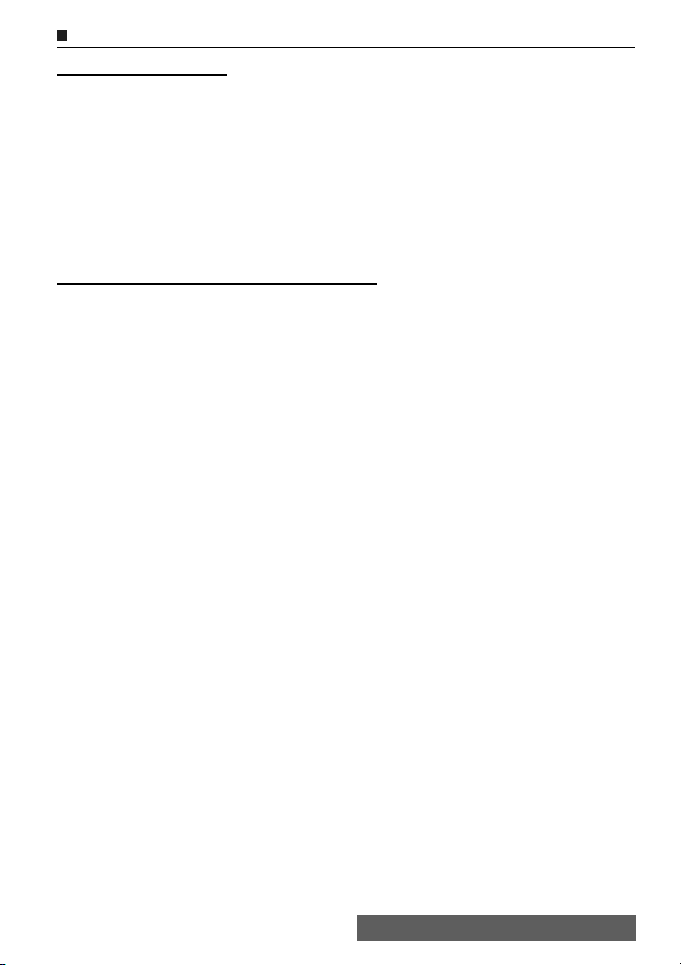
Εγγύηση
Πανευρωπαϊκή υπηρεσία
Αν συναντήσετε οποιοδήποτε πρόβληµα, σας παρακαλούµε να απευθυνθείτε στον πλησιέστερο
εξουσιοδοτηµένο αντιπρόσωπο της Mitsubishi Electric από τη λίστα που ακολουθεί για πληροφορίες
σχετικά µε τα κέντρα τεχνικής εξυπηρέτησης.
ΗΝΩΜΕΝΟ
ΒΑΣΙΛΕΙΟ
Τηλ. (0800) 912 00 20
ΓΑΛΛΙΑ
Τηλ. (0825) 86 82 83
Προσοχή: για να αποκτήσετε την εγγύηση υπηρεσία της Mitsubishi Electric, απαιτείται η πρωτότυπη
απόδειξη από το κατάστηµα αγοράς.
Όροι πανευρωπαϊκής εγγύησης τελικού χρήστη
1.Η Melco Mobile Communications Europe S.A. (MMCE) εγγυάται ότι για µια περίοδο δώδεκα (24)
µηνών από την ηµεροµηνία αγοράς, το προϊόν θα έχει δωρεάν κάλυψη ελαττωµατικών υλικών και
εργασίας. Αν η θεσπισµένη υποχρεωτική εγγύηση στη χώρα σας υπερβαίνει τους 12 µήνες, η
θεσπισµένη εγγύηση δεν επηρεάζεται από αυτή την εγγύηση του κατασκευαστή. Η εγγύηση αυτή
καλύπτει επίσης τις µπαταρίες για µια περίοδο δώδεκα (12) µηνών από την ηµεροµηνία αγοράς απο
το κατάστηµα. Υποκείµενη στους παρακάτω όρους, η MMCE θα σας αποζηµιώσει για το κόστος όλων
των ανταλλακτικών και των εργατικών για την επισκευή, ή την αντικατάσταση του προϊόντος ή
τµηµάτων του (που µπορεί να περιλαµβάνει παρόµοιου είδους εξοπλισµό) που θα πραγµατοποιηθούν
από ένα εξουσιοδοτηµένο κέντρο τεχνικής υποστήριξης της Mitsubishi Electric. Η MMCE έχει το
δικαίωµα να κρατήσει οποιοδήποτε προϊόν έχει αντικατασταθεί.
2.Όλες οι διεκδικήσεις Θα πρέπει να απευθυνθούν σε ένα εξουσιοδοτηµένο κέντρο τεχνικής
εξυπηρέτησης της Mitsubishi Electric. Μπορείτε να απευθυνθείτε στους παραπάνω αντιπροσώπους
της Mitsubishi Electric για περισσότερες λεπτοµέρειες σχετικά µε το πλησιέστερο εξουσιοδοτηµένο
κέντρο τεχνικής εξυπηρέτησης της Mitsubishi Electric. Όρος για να έχει ισχύ η παρούσα εγγύηση είναι
η επιβεβαίωση της ηµεροµηνίας αγοράς µε την προσκόµιση της πρωτότυπης απόδειξης του σηµείου
πώλησης. Η τελική απόφαση για την ισχύ της εγγύησης θα πραγµατοποιηθεί από την MMCE.
3.Η εγγύηση αυτή δεν καλύπτει:
α)Μη εκπλήρωση των οδηγιών χρήσης.
β)∆απάνες εγκατάστασης ή µετακίνησης όταν το προϊόν εγκαθίσταται σε ένα όχηµα.
γ)Ελαττώµατα ή βλάβες προκαλούµενες από ατύχηµα, κακή χρήση, λανθασµένη εγκατάσταση ή
ακατάλληλη επισκευή από έναν µη εξουσιοδοτηµένο επισκευαστή, αλλαγή ή τροποποίηση, αµέλεια,
αποτυχία χρήσης του τηλεφώνου για κανονικούς σκοπούς, λόγους ανωτέρας βίας, είσοδο νερού,
χρήση σε αντίξοες καιρικές συνθήκες (υγρασία ή θερµοκρασία).
δ)Το κόστος ή τη λειτουργία οποιωνδήποτε τροποποιήσεων στο προϊόν προκειµένου να
προσαρµοστεί στις διατάξεις της εθνικής ή τοπικής νοµοθεσίας ασφαλείας, όπου οι νόµοι αυτοί
υπερβαίνουν τα συµφωνηµένα πρότυπα της Ευρωπαϊκής Ένωσης.
ε)απώλεια χρήσης του προϊόντος ή συνεπαγόµενη απώλεια οποιασδήποτε φύσης.
στ)Απώλεια χρήσης χρόνου συνοµιλίας, απώλεια χρήσης οποιουδήποτε πρόσθετου ή
συµπληρωµατικού εξοπλισµού.
ζ)Παροχή εσφαλµένου ή ανεπαρκούς σήµατος δικτύου υπηρεσίας συνοµιλίας, αναβάθµιση των
προϊόντων λογισµικού για αλλαγές στις λειτουργικές παραµέτρους του δικτύου, διακυµάνσεις της
τάσης δικτύου, εσφαλµένες παράµετροι κάρτας SIM (κάρτα µνήµης) για σύνδεση µε την τοπική εταιρία
παροχής υπηρεσιών,
η)Ζηµιές οι οποίες έχουν προκληθεί από αξεσουάρ που δεν είναι της Μitsubishi Electric.
4.Οποιαδήποτε διεκδίκηση κάλυψης εγγύσης ή τεχνική εξυπηρέτηση δεν επεκτείνει την αρχική
περίοδο εγγύησης εκτός εάν αυτό απαιτείται από την αντίστοιχη εθνική νοµοθεσία.
5.Η εγγύηση αυτή έχει ισχύ µόνο εφόσον το προϊόν αυτό χρησιµοποιείται στην Ευρωπαϊκή Ένωση, τη
Νορβηγία ή την Ελβετία.
Η ΕΓΓΥΗΣΗ ΑΥΤΗ ∆ΕΝ ΕΠΗΡΕΑΖΕΙ ΤΑ ΝΟΜΟΘΕΤΙΚΑ ΚΑΤΟΧΥΡΩΜΕΝΑ ∆ΙΚΑΙΩΜΑΤΑ ΣΑΣ.
MELCO MOBILE COMMUNICATIONS EUROPE S.A.
ΒΕΛΓΙΟ
Τηλ. (0800) 75733
ΛΟΥΞΕΜΒΟΥΡΓΟ
Τηλ. (800) 23552
ΠΟΡΤΟΓΑΛΙΑ
Τηλ. (0800) 880264
5, rue de la Chataigneraie
35510 Cesson Sιvignι
www.mitsubishi-telecom.com
Γαλλία
ΙΣΠΑΝΙΑ
Τηλ. (902) 11 68 58
ΙΤΑΛΙΑ
Τηλ. (800) 79 10 29
ΙΡΛΑΝ∆ΙΑ
Τηλ. (1850) 200 240
ΓΕΡΜΑΝΙΑ
Τηλ. (01803) 33 71
84
ΚΑΤΩ ΧΩΡΕΣ
Τηλ. (0800) 0223 825
ΕΛΛΑ∆Α:
Τηλ. (800) 4413 1247
Eυρετήριο
76-
Page 77

Περιεχόµενα
A
Ρύθµιση της φωτογραφίας σας 40
Aπάντηση µε οποιοδήποτε
πλήκτρο .................................. 62
Aπενεργοποίηση του
τηλεφώνου. ............................13
Aυτόµατη απενεργοποίηση ...... 64
Aυτόµατη ενεργοποίηση .......... 64
Aυτόµατη επανάληψη .............. 64
C
Κάµερα
Ρύθµιση της φωτογραφίας σας
Φωτεινότητα .........................40
Ανάλυση εικόνας .................. 40
Ρυθµίσεις εικόνας ................. 40
Αυτόµατη χρονοµέτρηση ...... 41
Ζούµ .....................................40
Πληροφορίες δικτύου ............... 26
Ταυτότητα κλήσης .................... 67
E
Eξαγωγή ..................................37
Eπιλεκτική ανάκτηση ................ 56
G
GPRS ................................... 9, 12
I
i-mode ...................................... 49
Inbox ..................................... 54
Email .....................................50
∆ηµιουργία ενός e-mail ......... 53
∆ηµιουργία ενός MMS .......... 54
Περιβάλλον χρήστη .............. 49
Μενού ................................... 49
Σελίδες προτίµησης .............. 50
K
Kλείδωµα πληκτρολογίου ........ 62
M
Email ........................................50
Eπιλεκτική ανάκτηση ............ 56
Multitap .................................... 23
Mελωδία
Κατέβασµα ...........................59
Mελωδίες ..................................44
Κατέβασµα ...........................44
P
φωτογραφίες
Ανάλυση ............................... 40
S
SAR ........................................... 4
Αυτόµατη χρονοµέτρηση .........41
SMS
Ανάγνωση ............................ 20
Αποστολή ............................. 24
∆ηµιουργία ...........................22
Επαναποστολή ..................... 20
Μεταφορά στην κάρτα SIM .. 20
T
T9 ............................................ 23
Tόνοι ........................................ 60
V
v Ηµερολόγιο
Αποθήκευση ......................... 47
Αποστολή ............................. 47
v Κάρτα
40
Αποθήκευσης ....................... 47
Αποστολή ............................. 47
Α
Οθόνη αναµονής ...................... 12
Ανταλλαγή δεδοµένων ............. 47
Απάντηση κλήσης .................... 11
Αποθήκευση ονοµάτων ........... 32
Απόρριψη κλήσης .................... 11
Αριθµός κινητού τηλεφώνου
Απόκρυψη ............................ 67
Εµφάνιση .............................. 67
Αριθµοί πληροφοριών ............. 48
Αριθµοί τηλεφώνου
Αποθήκευση ......................... 32
Αριθµοµηχανή .......................... 17
Αρχεία ...................................... 42
Άλλα ..................................... 46
Κατειληµµένη µνήµη ............. 47
Παιχνίδια και Εφαρµογές ...... 45
Ασφάλεια ................................. 69
Κωδικοί ................................... 7
Λειτουργίες ........................... 69
Ασφάλεια σε οχήµατα ................ 5
Ατζέντα
Ηµερολόγιο ..................... 14, 15
Κατειληµµένη µνήµη ............. 17
Λίστα καθηκόντων ................ 16
Αυτόµατη αναζήτηση ............... 68
Γ
Γενική ασφάλεια ......................... 5
Γλωσσάριο ............................... 72
Γραµµή 1 ......... 28, 29, 31, 36, 66
Γραµµή 2 ... 28, 29, 31, 36, 63, 66
Γρήγορη κλήση ........................ 62
∆
∆ιαχείριση κλήσεων
Κόστος κλήσεων .................. 29
Περιβάλλον χρήστη .................. 49
∆ίκτυο ...................................... 67
∆ικτυότοπος ............................. 50
∆όνηση .................................... 60
και ήχος ................................ 60
και µετά ήχος ........................ 60
Ε
Εγγεγραµµένη κλήση ................31
Εικόνες Οθόνης αναµονής ή
οθόνης Καλωσορίσµατος ........42
Εικονίδια .....................................9
Εικονίδια γραφικών οθόνης ........9
Εισαγωγή κειµένου ...................22
Τύπος Multipress ..................22
Τύπος Multitap ......................22
Τύπος T9 ..............................23
Εισαγωγή κειµένου Multipress ..22
Εισαγωγή κειµένου Multitap .....22
Εισαγωγή κειµένου Τ9 ..............23
Έκδοση ενός προτύπου
κειµένου ..................................24
Έκδοση µιας κάρτας SIM .........33
Έκδοση µιας κάρτας
τηλεφωνικού καταλόγου .........33
Εκποµπή
Γλώσσα .................................27
Είδη µηνυµάτων ..............26, 27
Εµφάνιση µιας εικόνας .............42
Ένδειξη κόστους .......................30
Ένταση ήχου
Ειδοποίηση ...........................60
Ήχος .....................................60
Συνοµιλία ...............................60
Τόνοι πλήκτρων ....................60
Εργαλεία
Αριθµοµηχανή .......................17
Ατζέντα ..................................14
Ξυπνητήρι. ............................18
Η
Η φωτογραφία µου ...................61
Ηµερολόγιο ...............................48
Ηχητικός τόνος .........................60
Ήχος .........................................60
Θ
Θύρα υπερύθρων .....................18
Ανοίξτε το ..............................19
Κλειστή ..................................19
Κ
Κάρτα ονοµάτων τηλεφώνου ....32
Κάρτα τηλεφωνικού καταλόγου
Εικόνα ...................................32
Κατάλογος Φωτογραφιών ........32
Κατέβασµα
Θύρα υπερύθρων .................44
Κατέβασµα εικόνας ...................59
Κατεβασµένες µελωδίες ...........45
Κατειληµµένη µνήµη ...........26, 47
Κείµενο
∆ηµιουργία ............................22
Κλείδωµα τηλεφώνου ...............70
Κωδικός ............................7, 70
Κλήσεις και ώρες ......................28
Αρχείο κλήσεων ....................28
Επιλογή γραµµής ..................31
Κόστος κλήσεων ...................30
Χρονοµέτρες κλήσεων ....28, 29
Περιεχόµενα
77-
Page 78

Κλήση
∆ιάρκεια ............................... 29
Εγγεγραµµένη ...................... 31
Υπενθύµιση .......................... 29
Ώρες ..................................... 28
Κλήση σε αναµονή ............ 12, 66
Κόστος κλήσης
Σβήσιµο ................................ 30
Κουτί εξερχόµενων .................. 25
Κυψελική Εκποµπή ................. 26
Κωδικός φραγής κλήσης
Κλήση ................................... 69
Λ
Λειτουργία ειδοποίησης ........... 60
Λύσεις ................................ 73, 74
Μ
Μετατροπέας νοµισµάτων ....... 18
Μηνύµατα
∆ηµιουργία νέου ................... 24
Ειδοποίηση Λήψης ............... 21
Κατειληµµένη µνήµη ............. 26
Κουτί εξερχόµενων ............... 25
Μοντέλα κειµένων ................ 24
Ρυθµίσεις .............................. 21
Σύµβολα κειµένου ................ 23
Μηνύµατα CB
Ανάγνωση ............................ 26
Μηνύµατα SMS
Αποστολή ............................. 24
Μηνύµατα σφάλµατος ............. 74
Modem ..................................... 19
Μπαταρία
Τοποθέτηση ........................... 7
Χρήση .................................... 6
Ο
Ο αριθµός µου ......................... 36
Οθόνη ................................ 12, 61
Οθόνη Καλωσορίσµατος ......... 42
Ολοκλήρωση κλήσης ............... 12
Π
Παιχνίδια και Εφαρµογές ......... 45
Περικοπή ................................. 43
Πιστωτικό όριο ......................... 30
Πληκτρολόγιο ...................... 8, 62
Πληροφορίες ασφάλειας ............ 5
Απόρριψη της συσκευασίας ... 7
Ασφάλεια σε οχήµατα ............ 5
Η ευθύνη σας ......................... 7
Κλήσειςς ανάγκης ................... 6
Κωδικοί ασφαλείας ................. 7
Πληροφορίες υπολοίπου ......... 29
Πραγµατοποίηση µιας κλήσης .11
Προκαθορισµένοι Αριθµοί
Κλήσης ................................... 37
Πρότυπο κειµένου
Έκδοση ................................ 24
Ρ
Ρολόι - ηχητική ειδοποίηση. .....18
Ρυθµίσεις
Aπάντηση µε οποιοδήποτε
πλήκτρο ...............................62
Tόνοι ...............................60, 61
Οθόνη αναµονής ...................61
Ασφάλεια ...............................70
Αυτόµατες λειτουργίες ...........64
Εκποµπή .........................26, 27
Εργοστασιακές ρυθµίσεις .....65
Η φωτογραφία µου ................62
Οθόνη Καλωσορίσµατος .......61
Πληκτρολόγιο ........................62
Ρυθµίσεις τηλεφώνου ............63
Φωνητικό µήνυµα .................63
Ώρα και ηµεροµηνία .............. 65
Ρυθµίσεις έντασης ήχου ...........60
Ρύθµιση µιας εικόνας
Οθόνη αναµονής ...................43
οθόνη Αποχαιρετισµού .........43
Οθόνη Καλωσορίσµατος .......43
Σ
Σελίδες προτίµησης ..................50
Σιγή ..........................................60
Τ
Ταυτότητα εισερχόµενης κλήσης
Τηλεφωνικός κατάλογος ...........32
Eξαγωγή ...............................37
Ανάγνωση .............................34
Αποθήκευση αριθµών
τηλεφώνου ..........................32
Αποθήκευση ενός αριθµού που
έχει ληφθεί ...........................33
Αποθήκευση ονοµάτων ........32
Αριθµοί εισερχόµενων
κλήσεων ..............................34
Ελεύθερος χώρος .................35
Εµφάνιση και κλήση ..............34
Κάρτα ονοµάτων SIM ...........33
Κατειληµµένη µνήµη .............35
Ο αριθµοί µου .......................36
Οµάδα ...................................35
Προκαθορισµένη κλήση ........ 37
Προσθήκη ονόµατος .32, 33, 34
Σβήσιµο εικόνων ...................32
Φωνητική κλήση ....................35
Τηλέφωνο
Ρυθµίσεις ..............................60
Τράβηγµα µιας φωτογραφίας ...38
Υ
Υπενθύµιση - διάρκειας
κλήσης ....................................29
Υπηρεσίες GSM
∆ίκτυο ...................................68
Εκτροπή κλήσης. ............65, 66
Υπηρεσίες ∆ικτύου ...................48
Φ
Φορτιστής AC/DC ......................6
Φραγή κλήσης .......................... 69
Κωδικός ..................................7
Φροντίδα και συντήρηση ............ 6
Φωνητικές σηµειώσεις .............46
Φωνητική κλήση
∆ηµιουργία ενός φωνητικού
µοντέλου .............................35
Πραγµατοποίηση µιας
κλήσης ................................ 35
Φωνητική σηµείωση
Νέα Εγγραφή ........................ 46
Φωνητικό Mail
Αριθµός .................................63
Ειδοποίηση ........................... 63
Κλήση ...................................63
Φωτισµός φόντου ..................... 62
Φωτογραφίες
‘Αλµπουµ ..............................42
Επιλογέας ............................. 42
Μέγεθος ................................ 38
Τηλεφωνικός κατάλογος ....... 59
Κάµερα ..................................... 38
Θέση του κινητού .................. 38
Τράβηγµα µιας φωτογραφίας 38
Χ
Χρονοµέτρης κλήσεων
67
Σβήσιµο ................................29
Περιεχόµενα
78-
Page 79

Σηµειώσεις
Σηµειώσεις
79-
Page 80

Σηµειώσεις
80-
MQ860P009A07
